Binomo စာရင်းသွင်းပါ။ - Binomo Myanmar - Binomo မြန်မာ

Binomo တွင်စာရင်းသွင်းနည်း
အီးမေးလ်ဖြင့် Binomo အကောင့်ကိုဘယ်လိုစာရင်းသွင်းမလဲ။
1. Binomo ဝဘ်ဆိုက်ကို ဝင်ကြည့်ပြီး အပေါ်ညာဘက်ထောင့် စာမျက်နှာရှိ [Sign in] ကို နှိပ်ပြီး အကောင့်ဖွင့်ခြင်း ပုံစံပါရှိသော တက်ဘ် ပေါ်လာပါမည်။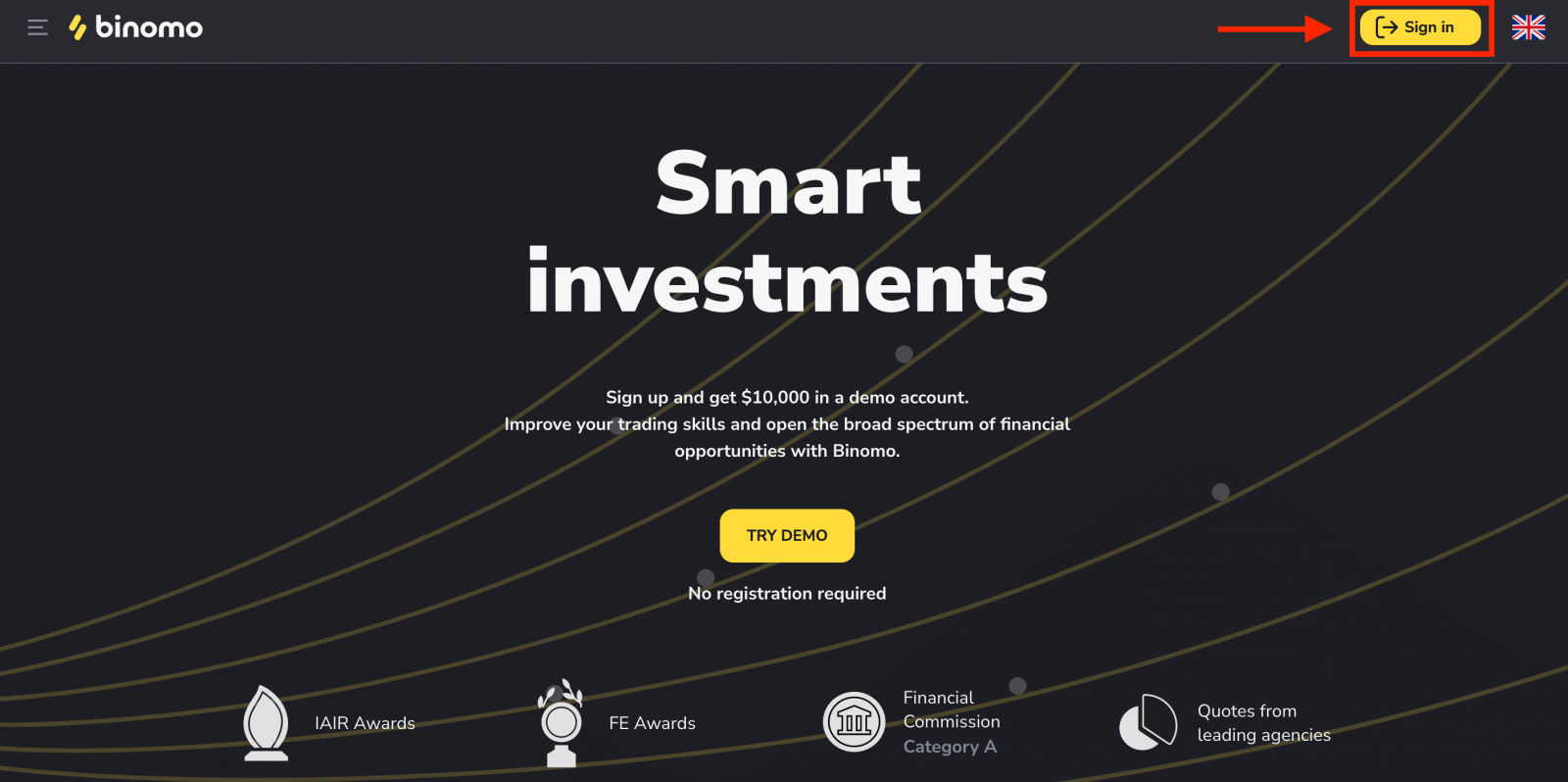
2. စာရင်းသွင်းရန် အောက်ပါအဆင့်များကို လုပ်ဆောင်ရန် လိုအပ်ပြီး "အကောင့်ဖန်တီးပါ" ကိုနှိပ်ပါ။
- မှန်ကန်သော အီးမေးလ်လိပ်စာကို ထည့်သွင်းပြီး လုံခြုံသော စကားဝှက် တစ်ခု ဖန်တီးပါ ။
- သင်၏ ကုန်သွယ်မှုနှင့် အပ်ငွေလုပ်ငန်းအားလုံးအတွက် သင့်အကောင့်၏ ငွေကြေးကို ရွေးချယ်ပါ။ သင်သည် အမေရိကန် ဒေါ်လာ၊ ယူရို သို့မဟုတ် ဒေသအများစုအတွက် နိုင်ငံသုံးငွေကြေးကို သင်ရွေးချယ်နိုင်သည်။
- Client Agreement နှင့် Privacy Policy ကိုဖတ်ပြီး checkbox ကိုနှိပ်ခြင်းဖြင့် အတည်ပြုပါ။
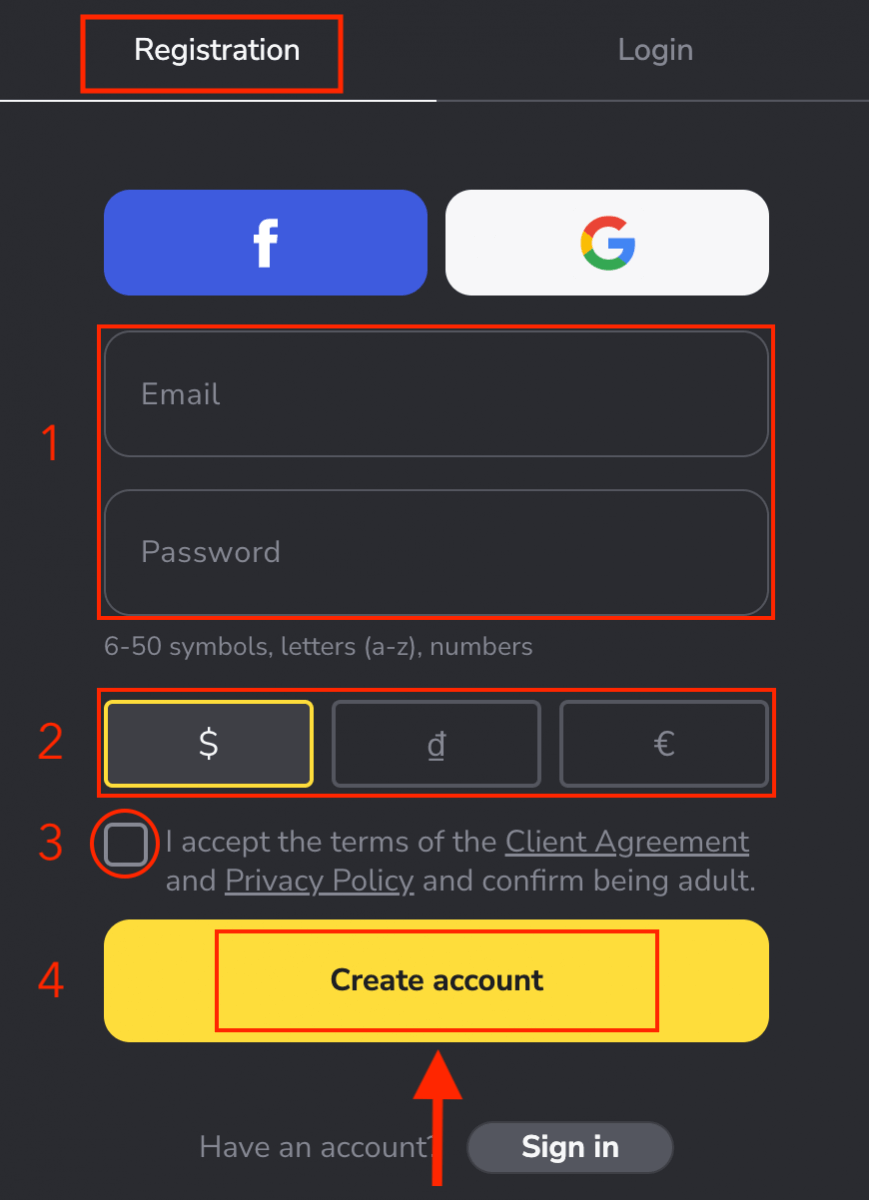
3. ထို့နောက် သင်ထည့်သွင်းထားသော အီးမေးလ်လိပ်စာသို့ အတည်ပြုအီးမေးလ် တစ်စောင် ပေးပို့မည်ဖြစ်သည်။ သင့်အကောင့်ကိုကာကွယ်ရန်နှင့် ပိုမိုသောပလက်ဖောင်းလုပ်ဆောင်နိုင်စွမ်းများကိုသော့ဖွင့်ရန် သင့်အီးမေးလ်လိပ်စာကိုအတည်ပြုပါ ၊ "အီးမေးလ်ကိုအတည်ပြုပါ" ခလုတ်ကို နှိပ်ပါ ။ 4. သင့်အီးမေးလ်ကို အောင်မြင်စွာ အတည်ပြုခဲ့သည်။ သင့်အား Binomo Trading ပလပ်ဖောင်းသို့ အလိုအလျောက် ပြန်ညွှန်းပေးပါမည်။ ယခု သင်သည် Binomo ကုန်သည်တစ်ဦးဖြစ်နေပါပြီ၊ သင့် တွင် Demo အကောင့်တွင် $10,000 ရှိပြီး ငွေသွင်းပြီးနောက် အစစ်အမှန် သို့မဟုတ် ပြိုင်ပွဲအကောင့်တွင်လည်း ရောင်းဝယ်နိုင်ပါသည်။ Binomo တွင်ငွေသွင်းနည်း
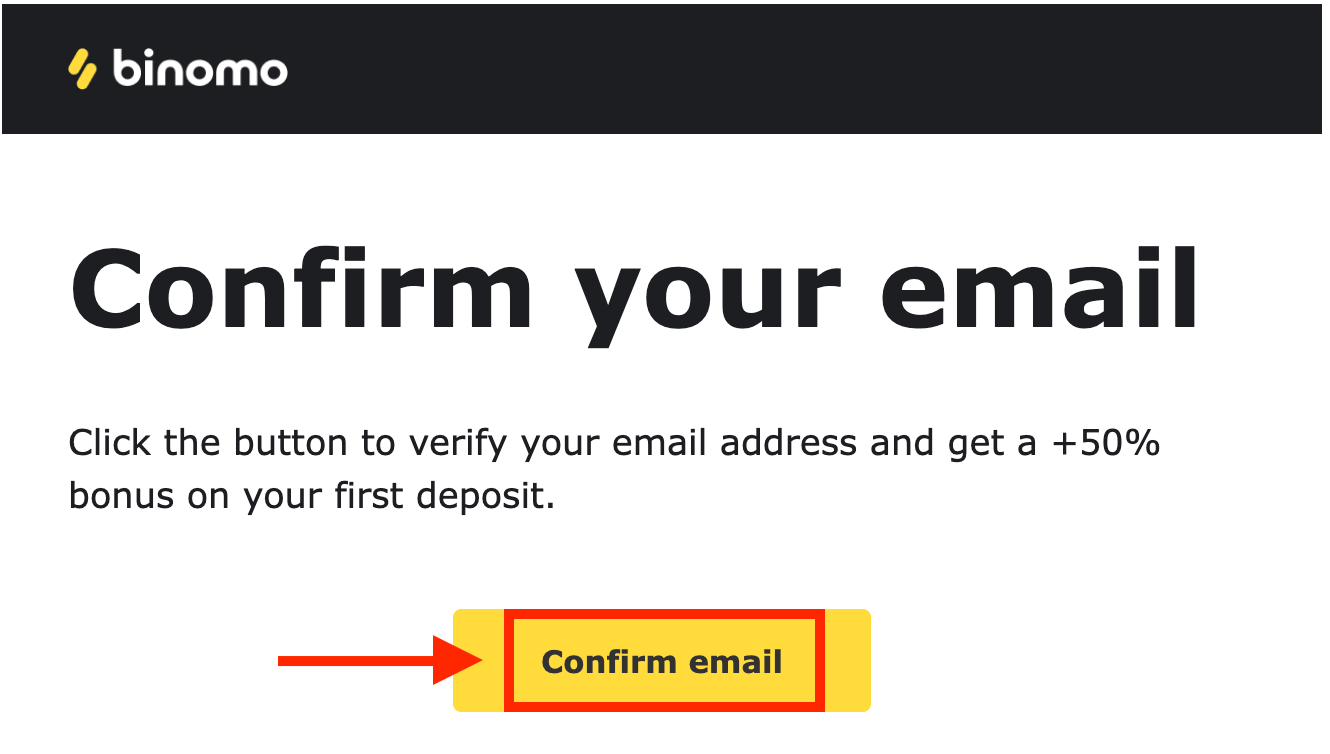
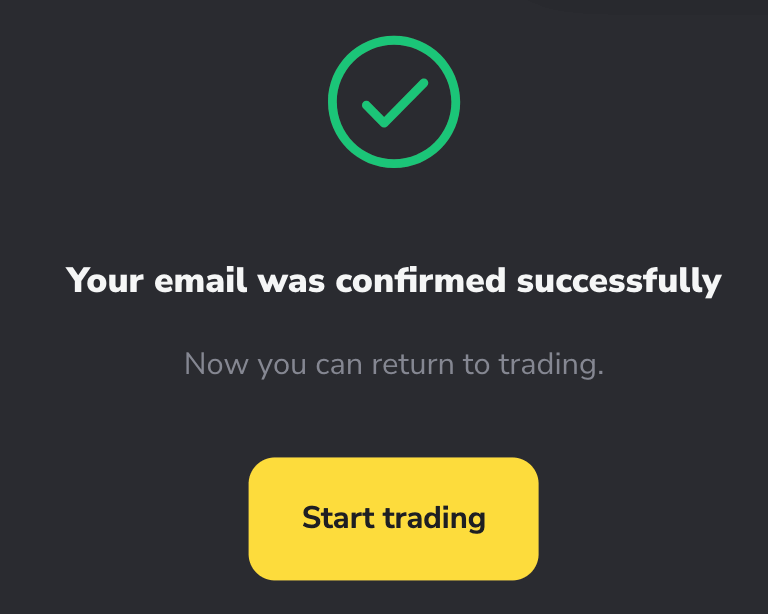
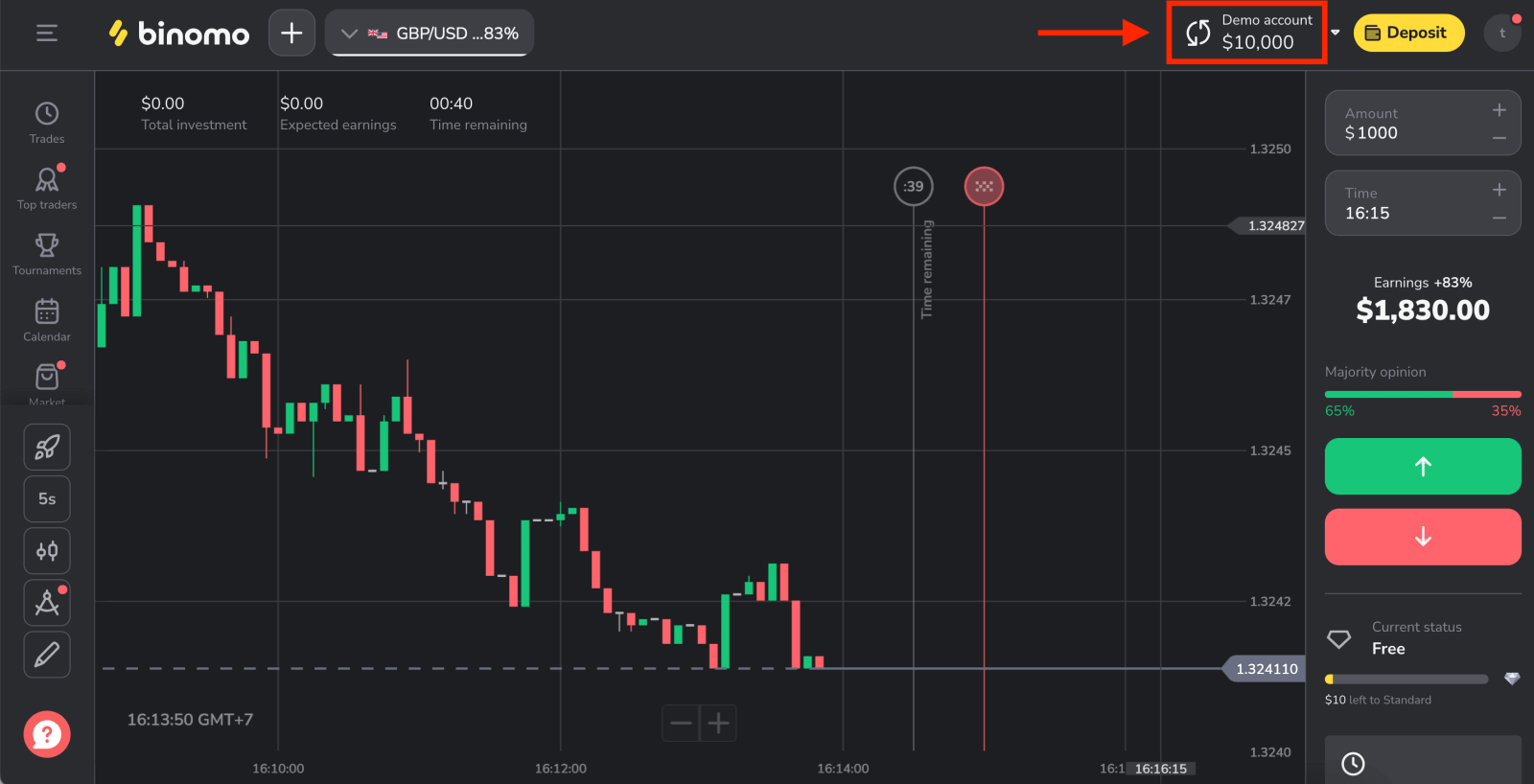
Facebook နဲ့ Binomo အကောင့်ကို ဘယ်လို အကောင့်ဖွင့်မလဲ။
ထို့အပြင်၊ သင့်တွင် Facebook ကို အသုံးပြု၍ Binomo အကောင့်ကိုဖွင့်ရန် ရွေးချယ်ခွင့်ရှိပြီး ရိုးရှင်းသောအဆင့်အနည်းငယ်ဖြင့် သင်လုပ်ဆောင်နိုင်သည်-
1. ပလပ်ဖောင်း၏အပေါ်ဘက်ညာဘက်ထောင့်ရှိ “အကောင့်ဝင်ရန်” ခလုတ်ကို နှိပ်ပြီးနောက် “Facebook” ခလုတ်ကို နှိပ်ပါ။
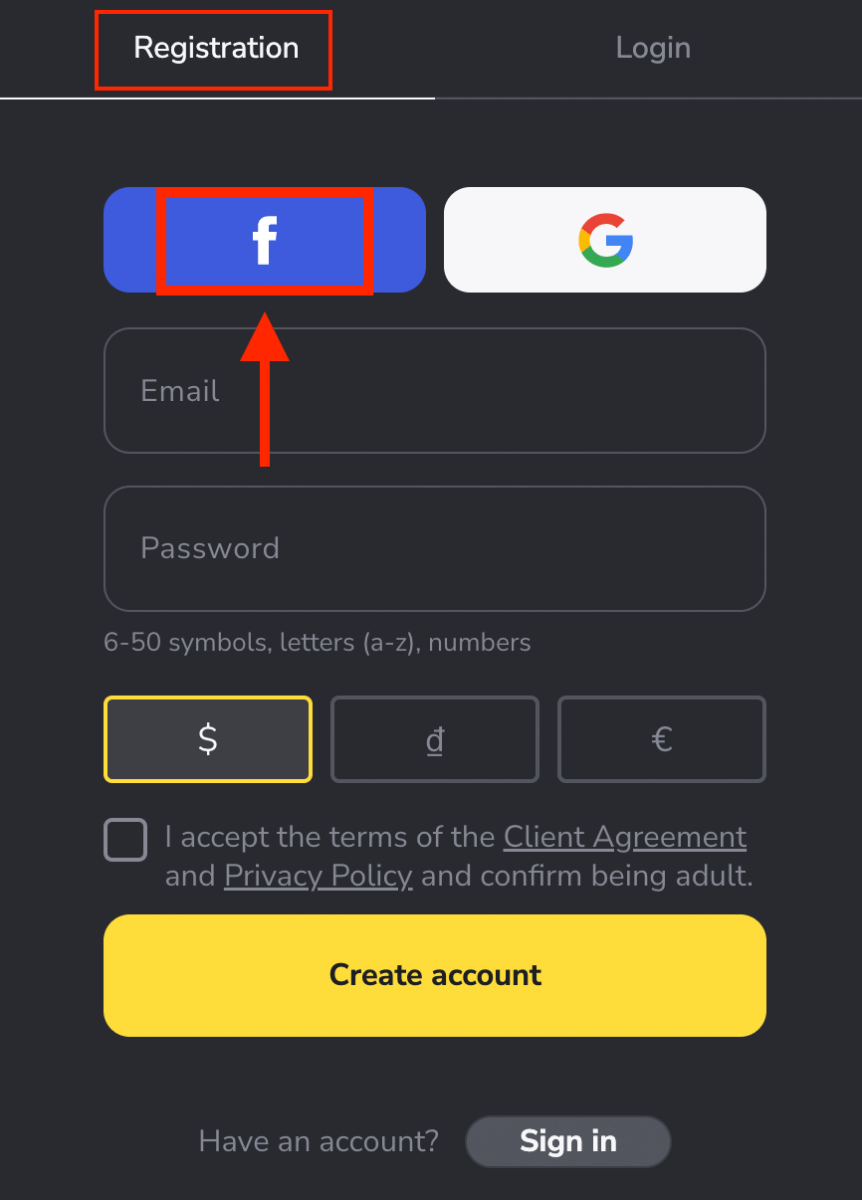
2. Facebook အကောင့်ဝင်ရန် ဝင်းဒိုးကို ဖွင့်လှစ်မည်ဖြစ်ပြီး၊ Facebook တွင် မှတ်ပုံတင်ရန် အသုံးပြုခဲ့သည့် သင့်အီးမေးလ်လိပ်စာကို ရိုက်ထည့်ရန် လိုအပ်မည်ဖြစ်ရာ
3. သင်၏ Facebook အကောင့်မှ စကားဝှက်ကို ထည့်ပါ
4. “Log In” ကို နှိပ်ပြီး “အကောင့်ဝင်ရန်”
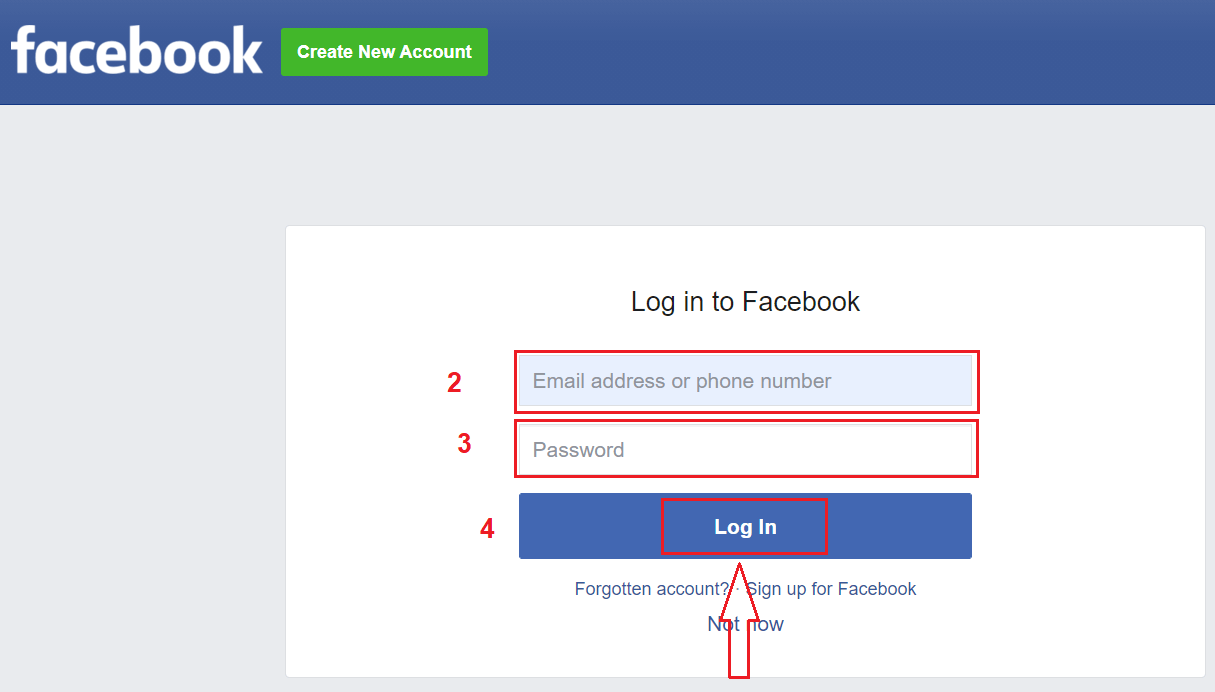
ကို နှိပ်ပါ။ လော့ဂ်အင်” ခလုတ်၊ Binomo သည် သင့်အမည်နှင့် ပရိုဖိုင်ပုံနှင့် အီးမေးလ်လိပ်စာသို့ ဝင်ရောက်ခွင့် တောင်းဆိုပါသည်။ Continue ကိုနှိပ်ပါ...
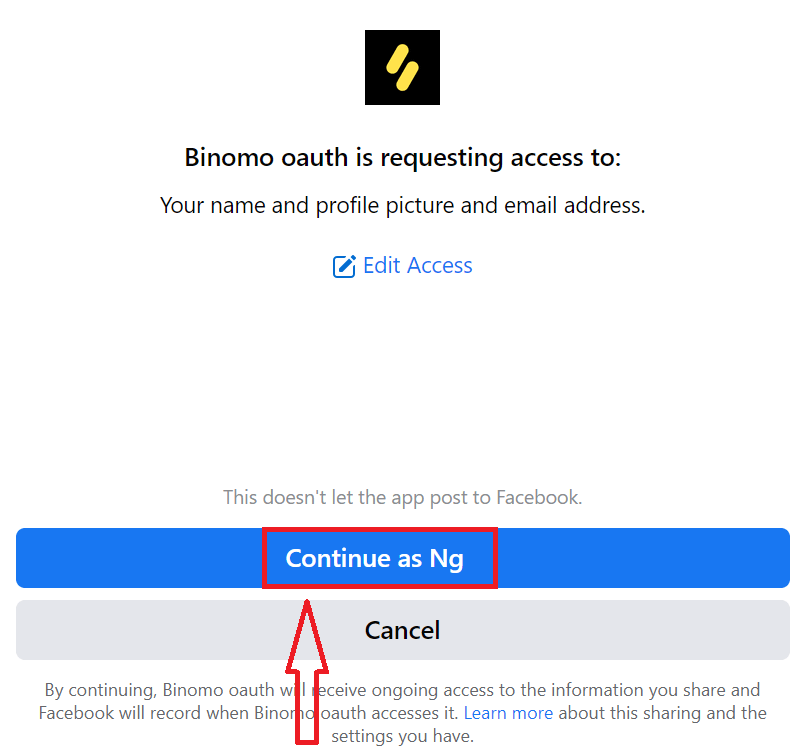
ထို့နောက်၊ သင်သည် Binomo ပလပ်ဖောင်းသို့ အလိုအလျောက်ပြန်ညွှန်းပေးလိမ့်မည်။ ယခု သင်သည် တရားဝင် Binomo ကုန်သည်တစ်ဦးဖြစ်နေပါပြီ။
Google ဖြင့် Binomo အကောင့်တစ်ခုအတွက် အကောင့်ဖွင့်နည်း
Binomo သည် Google အကောင့်ကို အသုံးပြု၍ မှတ်ပုံတင်ရန်အတွက် ရနိုင်ပါသည်။ ဤနေရာတွင် သင့် Google အကောင့်အတွက် ခွင့်ပြုချက်လည်း လိုအပ်ပါသည်။ 1. Googleအကောင့် တစ်ခုဖြင့် အကောင့်ဖွင့်ရန် ၊ မှတ်ပုံတင်ခြင်းဖောင်တွင် သက်ဆိုင်ရာခလုတ်ကို နှိပ်ပါ။ 2. ပွင့်လာသောဝင်းဒိုးအသစ်တွင် သင့်ဖုန်းနံပါတ် သို့မဟုတ် အီးမေးလ်ကို ရိုက်ထည့်ကာ “Next” ကိုနှိပ်ပါ။ 3. ထို့နောက် သင့် Google အကောင့်အတွက် စကားဝှက်ကို ထည့်သွင်းပြီး “ Next ” ကို နှိပ်ပါ။ ၎င်းနောက်၊ သင်သည် Binomo ပလပ်ဖောင်းသို့ အလိုအလျောက် ပြန်ညွှန်းခံရလိမ့်မည်။ ယခု သင်သည် တရားဝင် Binomo ကုန်သည်တစ်ဦးဖြစ်နေပါပြီ။
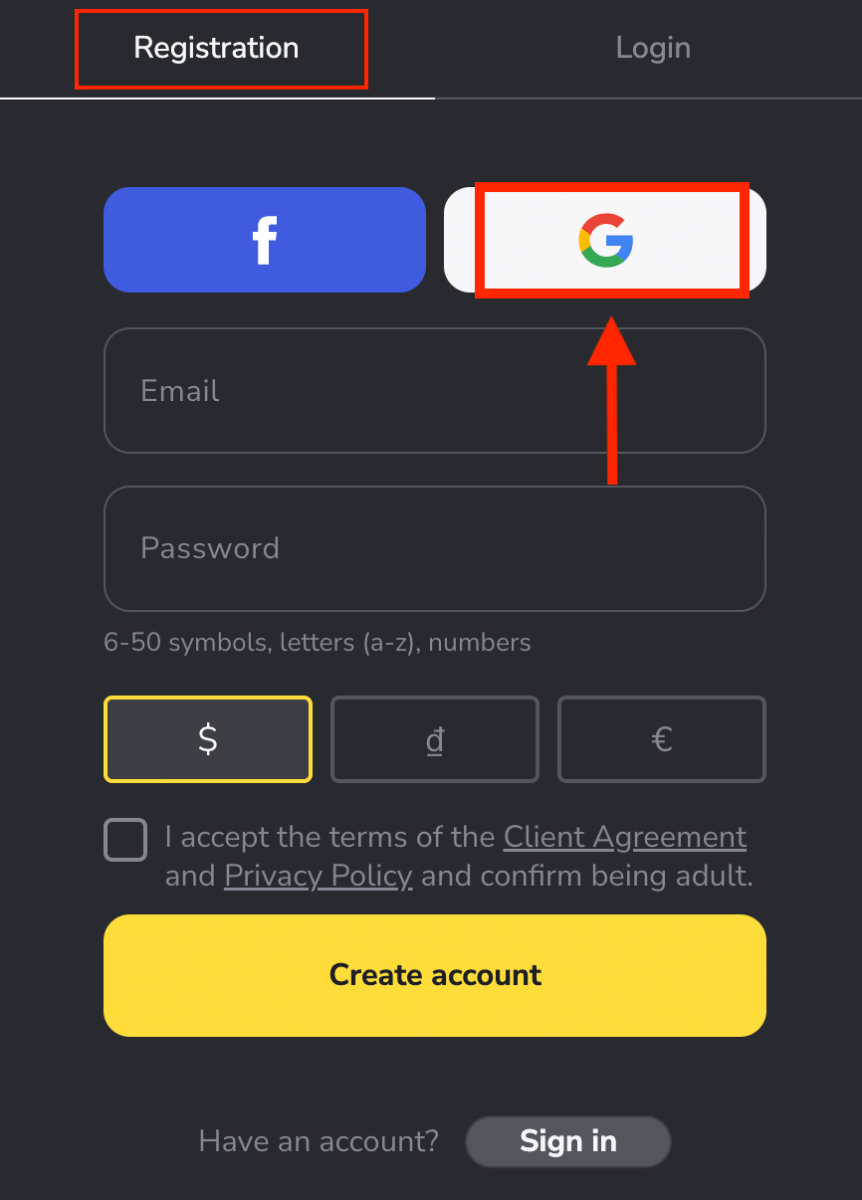
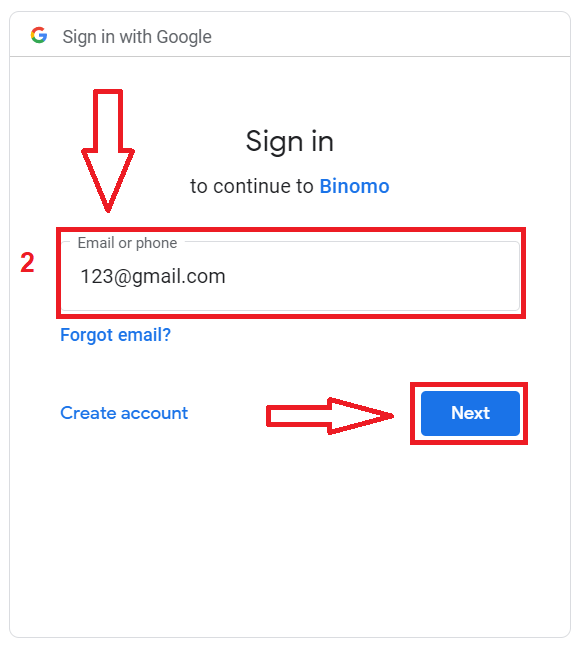
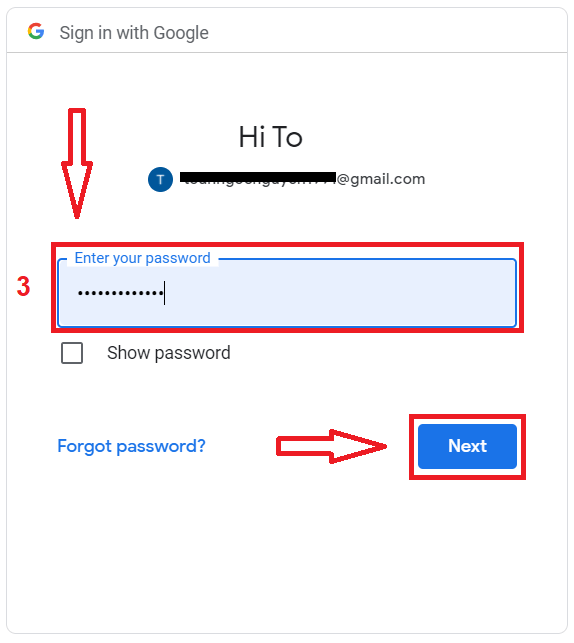
Binomo အက်ပ် iOS တွင် စာရင်းသွင်းပါ။
သင့်တွင် iOS မိုဘိုင်းကိရိယာတစ်ခုရှိလျှင် သင်သည် တရားဝင် Binomo အက်ပ်ကို App Store သို့မဟုတ် ဤနေရာတွင် ဒေါင်းလုဒ်လုပ်ရန် လိုအပ်မည်ဖြစ်သည် ။ “Binomo: Online Trade Assistant” ကို ရှာပြီး သင့် iPhone သို့မဟုတ် iPad တွင် ဒေါင်းလုဒ်လုပ်ပါ။ ကုန်သွယ်မှုပလပ်ဖောင်း၏မိုဘိုင်းဗားရှင်းသည် ၎င်း၏ဝဘ်ဗားရှင်းနှင့် အတိအကျတူညီသည်။ ထို့ကြောင့်၊ ကုန်သွယ်မှုနှင့် ရန်ပုံငွေလွှဲပြောင်းခြင်းတွင် ပြဿနာတစ်စုံတစ်ရာရှိမည်မဟုတ်ပါ။ iOS မိုဘိုင်းပလပ်ဖောင်းပေါ်တွင် Binomo အကောင့်ကို မှတ်ပုံတင်ခြင်းသည်လည်း သင့်အတွက် ရနိုင်ပါသည်။ ဝဘ်အက်ပ်ကဲ့သို့ အဆင့်များကို လုပ်ဆောင်ပါ။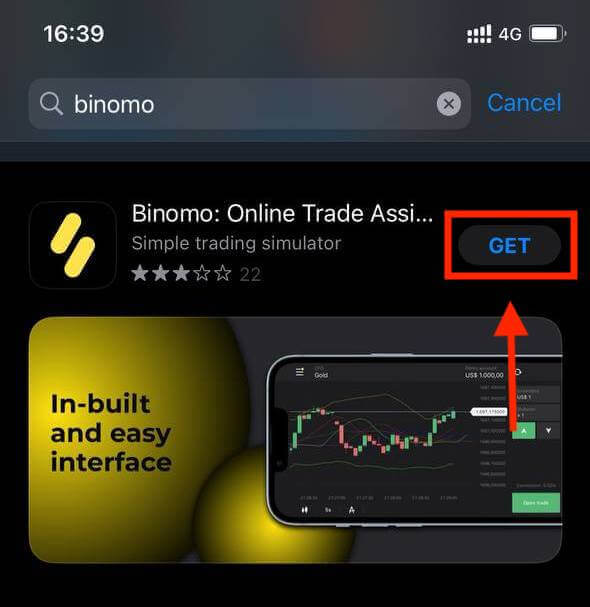
- သင့်အီးမေးလ်လိပ်စာနှင့် စကားဝှက်အသစ်ကို ထည့်သွင်းပါ။
- အကောင့်၏ငွေကြေးကိုရွေးချယ်ပါ။
- "Sign up" ကိုနှိပ်ပါ
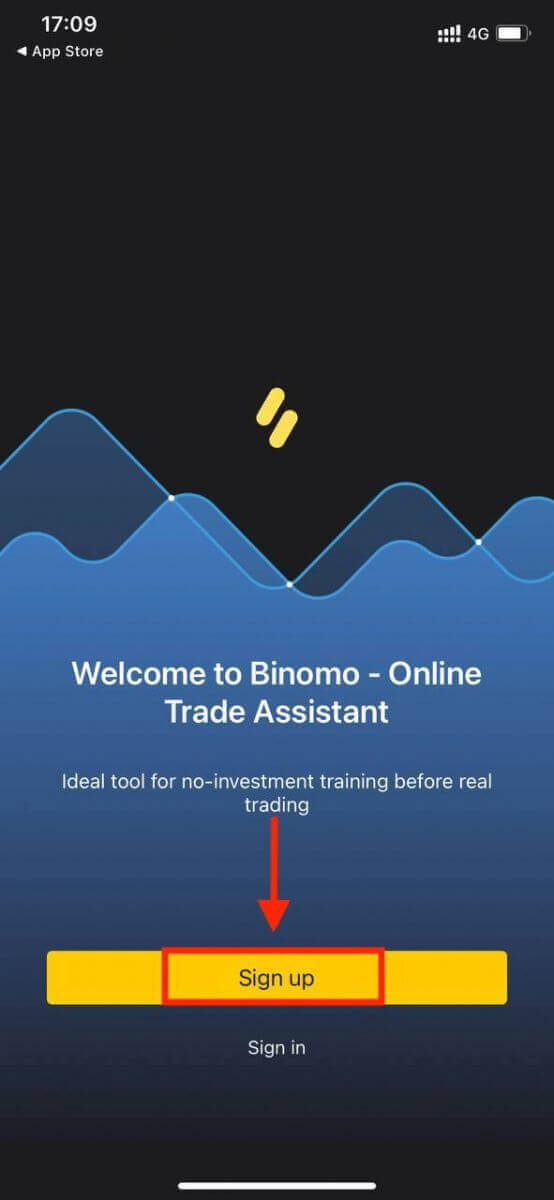
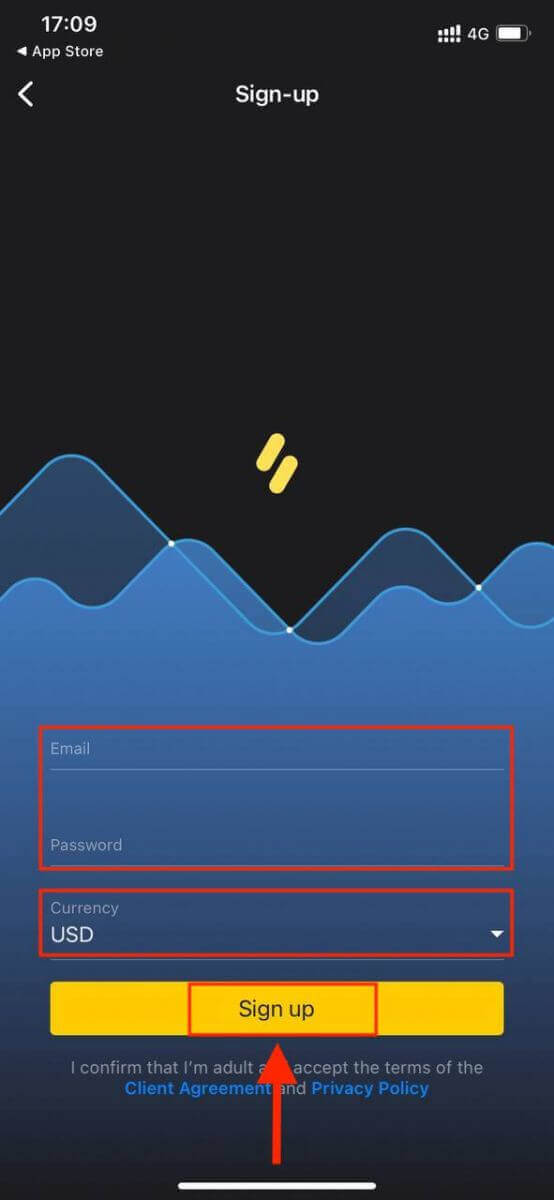
ယခု သင်သည် Binomo ကို သင်၏ iPhone သို့မဟုတ် iPad တွင် ရောင်းဝယ်နိုင်ပါပြီ။
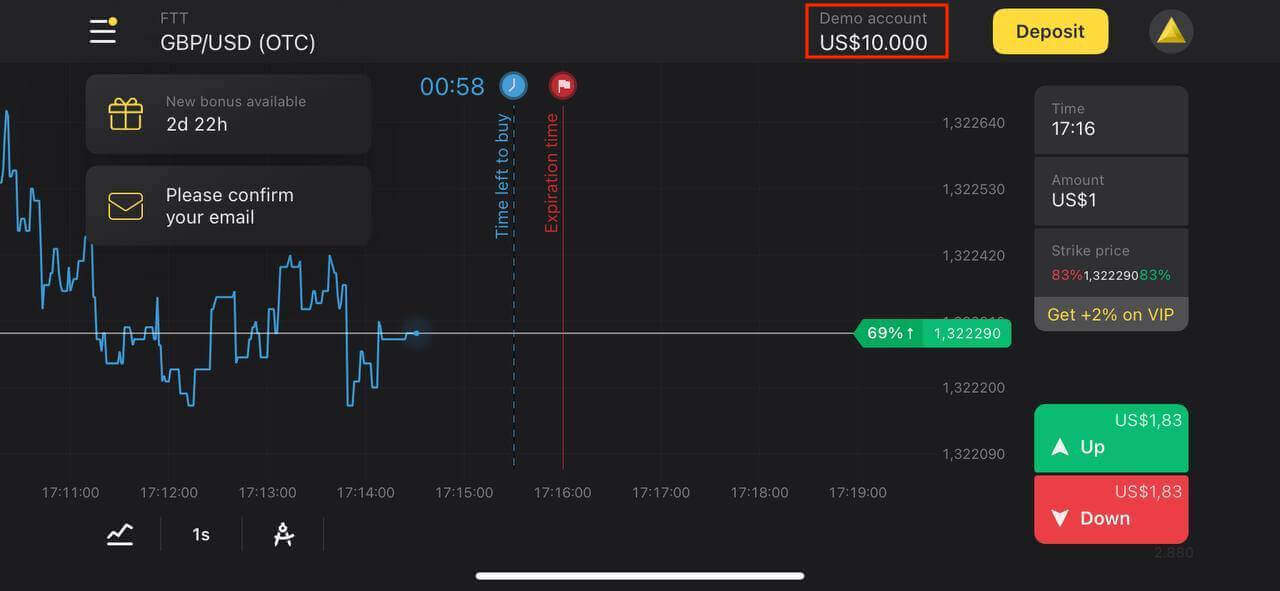
Binomo အက်ပ် Android တွင် စာရင်းသွင်းပါ။
သင့်တွင် Android မိုဘိုင်းစက်ပစ္စည်းတစ်ခုရှိလျှင် သင်သည် တရားဝင် Binomo အက်ပ်ကို Google Play သို့မဟုတ် ဤနေရာတွင် ဒေါင်းလုဒ်လုပ်ရန် လိုအပ်မည်ဖြစ်သည် ။ “Binomo - Mobile Trading Online” ကို ရိုးရှင်းစွာရှာဖွေပြီး သင့်စက်ပေါ်တွင် ဒေါင်းလုဒ်လုပ်ပါ။ ကုန်သွယ်မှုပလပ်ဖောင်း၏မိုဘိုင်းဗားရှင်းသည် ၎င်း၏ဝဘ်ဗားရှင်းနှင့် အတိအကျတူညီသည်။ ထို့ကြောင့်၊ ကုန်သွယ်မှုနှင့် ရန်ပုံငွေလွှဲပြောင်းခြင်းတွင် ပြဿနာတစ်စုံတစ်ရာရှိမည်မဟုတ်ပါ။ ထို့အပြင်၊ Android အတွက် Binomo ကုန်သွယ်မှုအက်ပ်ကို အွန်လိုင်းကုန်သွယ်မှုအတွက် အကောင်းဆုံးအက်ပ်အဖြစ် သတ်မှတ်သည်။ ထို့ကြောင့်၊ ၎င်းသည် စတိုးဆိုင်တွင် အဆင့်သတ်မှတ်မှု မြင့်မားသည်။ Android မိုဘိုင်းပလပ်ဖောင်းပေါ်တွင် Binomo အကောင့်ကို မှတ်ပုံတင်ခြင်းသည်လည်း သင့်အတွက် ရနိုင်ပါသည်။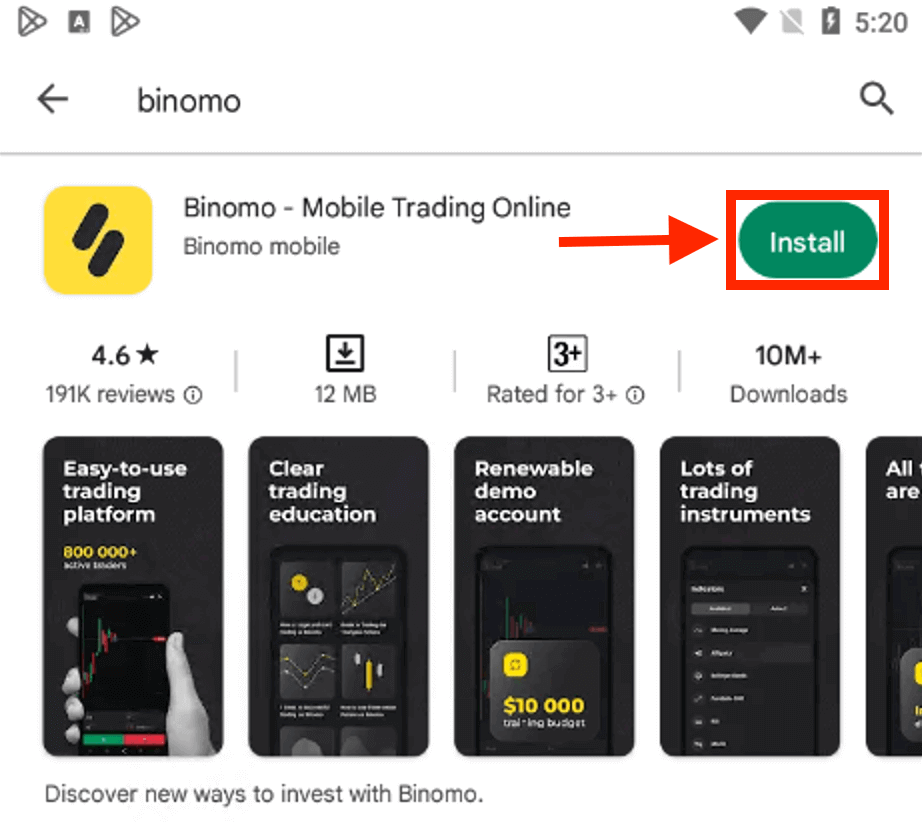
- သင့်အီးမေးလ်လိပ်စာကို ထည့်ပါ။
- စကားဝှက်အသစ်ထည့်ပါ။
- "Sign up" ကိုနှိပ်ပါ
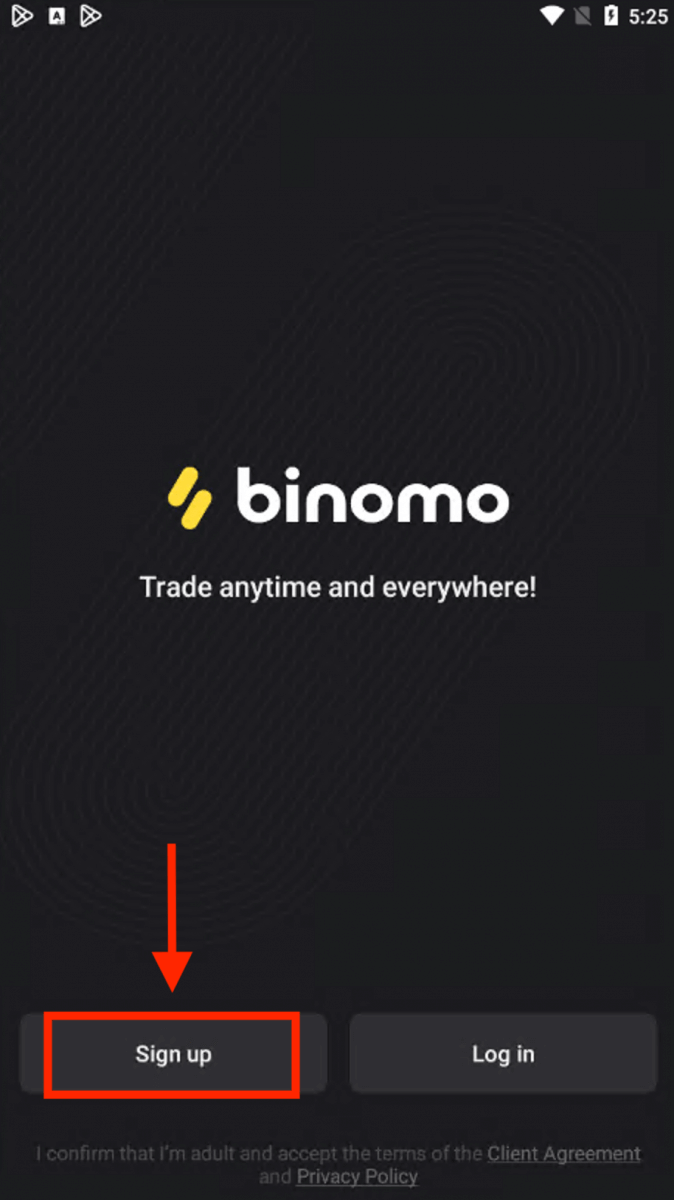
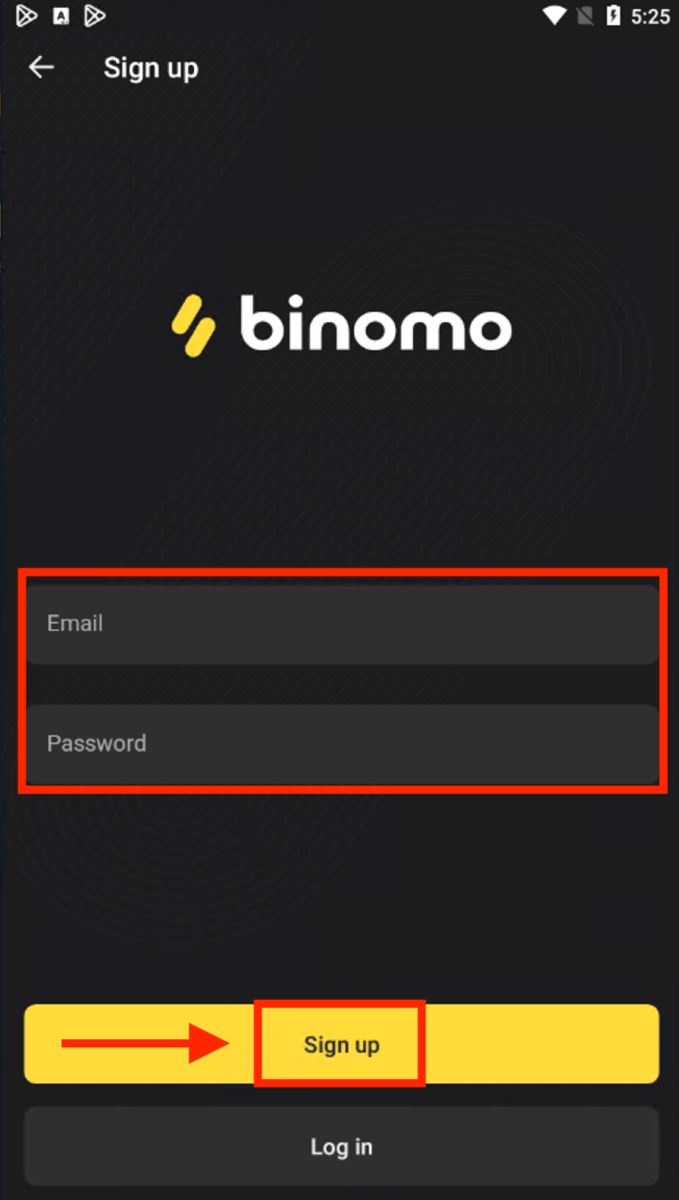
ယခု သင်သည် Binimo ကို Android မိုဘိုင်းကိရိယာတစ်ခုပေါ်တွင် ရောင်းဝယ်နိုင်ပြီဖြစ်သည်။
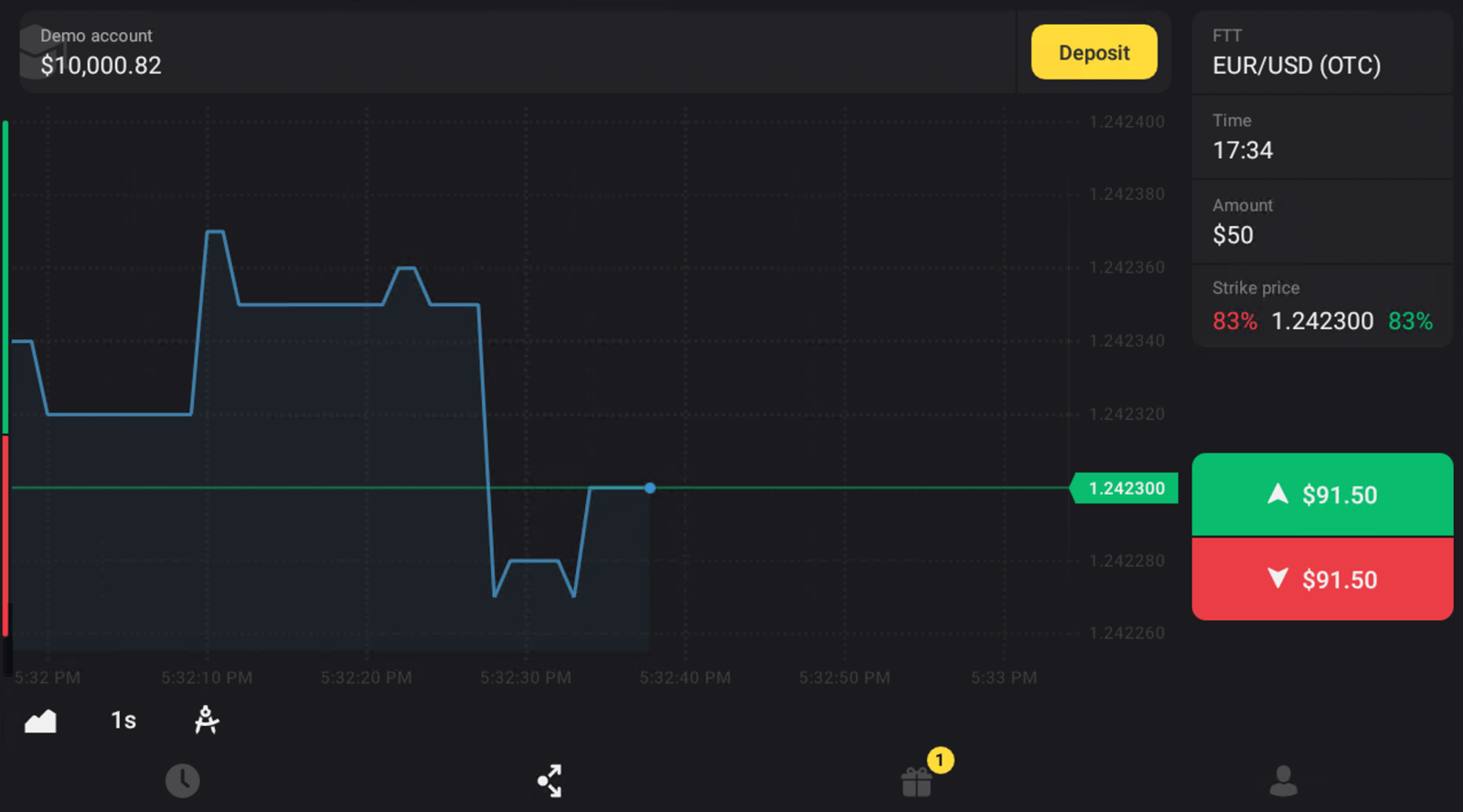
Binomo Mobile Web တွင် စာရင်းသွင်းပါ။
သင်သည် Binomo ကုန်သွယ်မှုပလပ်ဖောင်း၏မိုဘိုင်းဝဘ်ပေါ်တွင်ကုန်သွယ်မှုပြုလုပ်လိုပါက၊ သင်အလွယ်တကူပြုလုပ်နိုင်သည်။ အစပိုင်းတွင်၊ သင့်မိုဘိုင်းကိရိယာပေါ်တွင် သင့်ဘရောက်ဆာကိုဖွင့်ပါ။ Binomo ပင်မစာမျက်နှာ
သို့သွားပါ ။ 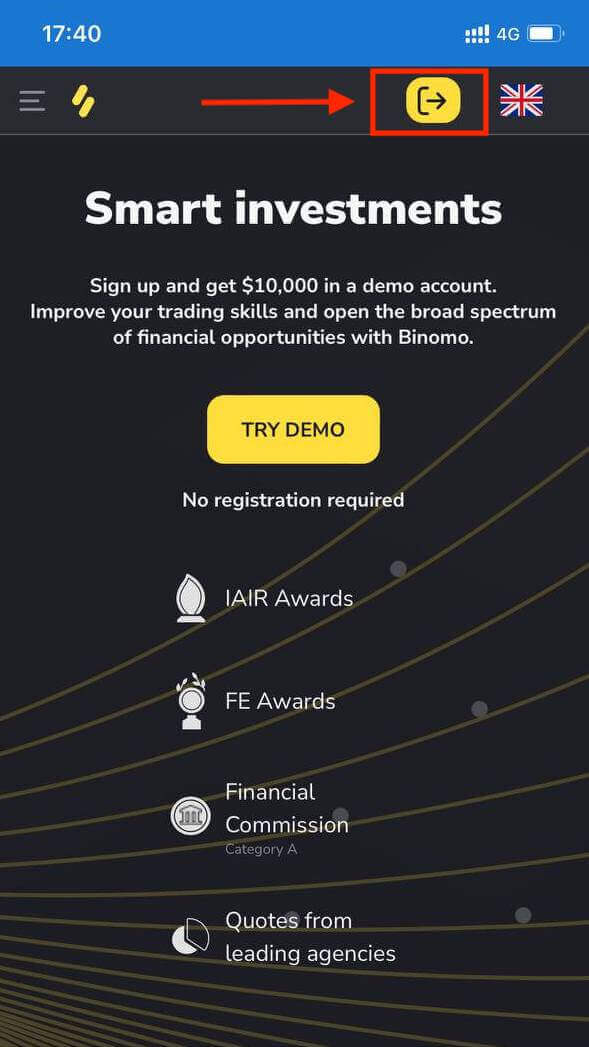
ဤအဆင့်တွင် ကျွန်ုပ်တို့သည် ဒေတာကို ထည့်သွင်းဆဲဖြစ်သည်- အီးမေးလ်၊ စကားဝှက်၊ ငွေကြေးတစ်ခုကို ရွေးချယ်ပါ၊ "Client Agreement" ကိုစစ်ဆေးပြီး " အကောင့်ဖန်တီးပါ" ကိုနှိပ်ပါ
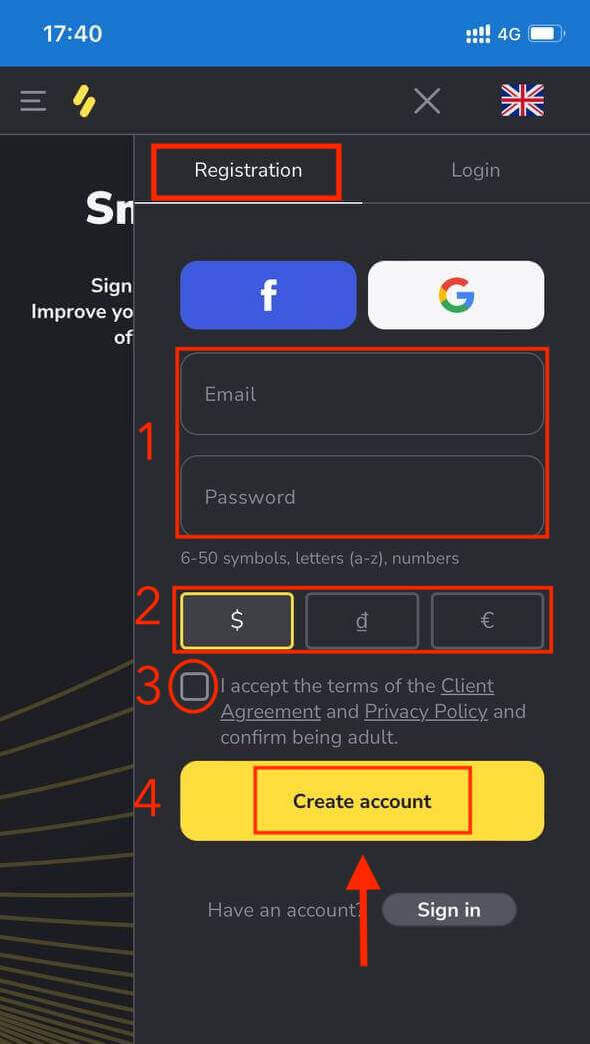
။ ယခု သင်သည် ပလပ်ဖောင်း၏ မိုဘိုင်းဝဘ်ဗားရှင်းမှ ကုန်သွယ်မှုပြုနိုင်ပါပြီ။ ကုန်သွယ်မှုပလပ်ဖောင်း၏မိုဘိုင်းဝဘ်ဗားရှင်းသည် ၎င်း၏ပုံမှန်ဝဘ်ဗားရှင်းနှင့်အတိအကျတူညီသည်။ ထို့ကြောင့်၊ ကုန်သွယ်မှုနှင့် ရန်ပုံငွေလွှဲပြောင်းခြင်းတွင် ပြဿနာတစ်စုံတစ်ရာရှိမည်မဟုတ်ပါ။
ကုန်သွယ်မှုပလပ်ဖောင်း
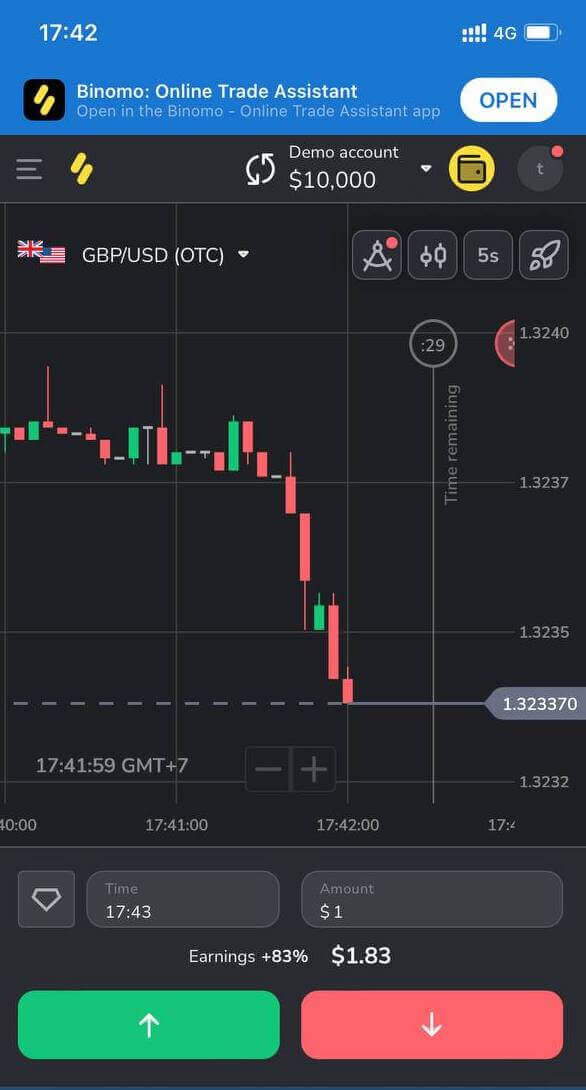
အမေးများသောမေးခွန်းများ (FAQ)
ပလက်ဖောင်းပေါ်တွင် မည်သည့်အကောင့်အခြေအနေများကို ရနိုင်သနည်း။
ပလက်ဖောင်းပေါ်တွင် အခမဲ့၊ စံနှုန်း၊ ရွှေ၊ နှင့် VIP အမျိုးအစား ၄ မျိုးရှိသည်။- စာရင်းသွင်းအသုံးပြုသူအားလုံးအတွက် အခမဲ့ အခြေအနေ တစ်ခု ရနိုင်ပါသည်။ ဤအခြေအနေဖြင့်၊ သင်သည် သရုပ်ပြအကောင့်တွင် virtual ရန်ပုံငွေများဖြင့် ရောင်းဝယ်နိုင်သည်။
- စံ အခြေအနေ တစ်ခုရရှိရန် စုစုပေါင်း $10 (သို့မဟုတ် သင့်အကောင့်ငွေကြေး၌ ညီမျှသောပမာဏ) ကို အပ်နှံပါ။
- ရွှေ အဆင့်အတန်း ရရှိရန် စုစုပေါင်း $500 (သို့မဟုတ် သင့်အကောင့်ငွေကြေးတွင် ညီမျှသောပမာဏ) ကို အပ်နှံပါ။
- VIP အဆင့်အတန်း တစ်ခုရရှိရန် စုစုပေါင်း $1000 (သို့မဟုတ် သင့်အကောင့်ငွေကြေးတွင် ညီမျှသောပမာဏတစ်ခု) အပ်နှံပြီး သင့်ဖုန်းနံပါတ်ကို အတည်ပြုပါ။
ဆွေမျိုးများသည် ဝဘ်ဆိုက်တွင် စာရင်းသွင်းပြီး စက်ပစ္စည်းတစ်ခုတည်းမှ ရောင်းဝယ်နိုင်ပါသလား။
တူညီသောမိသားစု၏အဖွဲ့ဝင်များသည် Binomo တွင်သာမက မတူညီသောအကောင့်များနှင့် မတူညီသောစက်ပစ္စည်းများနှင့် IP လိပ်စာများမှသာ ရောင်းဝယ်နိုင်သည်။
ကျွန်ုပ်၏အီးမေးလ်ကို အဘယ်ကြောင့် အတည်ပြုရမည်နည်း။
သင့်အီးမေးလ်ကို အတည်ပြုခြင်းတွင် အားသာချက်အနည်းငယ်ရှိသည်-1. အကောင့်တစ်ခု၏ လုံခြုံရေး။ သင့်အီးမေးလ်ကို အတည်ပြုပြီးသည်နှင့် သင်သည် သင့်စကားဝှက်ကို အလွယ်တကူ ပြန်လည်ရယူနိုင်ပြီး၊ ကျွန်ုပ်တို့၏ ပံ့ပိုးကူညီရေးအဖွဲ့ထံ စာရေးနိုင်သည် သို့မဟုတ် လိုအပ်ပါက သင့်အကောင့်ကို ပိတ်ဆို့နိုင်သည်။ ၎င်းသည် သင့်အကောင့်၏ လုံခြုံရေးကိုလည်း သေချာစေပြီး လိမ်လည်သူများကို ဝင်ရောက်ခြင်းမှ တားဆီးပေးမည်ဖြစ်သည်။
2. လက်ဆောင်များနှင့် ပရိုမိုးရှင်းများ။ ပြိုင်ဆိုင်မှုအသစ်များ၊ အပိုဆုများနှင့် ပရိုမိုကုဒ်များအကြောင်း သင့်အား အကြောင်းကြားမည်ဖြစ်သောကြောင့် မည်သည့်အရာကိုမျှ လက်လွတ်မခံသင့်ပါ။
3. သတင်းနှင့် ပညာရေးဆိုင်ရာပစ္စည်းများ။ ကျွန်ုပ်တို့သည် ကျွန်ုပ်တို့၏ပလက်ဖောင်းကို အမြဲမြှင့်တင်ရန် ကြိုးစားနေပြီး အသစ်တစ်ခုခုကို ထည့်သောအခါတွင် ကျွန်ုပ်တို့သည် သင့်အား အသိပေးပါသည်။ ဗျူဟာများ၊ အကြံပြုချက်များ၊ ကျွမ်းကျင်သူ မှတ်ချက်များ ကိုလည်း ကျွန်ုပ်တို့ ပေးပို့ပါသည်။
သရုပ်ပြအကောင့်ဆိုတာ ဘာလဲ။
သင်သည် ပလပ်ဖောင်းပေါ်တွင် အကောင့်ဖွင့်ပြီးသည်နှင့် သင်သည် $10,000.00 ဒီမိုအကောင့် (သို့မဟုတ် သင့်အကောင့်ငွေကြေး၌ ညီမျှသောပမာဏ) ကို သင်ဝင်ရောက်ခွင့်ရရှိမည်ဖြစ်သည်။သရုပ်ပြအကောင့်သည် ရင်းနှီးမြုပ်နှံမှုမရှိဘဲ အချိန်နှင့်တစ်ပြေးညီဇယားတွင် အရောင်းအ၀ယ်များကို နိဂုံးချုပ်နိုင်စေမည့် လက်တွေ့အကောင့်တစ်ခုဖြစ်သည်။ ၎င်းသည် သင့်အား ပလပ်ဖောင်းနှင့် ရင်းနှီးစေရန်၊ ဗျူဟာအသစ်များကို လေ့ကျင့်ရန်နှင့် တကယ့်အကောင့်သို့မပြောင်းမီ မတူညီသော စက်ပြင်များကို စမ်းသုံးကြည့်ပါ။ သင်၏သရုပ်ပြနှင့် အကောင့်အစစ်များကြား အချိန်မရွေး ပြောင်းနိုင်သည်။
မှတ်ချက် ။ သရုပ်ပြအကောင့်ရှိ ရန်ပုံငွေများသည် အစစ်အမှန်မဟုတ်ပါ။ အောင်မြင်သောကုန်သွယ်မှုများကို နိဂုံးချုပ်ခြင်းဖြင့် သို့မဟုတ် ၎င်းတို့ကုန်သွားပါက ပြန်လည်ဖြည့်သွင်းခြင်းဖြင့် ၎င်းတို့ကို တိုးမြှင့်နိုင်သော်လည်း ၎င်းတို့ကို သင်မရုပ်သိမ်းနိုင်ပါ။
Binomo သို့ငွေသွင်းနည်း
Binomo သည် သင့်နိုင်ငံအတွက် သီးခြားငွေပေးချေမှုနည်းလမ်းများစွာကို ပေးဆောင်ထားပြီး ငွေပေးငွေယူ လုပ်ဆောင်ချိန်များကို ချက်ခြင်းပေးပါသည်။
Binomo တွင်ဘဏ်ကတ်မှတဆင့်ငွေသွင်းနည်း
သင့် Binomo အကောင့်ကို ငွေကြေးထောက်ပံ့ရန် သင့်အတွက် ထုတ်ပေးထားသည့် မည်သည့်ဘဏ်ကတ်ကိုမဆို သင်အသုံးပြုနိုင်ပါသည်။ ၎င်းသည် ပုဂ္ဂိုလ်ရေးသီးသန့် သို့မဟုတ် ပုဂ္ဂိုလ်ရေးသီးသန့်မဟုတ်သောကတ် (၎င်းပေါ်တွင် ကတ်ကိုင်ဆောင်သူ၏အမည်မပါဘဲ) သင့်အကောင့်အသုံးပြုသည့်ငွေကြေးနှင့် ကွဲပြားသည့်ကတ်တစ်ခု ဖြစ်နိုင်သည်။
ကိစ္စအများစုတွင်၊ ရန်ပုံငွေများကို တစ်နာရီအတွင်း သို့မဟုတ် ချက်ချင်းပင် ငွေစာရင်းသွင်းသည် ။ သို့သော် တစ်ခါတစ်ရံတွင် သင့်ငွေပေးချေမှုဝန်ဆောင်မှုပေးသူပေါ် မူတည်၍ အချိန်ပိုကြာနိုင်သည်။ Binomo အကူအညီကို မဆက်သွယ်မီ သင့်နိုင်ငံနှင့် ကတ်အမှတ်တံဆိပ်အတွက် ငွေပေးချေမှုလုပ်ဆောင်ချိန်ကို စစ်ဆေးပါ။
အိန္ဒိယတွင် ငွေသွင်းခြင်း (Visa / Mastercard / Rupay)
1. စခရင်၏ ညာဘက်အပေါ်ထောင့်ရှိ “ငွေသွင်းခြင်း” ခလုတ်ကို နှိပ်ပါ။
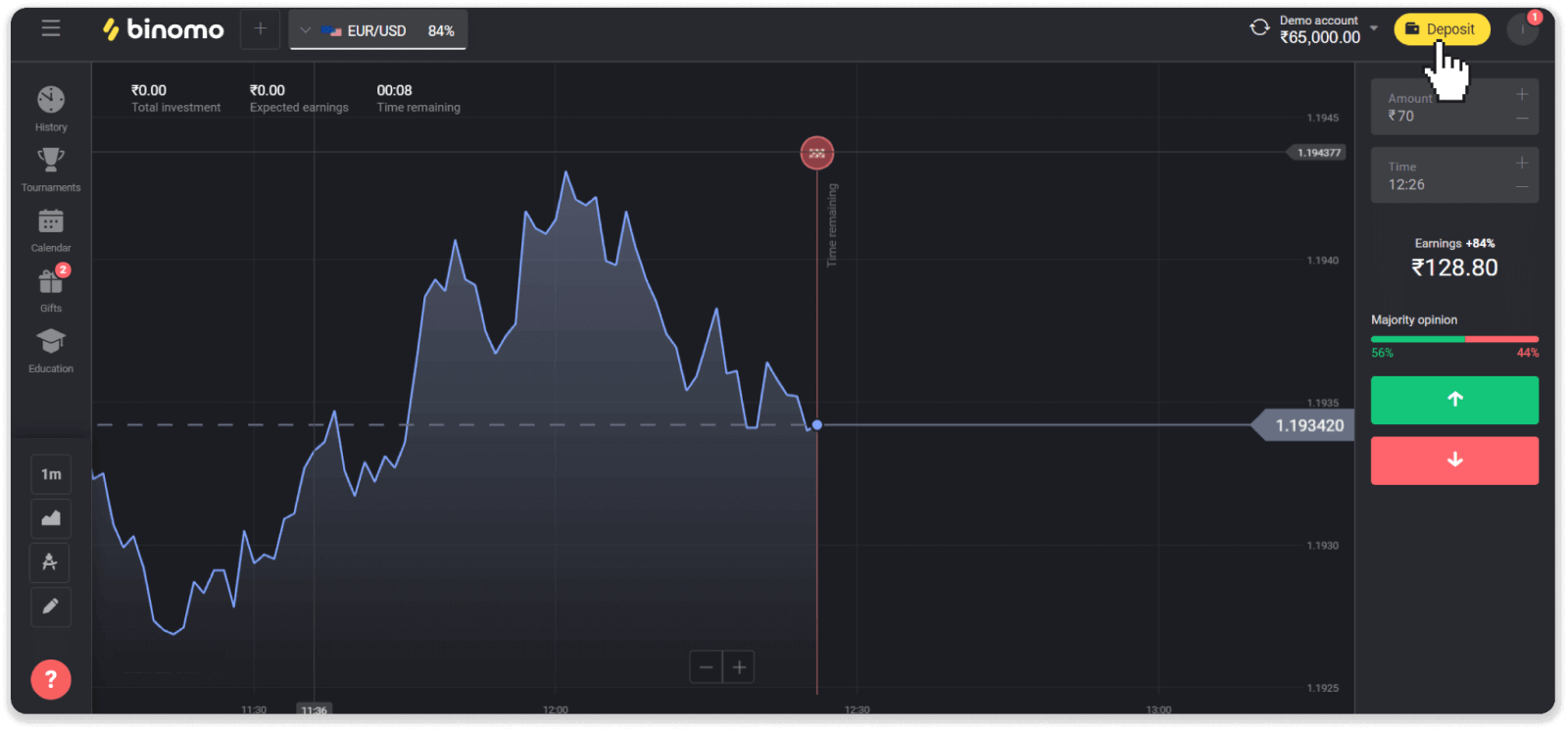
2. "နိုင်ငံ" ကဏ္ဍရှိ "အိန္ဒိယ" ကိုရွေးချယ်ပြီး "ဗီဇာ" ငွေပေးချေမှုနည်းလမ်းကို ရွေးချယ်ပါ။
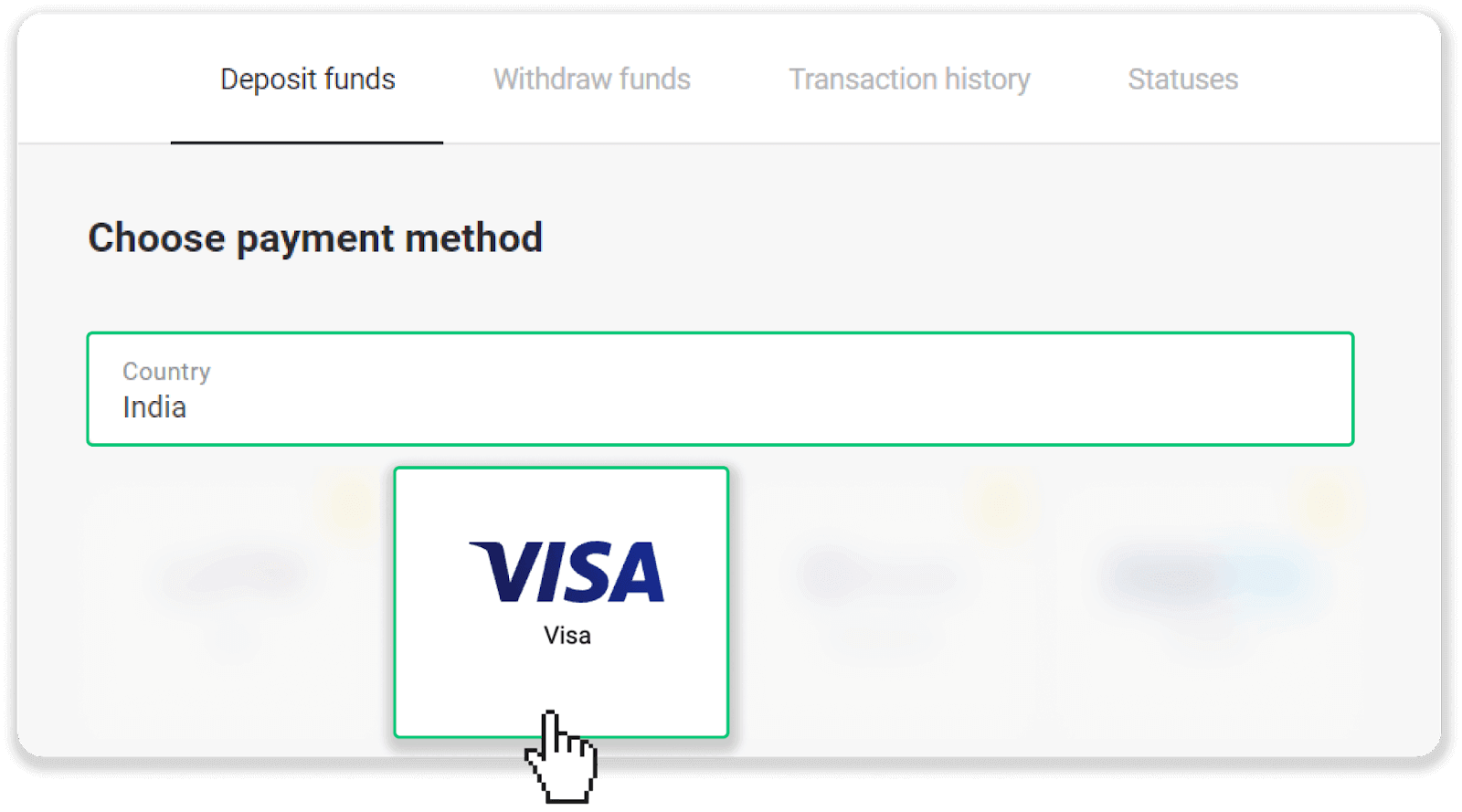
3. အပ်ငွေပမာဏ၊ သင့်ဖုန်းနံပါတ်ကို ဖြည့်သွင်းပြီး “အပ်ငွေ” ခလုတ်ကို နှိပ်ပါ။
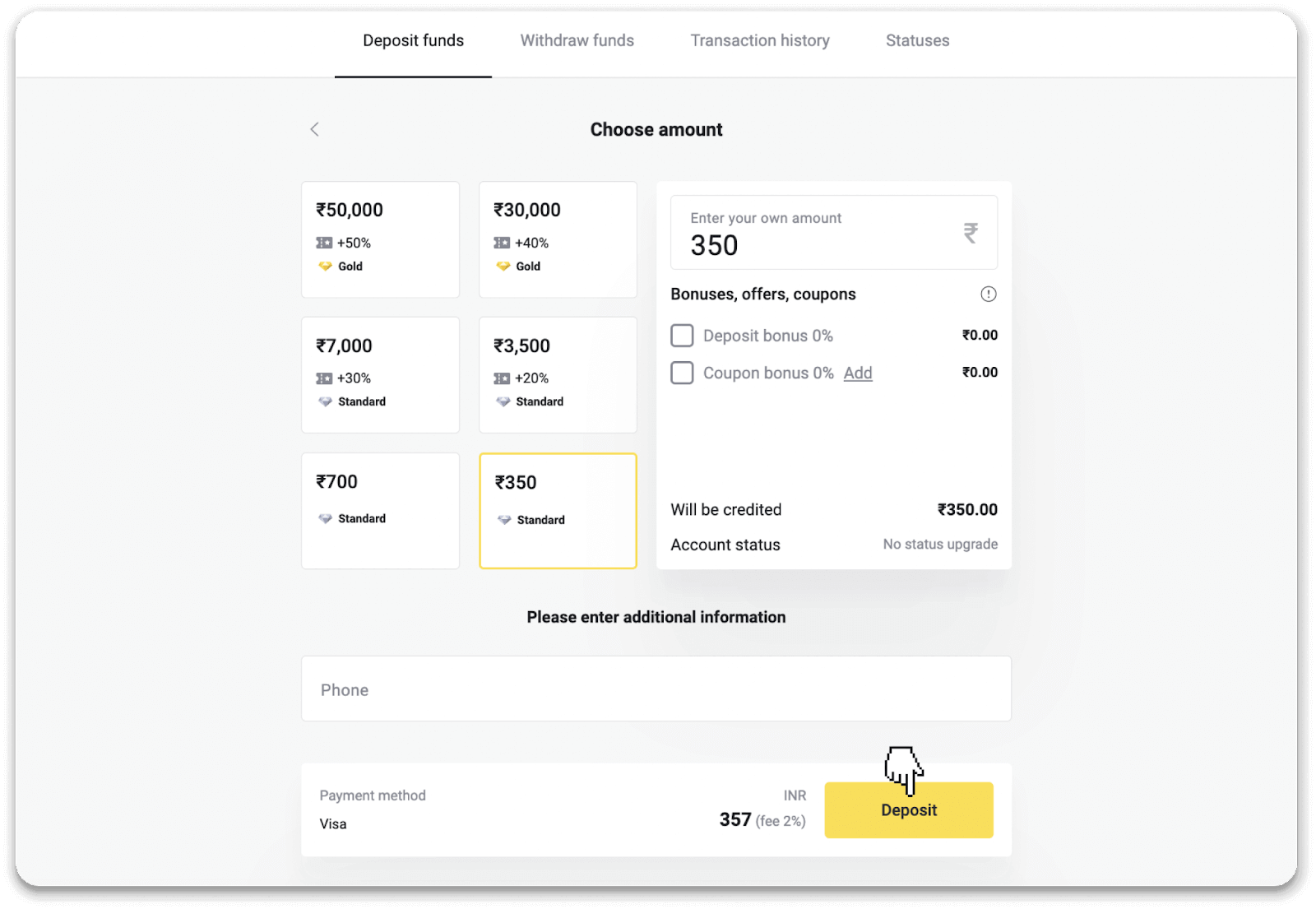
4. သင့်ကတ်အသေးစိတ်အချက်အလက်များကို ထည့်သွင်းပြီး “ပေးချေပါ” ကိုနှိပ်ပါ။
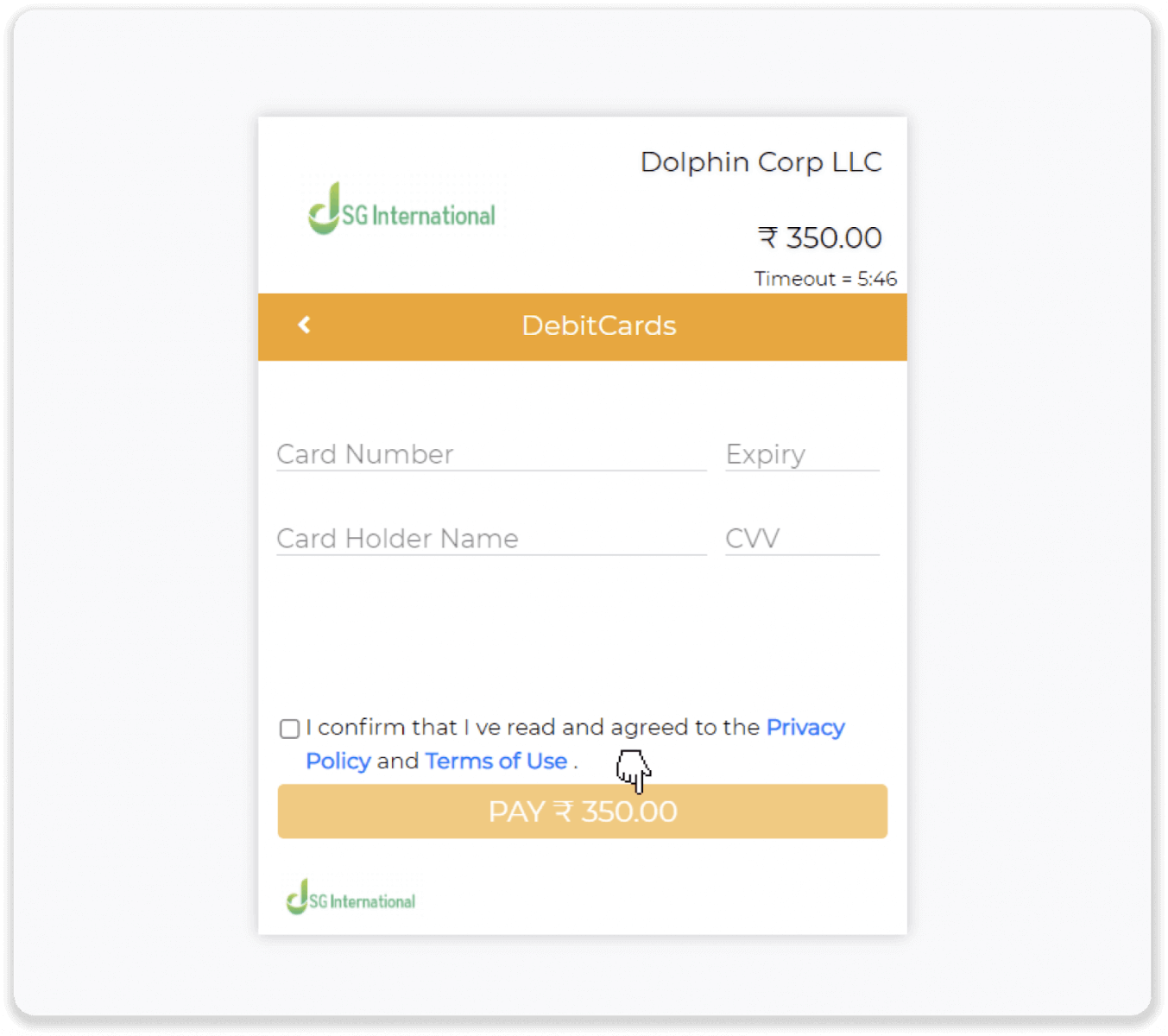
5. သင့်မိုဘိုင်းနံပါတ်သို့ ပေးပို့ထားသည့် တစ်ကြိမ်စကားဝှက် (OTP) ကို ထည့်သွင်းပြီး “တင်သွင်းမည်” ကို နှိပ်ပါ။
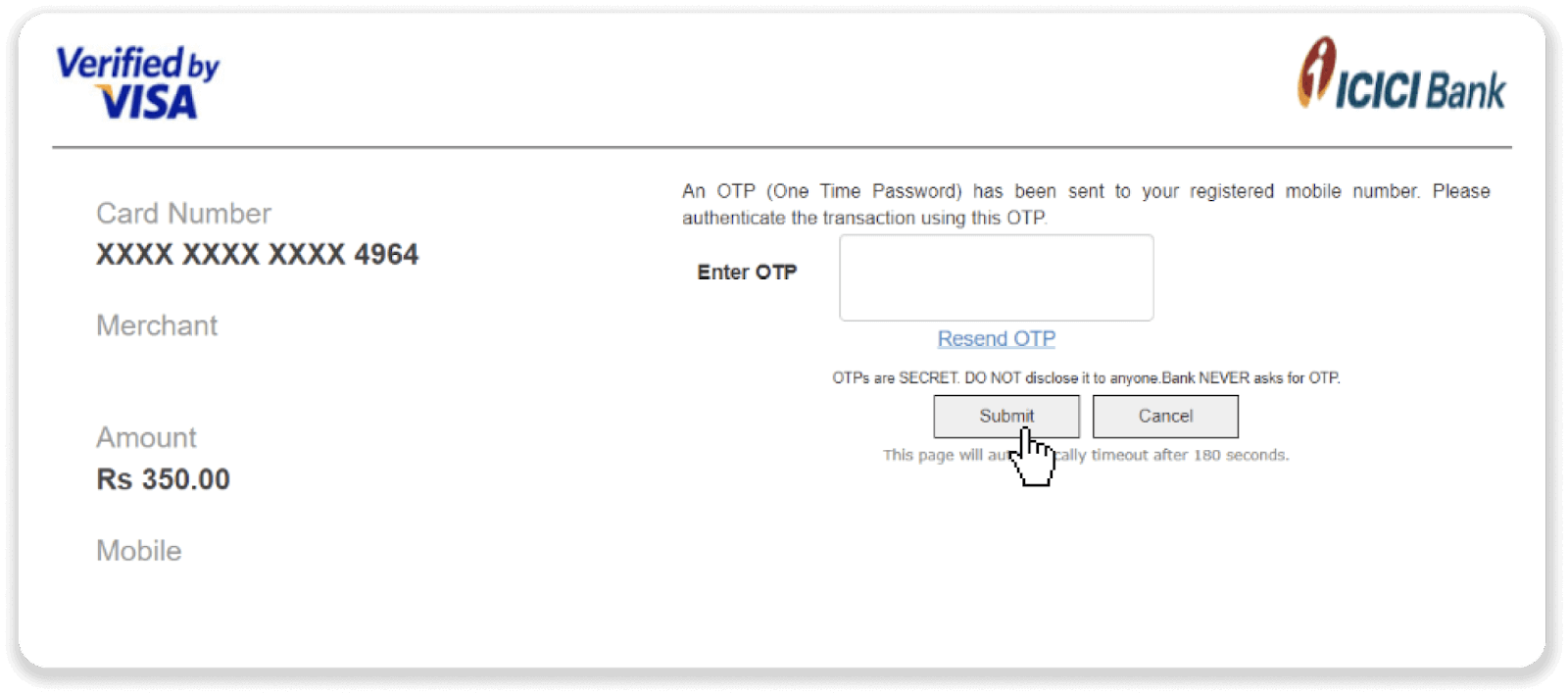
6. သင့်ငွေပေးချေမှု အောင်မြင်ပါသည်။
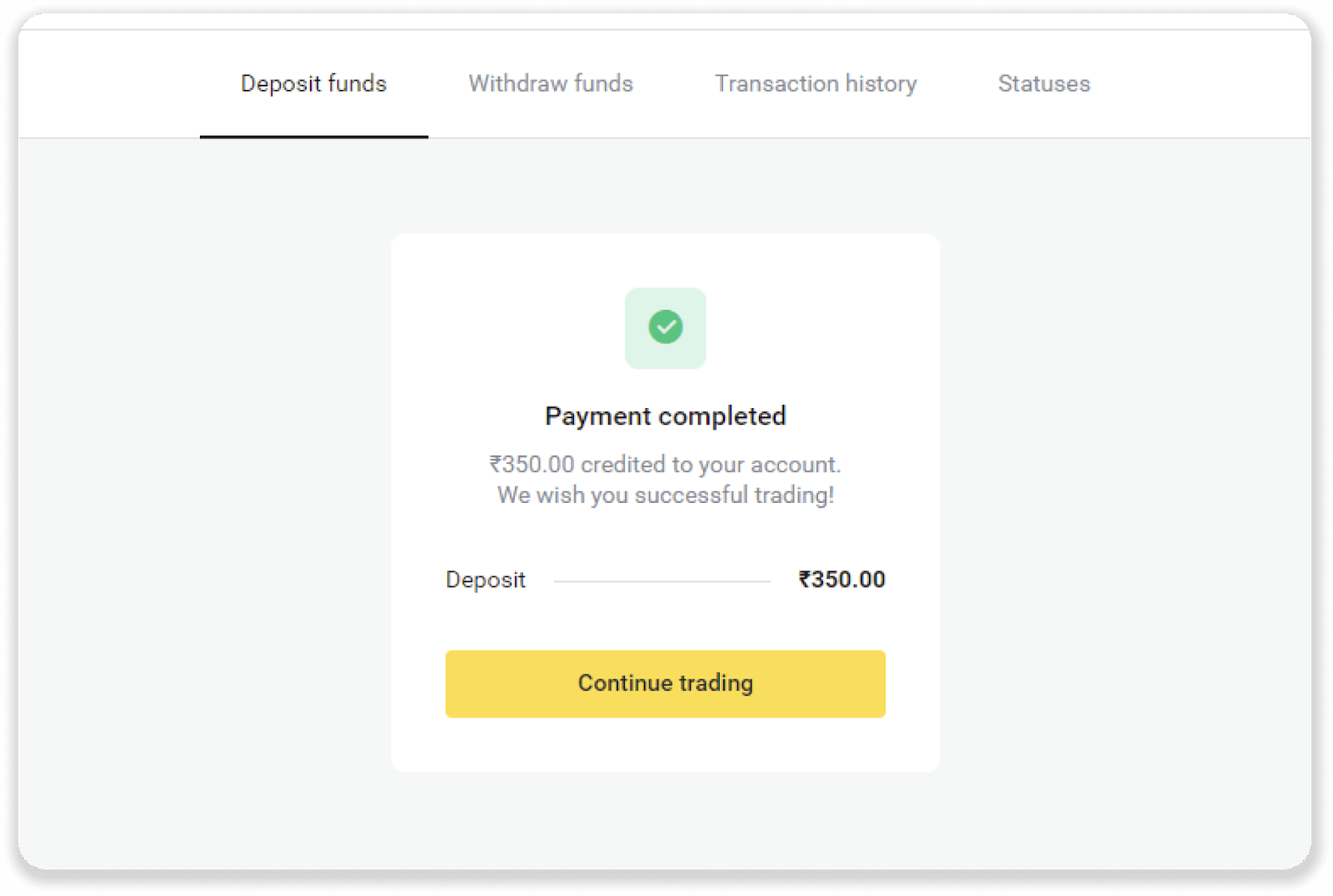
7. "ငွေပေးငွေယူမှတ်တမ်း" တက်ဘ်တွင် သင်၏ ငွေပေးငွေယူ အခြေအနေကို စစ်ဆေးနိုင်သည်။
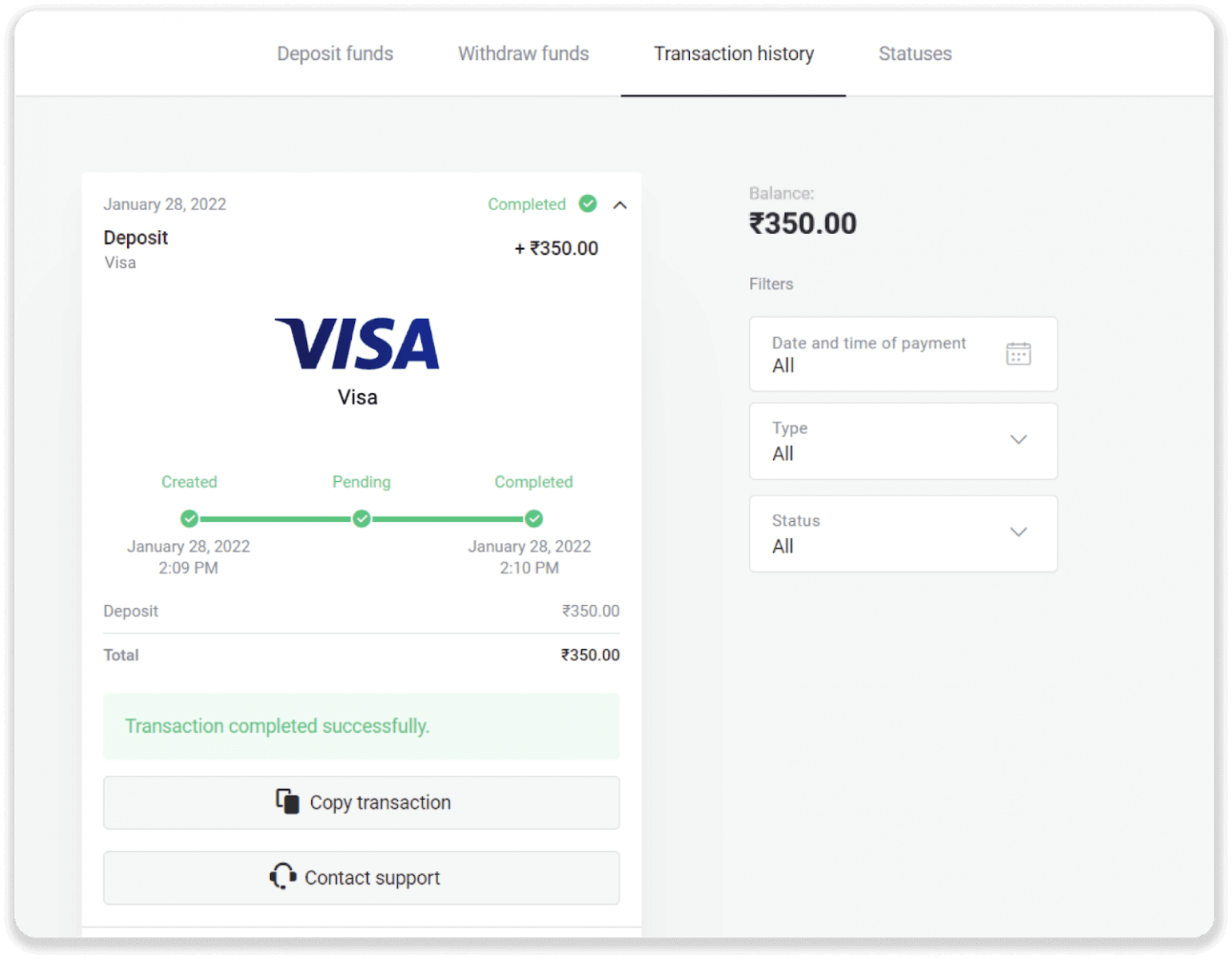
တူရကီတွင် ငွေသွင်းခြင်း (Visa / Mastercard / Maestro)
သင်သည် ဤငွေပေးချေမှုနည်းလမ်းကို သင်သာအသုံးပြုနိုင်သည်-
- တူရကီနိုင်ငံသား ( ID အပြည့်အစုံဖြင့် )။
- တူရကီ IP လိပ်စာကို အသုံးပြုပါ။
မှတ်ထား!
- သင်သည် တစ်နေ့လျှင် အောင်မြင်သော ငွေလွှဲမှု ၅ ခုသာ ပြုလုပ်နိုင်သည်။
- အရောင်းအ၀ယ်ပြုလုပ်ပြီးနောက် နောက်ထပ်တစ်ခုပြုလုပ်ရန် မိနစ် 30 စောင့်ရပါမည်။
- သင့်အကောင့်ကို ထပ်ဖြည့်ရန် တူရကီ ID 1 ခုသာ အသုံးပြုနိုင်သည်။
အခြားငွေပေးချေမှုနည်းလမ်းများကိုလည်း သုံးနိုင်သည်။
1. စခရင်၏ ညာဘက်အပေါ်ထောင့်ရှိ “ငွေသွင်းခြင်း” ခလုတ်ကို နှိပ်ပါ။
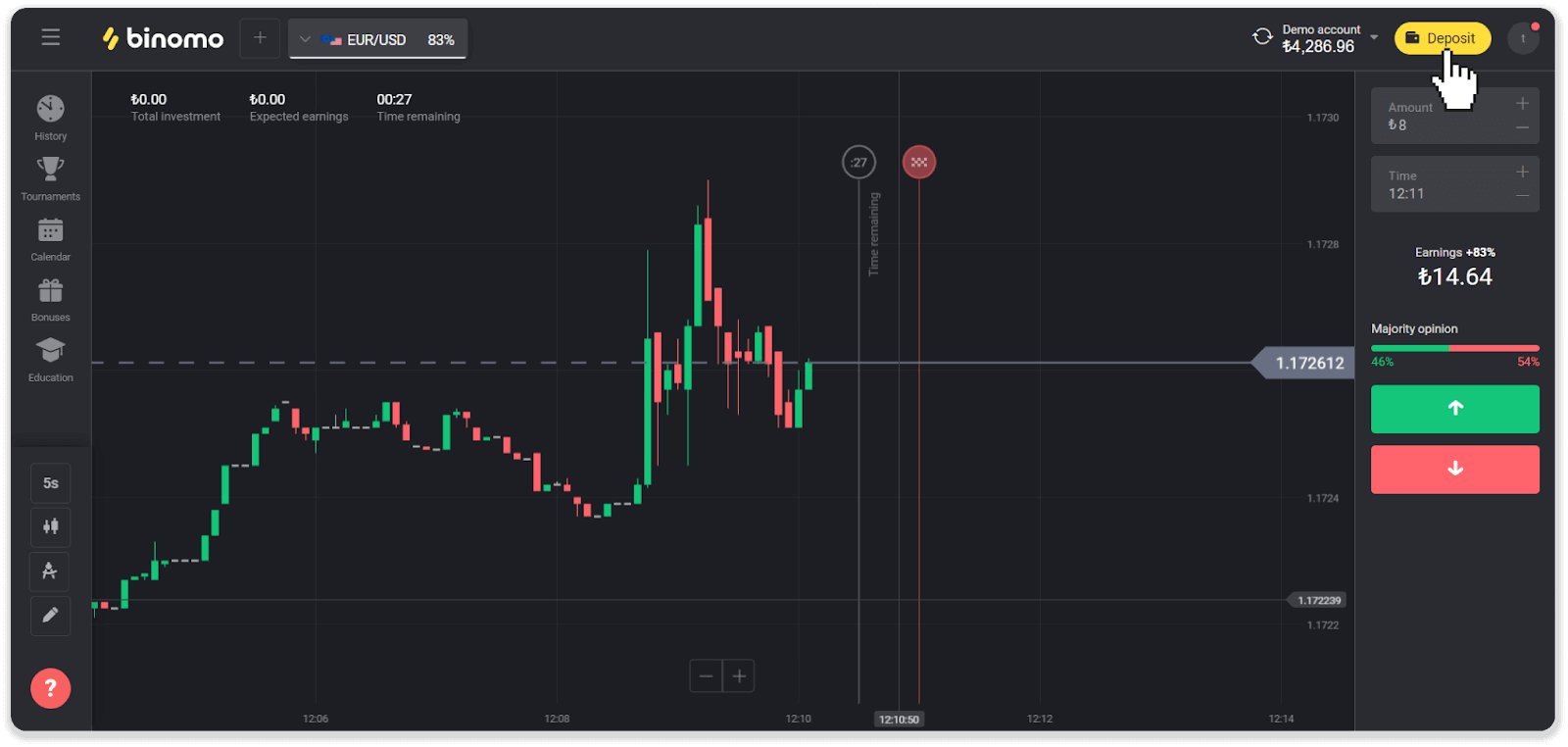
2. "နိုင်ငံ" ကဏ္ဍတွင် "တူရကီ" ကိုရွေးချယ်ပြီး "Visa / Mastercard / Maestro" ငွေပေးချေမှုနည်းလမ်းကို ရွေးချယ်ပါ။
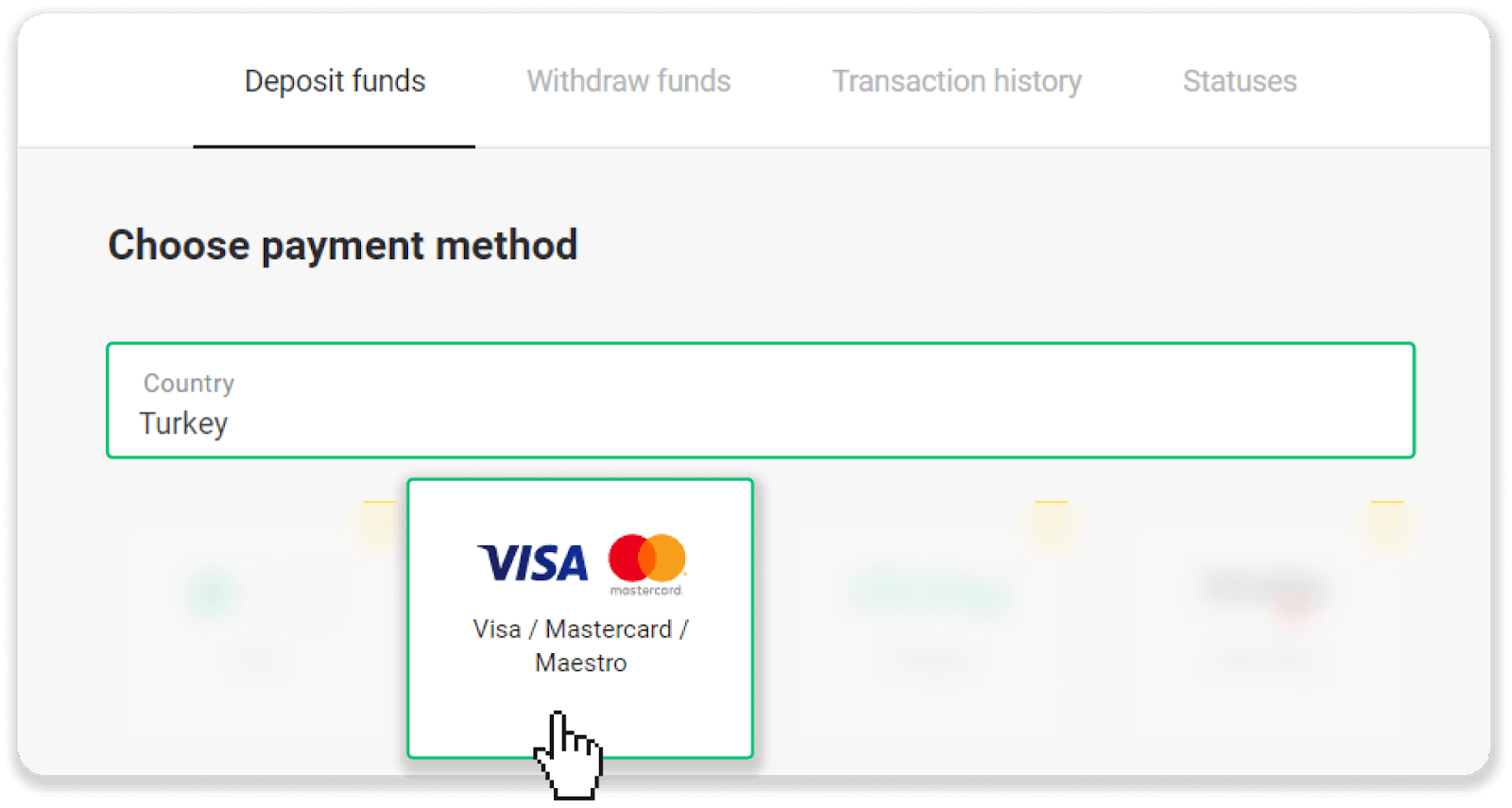
3. အပ်ငွေပမာဏကို ရွေးချယ်ပါ၊ သင်၏အမည်နှင့် နောက်ဆုံးအမည်ကို ရိုက်ထည့်ကာ “အပ်ငွေ” ခလုတ်ကို နှိပ်ပါ။
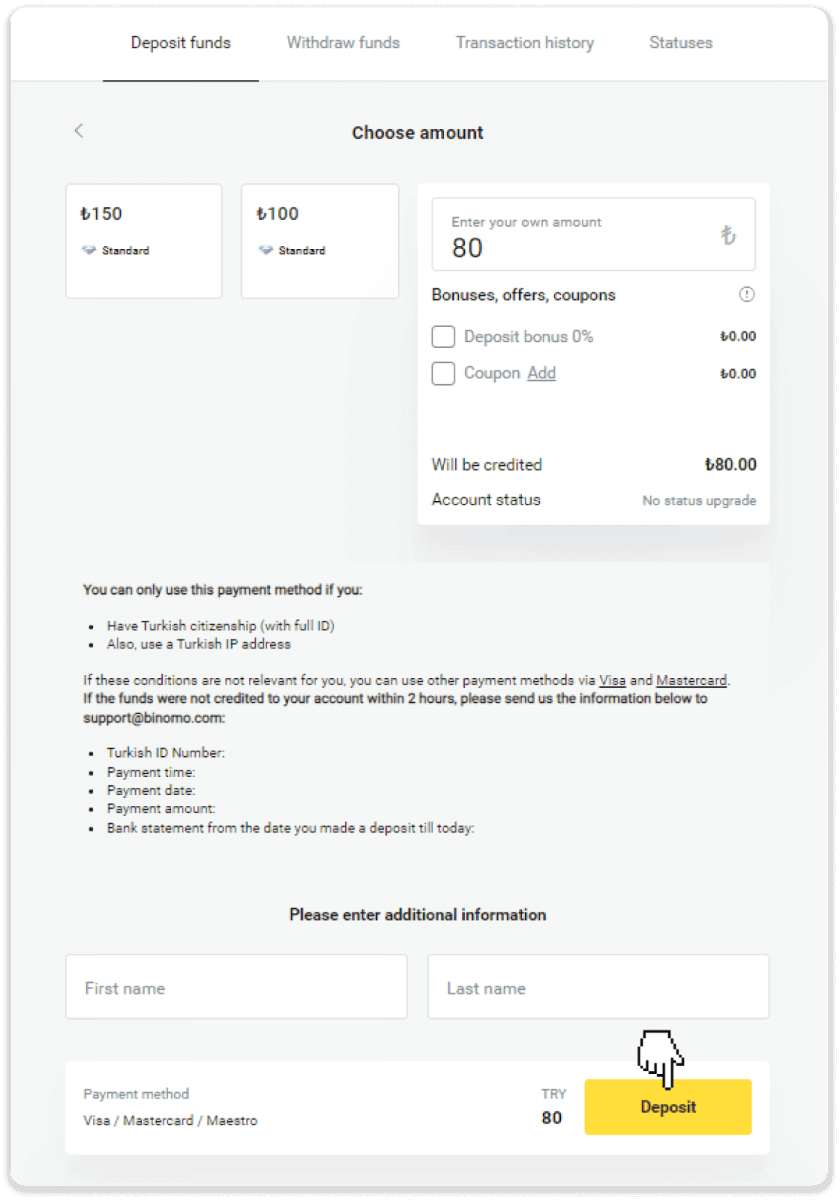
4. သင့်ကတ်အချက်အလက်ကိုဖြည့်ပြီး “Yatır” ခလုတ်ကို နှိပ်ပါ။
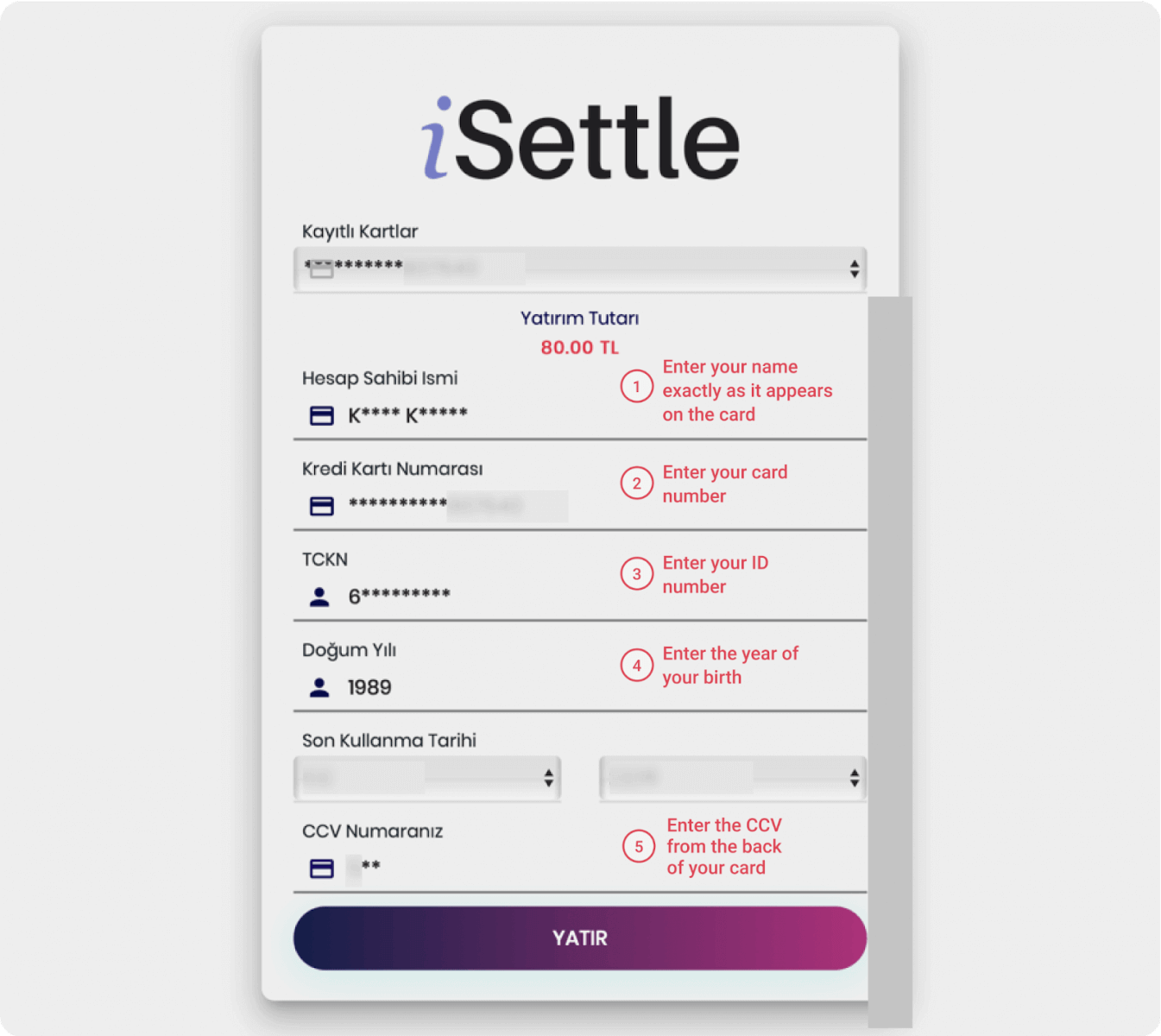
5. ကုဒ်ပါသော SMS ကို သင့်မိုဘိုင်းဖုန်းသို့ ပေးပို့ပါမည်။ ကုဒ်ကိုရိုက်ထည့်ပြီး “Onay” ကိုနှိပ်ပါ။
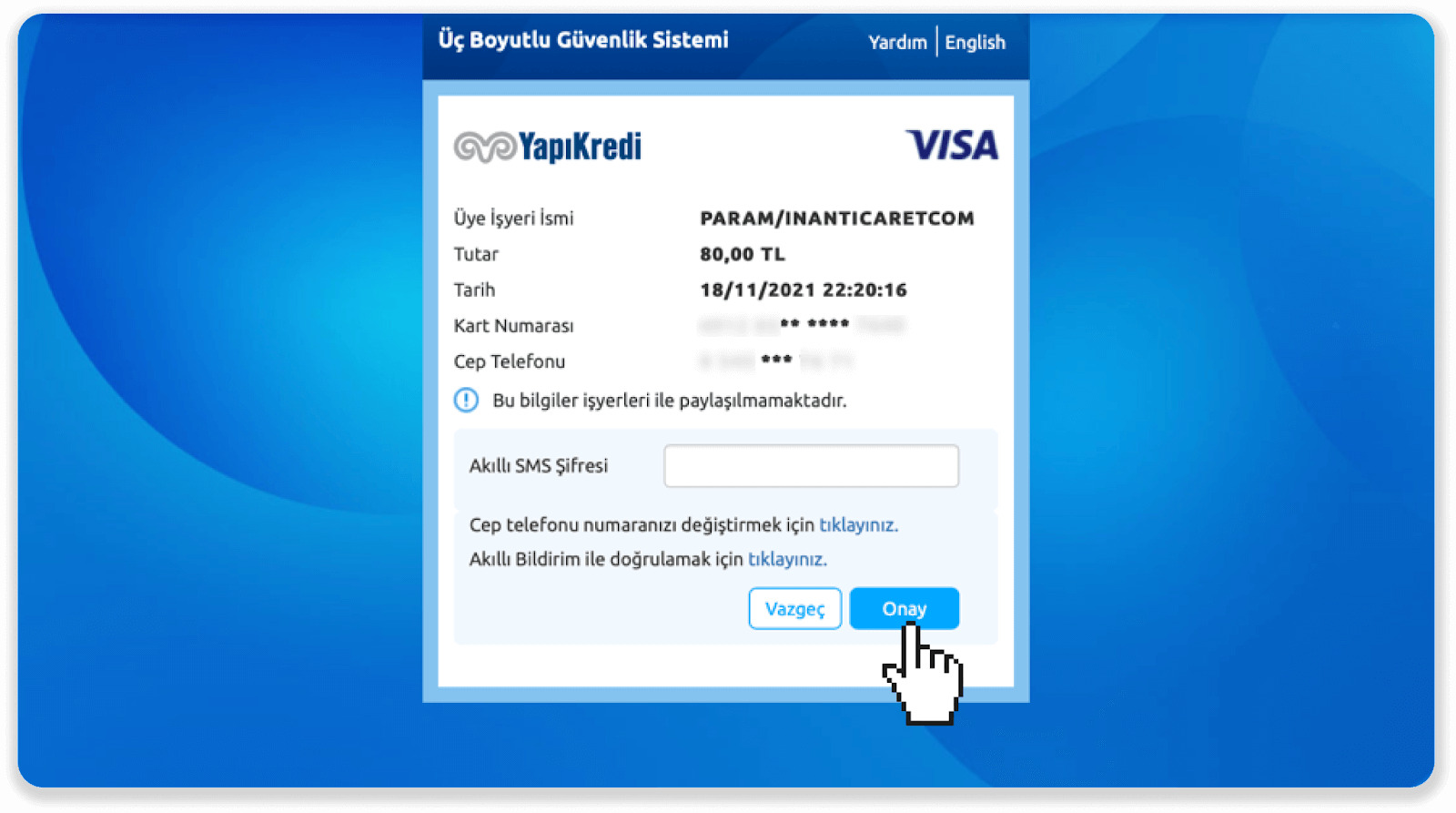
6. သင့်ငွေပေးချေမှု အောင်မြင်ပါသည်။ သင့်အား နောက်စာမျက်နှာသို့ အလိုအလျောက် ပြန်ညွှန်းပေးပါမည်။
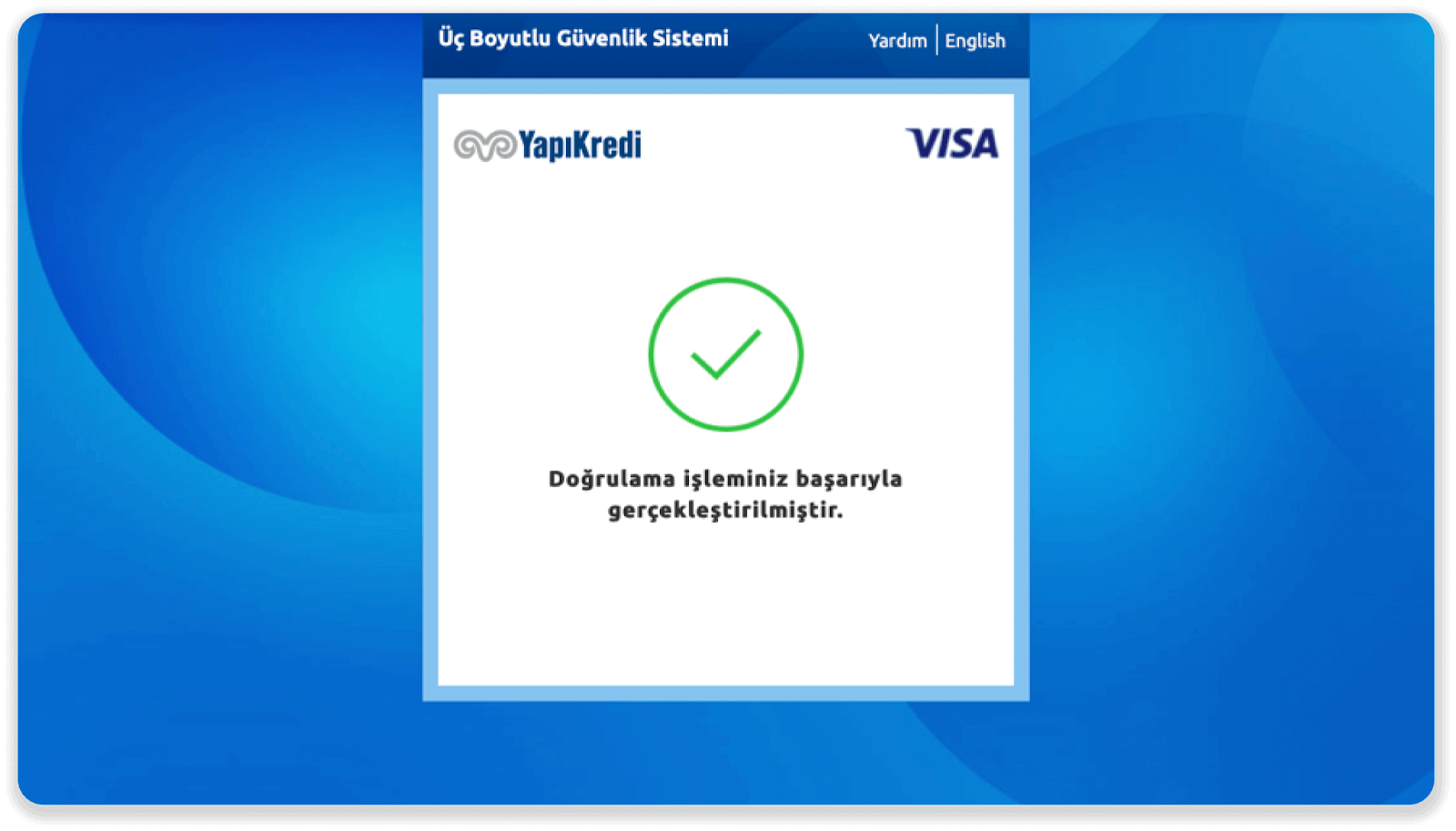
7. "Siteye Geri Dön" ခလုတ်ကိုနှိပ်ခြင်းဖြင့် Binomo သို့ ပြန်သွားနိုင်ပါသည်။
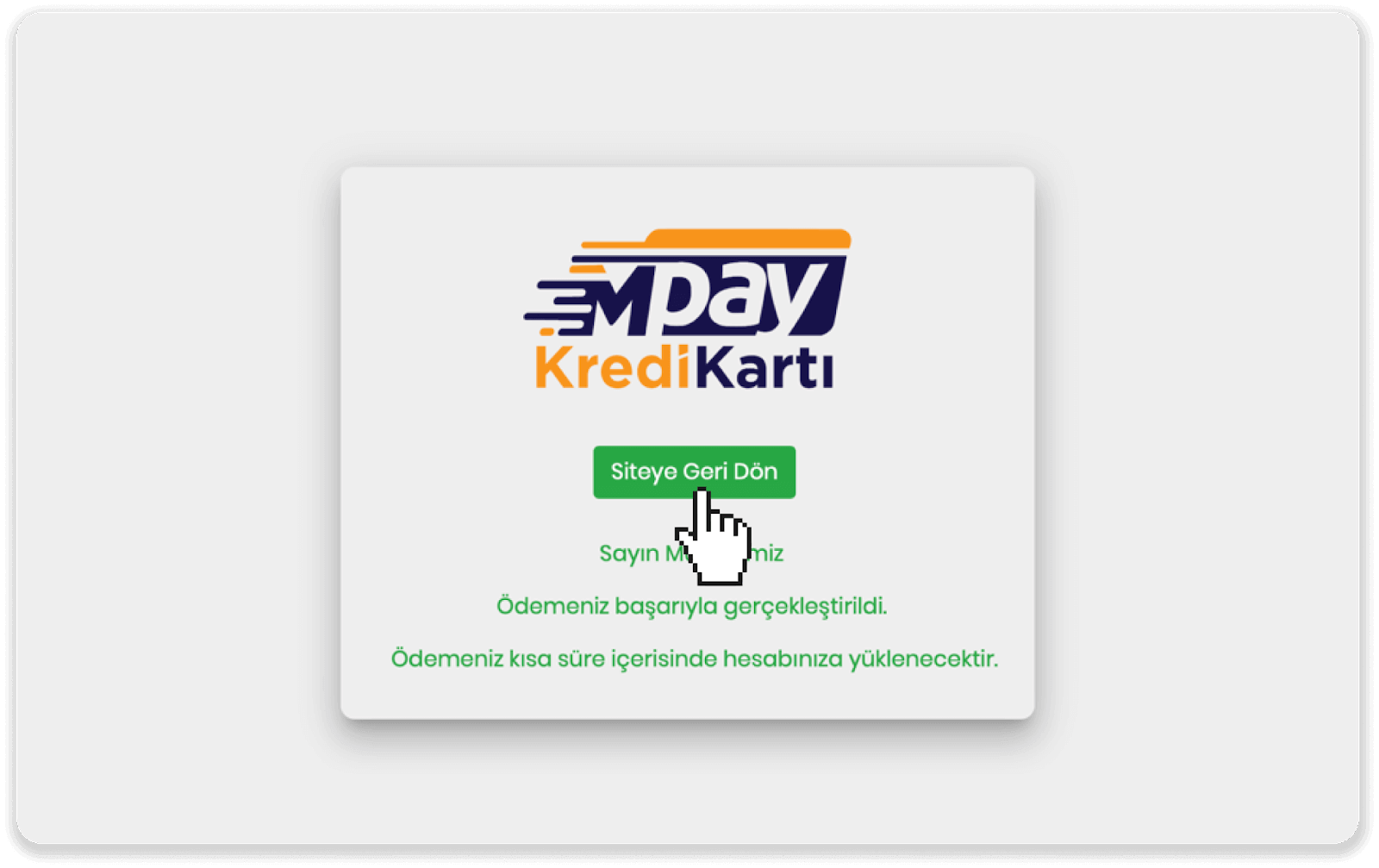
8. သင်၏ ငွေပေးငွေယူ အခြေအနေကို စစ်ဆေးရန် "ငွေပေးငွေယူ မှတ်တမ်း" တက်ဘ်သို့ သွားကာ ၎င်း၏ အခြေအနေကို ခြေရာခံရန် သင်၏ အပ်ငွေကို နှိပ်ပါ။
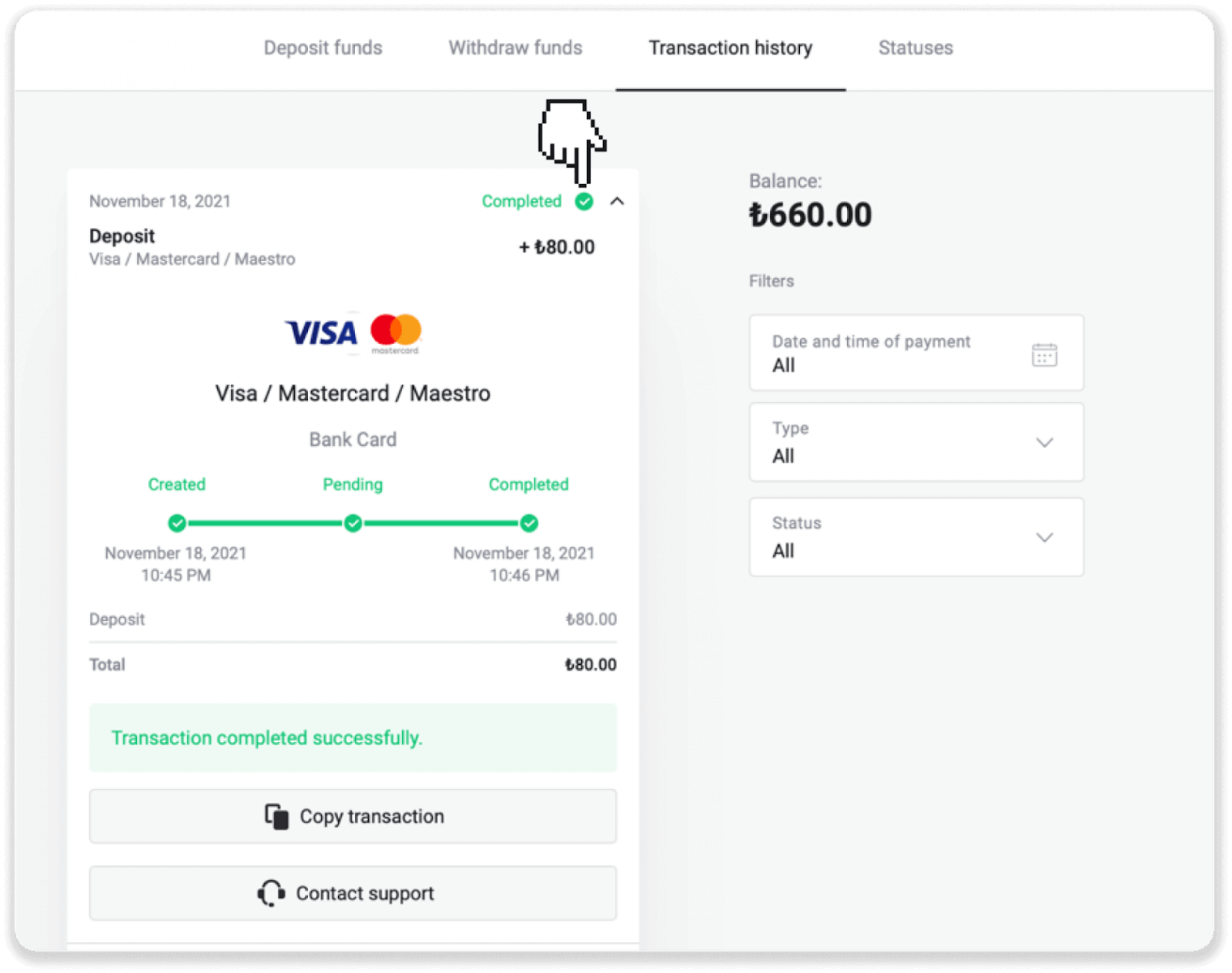
ယူကရိန်းတွင် ငွေသွင်းခြင်း (Visa / Mastercard / Maestro)
1. ညာဘက်အပေါ်ထောင့်ရှိ "အပ်ငွေ" ခလုတ်ကို နှိပ်ပါ။
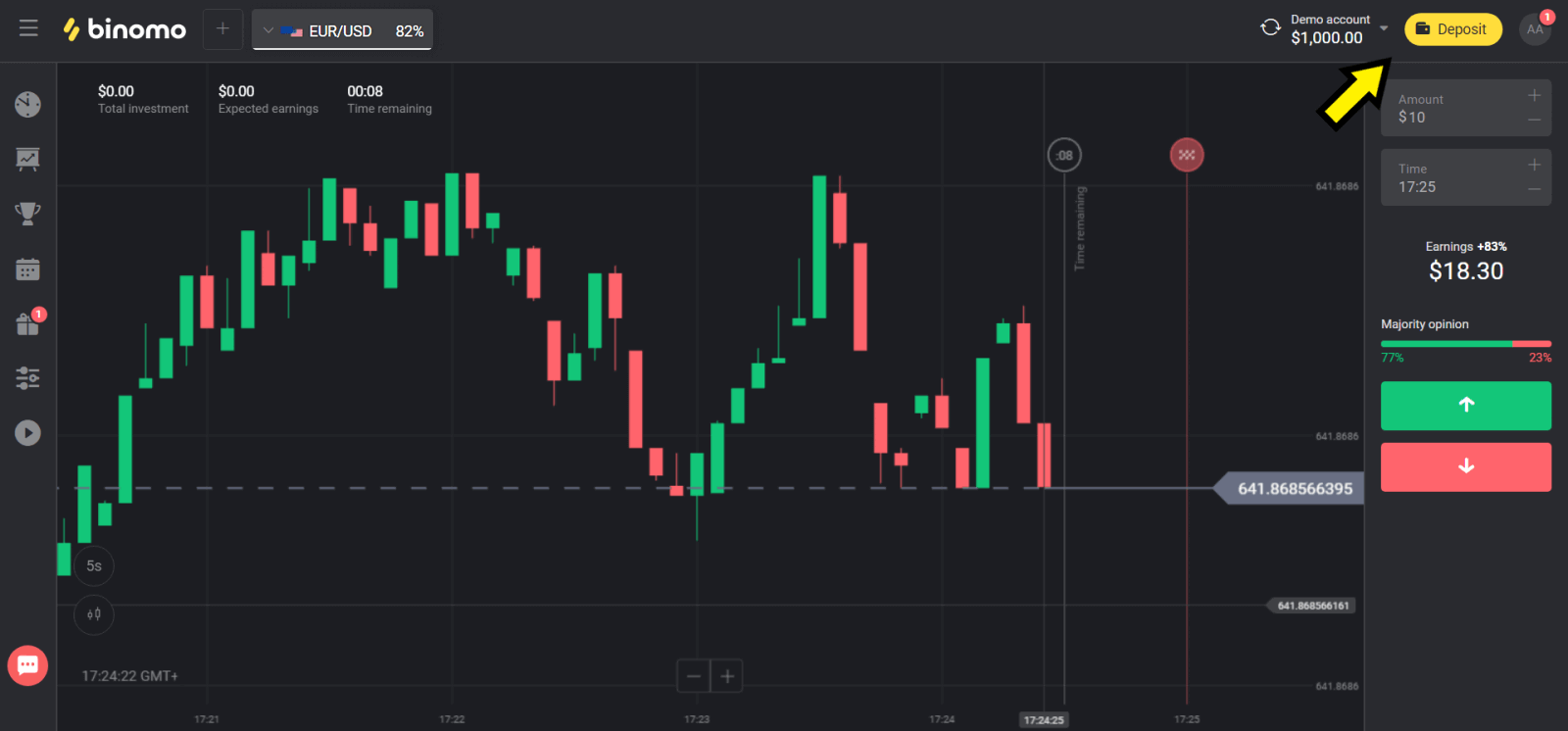
2. "နိုင်ငံ" ကဏ္ဍတွင် "ယူကရိန်း" ကိုရွေးချယ်ပြီး သင်အသုံးပြုသည့်ပုံစံပေါ်မူတည်၍ "မာစတာကတ်/မေစထရို" သို့မဟုတ် "ဗီဇာ" နည်းလမ်းကို ရွေးချယ်ပါ။
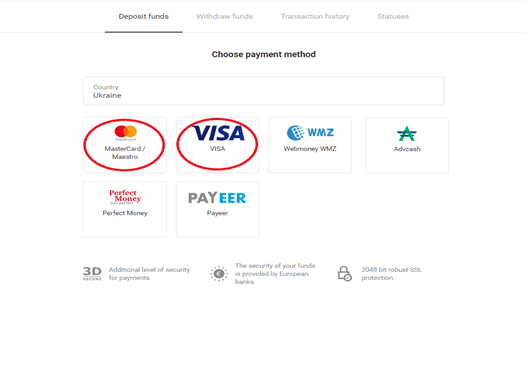
3. အပ်နှံရန်ငွေပမာဏကိုရွေးချယ်ပါ။
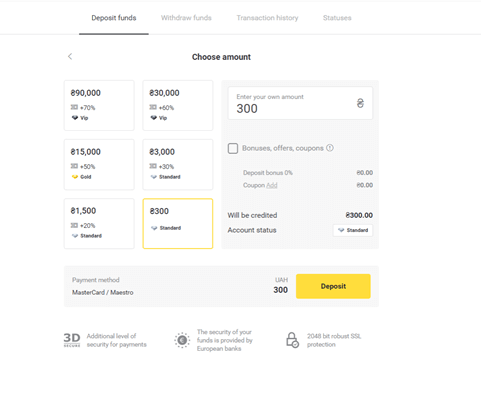
4. သင့်ဘဏ်ကတ်အသေးစိတ်အချက်အလက်များကိုဖြည့်ပြီး “ပေးချေခြင်း” ခလုတ်ကိုနှိပ်ပါ။
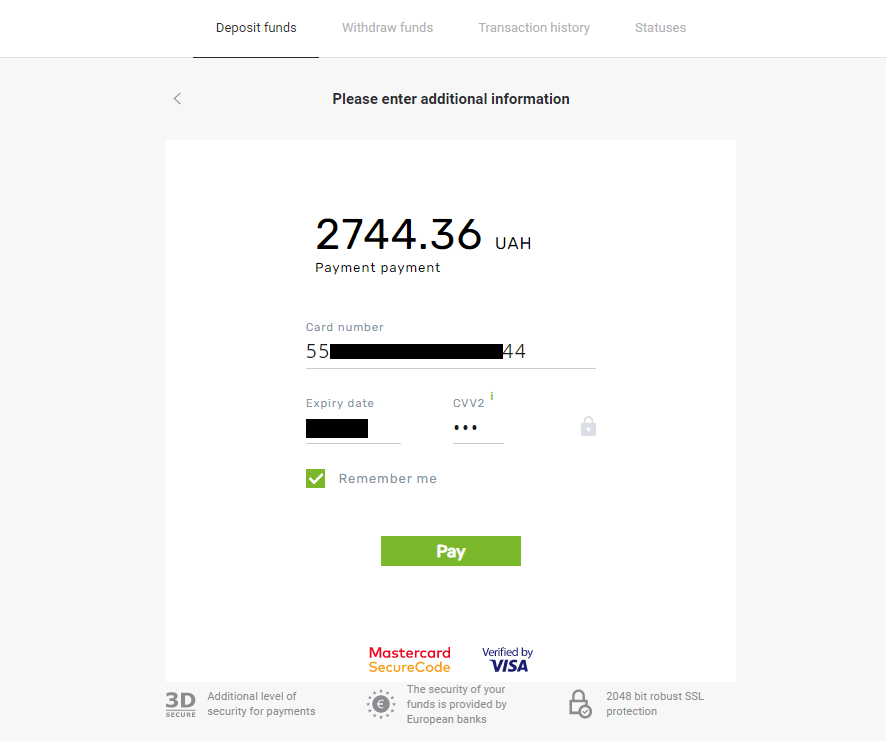
5. SMS မက်ဆေ့ဂျ်တွင် လက်ခံရရှိသည့် တစ်ကြိမ်စကားဝှက်ကုဒ်ဖြင့် ငွေပေးချေမှုကို အတည်ပြုပါ။
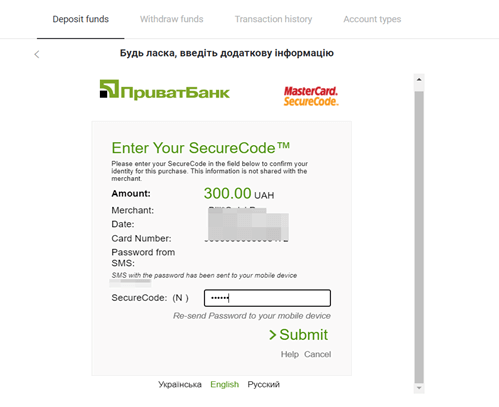
6. ငွေပေးချေမှုအောင်မြင်ပါက သင့်အား ငွေပေးချေမှုပမာဏ၊ ရက်စွဲနှင့် ငွေပေးငွေယူ ID ဖော်ပြထားသည့်
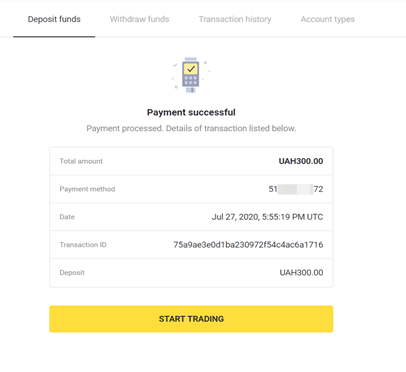
နှင့် အောက်ပါစာမျက်နှာသို့ ပြန်လည်ညွှန်းပေးပါမည်။
အာရပ်နိုင်ငံများတွင် ငွေသွင်းခြင်း (Visa / Mastercard / Maestro)
1. ညာဘက်အပေါ်ထောင့်ရှိ "အပ်ငွေ" ခလုတ်ကို နှိပ်ပါ။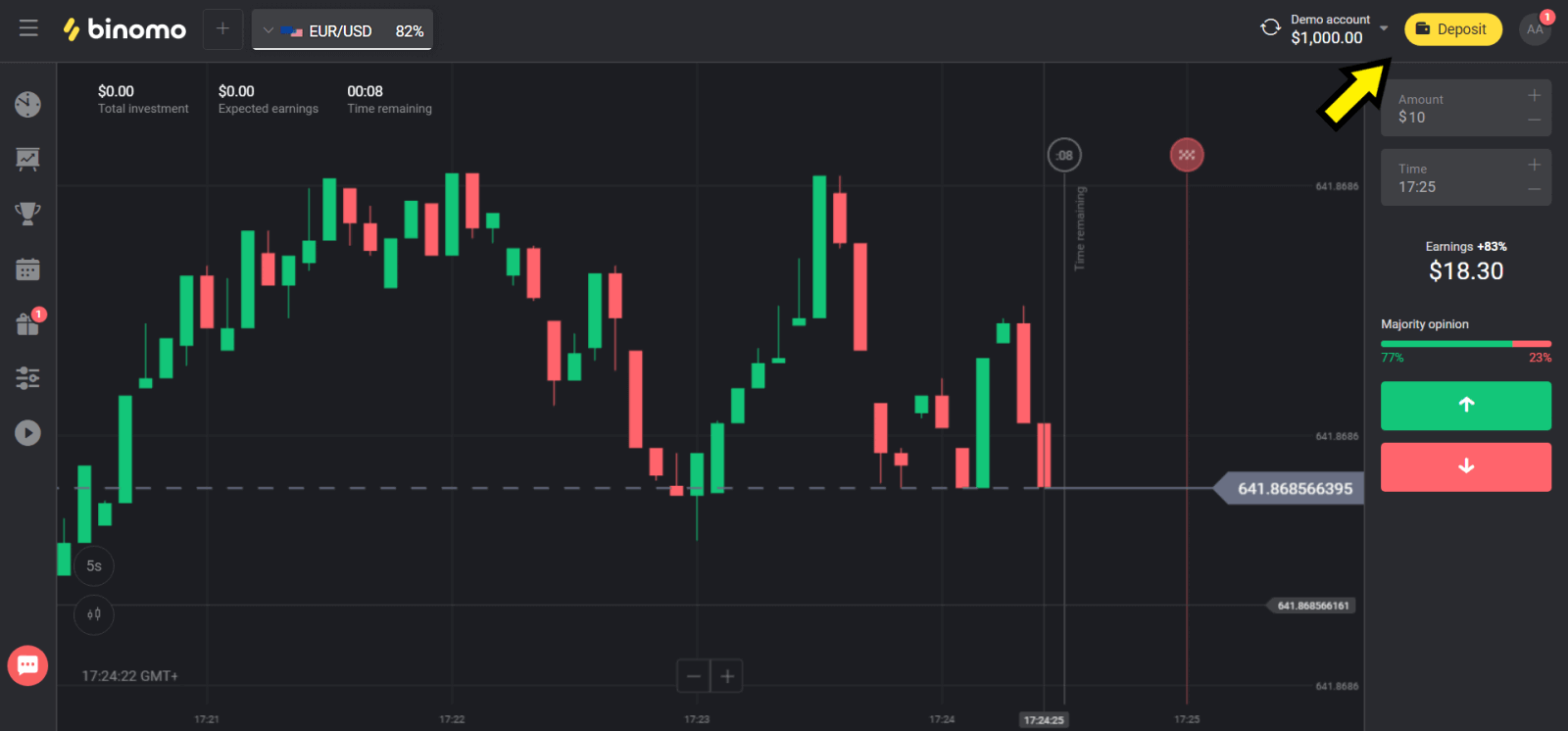
2. “နိုင်ငံ” ကဏ္ဍတွင် သင့်နိုင်ငံကို ရွေးချယ်ပြီး “Visa”၊ “Mastercard/Maestro” နည်းလမ်းကို ရွေးချယ်ပါ။
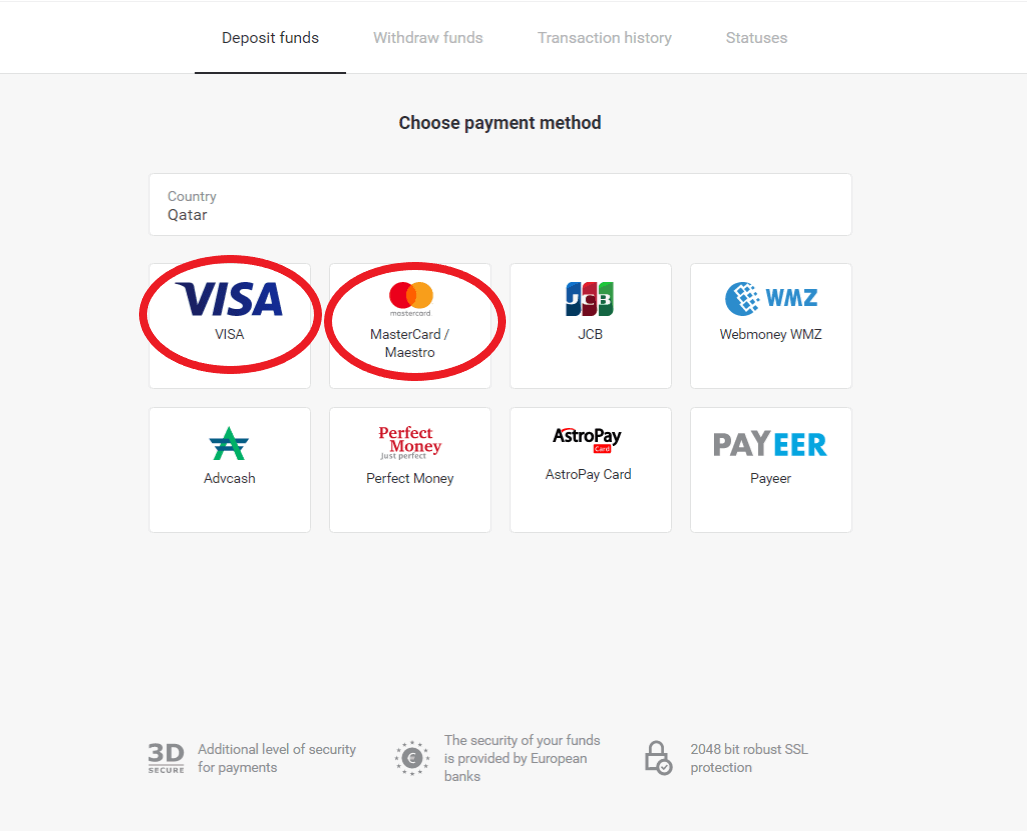
3. အပ်နှံရန်ငွေပမာဏကိုရွေးချယ်ပါ။
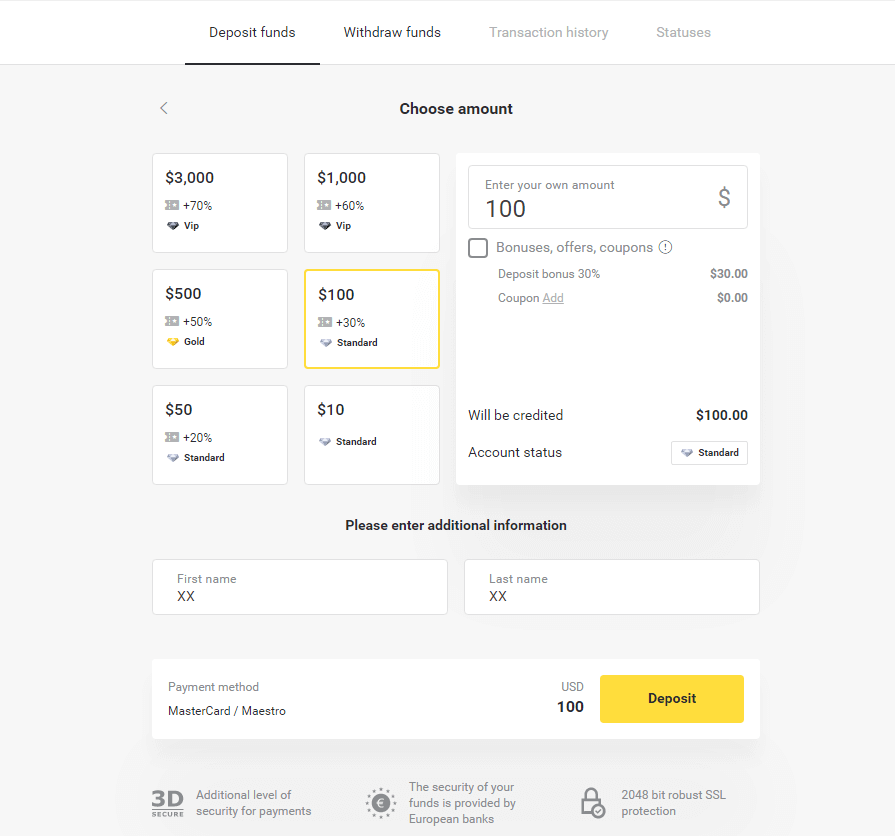
4. သင်၏ဘဏ်ကတ်အသေးစိတ်အချက်အလက်များကိုဖြည့်ပြီး "ပေးချေခြင်း" ခလုတ်ကိုနှိပ်ပါ။

5. SMS မက်ဆေ့ဂျ်တွင် လက်ခံရရှိသည့် တစ်ကြိမ်စကားဝှက်ကုဒ်ဖြင့် ငွေပေးချေမှုကို အတည်ပြုပါ။
6. ငွေပေးချေမှုအောင်မြင်ခဲ့ပါက သင့်အား ငွေပေးချေမှုပမာဏ၊ ရက်စွဲနှင့် ငွေပေးငွေယူ ID ဖော်ပြထားသည့် အောက်ပါစာမျက်နှာသို့ ပြန်လည်ညွှန်းပေးပါမည်။
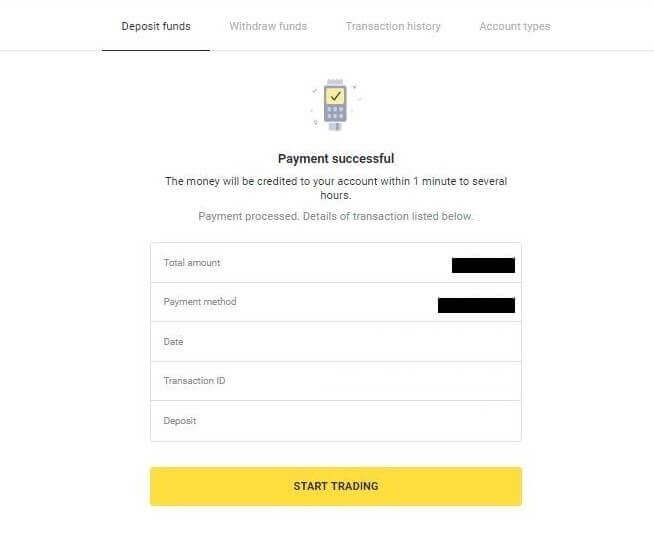
ကာဇက်စတန်တွင် ငွေသွင်းခြင်း (Visa / Mastercard / Maestro)
1. ညာဘက်အပေါ်ထောင့်ရှိ "အပ်ငွေ" ခလုတ်ကို နှိပ်ပါ။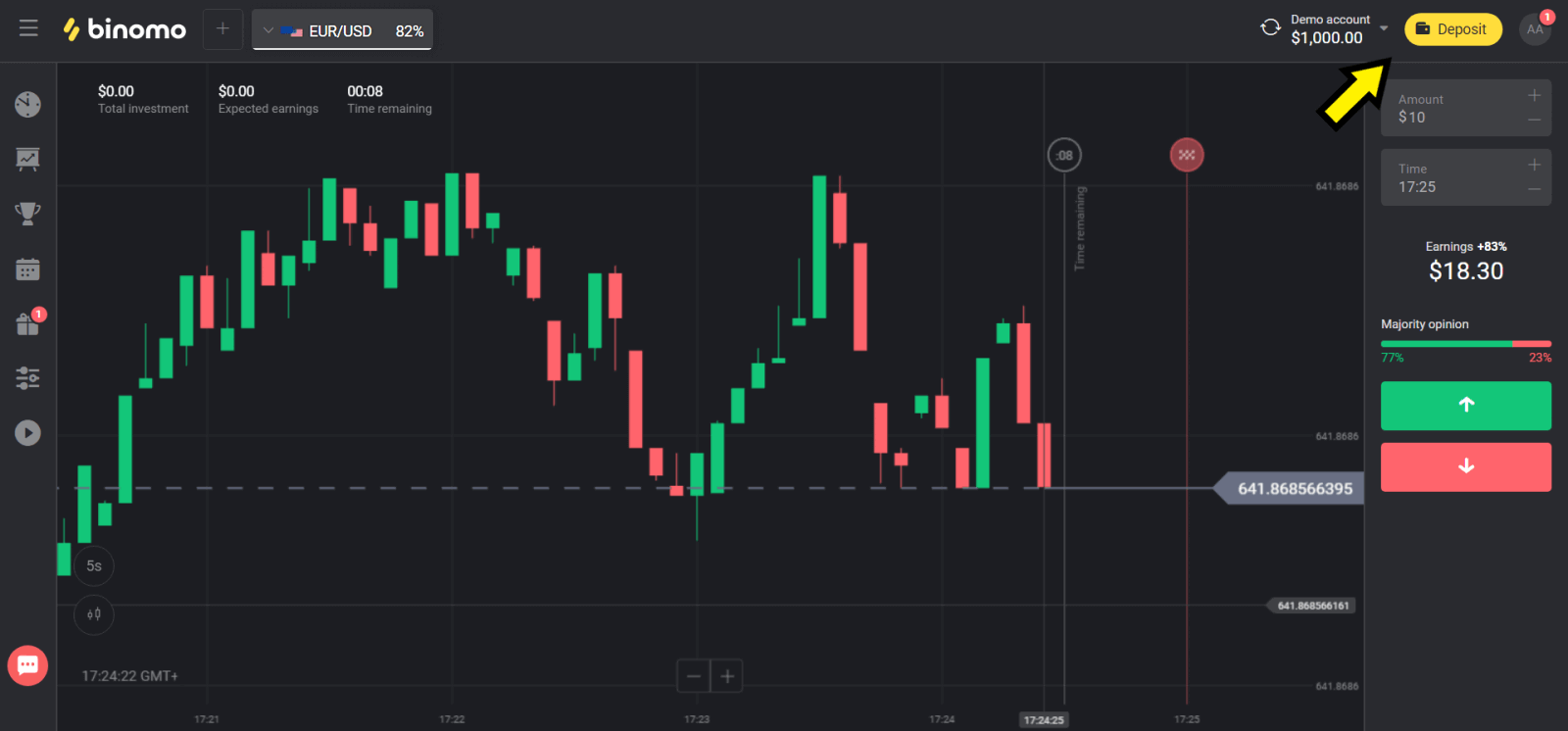
2. "နိုင်ငံ" ကဏ္ဍရှိ "ကာဇက်စတန်" ကိုရွေးချယ်ပြီး "ဗီဇာ / Mastercard / Maestro" နည်းလမ်းကို ရွေးချယ်ပါ။
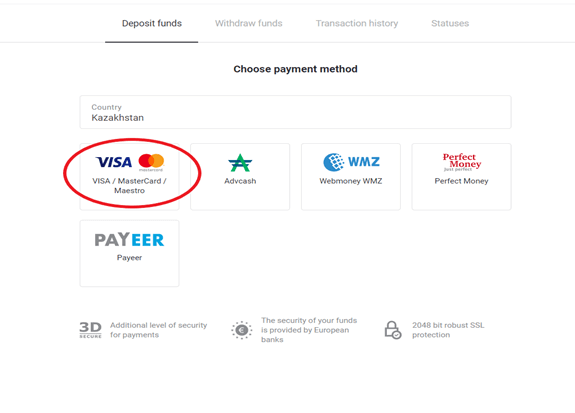
3. အပ်နှံရန်ငွေပမာဏကိုရွေးချယ်ပါ။
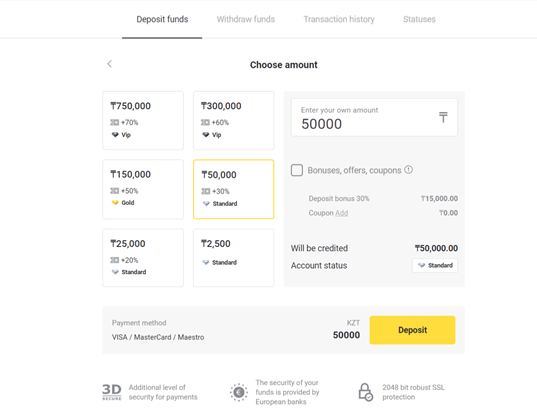
4. သင့်ဘဏ်ကတ်အသေးစိတ်အချက်အလက်များကိုဖြည့်ပြီး “ပေးချေခြင်း” ခလုတ်ကိုနှိပ်ပါ။
သင့်ကတ်ကို Kaspi ဘဏ်မှ ထုတ်ပေးပါက၊ သင်သည် အင်တာနက်ပေါ်တွင် ငွေပေးချေမှုရွေးချယ်ခွင့်ကို အသက်သွင်းပြီးကြောင်း မိုဘိုင်းအက်ပ်တွင် စစ်ဆေးပါ၊ သင်သည် သင်၏ကန့်သတ်ချက်သို့ မရောက်သေးပါ။ သင့်မိုဘိုင်းအက်ပ်တွင် ကန့်သတ်ချက်ကိုလည်း ချဲ့နိုင်သည်။
သင့်ဘဏ်သည် ငွေလွှဲခြင်းကို ငြင်းပယ်နိုင်သည်၊ ၎င်းကိုရှောင်ရှားရန် ဤအချက်အလက်ကို လိုက်နာပါ-
2. ထို့နောက် ကျပန်းငွေပမာဏကို သင့်ကတ်မှ ငွေထုတ်သည် (50 မှ 99 tenge)။
3. ငွေထုတ်ထားသည့်ပမာဏကို ရိုက်ထည့်ရန် တောင်းဆိုပါမည်။ မိုဘိုင်းအက်ပ်တွင် SMS မှ ပမာဏကို ထည့်ပါ။
4. ပမာဏမှန်ပါက၊ သင်သည် အဖြူရောင်စာရင်းတွင် ပါဝင်မည်ဖြစ်သည်။
5. ငွေထုတ်သည့်ပမာဏကို ကတ်သို့ ပြန်ပေးပါမည်။
6. နောက်ငွေပေးချေမှု အောင်မြင်မည်။
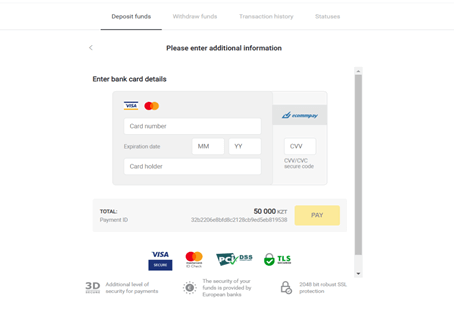
5. ငွေပေးငွေယူပြီးမြောက်ရန် သင့်ဘဏ်မှ တစ်ကြိမ်စကားဝှက်ကို ထည့်ပါ။
6. ငွေပေးချေမှုအောင်မြင်ခဲ့ပါက သင့်အား ငွေပေးချေမှုပမာဏ၊ ရက်စွဲနှင့် ငွေပေးငွေယူ ID ဖော်ပြထားသည့် အောက်ပါစာမျက်နှာသို့ ပြန်လည်ညွှန်းပေးပါမည်။
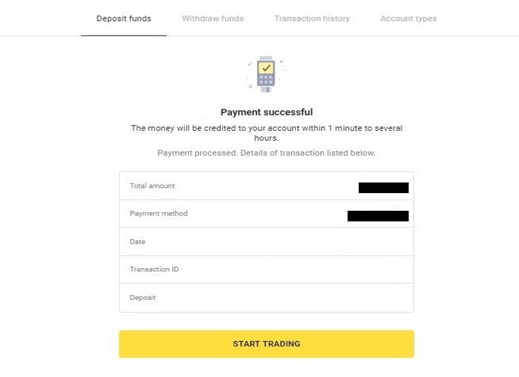
Binomo တွင် ဒစ်ဂျစ်တယ်ပိုက်ဆံအိတ်မှတစ်ဆင့် ငွေသွင်းနည်း
သင် Binomo သို့ သင်၏ပထမဆုံးငွေသွင်းငွေကို ပြုလုပ်နေပါက၊ လုပ်ငန်းစဉ်နှင့် သင်ကိုယ်တိုင်ရင်းနှီးစေရန်အတွက် ရန်ပုံငွေအနည်းငယ်ကို ဦးစွာပေးပို့ပြီး အရာအားလုံးမှန်ကန်ကြောင်း သေချာပါစေ။
ပြီးပြည့်စုံသောငွေ
1. ညာဘက်အပေါ်ထောင့်ရှိ "အပ်ငွေ" ခလုတ်ကို နှိပ်ပါ။
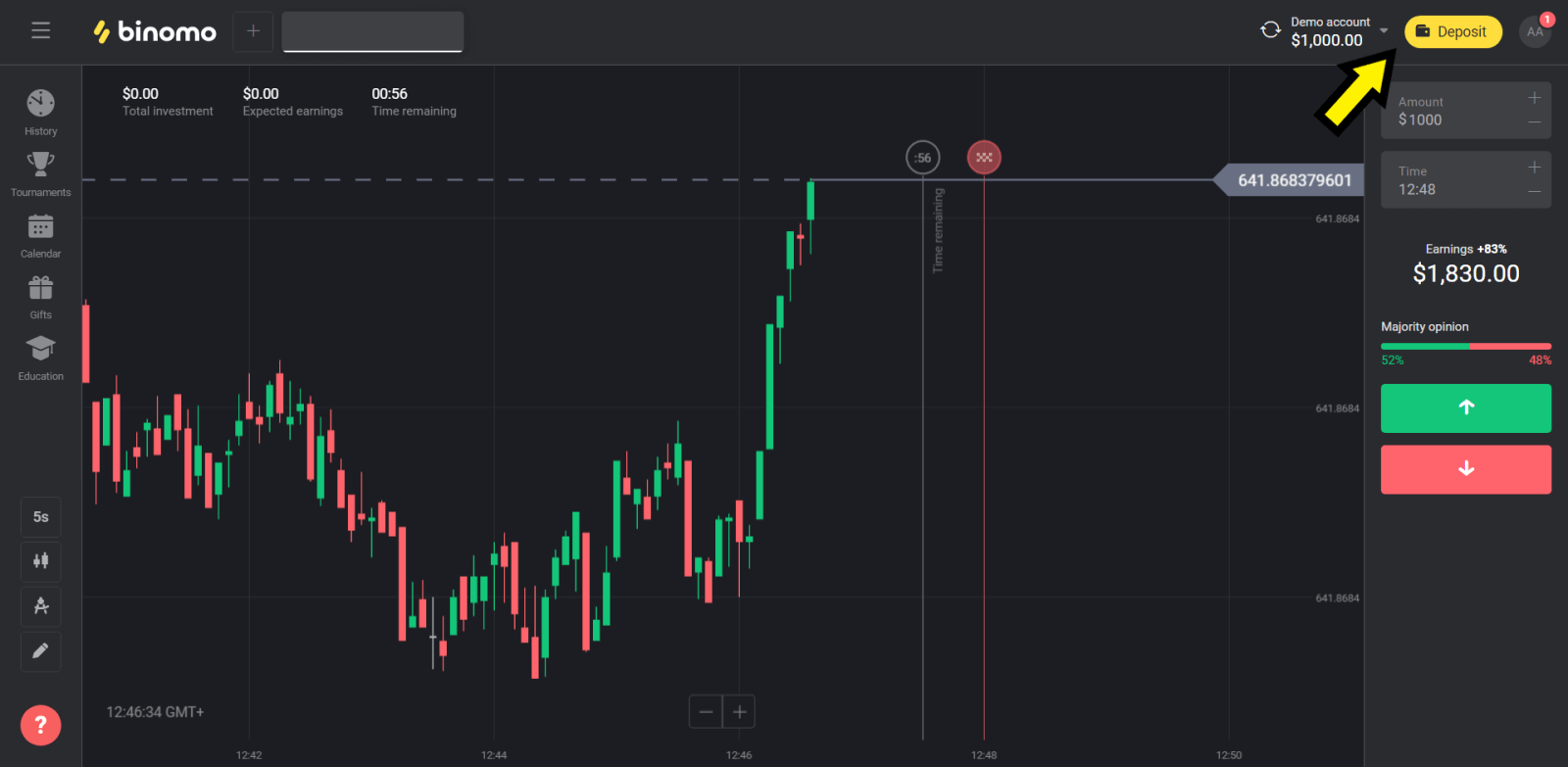
2. "နိုင်ငံတော်" ကဏ္ဍကိုရွေးချယ်ပြီး "ပြီးပြည့်စုံသောငွေ" နည်းလမ်းကိုရွေးချယ်ပါ။
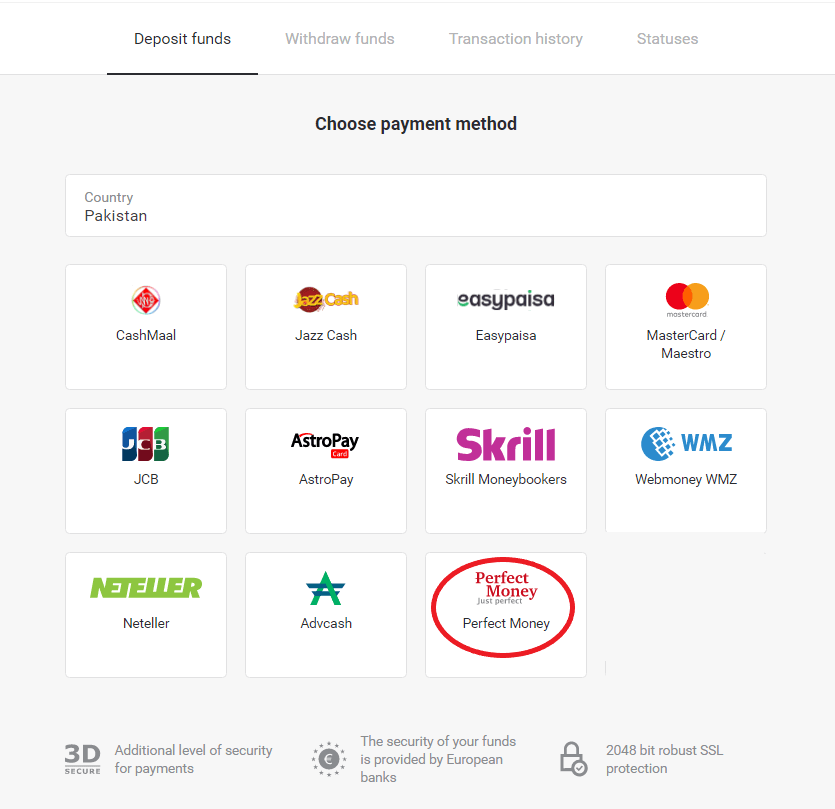
3. အပ်ငွေပမာဏကို ရိုက်ထည့်ပါ။ ထို့နောက် "အပ်ငွေ" ခလုတ်ကို နှိပ်ပါ။
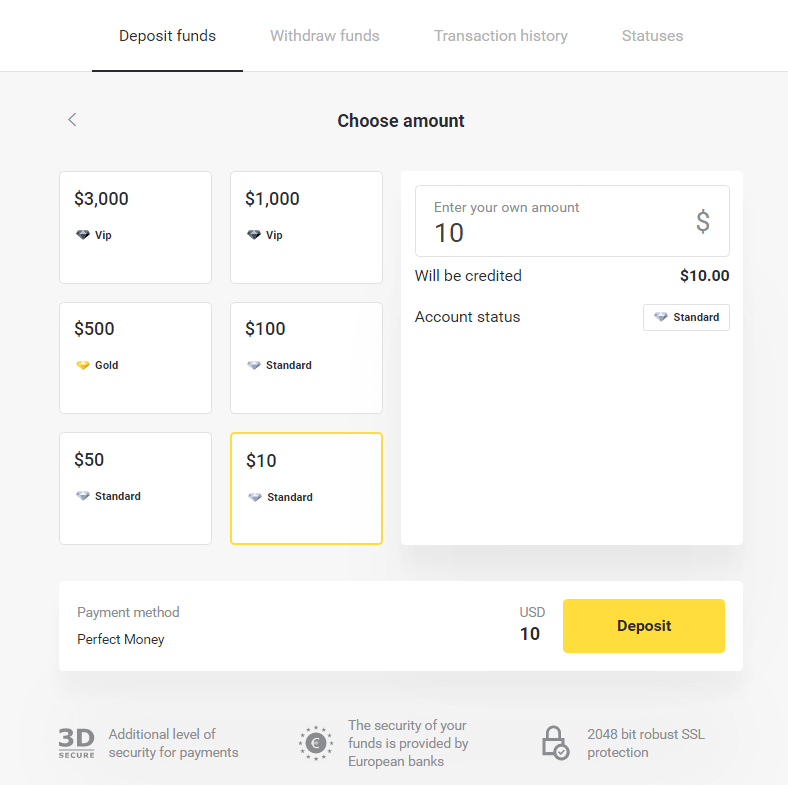
4. သင်၏အဖွဲ့ဝင် ID၊ စကားဝှက်နှင့် Turing နံပါတ်ကို ရိုက်ထည့်ပြီးနောက် "အကြိုငွေပေးချေမှုကို ကြည့်ပါ" ကိုနှိပ်ပါ။ ” ခလုတ်။
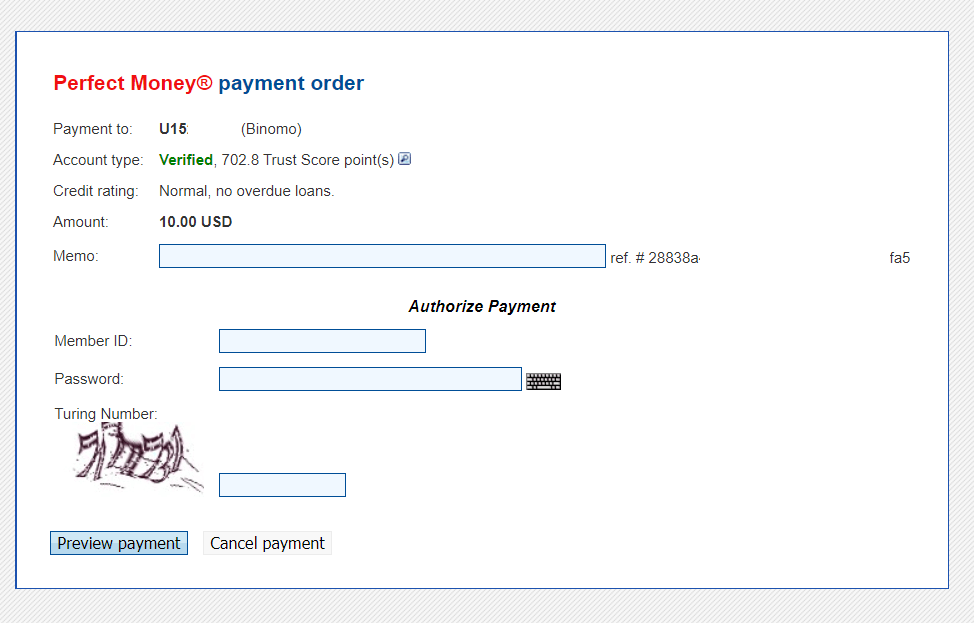
5. လုပ်ငန်းစဉ်အခကြေးငွေကို နုတ်ယူလိုက်ပါသည်။ ငွေပေးချေမှုကို လုပ်ဆောင်ရန် “ငွေပေးချေမှုကို အတည်ပြုပါ” ခလုတ်ကို နှိပ်ပါ။
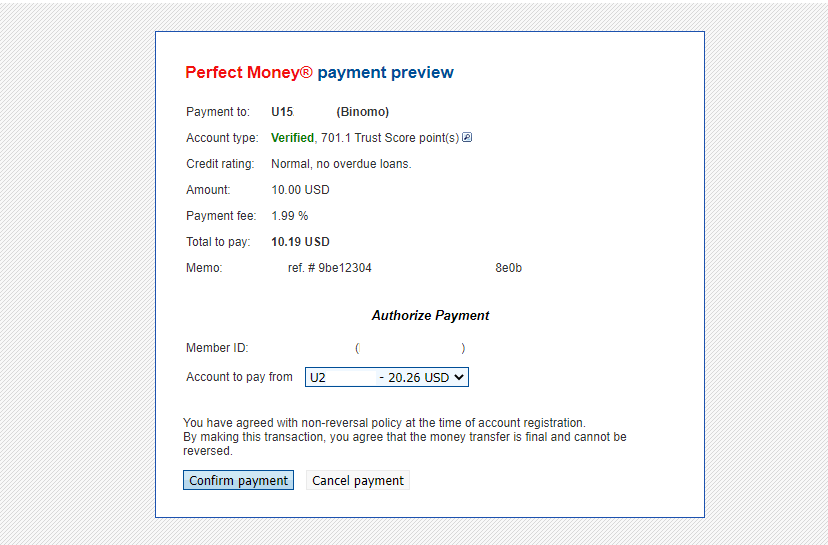
6. ငွေပေးချေမှုအသေးစိတ်အချက်အလက်များနှင့်အတူ ငွေပေးချေမှုအတည်ပြုချက်ကို သင်ရရှိမည်ဖြစ်ပါသည်။
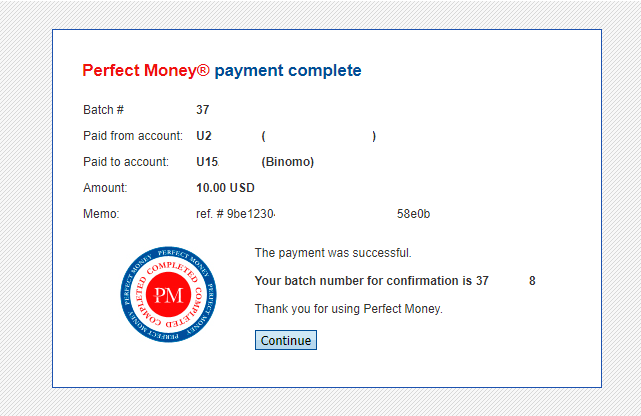
7. သင့်ငွေပေးချေမှု အောင်မြင်ပါသည်။ ငွေပေးချေမှုပြီးပါက၊ ငွေပေးချေမှုအတွက် ပြေစာပေးပါမည်။
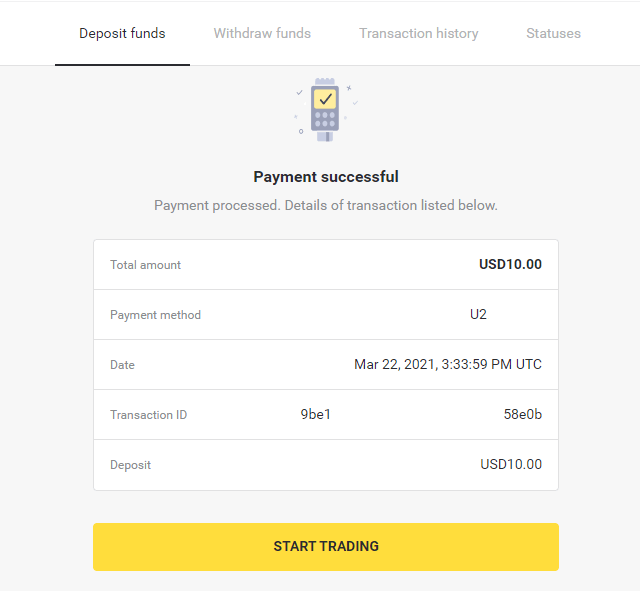
AstroPay ကတ်
1. စခရင်၏ ညာဘက်အပေါ်ထောင့်ရှိ “ငွေသွင်းခြင်း” ခလုတ်ကို နှိပ်ပါ။
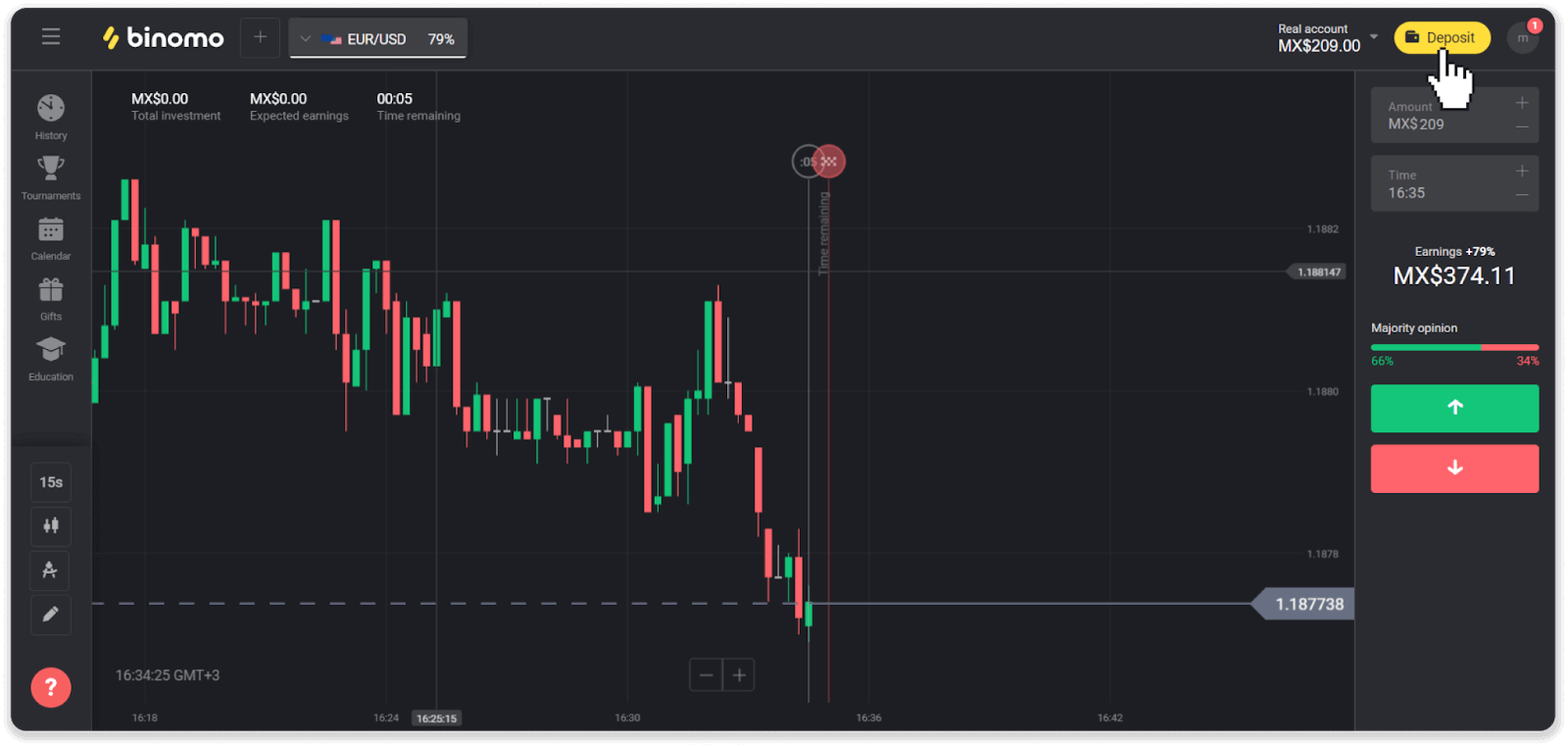
2. "နိုင်ငံ" ကဏ္ဍတွင် သင့်နိုင်ငံကို ရွေးချယ်ပြီး "AstroPay" ငွေပေးချေမှုနည်းလမ်းကို ရွေးချယ်ပါ။
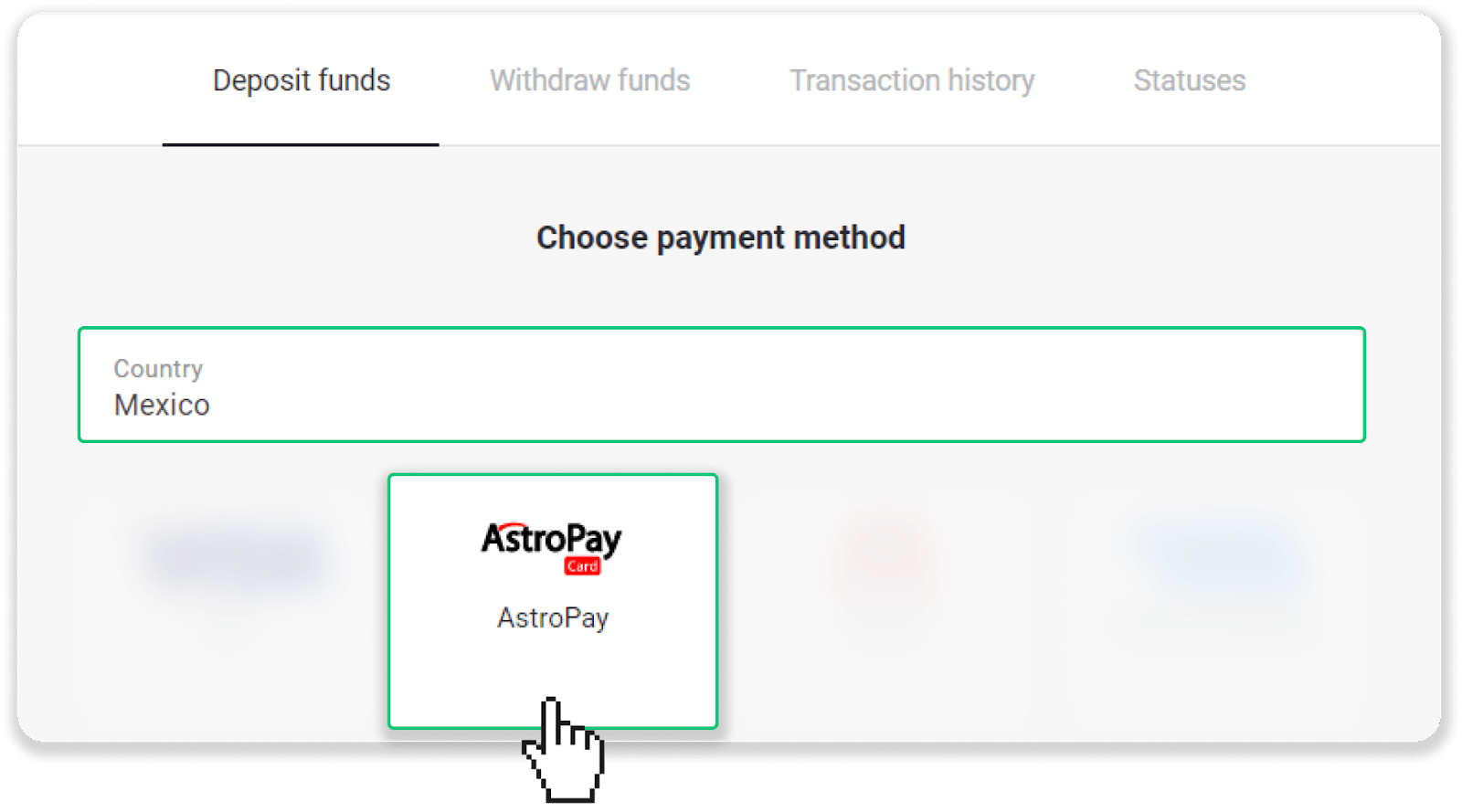
3. အပ်ငွေပမာဏကိုဖြည့်သွင်းပြီး “အပ်ငွေ” ခလုတ်ကို နှိပ်ပါ။
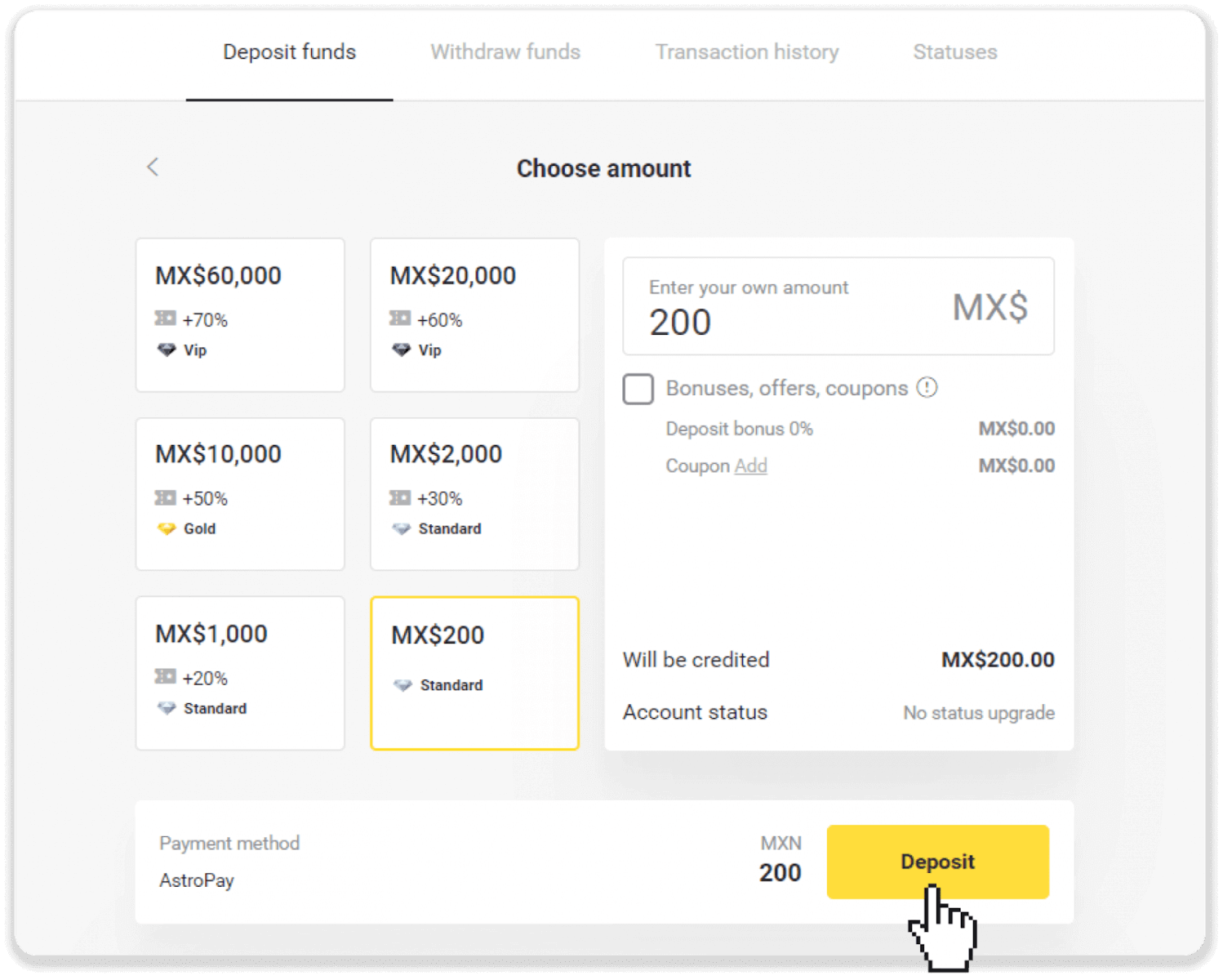
4. “ကျွန်ုပ်တွင် AstroPay ကတ်တစ်ခုရှိနေပြီ” ကိုနှိပ်ပါ။
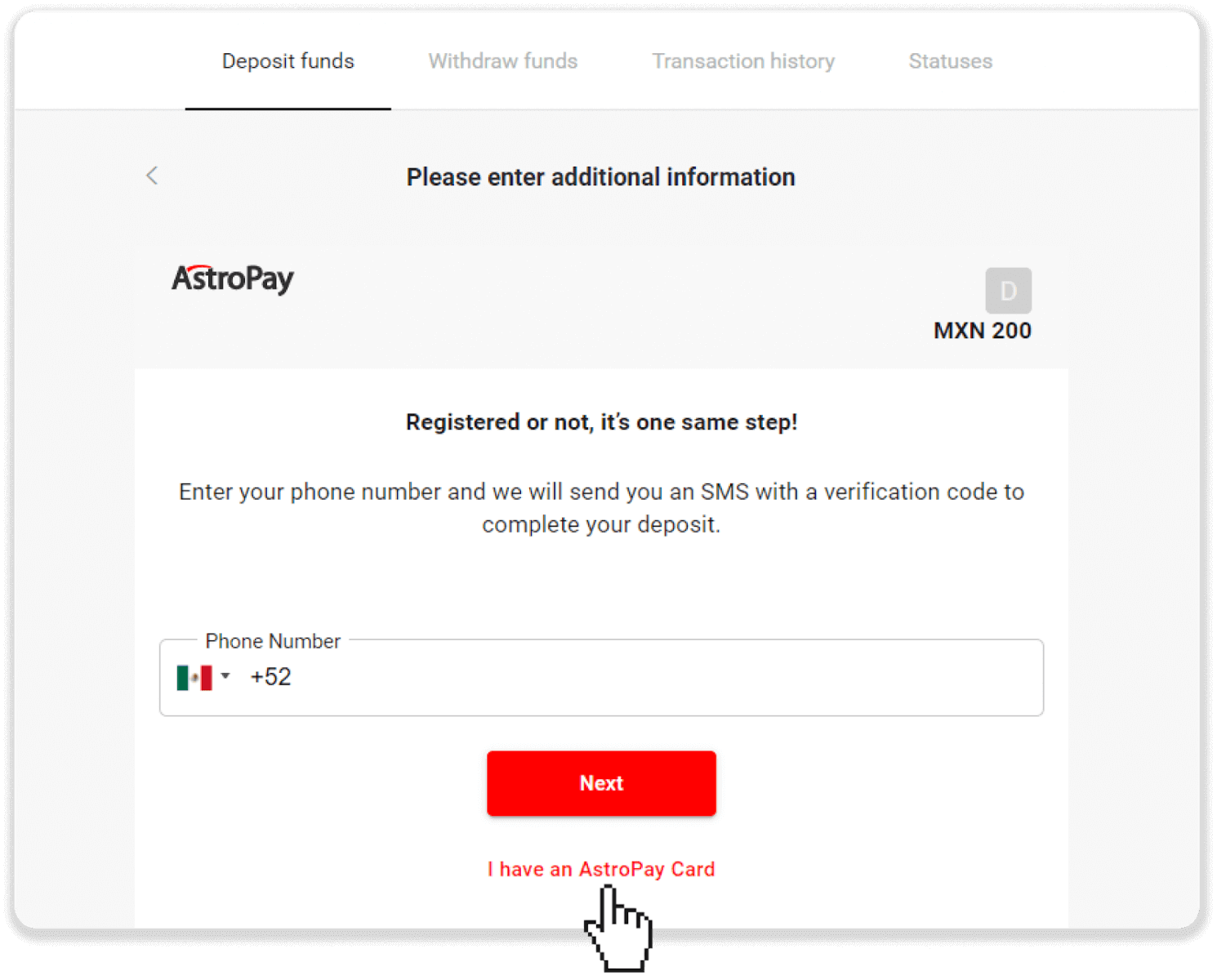
5. သင်၏ AstroPay ကတ်အချက်အလက် (ကတ်နံပါတ်၊ သက်တမ်းကုန်ဆုံးရက်နှင့် အတည်ပြုကုဒ်) ကို ထည့်ပါ။ ထို့နောက် “Confirm Deposit” ကိုနှိပ်ပါ။
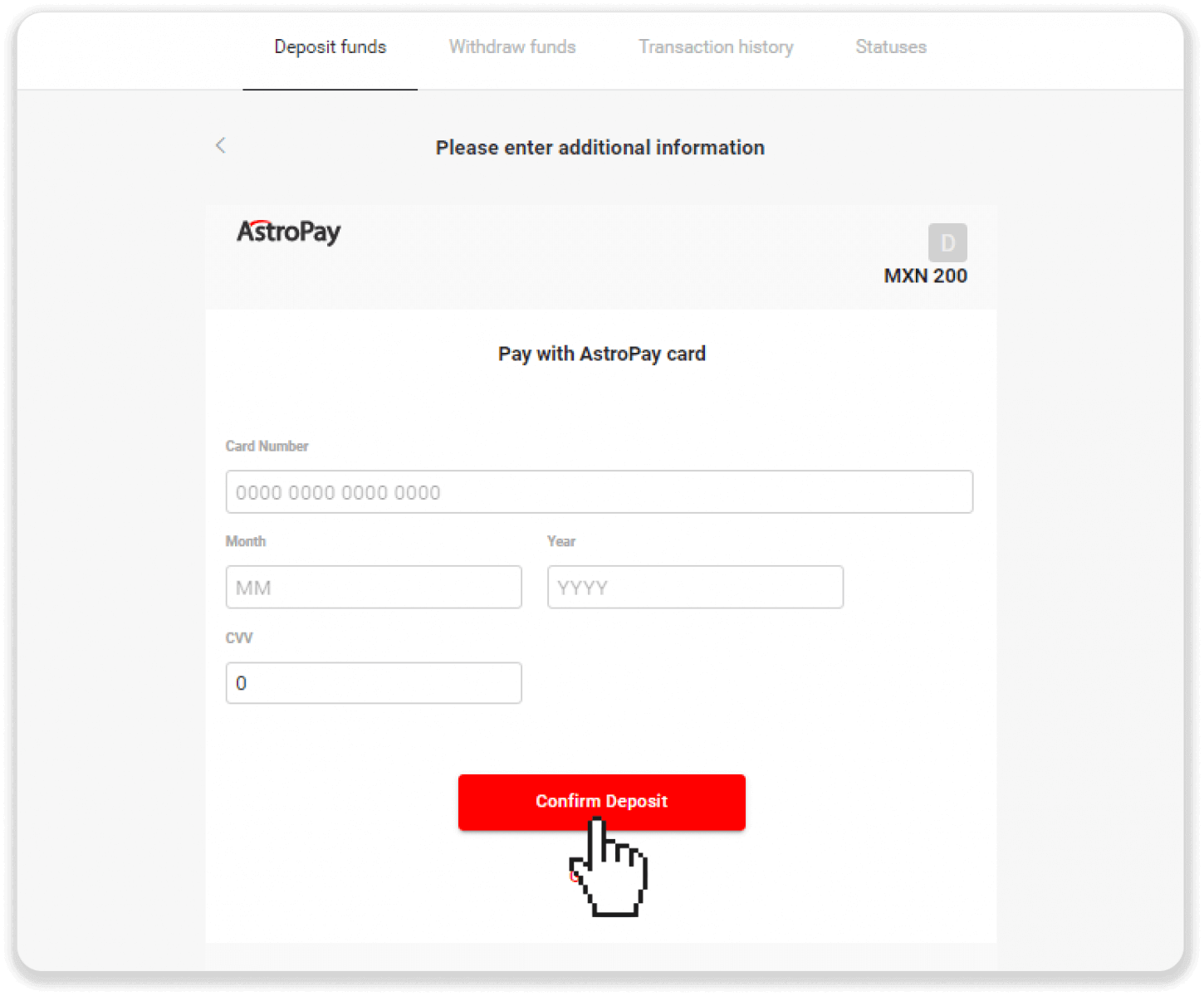
6. သင့်အပ်ငွေကို အောင်မြင်စွာ လုပ်ဆောင်ပြီးပါပြီ။ “Back to Dolphin Corp” ကိုနှိပ်ပါ။
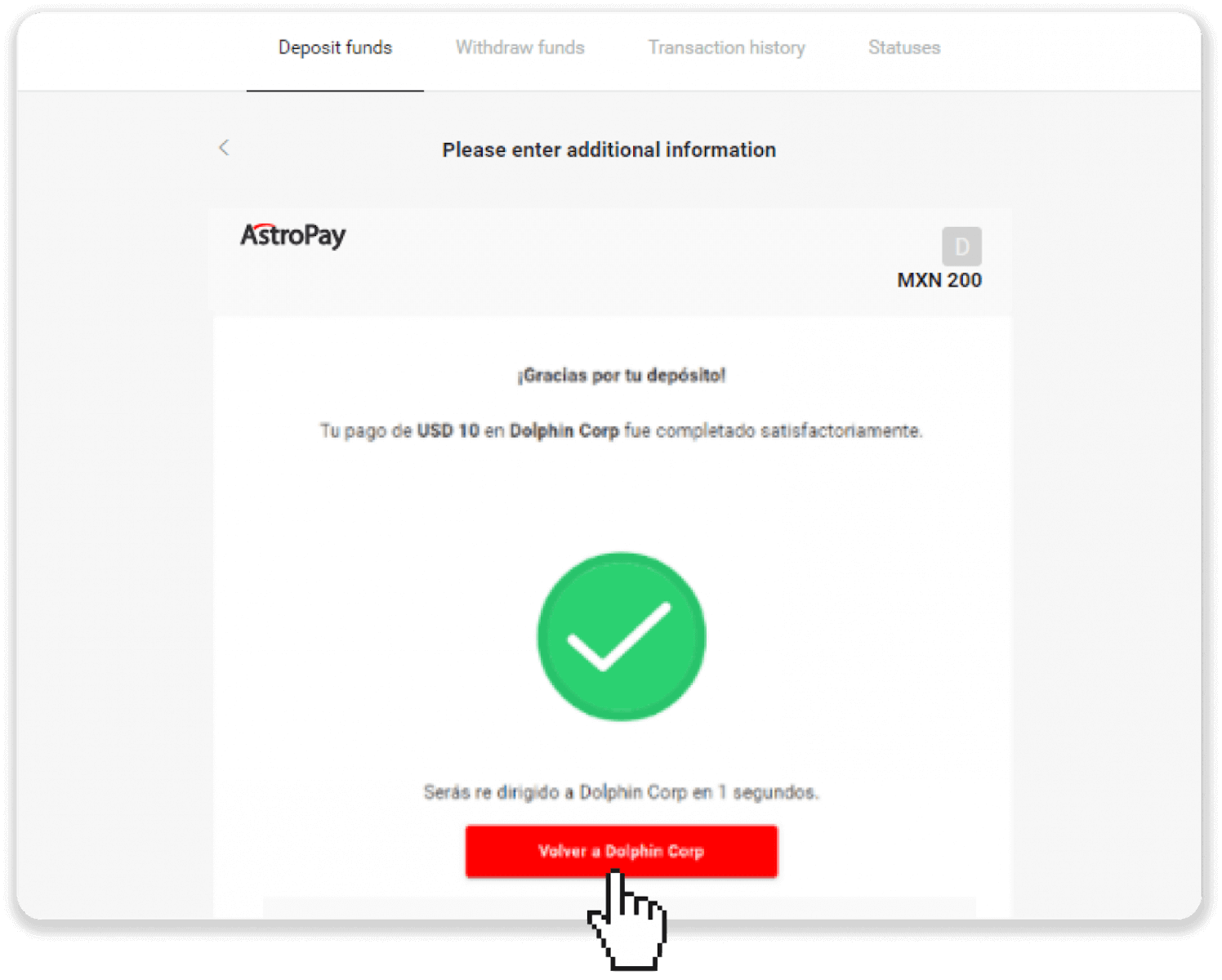
7. သင်၏အပ်ငွေကို အတည်ပြုပါသည်။ “Continue trading” ကိုနှိပ်ပါ။
8. သင်၏ ငွေပေးငွေယူ အခြေအနေကို စစ်ဆေးရန် စခရင်၏ ညာဘက်အပေါ်ထောင့်ရှိ “ငွေသွင်းငွေထုတ်” ခလုတ်ကို နှိပ်ပြီး “ငွေပေးငွေယူမှတ်တမ်း” တက်ဘ်ကို နှိပ်ပါ။
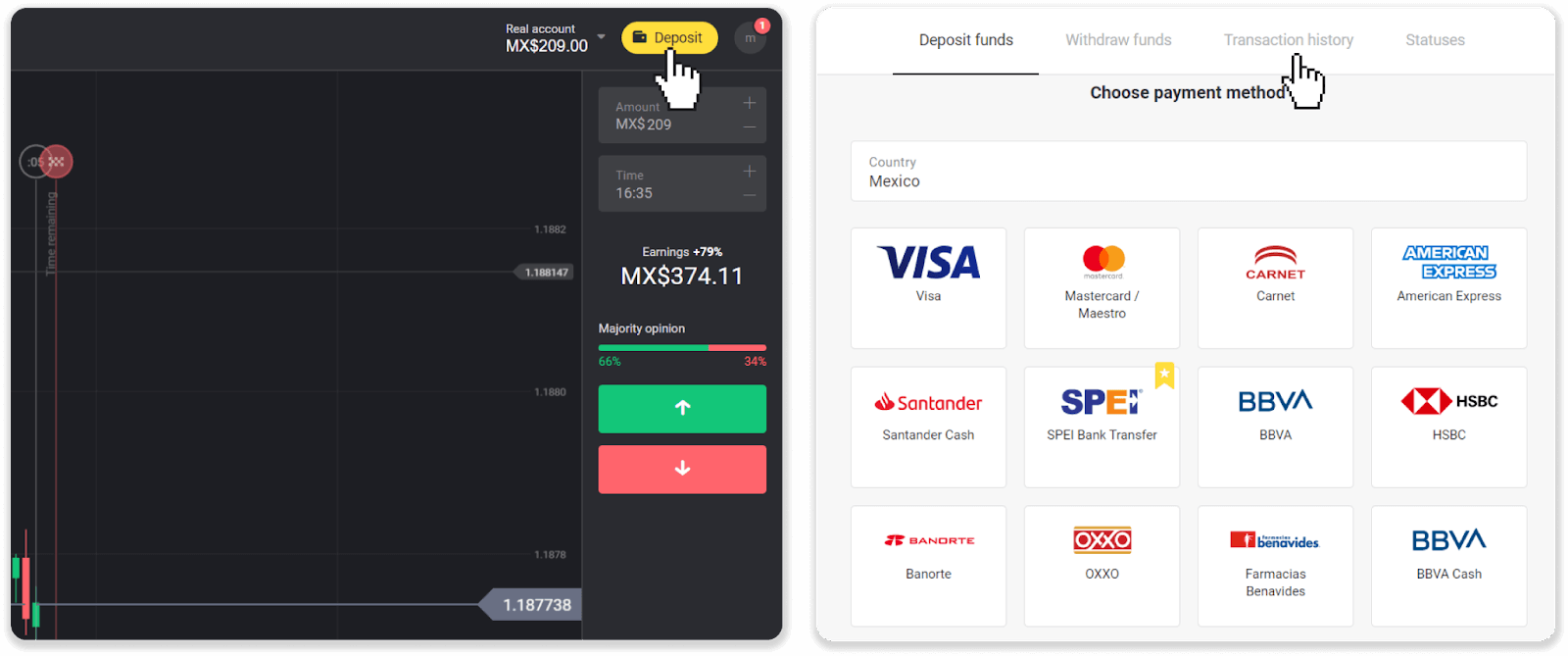
9. ၎င်း၏ အခြေအနေကို ခြေရာခံရန် သင့်အပ်ငွေကို နှိပ်ပါ။
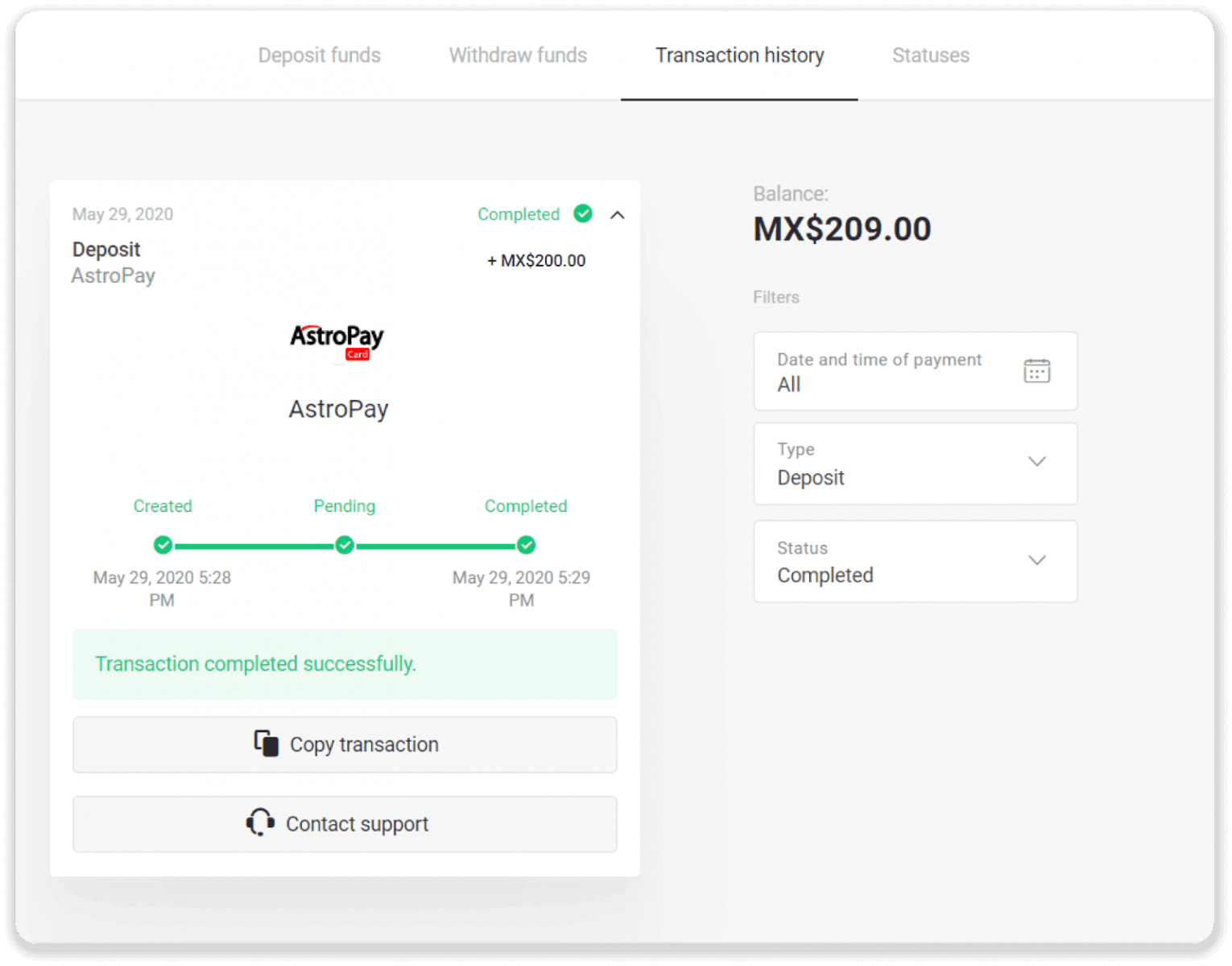
Advcash
1. ညာဘက်အပေါ်ထောင့်ရှိ "အပ်ငွေ" ခလုတ်ကို နှိပ်ပါ။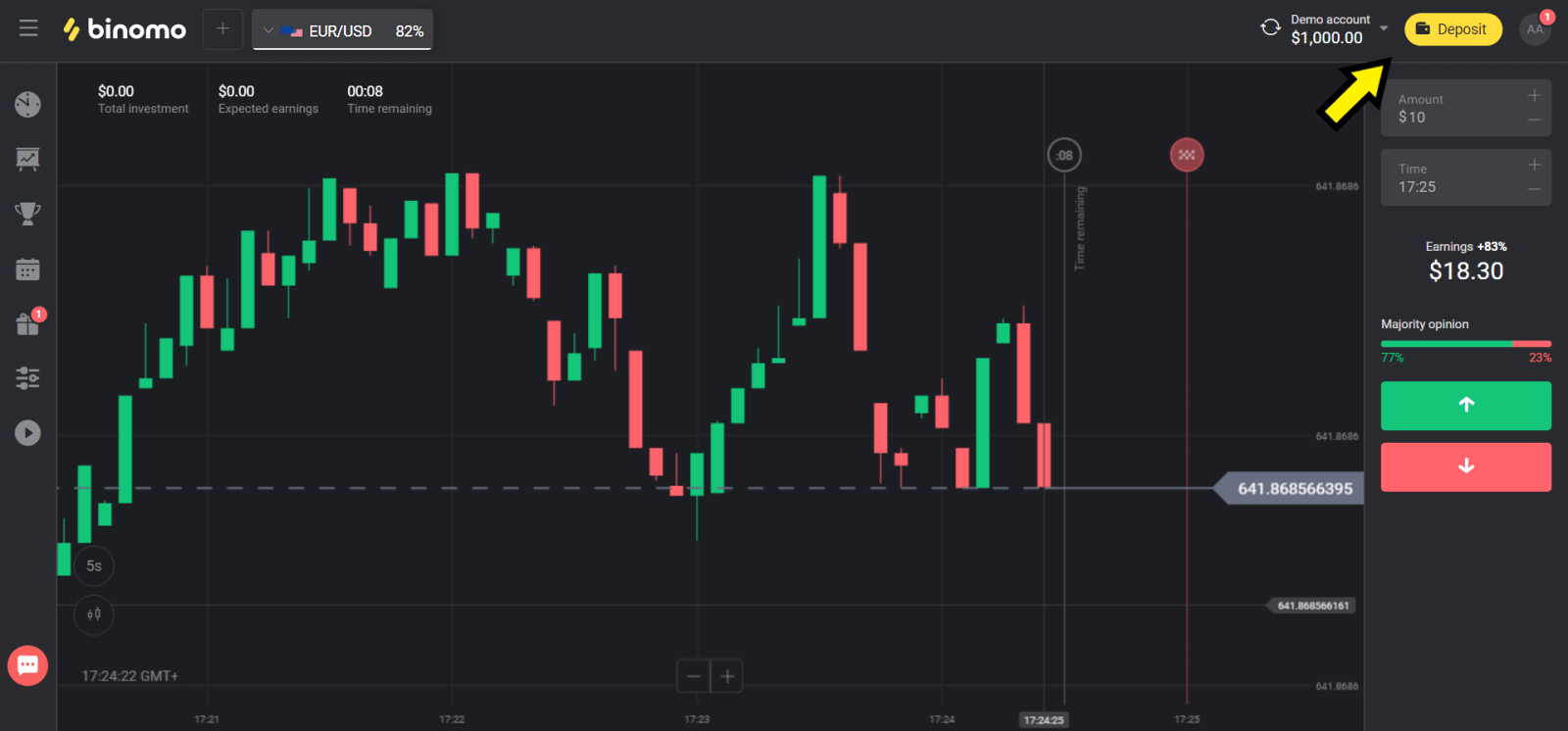
2. “နိုင်ငံ” ကဏ္ဍတွင် သင့်နိုင်ငံကို ရွေးချယ်ပြီး “Advcash” နည်းလမ်းကို ရွေးချယ်ပါ။
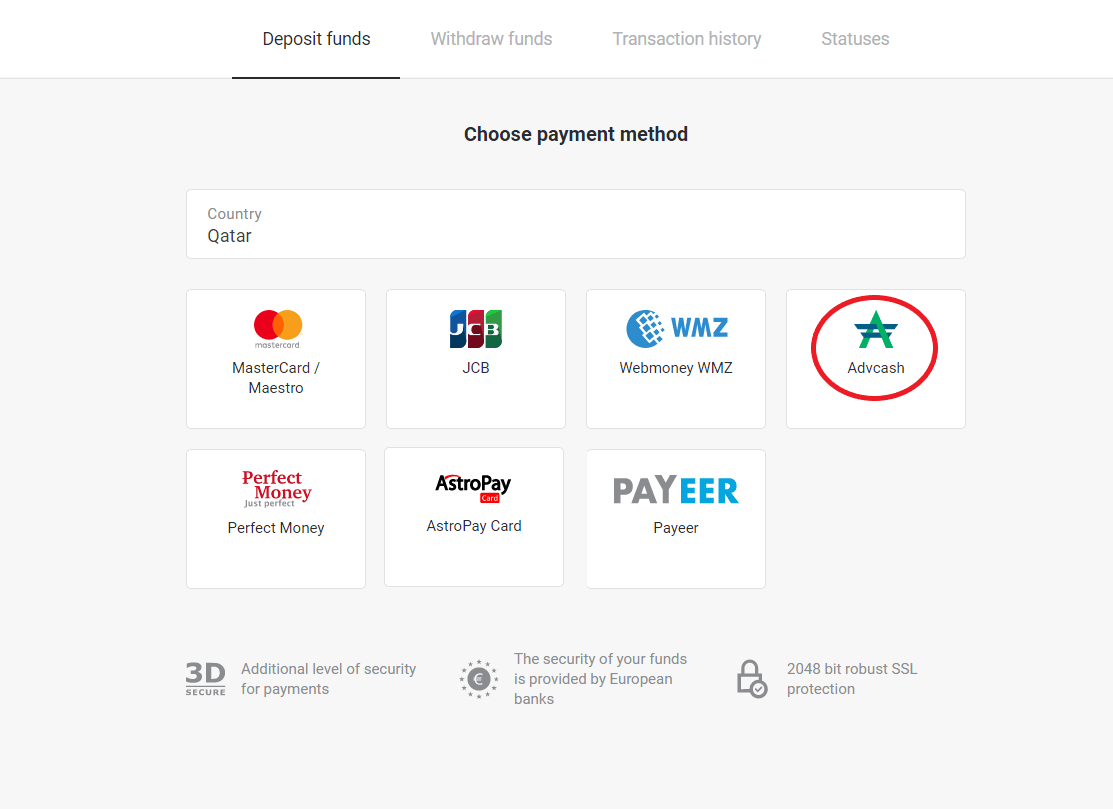
3. အပ်နှံရန်ငွေပမာဏကိုရွေးချယ်ပါ။
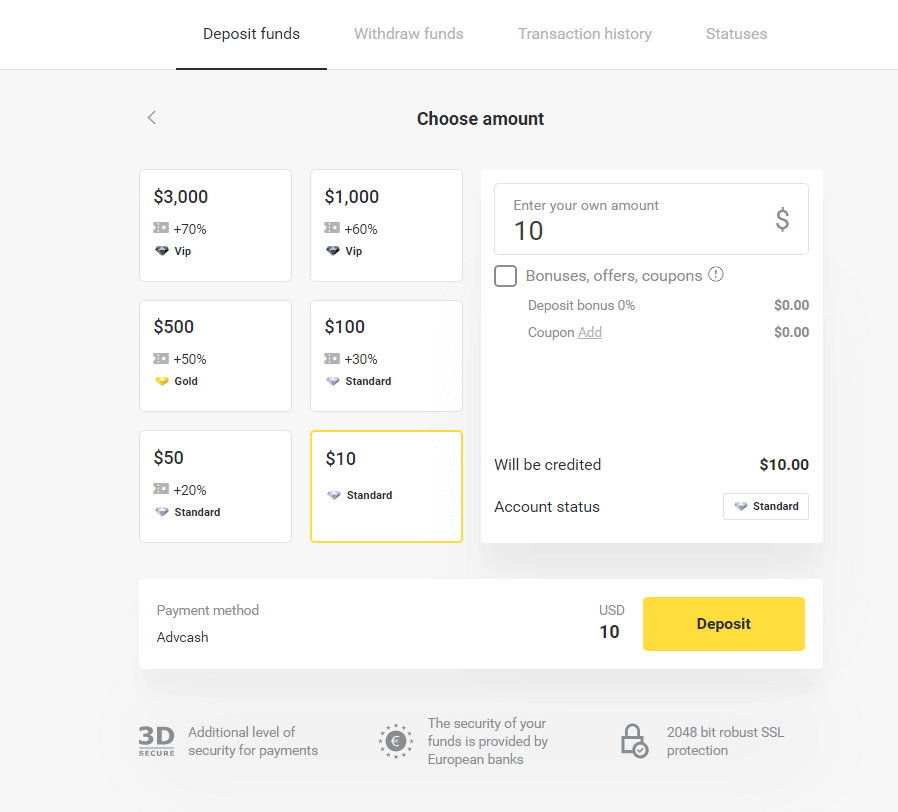
4. သင့်အား Advcash ငွေပေးချေမှုနည်းလမ်းသို့ ပြန်ညွှန်းမည်ဖြစ်ပြီး “ငွေပေးချေမှုသို့သွားပါ” ခလုတ်ကို နှိပ်ပါ။
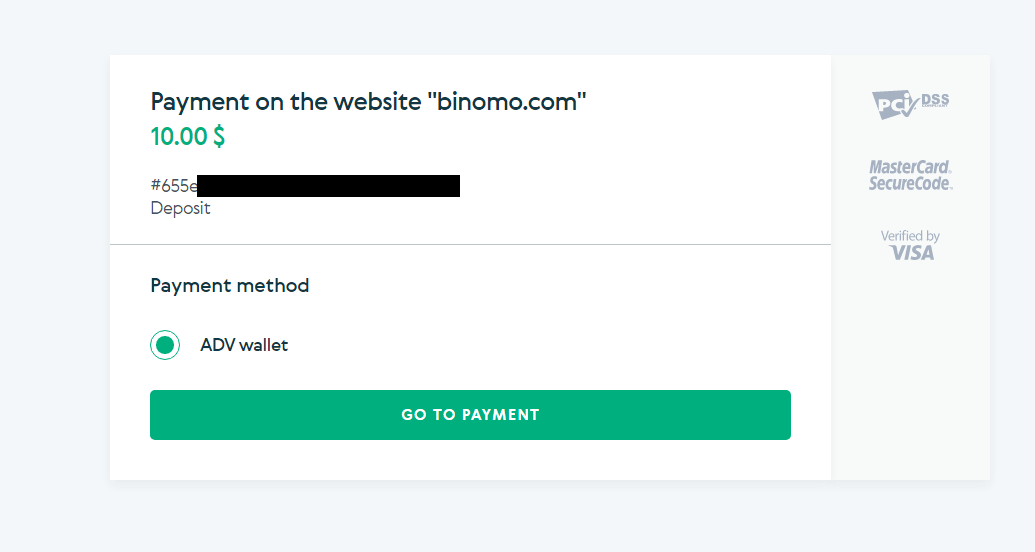
5. သင်၏ Advcash အကောင့်၏ အီးမေးလ်လိပ်စာ၊ စကားဝှက်ကို ထည့်သွင်းပြီး “Adv သို့ ဝင်ရောက်ရန်” ခလုတ်ကို နှိပ်ပါ။
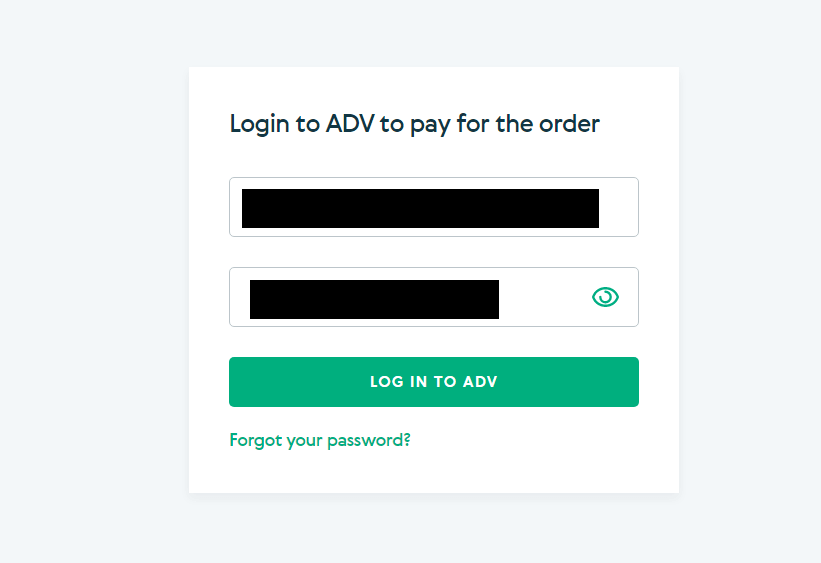
6. သင်၏ Advcash အကောင့်၏ ငွေကြေးကို ရွေးချယ်ပြီး “ဆက်လုပ်ရန်” ခလုတ်ကို နှိပ်ပါ။
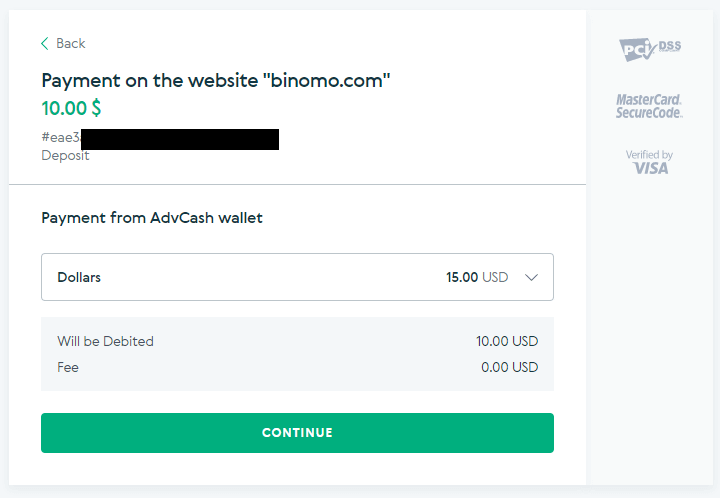
7. "အတည်ပြု" ခလုတ်ကိုနှိပ်ခြင်းဖြင့် သင်၏လွှဲပြောင်းမှုကို အတည်ပြုပါ။
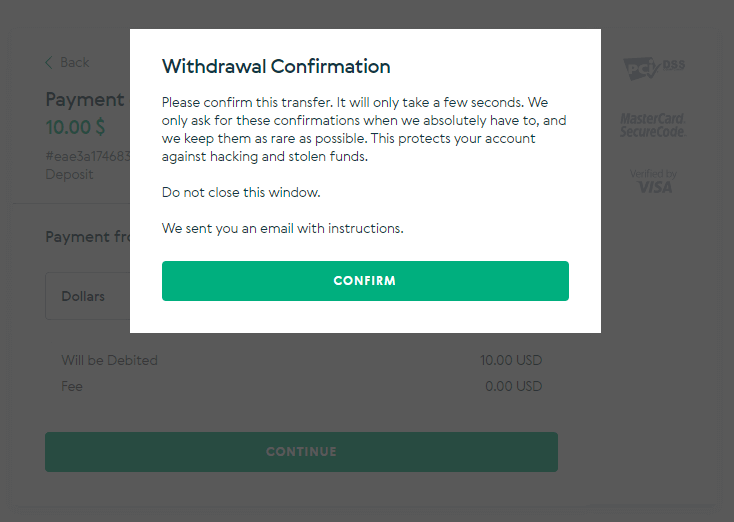
8. သင်၏ ငွေပေးငွေယူ အတည်ပြုချက်ကို သင့်အီးမေးလ်သို့ ပေးပို့ပါမည်။ အပ်ငွေဖြည့်သွင်းရန်အတွက် သင့်အီးမေးလ်ဘောက်စ်ကိုဖွင့်ပြီး အတည်ပြုပါ။
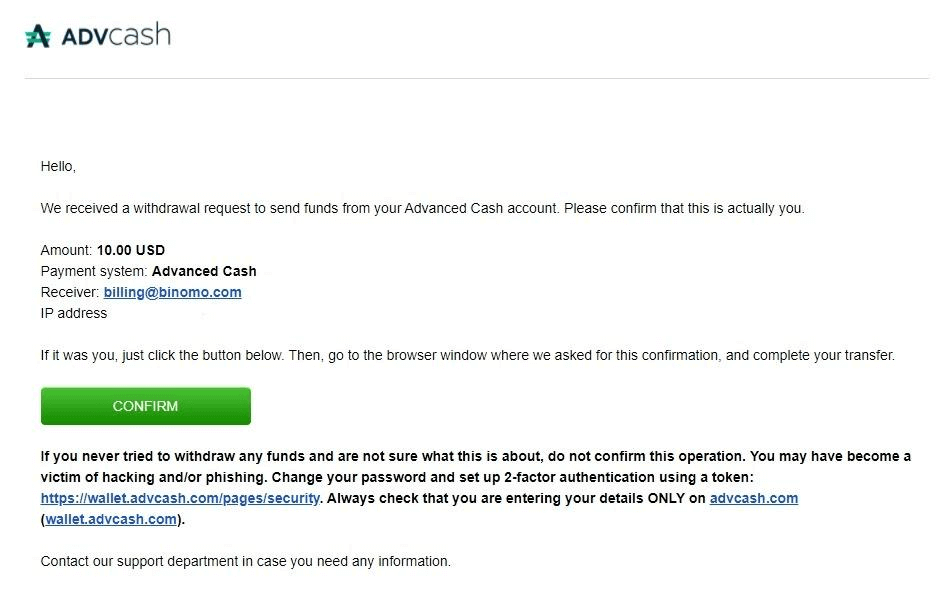
9. အတည်ပြုပြီးနောက် သင်သည် အောင်မြင်သော ငွေပေးငွေယူအကြောင်း ဤမက်ဆေ့ချ်ကို ရရှိမည်ဖြစ်သည်။
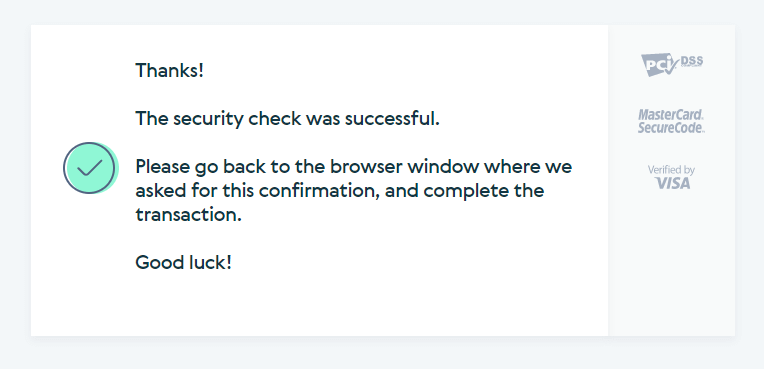
10. အပြီးသတ်ငွေပေးချေမှုအသေးစိတ်အချက်အလက်များကို သင်ရရှိမည်ဖြစ်သည်။
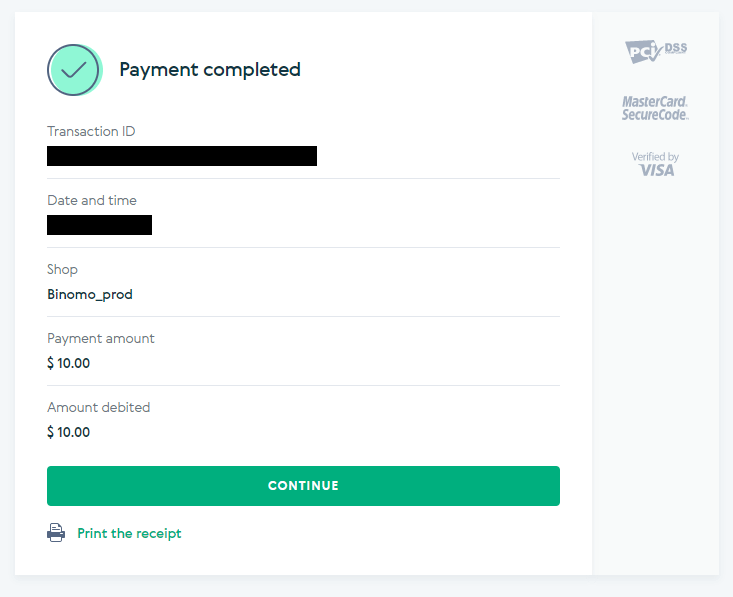
11. သင့်အပ်ငွေလုပ်ငန်းစဉ်၏အတည်ပြုချက်ကို သင့်အကောင့်ရှိ "ငွေလွှဲမှတ်တမ်း" စာမျက်နှာတွင် ရှိပါမည်။
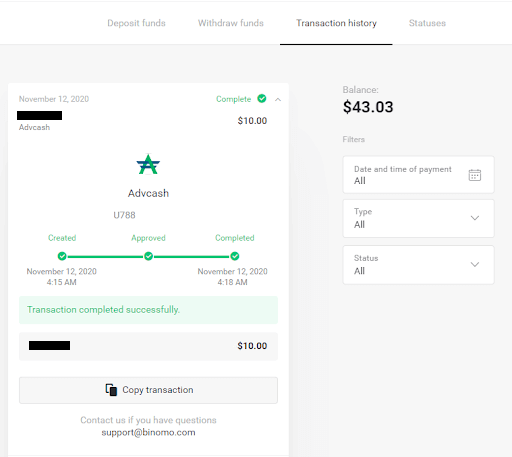
Skrill
1. ညာဘက်အပေါ်ထောင့်ရှိ "အပ်ငွေ" ခလုတ်ကို နှိပ်ပါ။
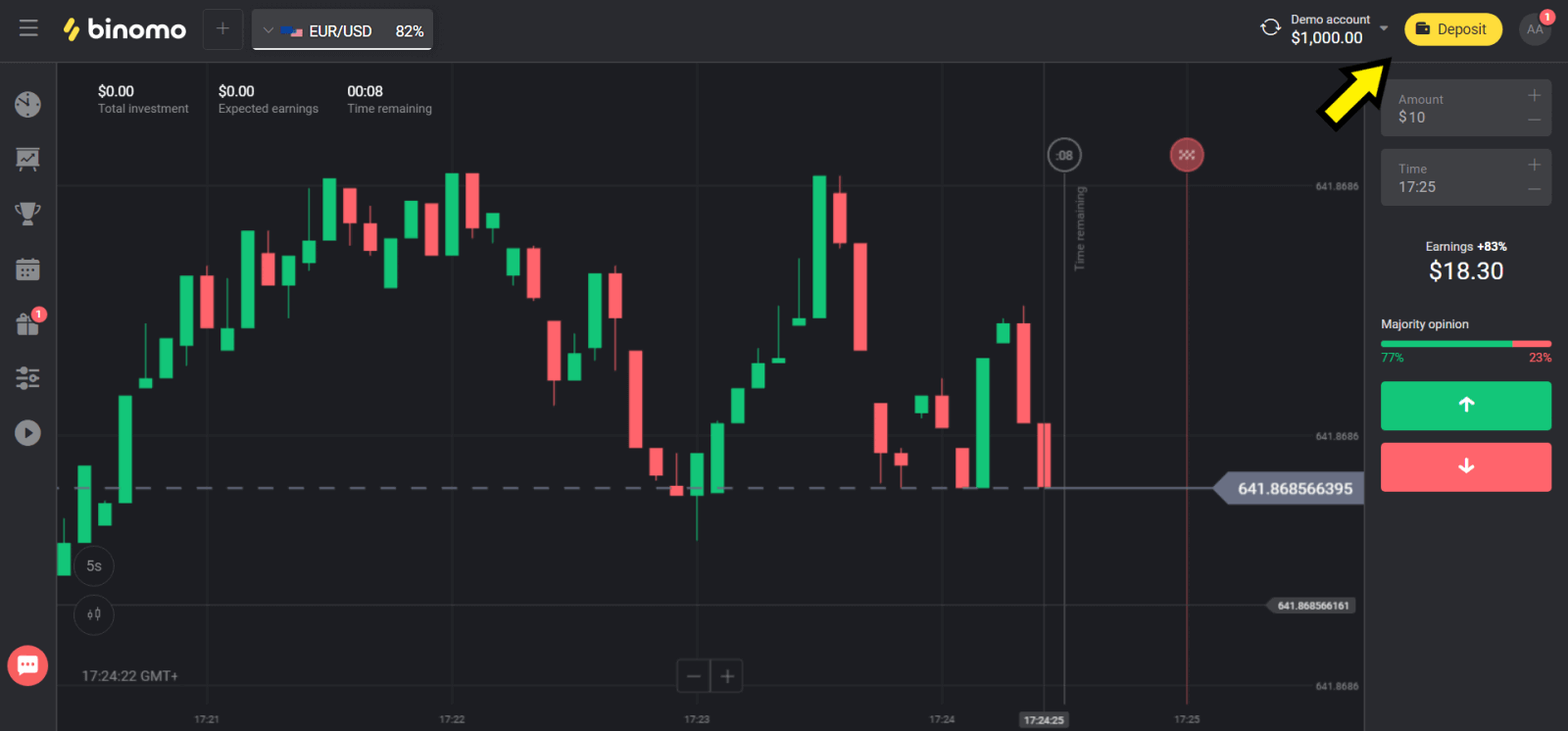
2. "နိုင်ငံ" ကဏ္ဍတွင် သင့်နိုင်ငံကို ရွေးချယ်ပြီး "Skrill" နည်းလမ်းကို ရွေးချယ်ပါ။
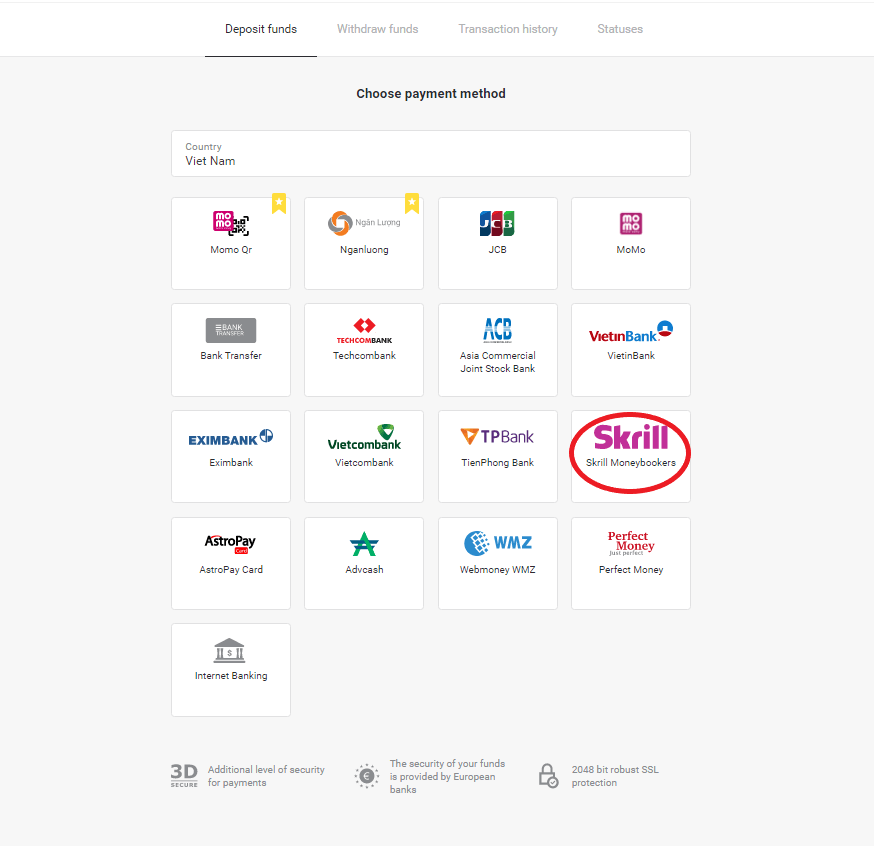
3. အပ်နှံရန် ငွေပမာဏကို ရွေးပြီး "အပ်ငွေ" ခလုတ်ကို နှိပ်ပါ။
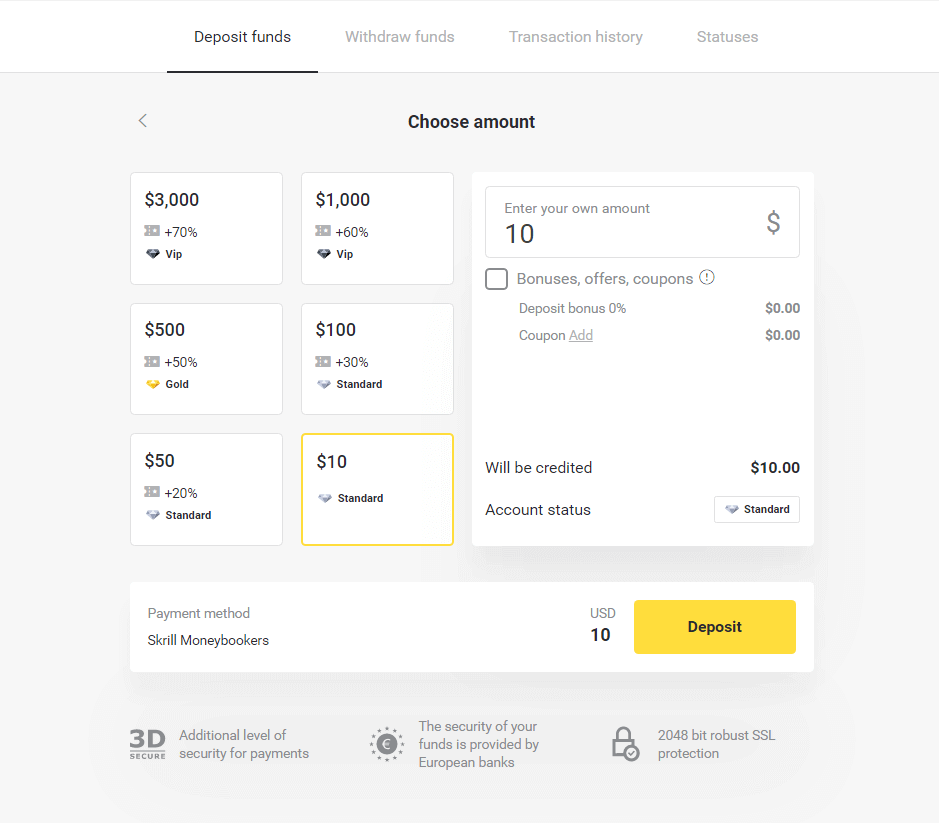
4. Binomo ၏ Skrill အကောင့်အီးမေးလ်ကို ကူးယူရန် “Copy” ခလုတ်ကို နှိပ်ပါ။ ထို့နောက် "Next" ခလုတ်ကိုနှိပ်ပါ။
သို့မဟုတ် GIF ညွှန်ကြားချက်ကိုရယူရန် "ငွေသွင်းနည်း" ကိုနှိပ်နိုင်သည်။
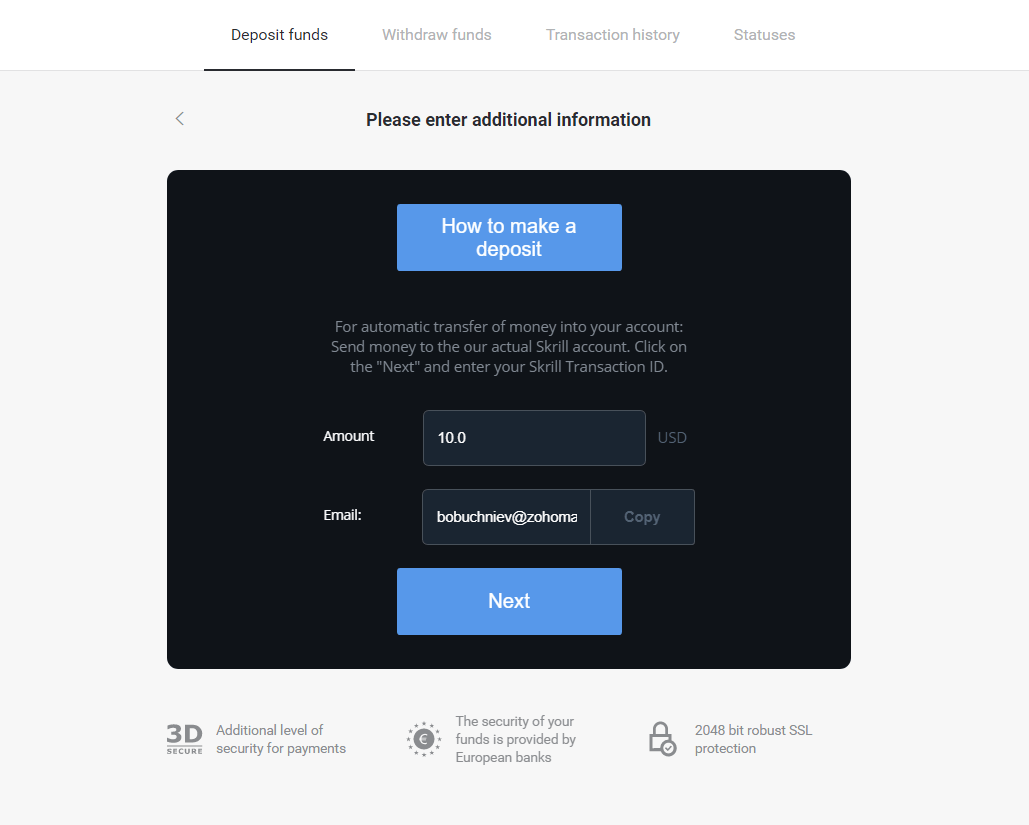
5. Skrill ငွေပေးငွေယူ ID ကို ထည့်သွင်းရန် လိုအပ်သည်။ ထိုသို့လုပ်ဆောင်ရန်အတွက်၊ သင်၏ Skrill အကောင့်ကိုဖွင့်ပြီးနောက် သင်လိပ်စာကိုကူးယူထားသော Binomo အကောင့်သို့ ငွေများပေးပို့ပါ။
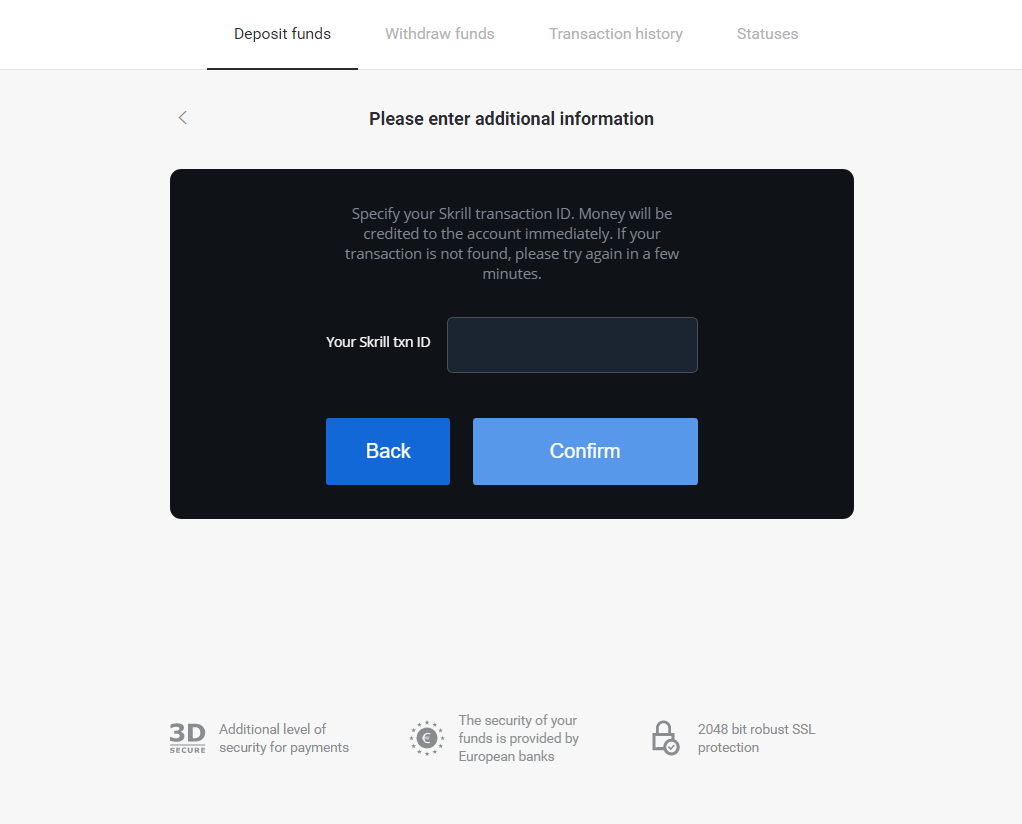
5.1 သင်၏ Skrill အကောင့်ကိုဖွင့်ပါ၊ “ပို့ရန်” ခလုတ်ကိုနှိပ်ပြီး “ Skrill to Skrill” ရွေးချယ်မှုကို ရွေးချယ်ပါ။
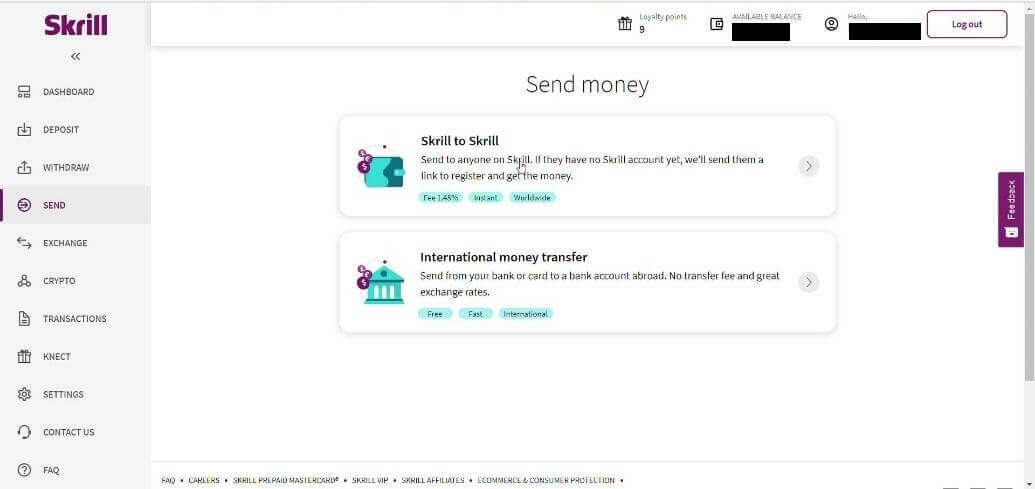
5.2 ယခင်က သင်ကူးယူထားသော Binomo အီးမေးလ်လိပ်စာကို ကူးထည့်ကာ “ဆက်လုပ်ရန်” ခလုတ်ကို နှိပ်ပါ။
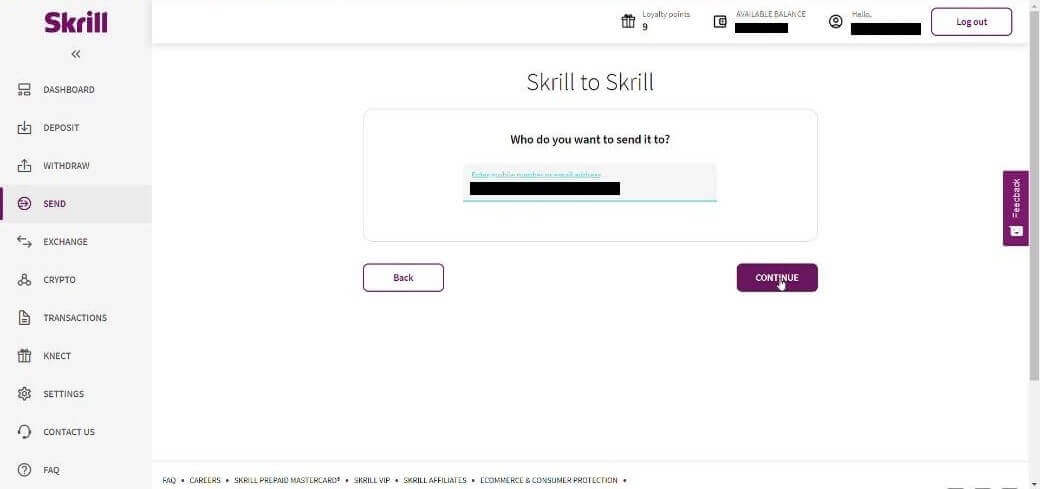
5.3 သင်ပေးပို့လိုသော ပမာဏကို ရိုက်ထည့်ပြီးနောက် “Continue” ကိုနှိပ်ပါ။
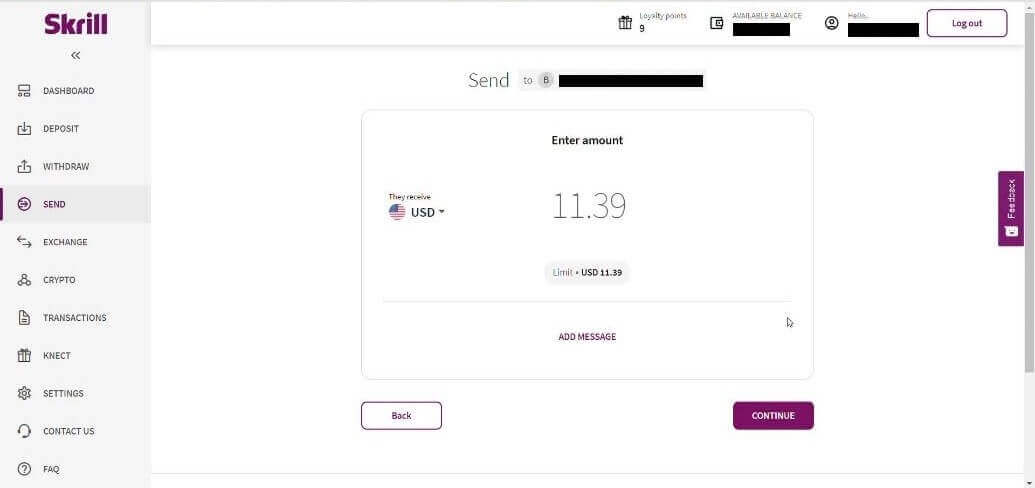
5.4 ဆက်လက်ဆောင်ရွက်ရန် “အတည်ပြုရန်” ခလုတ်ကို နှိပ်ပါ။
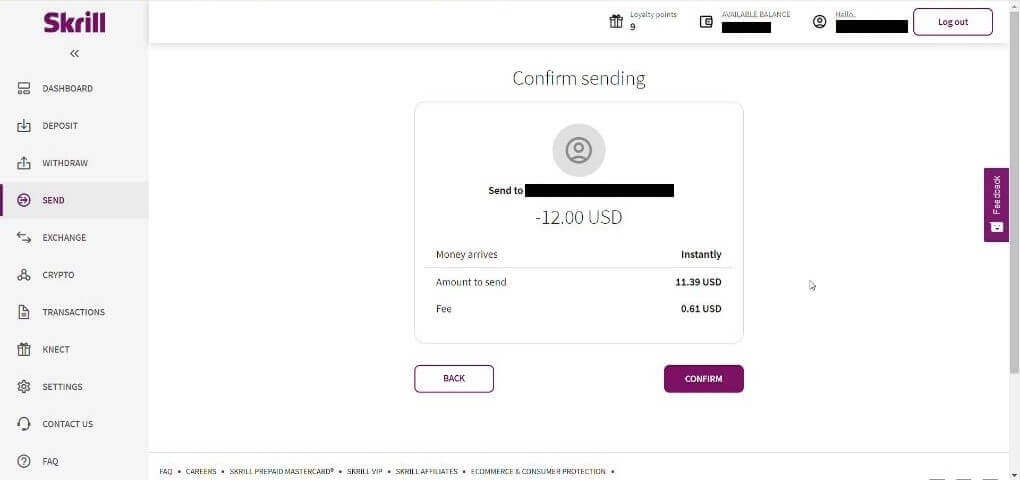
5.5 PIN ကုဒ်ကို ရိုက်ထည့်ပြီးနောက် “အတည်ပြုရန်” ခလုတ်ကို နှိပ်ပါ။
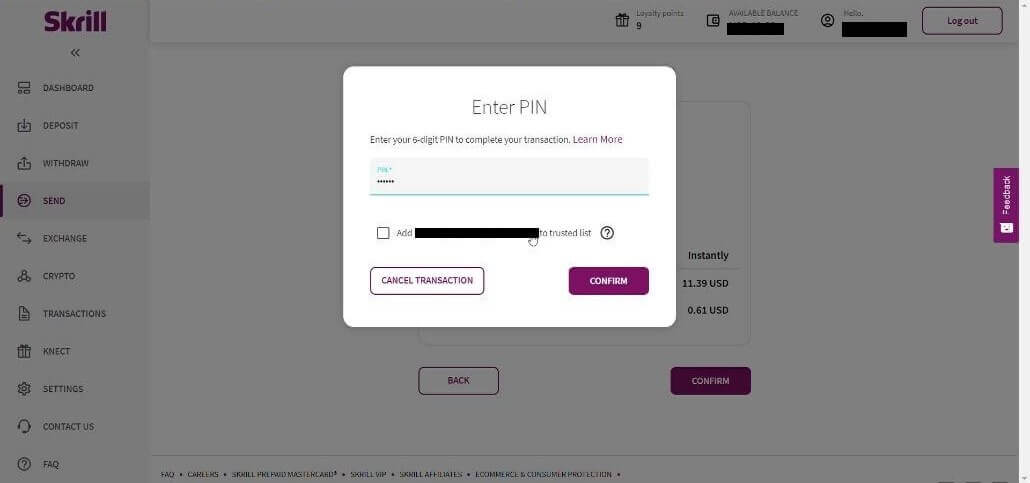
5.6 ရန်ပုံငွေများ ပေးပို့ခဲ့သည်။ ယခု သင်သည် ငွေပေးငွေယူ ID တစ်ခုကို ကူးယူရန် လိုအပ်ပြီး ငွေပေးငွေယူ စာမျက်နှာကို လိုက်နာပါ။
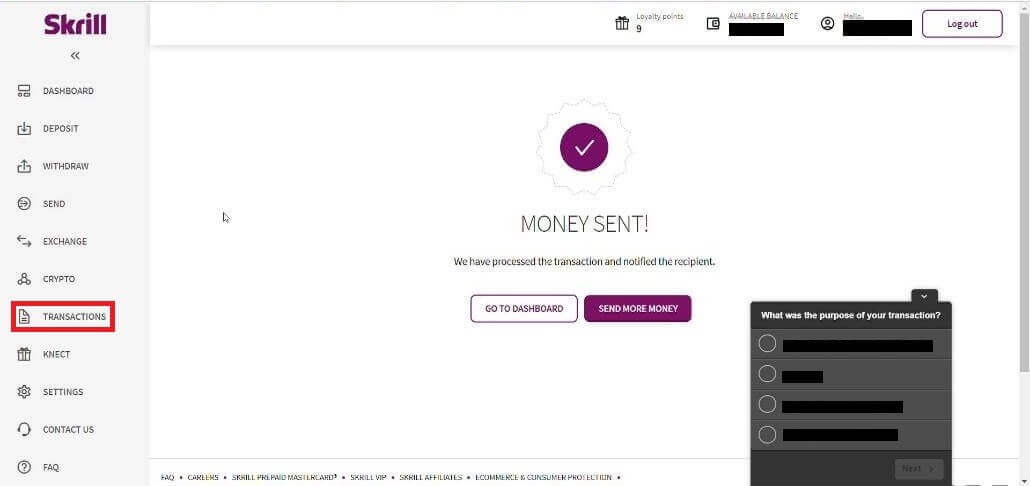
5.7 Binomo အကောင့်သို့ သင်ပေးပို့သော ငွေပေးငွေယူကို ရွေးချယ်ပြီး ငွေပေးငွေယူ ID ကို ကူးယူပါ။
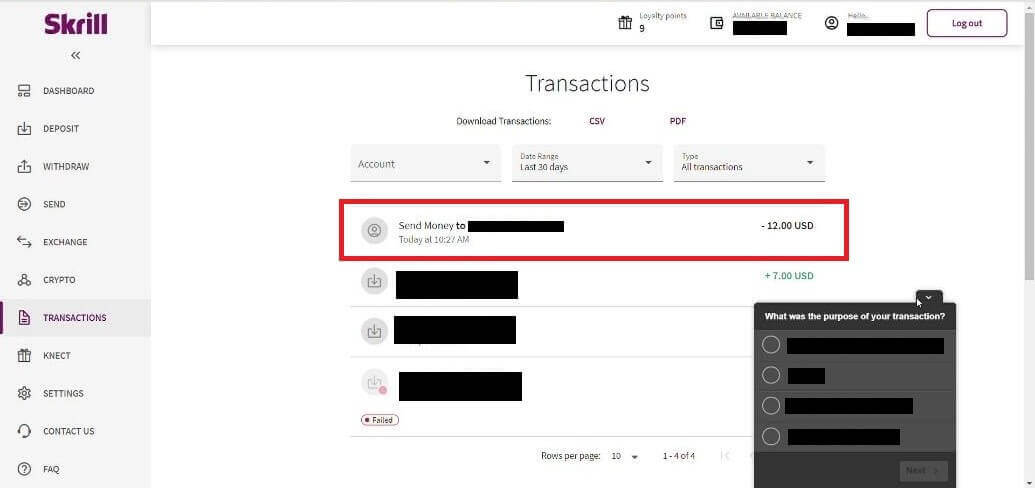
6. Binomo စာမျက်နှာသို့ ပြန်သွားပြီး ငွေပေးငွေယူ ID ကို အကွက်ထဲသို့ ကူးထည့်ပါ။ ထို့နောက် "အတည်ပြုရန်" ကိုနှိပ်ပါ။
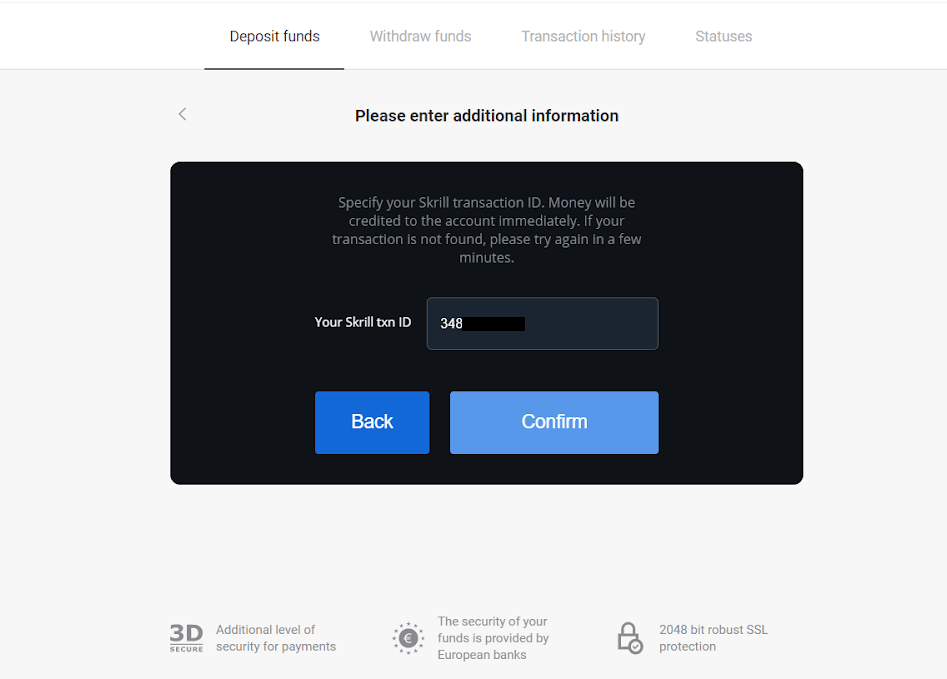
7. သင်၏ အပ်ငွေ လုပ်ငန်းစဉ်၏ အတည်ပြုချက် ပေါ်လာပါမည်။ သင်၏ အပ်ငွေဆိုင်ရာ အချက်အလက်များကိုလည်း သင့်အကောင့်ရှိ “ငွေပေးငွေယူမှတ်တမ်း” စာမျက်နှာတွင် ရှိနေမည်ဖြစ်သည်။
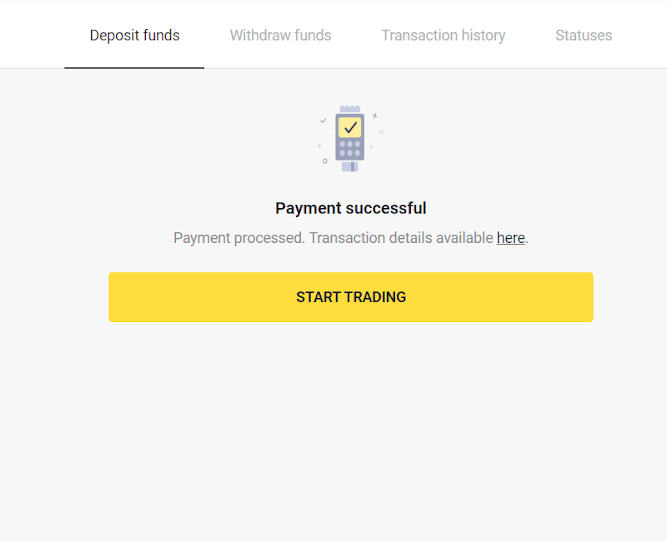
Binomo တွင်ဘဏ်ငွေလွှဲမှတဆင့်ငွေသွင်းနည်း
ဘဏ်ငွေလွှဲမှုများကို ပြည်တွင်းဘဏ်ငွေလွှဲမှု၊ နိုင်ငံတကာ စသည်တို့အပါအဝင် ငွေပေးချေမှုနည်းလမ်းများစွာဖြင့် ကိုယ်စားပြုပါသည်။
Itau
1. စခရင်၏ ညာဘက်အပေါ်ထောင့်ရှိ “ငွေသွင်းခြင်း” ခလုတ်ကို နှိပ်ပါ။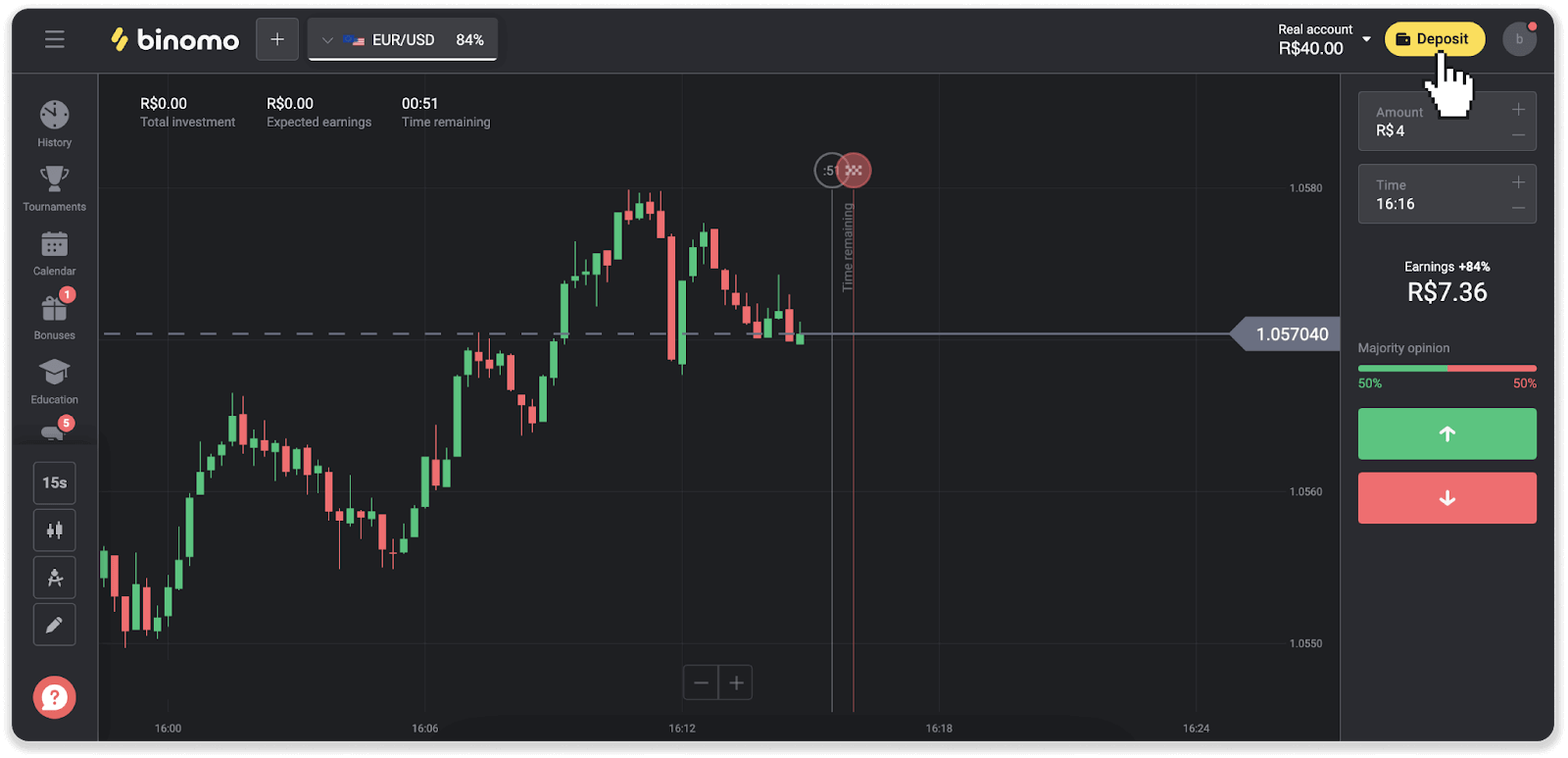
2. နိုင်ငံကိုရွေးချယ်ပြီး “Itau” ငွေပေးချေမှုနည်းလမ်းကို ရွေးချယ်ပါ။
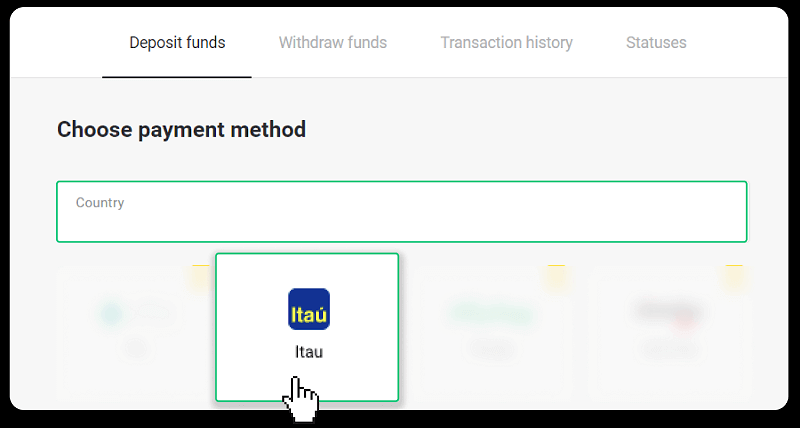
3. အပ်ငွေပမာဏကိုဖြည့်သွင်းပြီး “အပ်ငွေ” ကိုနှိပ်ပါ။
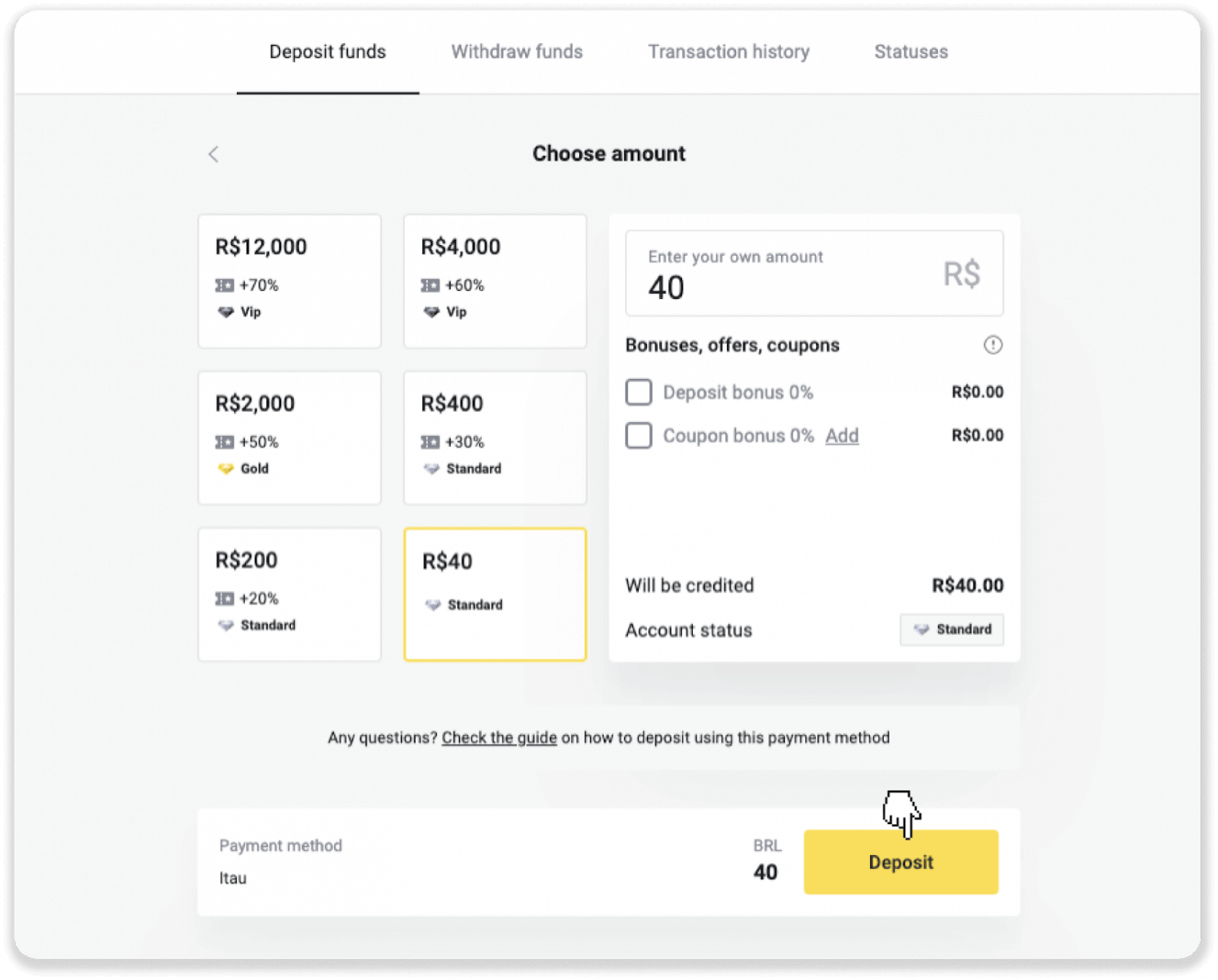
4. သင်သည် ငွေပေးချေမှုပေးဆောင်သူ၏ စာမျက်နှာသို့ အလိုအလျောက် ပြန်ညွှန်းခံရလိမ့်မည်။ Bradesco ကိုရွေးချယ်ပြီး သင်၏ကိုယ်ရေးကိုယ်တာအချက်အလက်များ- သင့်အမည်၊ CPF၊ CEP၊ အီးမေးလ်လိပ်စာနှင့် ဖုန်းနံပါတ်တို့ကို ထည့်သွင်းပါ။ "အတည်ပြုရန်" ကိုနှိပ်ပါ။
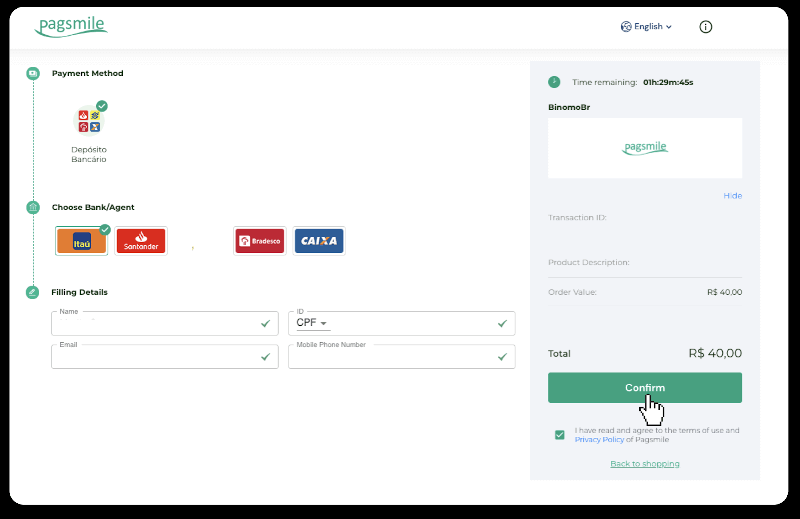
5. PIX Key ကို မှတ်ထားပါ။ ဤစာမျက်နှာကို မပိတ်ရသေးပါ၊ ထို့ကြောင့် ပြေစာအား ဒေါင်းလုဒ်လုပ်ခြင်းဖြင့် ငွေပေးချေမှုကို အပြီးသတ်နိုင်ပါသည်။
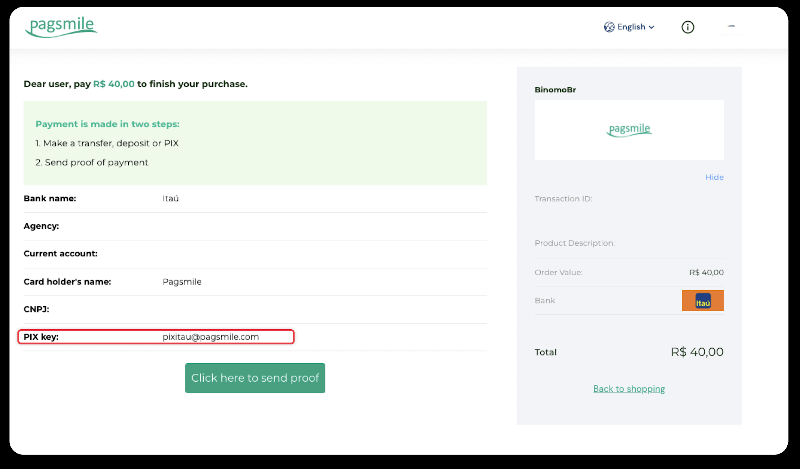
6. သင်၏ Itau အက်ပ်သို့ ဝင်ရောက်ပါ။ “PIX” မီနူးကို နှိပ်ပါ။
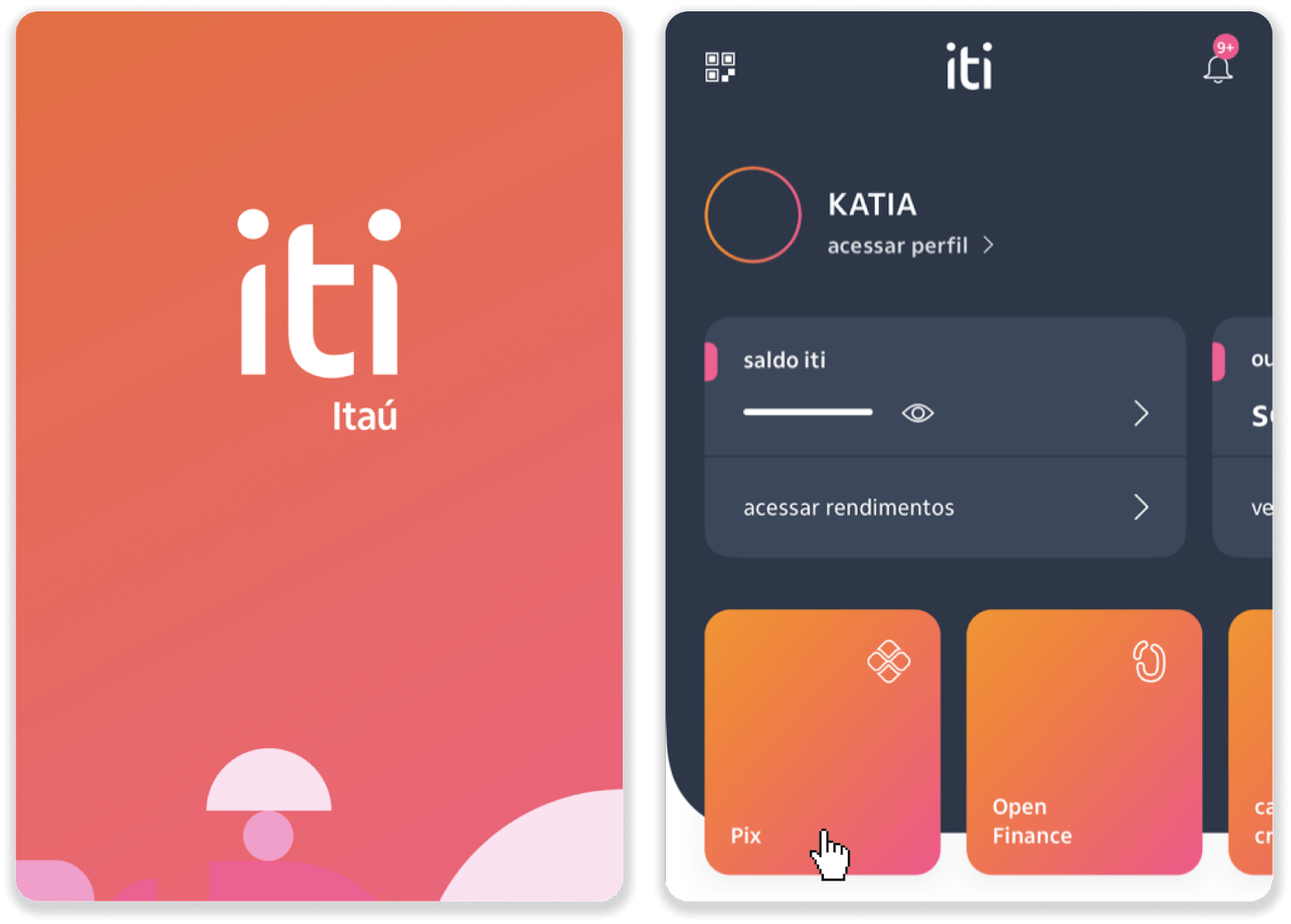
7. “Transferir” ကိုနှိပ်ပြီး အဆင့် 5 မှ PIX သော့ – အီးမေးလ်လိပ်စာကို ရိုက်ထည့်ပါ။ “Continuar” ကိုနှိပ်ပါ။
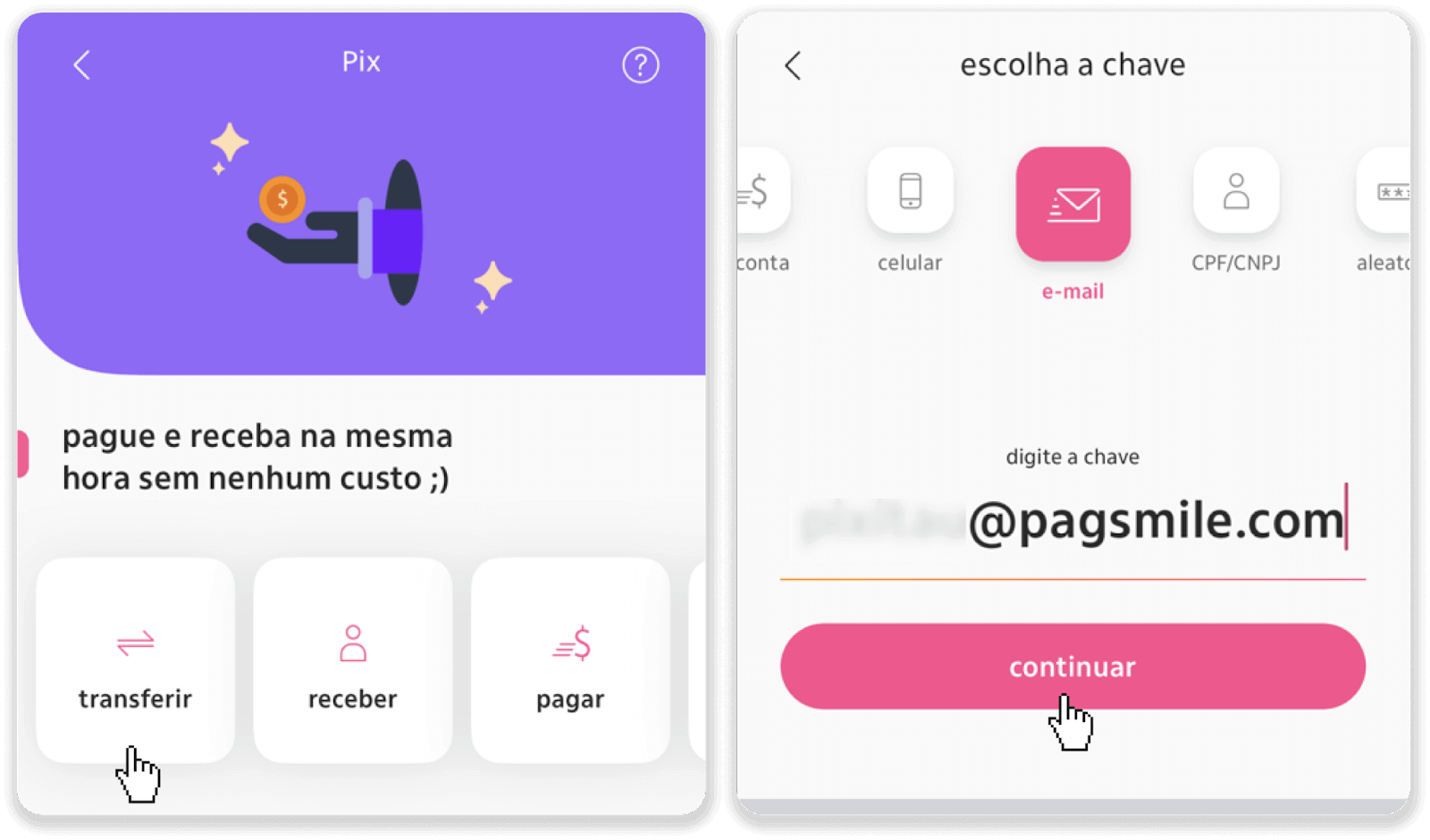
8. အပ်ငွေ၏ပေါင်းလဒ်မှန်ကန်မှုရှိမရှိစစ်ဆေးပြီး “Continuar” ကိုနှိပ်ပါ။ ငွေပေးချေမှုအသေးစိတ်အချက်အလက်အားလုံး မှန်ကန်ကြောင်း သေချာစေပြီး “Pagar” ကိုနှိပ်ပါ။
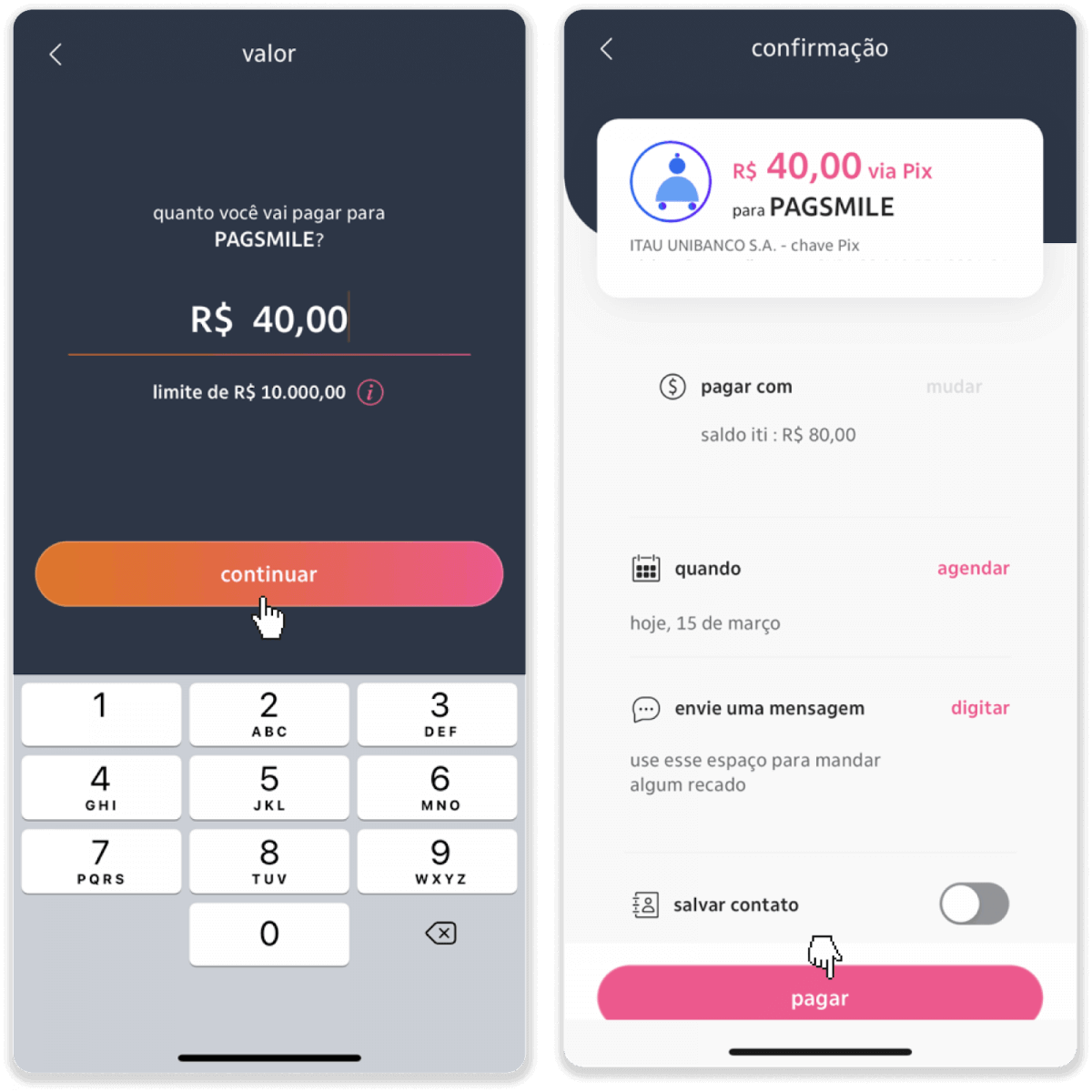
9. အပ်ငွေပမာဏကိုထည့်ပါ၊ အကောင့်အမျိုးအစားကိုရွေးချယ်ပြီး “ဆက်လုပ်ရန်” ကိုနှိပ်ပါ။
10. ရက်စွဲကိုရွေးချယ်ပြီး “ဆက်လုပ်ရန်” ကိုနှိပ်ပါ။
11. အားလုံးမှန်ကန်မှုရှိမရှိ စစ်ဆေးပြီး “အတည်ပြုပါ” ကိုနှိပ်ပါ။ ထို့နောက် သင့်လုံခြုံရေးကုဒ်ကို ရိုက်ထည့်ပါ။
12. ငွေပေးချေမှု ပြီးပါပြီ။ ပြေစာ၏ ဖန်သားပြင်ဓာတ်ပုံကို ရိုက်ပါ။

13. အဆင့် 5 မှ စာမျက်နှာသို့ ပြန်သွားပြီး “အထောက်အထားပေးပို့ရန် ဤနေရာကိုနှိပ်ပါ” ခလုတ်ကို နှိပ်ပါ။
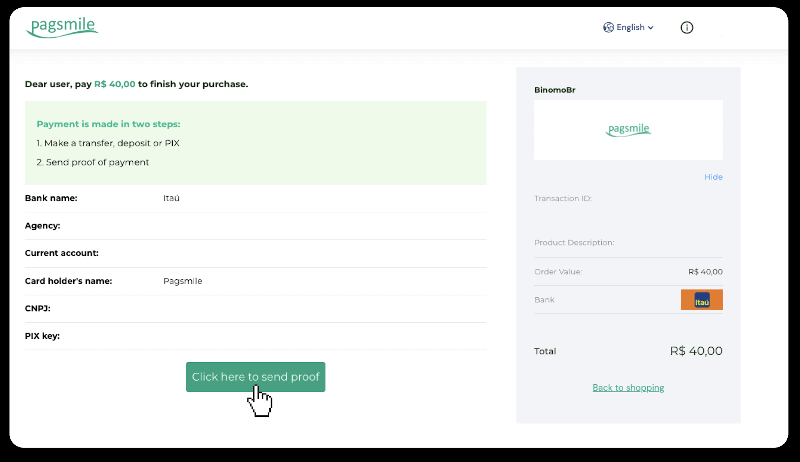
14. သင်၏ဘဏ်အသေးစိတ်အချက်အလက်များကို ထည့်သွင်းပြီး သင့်ပြေစာအား အပ်လုဒ်လုပ်ရန် “အပ်လုဒ်လုပ်ပါ” ကိုနှိပ်ပါ။
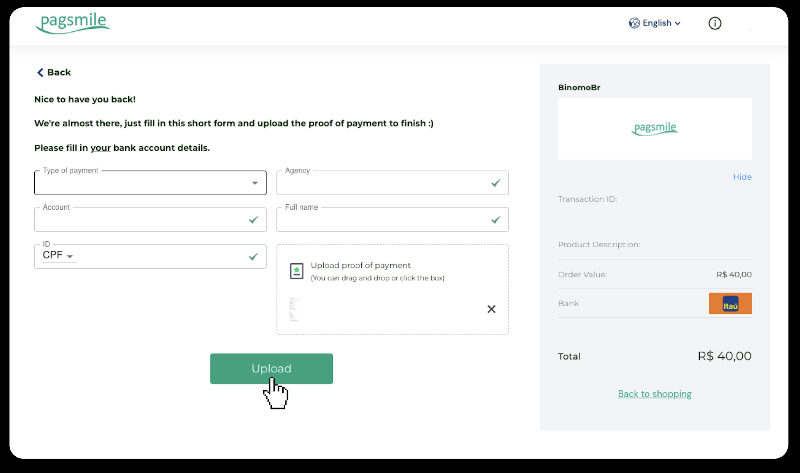
15. သင်၏ ငွေပေးငွေယူ အခြေအနေကို စစ်ဆေးရန် "ငွေပေးငွေယူ မှတ်တမ်း" တက်ဘ်သို့ ပြန်သွားပြီး ၎င်း၏ အခြေအနေကို ခြေရာခံရန် သင်၏ အပ်ငွေကို နှိပ်ပါ။
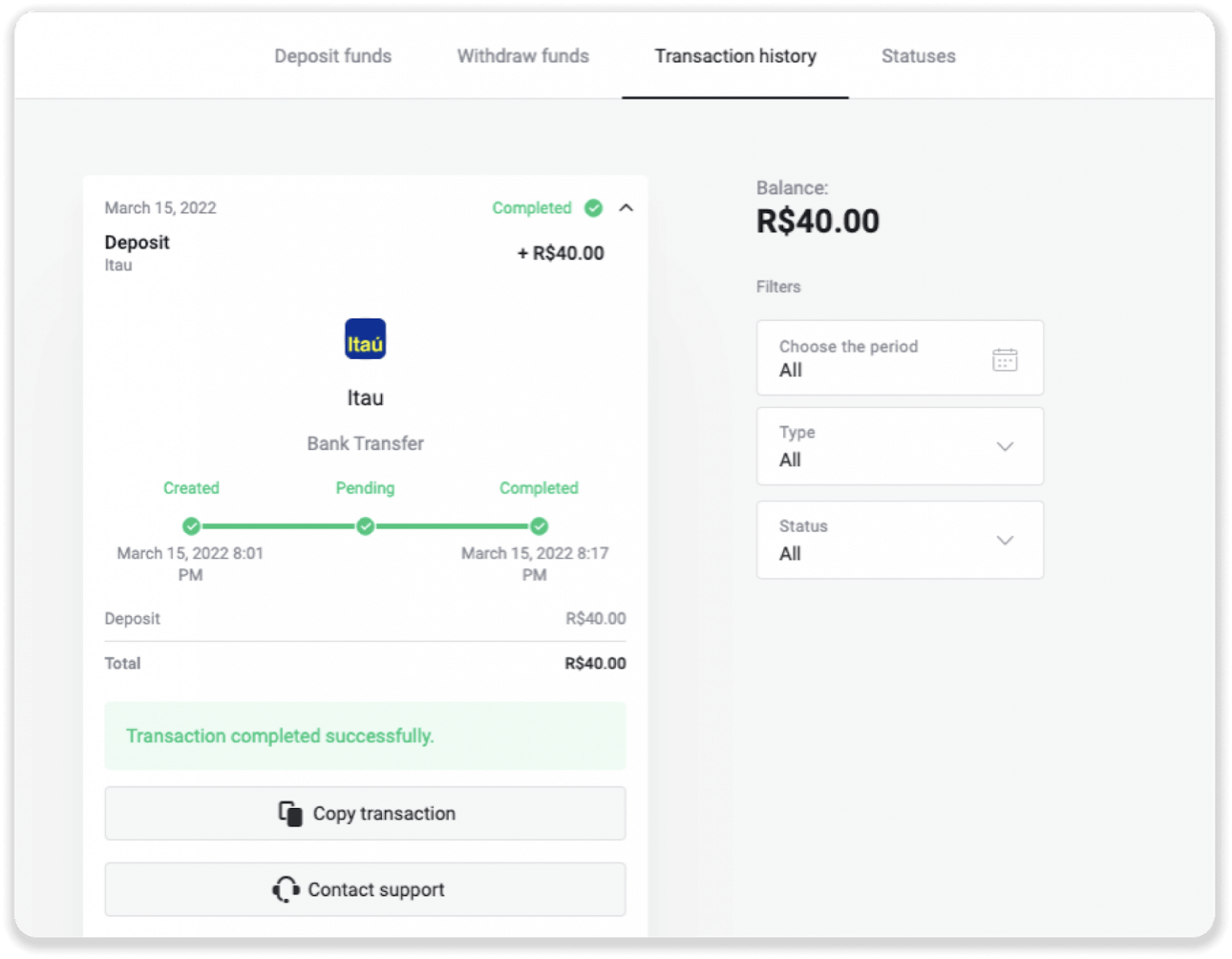
PicPay
1. စခရင်၏ ညာဘက်အပေါ်ထောင့်ရှိ “ငွေသွင်းခြင်း” ခလုတ်ကို နှိပ်ပါ။
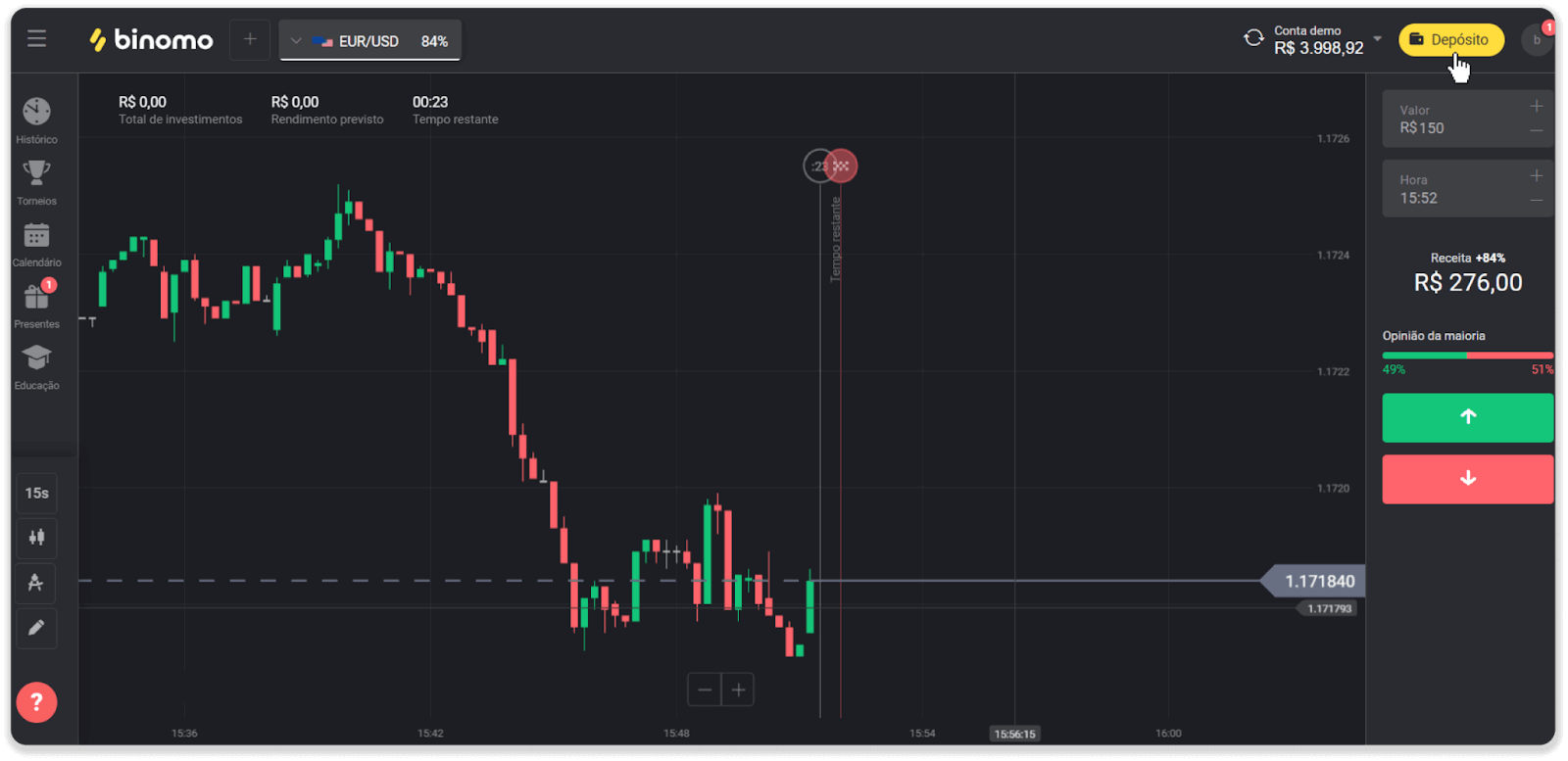
2. နိုင်ငံကိုရွေးချယ်ပြီး "PicPay" ငွေပေးချေမှုနည်းလမ်းကို ရွေးချယ်ပါ။
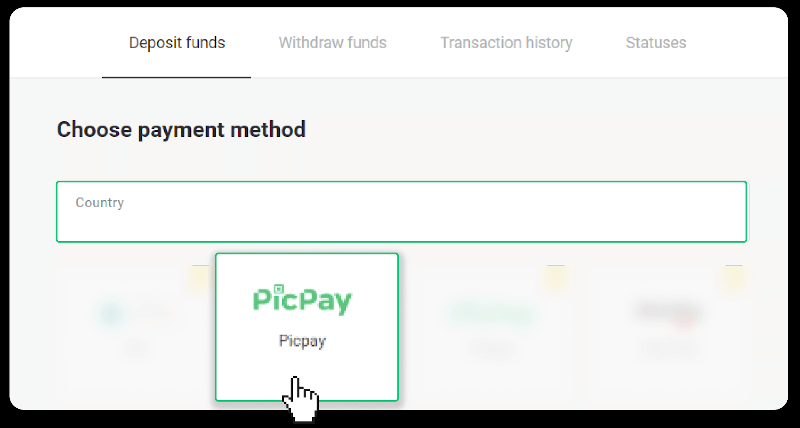
3. အပ်ငွေပမာဏကိုဖြည့်သွင်းပြီး “အပ်ငွေ” ကိုနှိပ်ပါ။
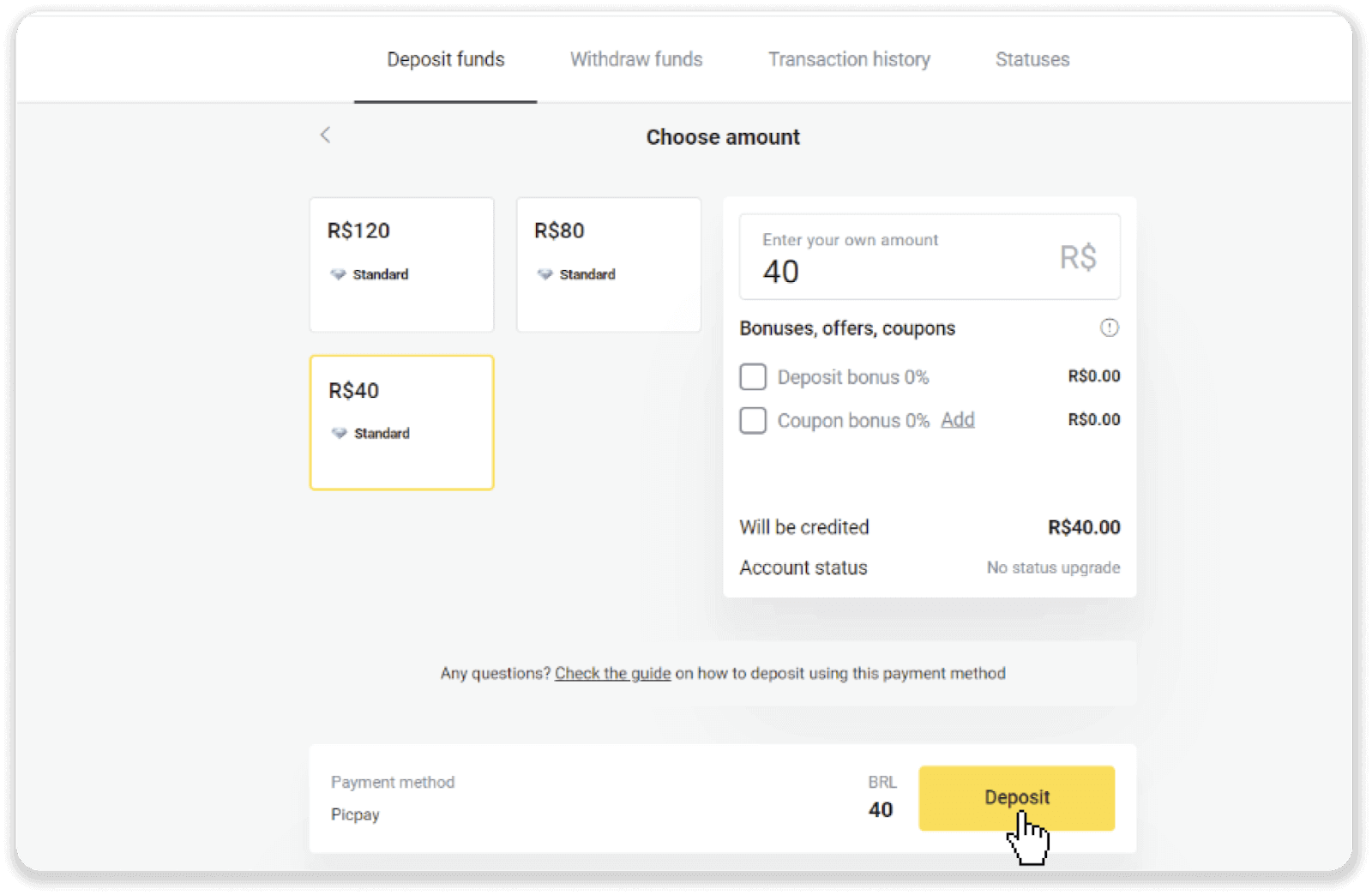
4. သင်သည် ငွေပေးချေမှုပေးဆောင်သူ၏ စာမျက်နှာသို့ အလိုအလျောက် ပြန်ညွှန်းခံရလိမ့်မည်။ သင့်ကိုယ်ရေးကိုယ်တာအချက်အလက်- သင့်အမည်၊ CPF၊ CEP၊ အီးမေးလ်လိပ်စာနှင့် ဖုန်းနံပါတ်တို့ကို ထည့်သွင်းပါ။ "အတည်ပြုရန်" ကိုနှိပ်ပါ။
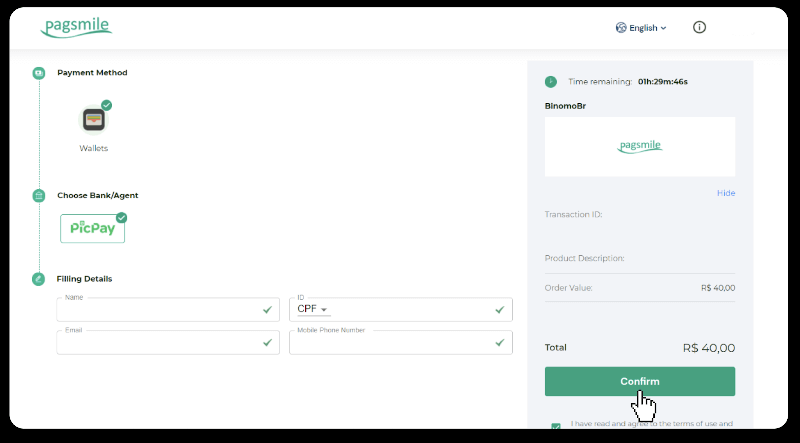
5. QR ကုဒ်တစ်ခုထုတ်ပေးလိမ့်မည်။ သင်၏ PicPay အက်ပ်ဖြင့် ၎င်းကို စကင်န်ဖတ်နိုင်သည်။
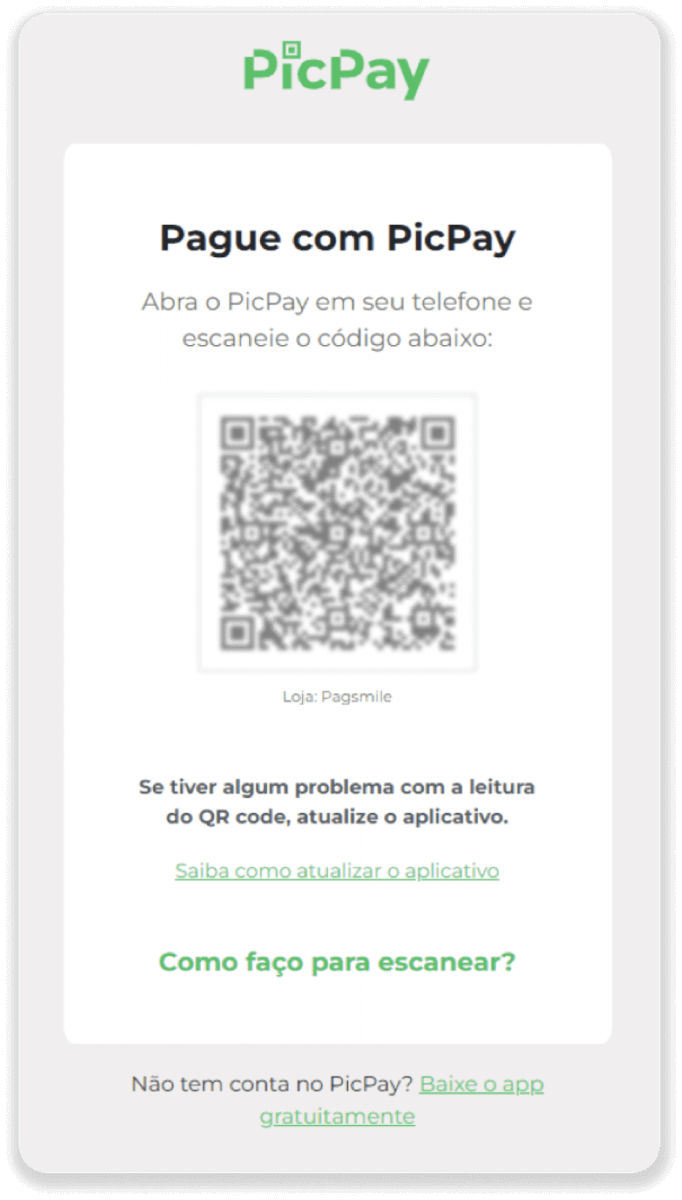
6. သင်၏ PicPay အက်ပ်ကိုဖွင့်ပါ၊ “QR ကုဒ်” ကိုနှိပ်ပါ။ ယခင်အဆင့်မှ ကုဒ်ကို စကင်န်ဖတ်ပါ။
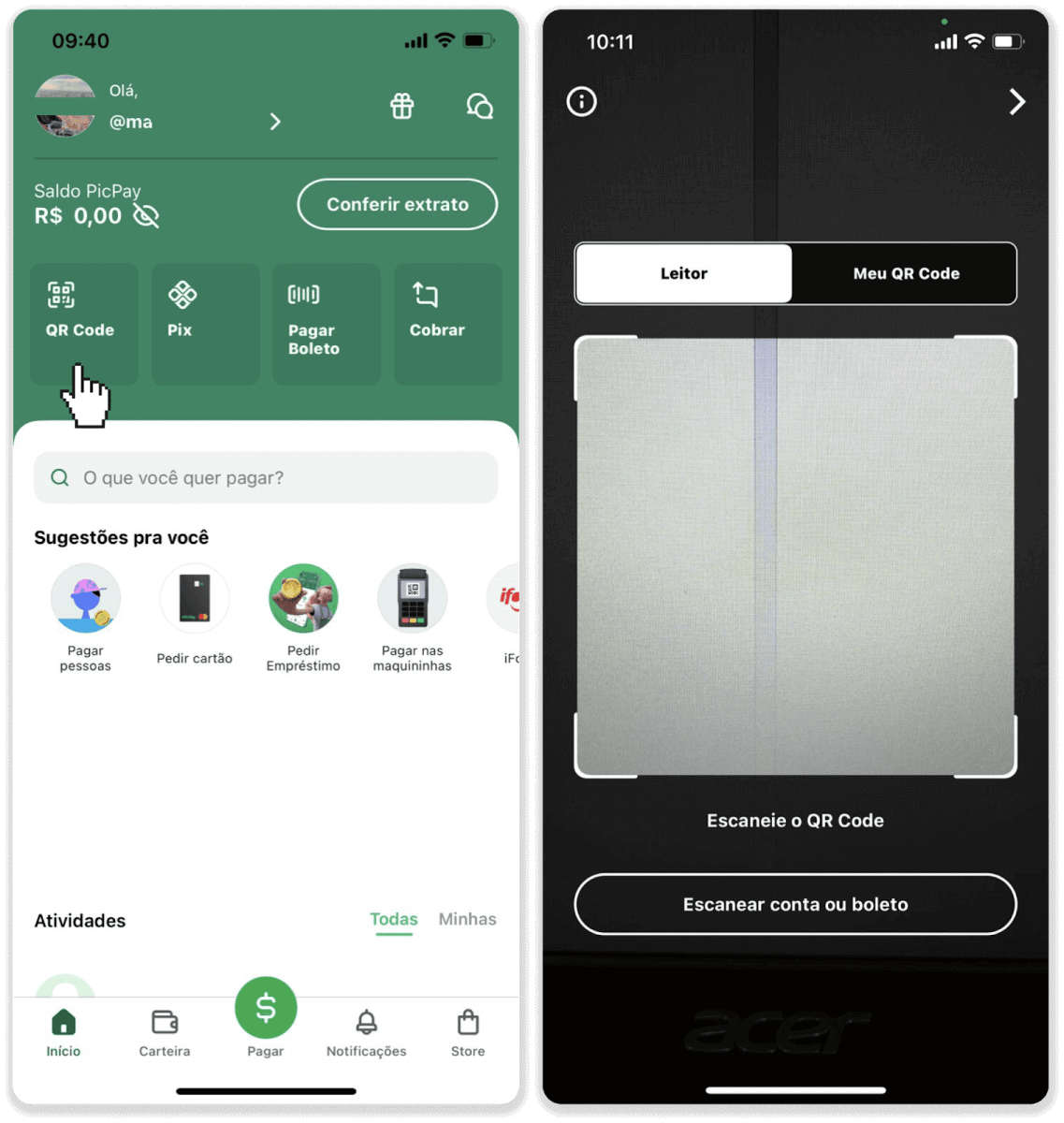
7. ငွေပေးချေမှုနည်းလမ်းကို ရွေးချယ်ပြီး “Pagar” ကိုနှိပ်ပါ။ သင့်ဘဏ်ကတ်အသေးစိတ်အချက်အလက်များကို ထည့်ပါ၊ “Continuar” ကိုနှိပ်ပါ။
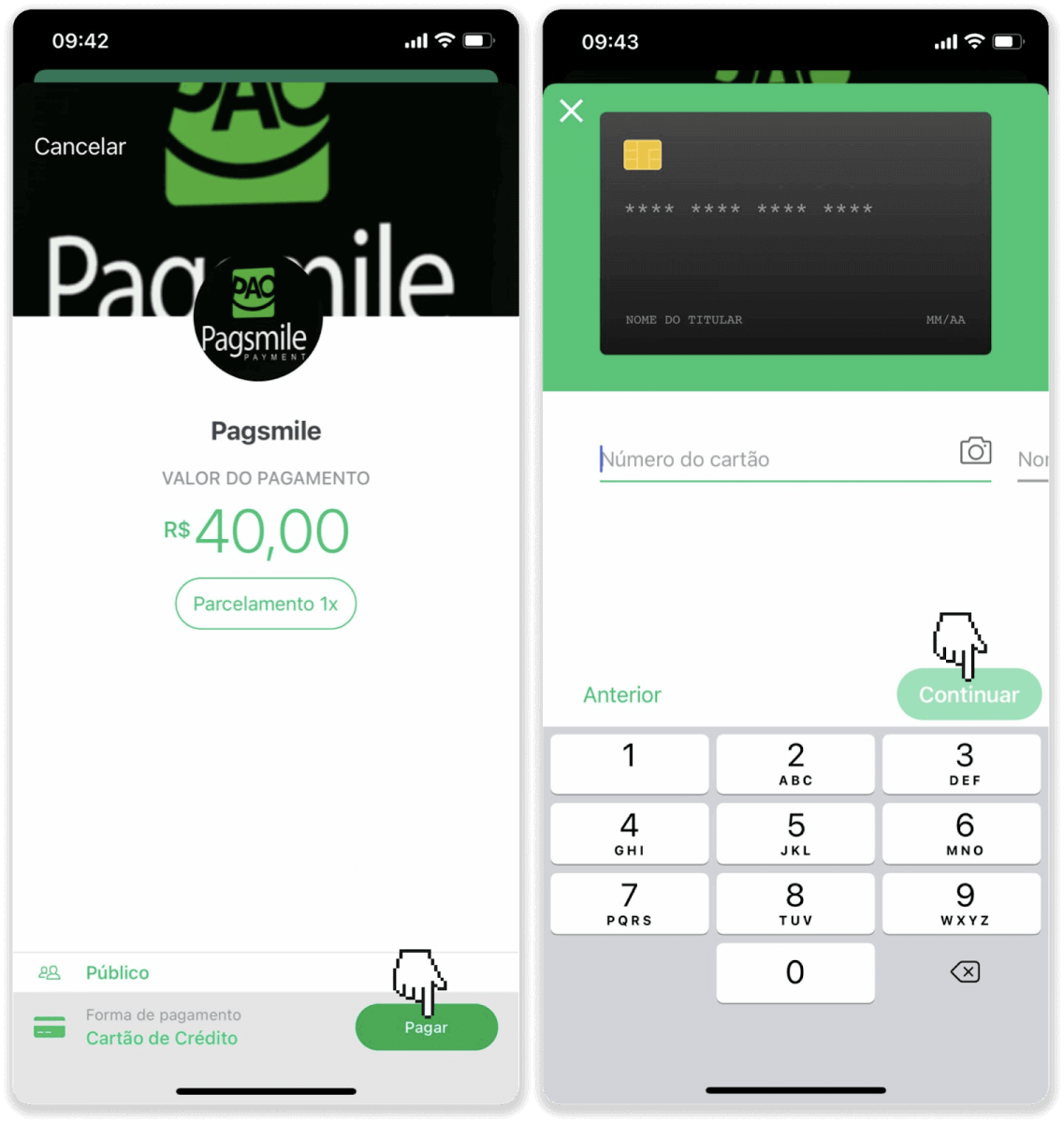
8. သင်၏ PicPay စကားဝှက်ကို ထည့်သွင်းပြီး “Continuar” ကို နှိပ်ပါ။ သင့်ငွေပေးချေမှု အတည်ပြုချက်ကို သင်တွေ့ရပါမည်။
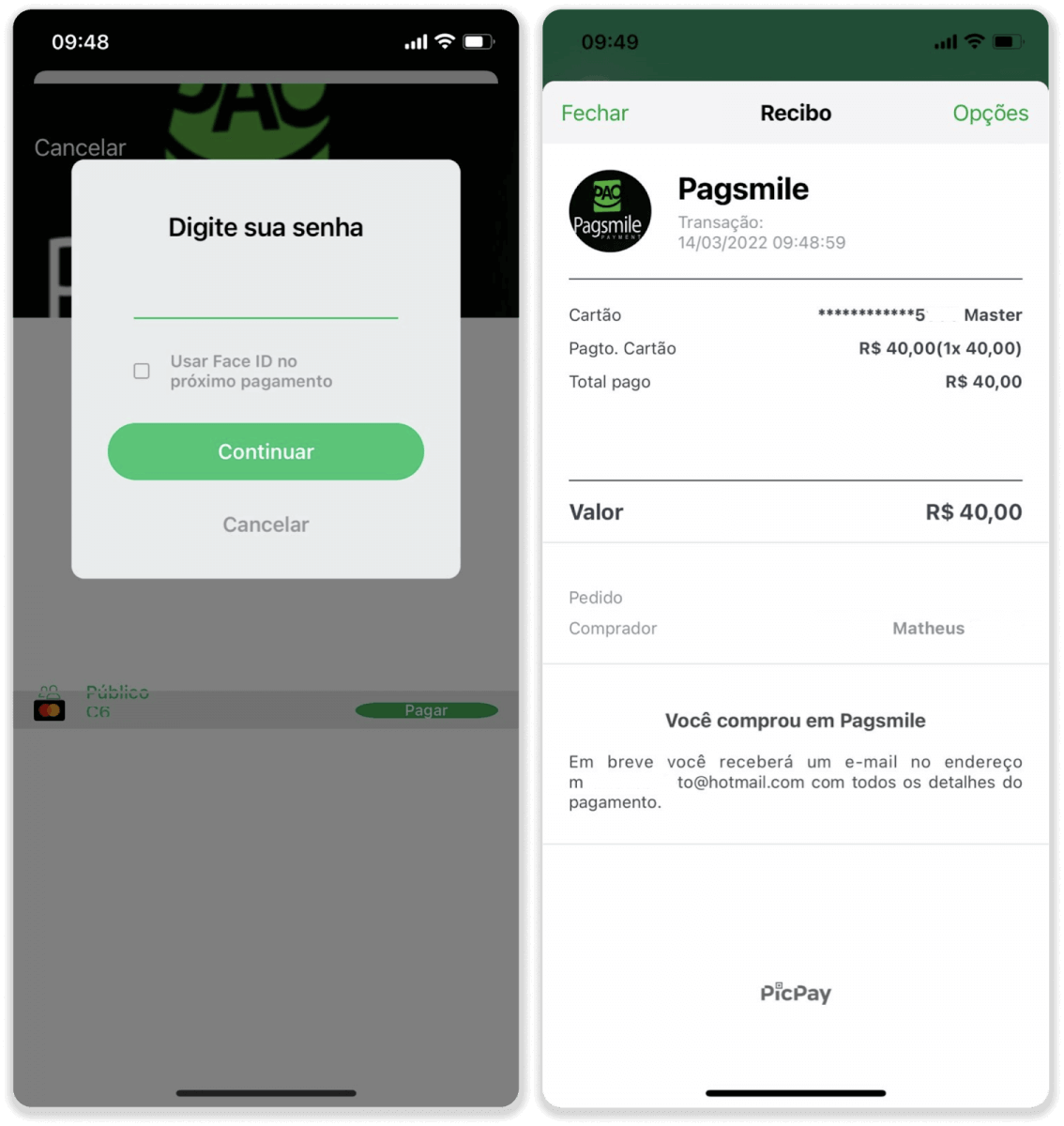
9. သင်၏ ငွေပေးငွေယူ အခြေအနေကို စစ်ဆေးရန် "ငွေပေးငွေယူ မှတ်တမ်း" တက်ဘ်သို့ ပြန်သွားပြီး ၎င်း၏ အခြေအနေကို ခြေရာခံရန် သင်၏ အပ်ငွေကို နှိပ်ပါ။
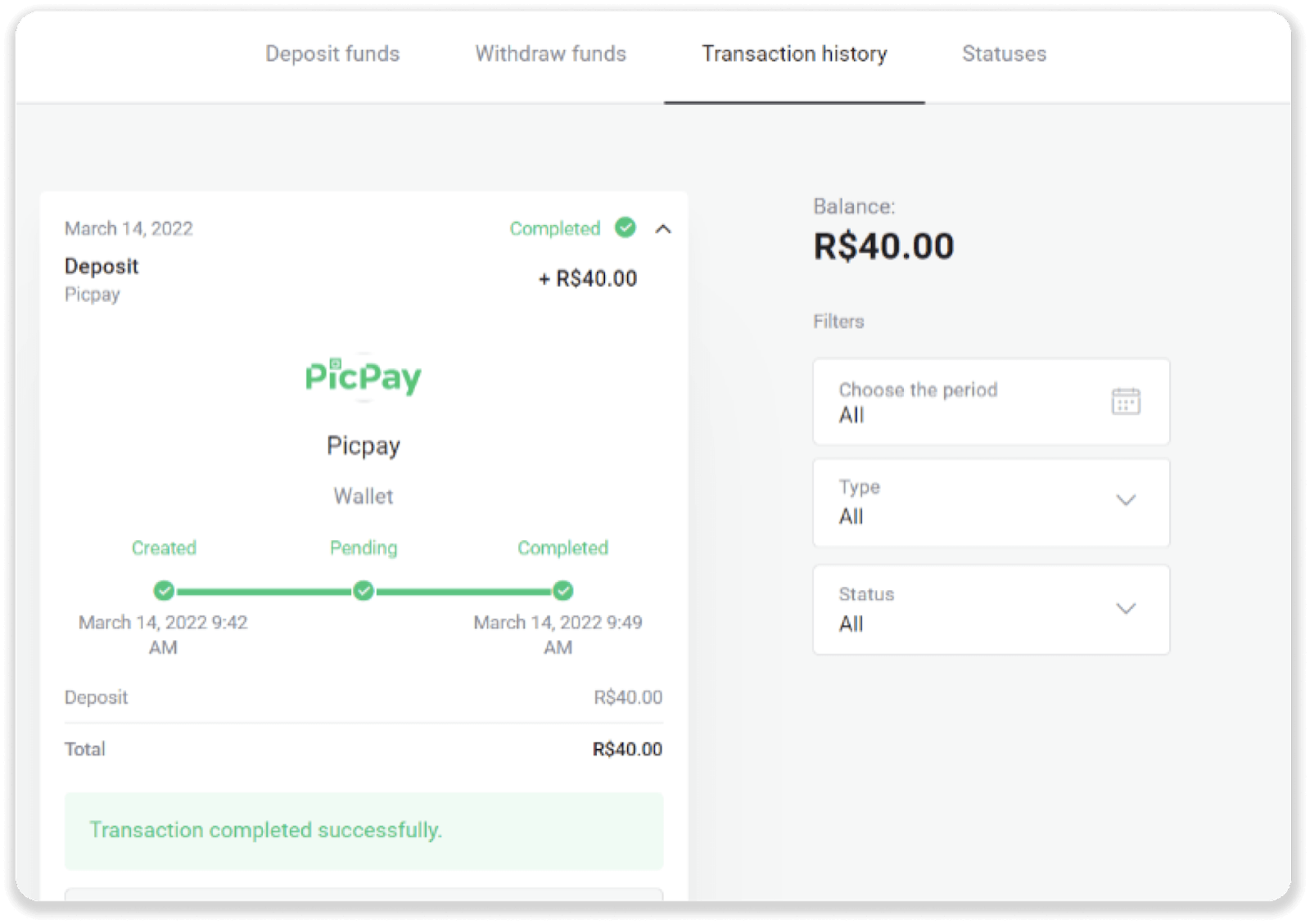
Boleto Rapido
1. စခရင်၏ ညာဘက်အပေါ်ထောင့်ရှိ “ငွေသွင်းခြင်း” ခလုတ်ကို နှိပ်ပါ။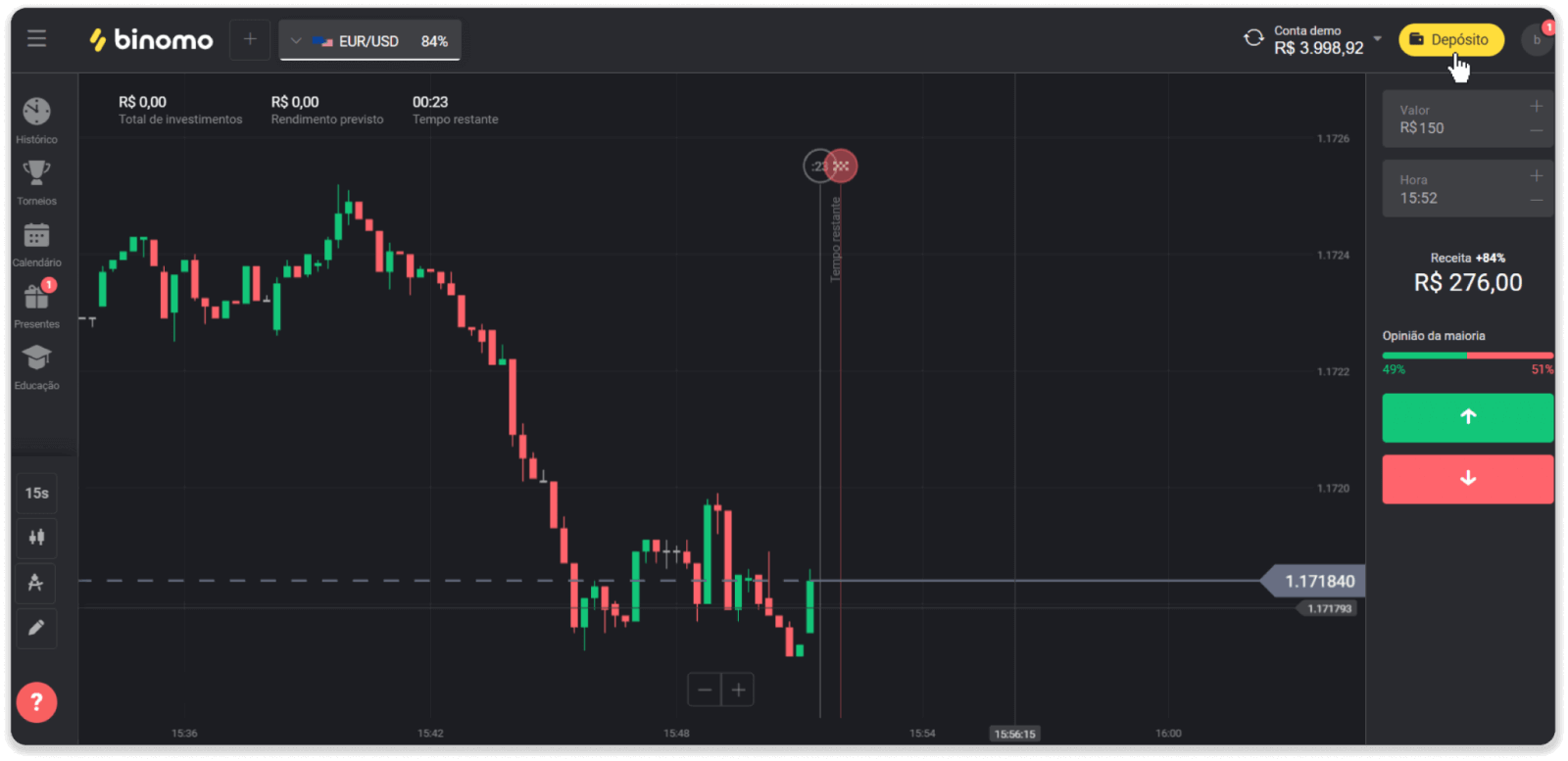
2. "နိုင်ငံ" ကဏ္ဍတွင် ဘရာဇီးကို ရွေးပြီး "Boleto Rapido" ငွေပေးချေမှုနည်းလမ်းကို ရွေးချယ်ပါ။
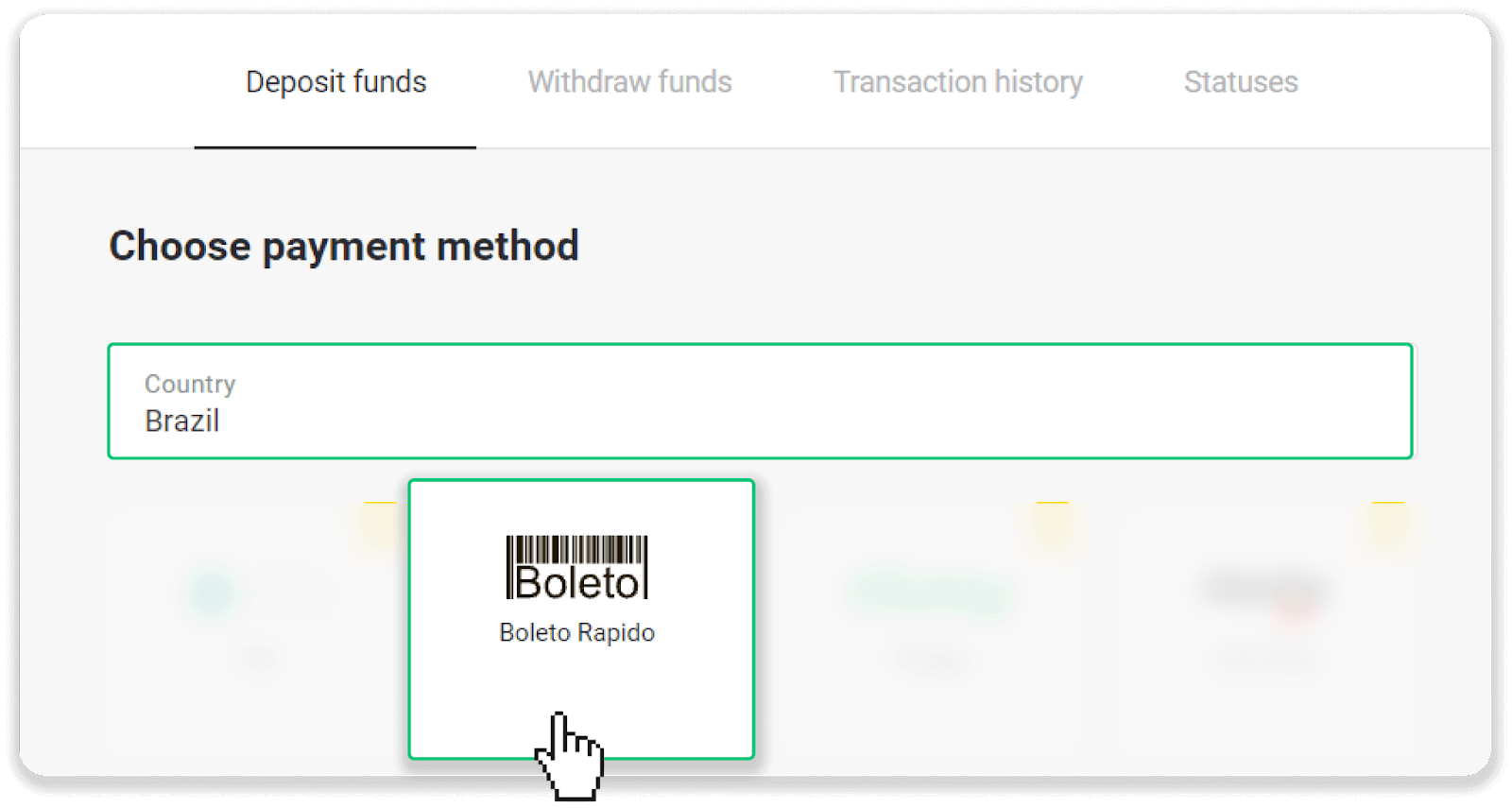
3. အပ်ငွေပမာဏကိုဖြည့်သွင်းပြီး “အပ်ငွေ” ကိုနှိပ်ပါ။
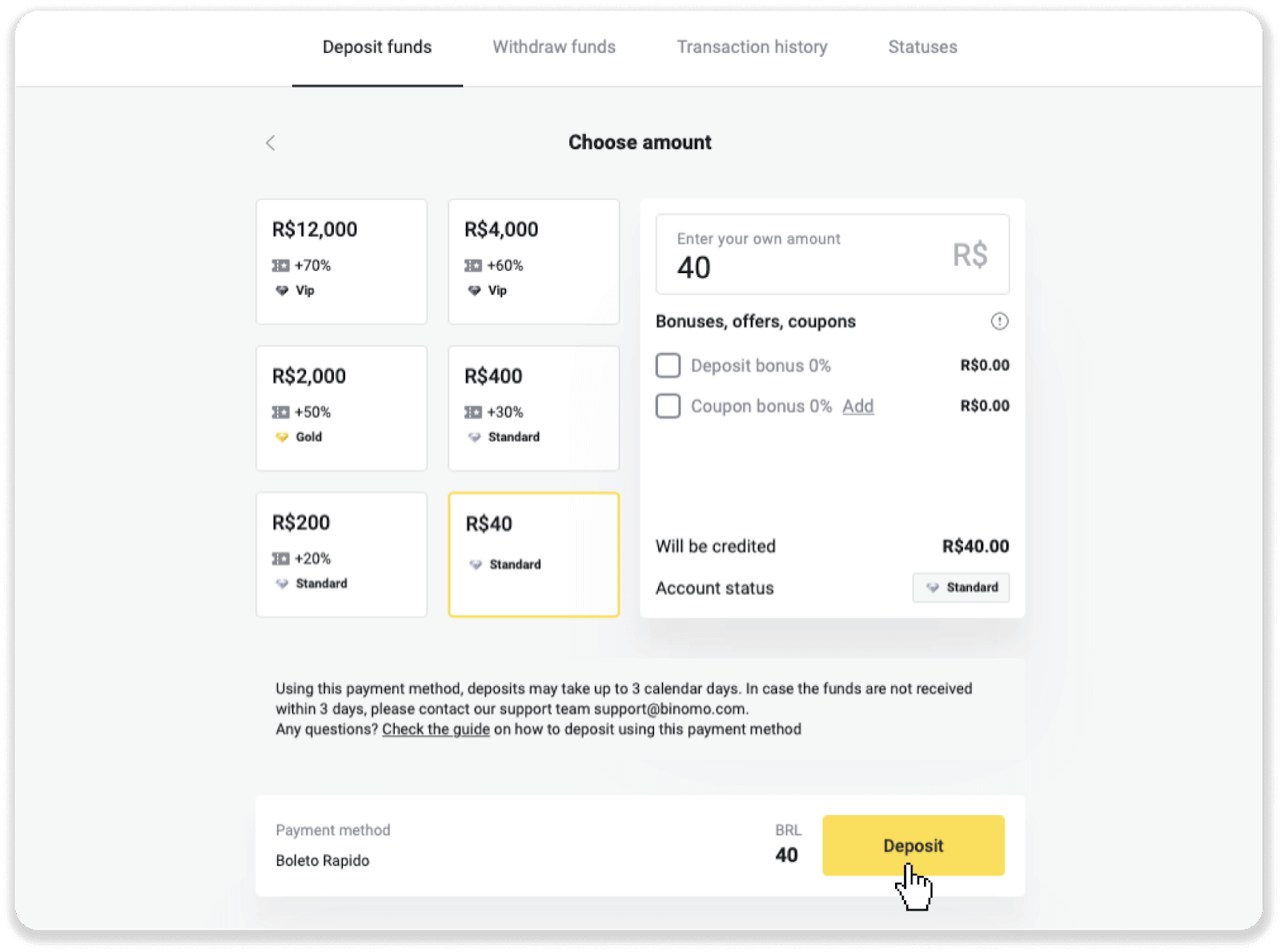
4. သင်သည် ငွေပေးချေမှုပေးဆောင်သူ၏ စာမျက်နှာသို့ အလိုအလျောက် ပြန်ညွှန်းခံရလိမ့်မည်။ သင့်ကိုယ်ရေးကိုယ်တာအချက်အလက်- သင့်အမည်၊ CPF၊ CEP၊ အီးမေးလ်လိပ်စာနှင့် ဖုန်းနံပါတ်တို့ကို ထည့်သွင်းပါ။ “Confirm” ကိုနှိပ်ပါ။
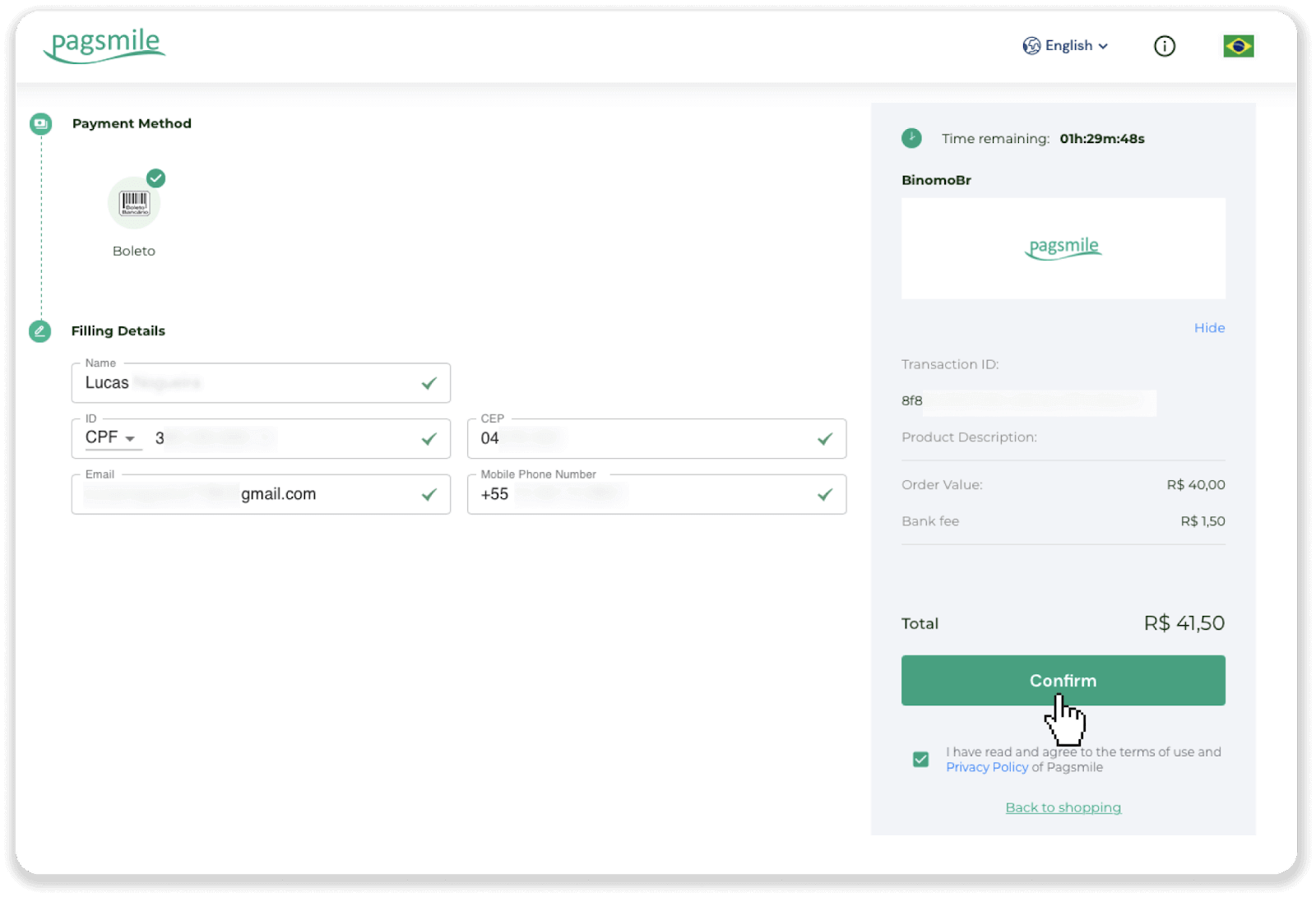
5. "Save PDF" ကိုနှိပ်ခြင်းဖြင့် Boleto ကိုဒေါင်းလုဒ်လုပ်နိုင်ပါသည်။ သို့မဟုတ် သင်သည် သင်၏ဘဏ်လုပ်ငန်းအက်ပ်ဖြင့် ဘားကုဒ်ကို စကင်န်ဖတ်နိုင်သည် သို့မဟုတ် ကုဒ်ကို ကူးယူနိုင်သည်။
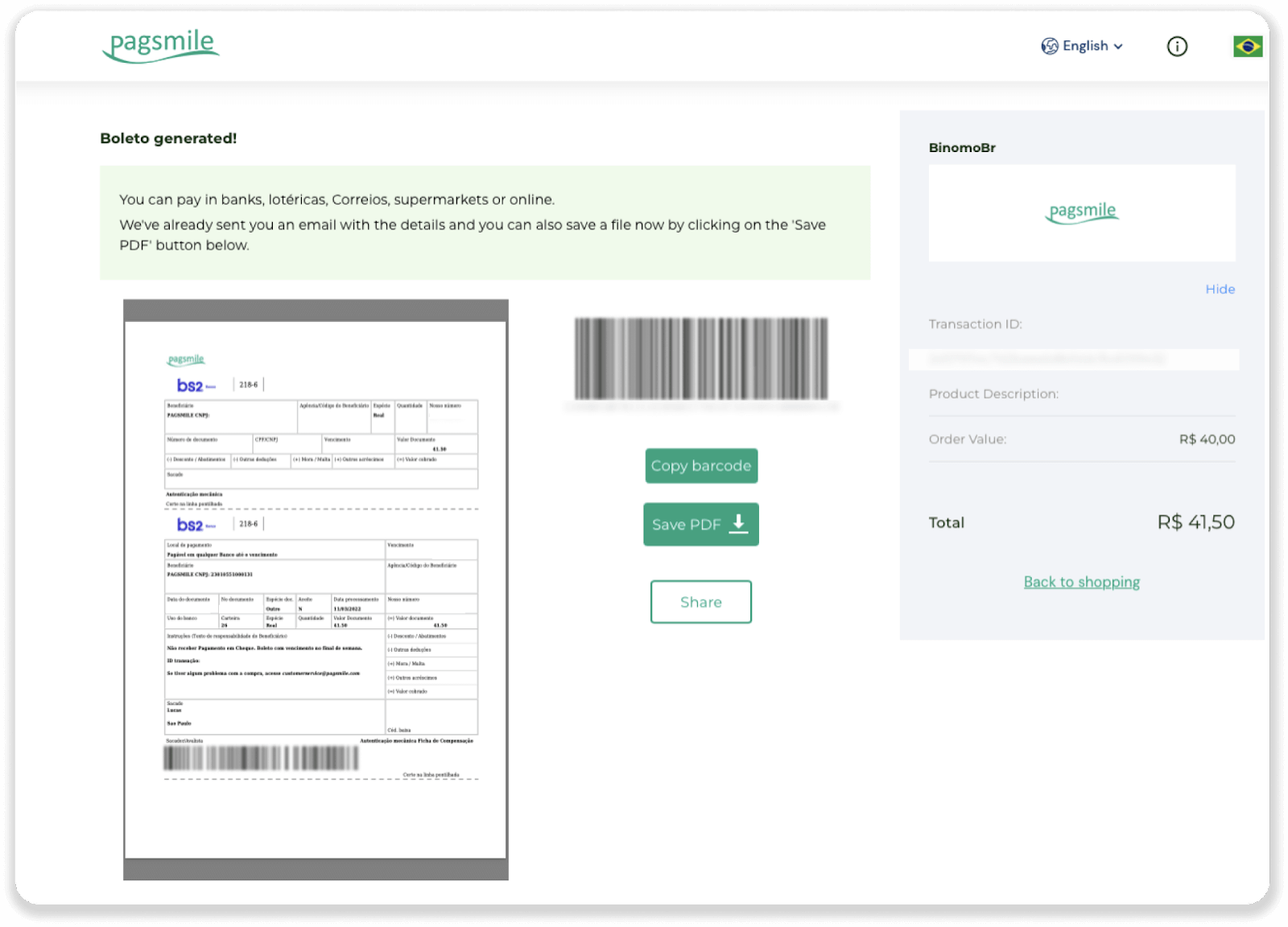
6. သင့်ဘဏ်အကောင့်အက်ပ်သို့ ဝင်ရောက်ပြီး “Pagamentos” ကိုနှိပ်ပါ။ သင့်ကင်မရာဖြင့် ကုဒ်ကို စကင်န်ဖတ်ပါ။ “Digitar Números” ကိုနှိပ်ခြင်းဖြင့် Boleto နံပါတ်များကို ကိုယ်တိုင်ထည့်သွင်းနိုင်သည်။ Boleto နံပါတ်များကို စကင်န်ဖတ်ခြင်း သို့မဟုတ် ထည့်သွင်းသည့်အခါ၊ အတည်ပြုခြင်းစာမျက်နှာသို့ ပြန်ညွှန်းခံရမည်ဖြစ်သည်။ အချက်အလက်အားလုံး မှန်ကန်မှုရှိမရှိ စစ်ဆေးပြီး “အတည်ပြုရန်” ကိုနှိပ်ပါ။
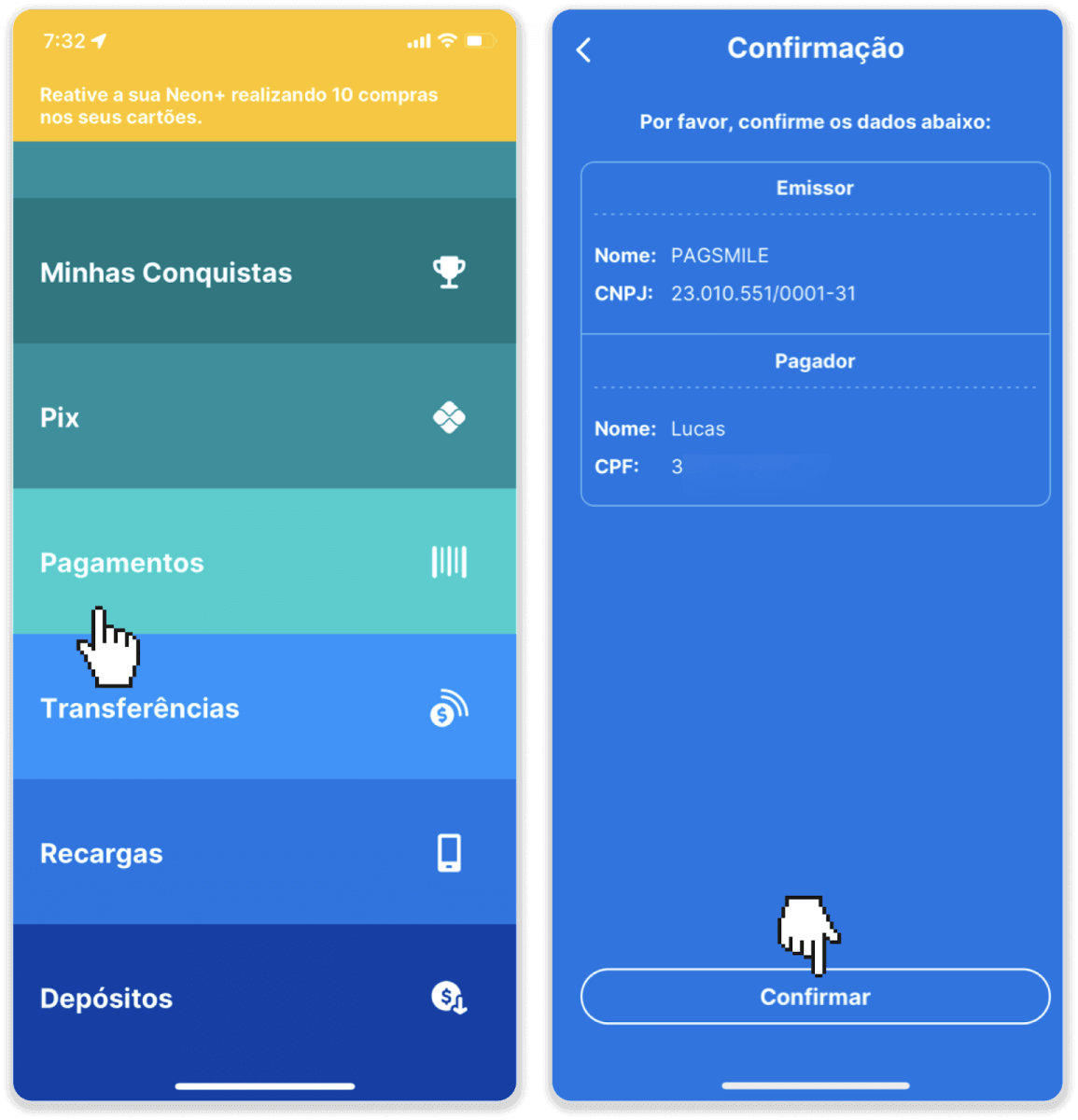
7. ပေါင်းလဒ်မှန်ကန်မှုရှိမရှိ စစ်ဆေးပြီး “Próximo” ကိုနှိပ်ပါ။ ငွေပေးငွေယူကို နိဂုံးချုပ်ရန် "Finalalizar" ကိုနှိပ်ပါ။ ထို့နောက် ငွေပေးငွေယူကို အတည်ပြုရန် သင်၏ ဂဏန်း 4 လုံး PIN ကို ရိုက်ထည့်ပါ။
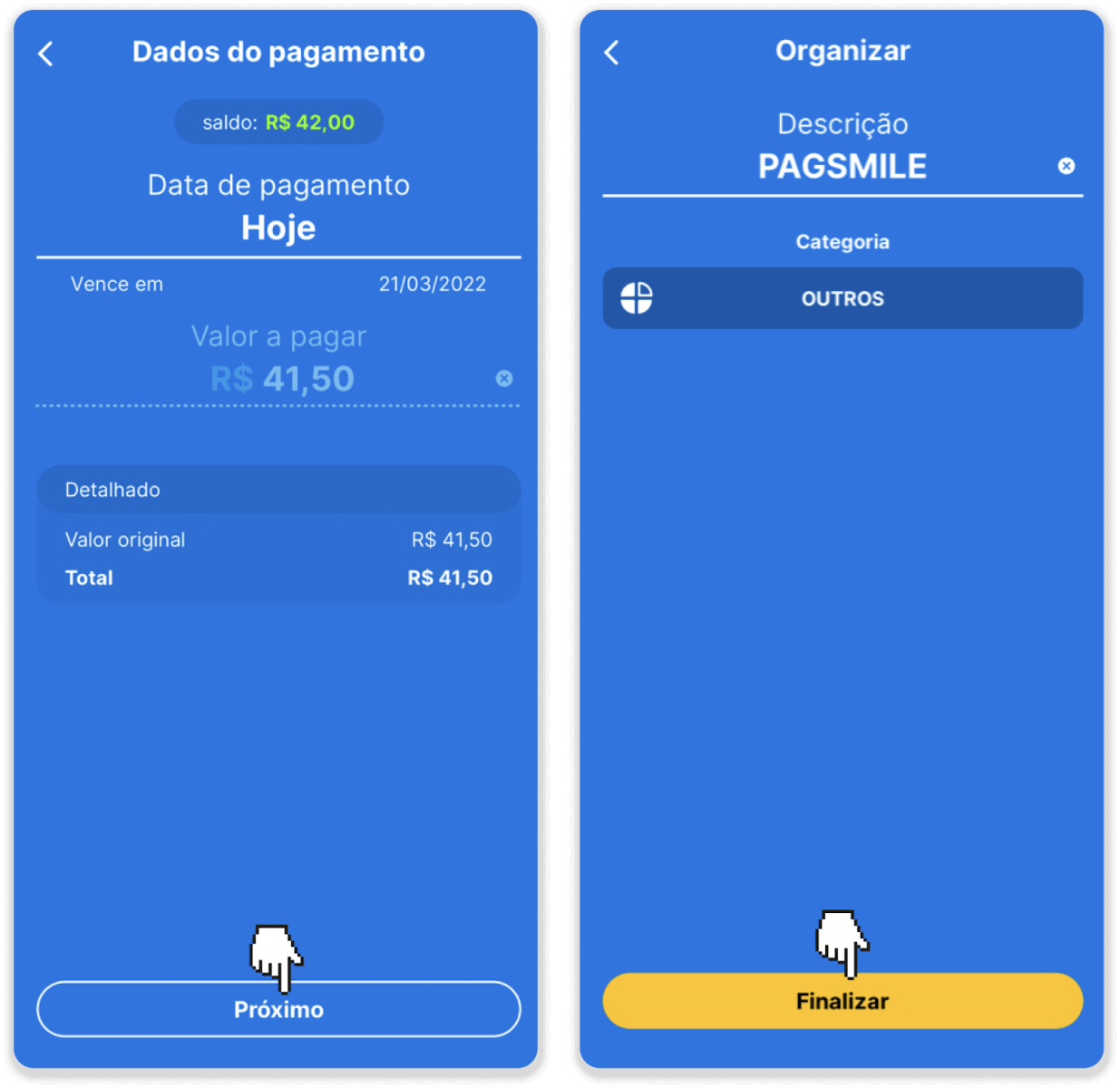
8. သင်၏ ငွေပေးငွေယူ အခြေအနေကို စစ်ဆေးရန် "ငွေပေးငွေယူ မှတ်တမ်း" တက်ဘ်သို့ ပြန်သွားပြီး ၎င်း၏ အခြေအနေကို ခြေရာခံရန် သင်၏ အပ်ငွေကို နှိပ်ပါ။
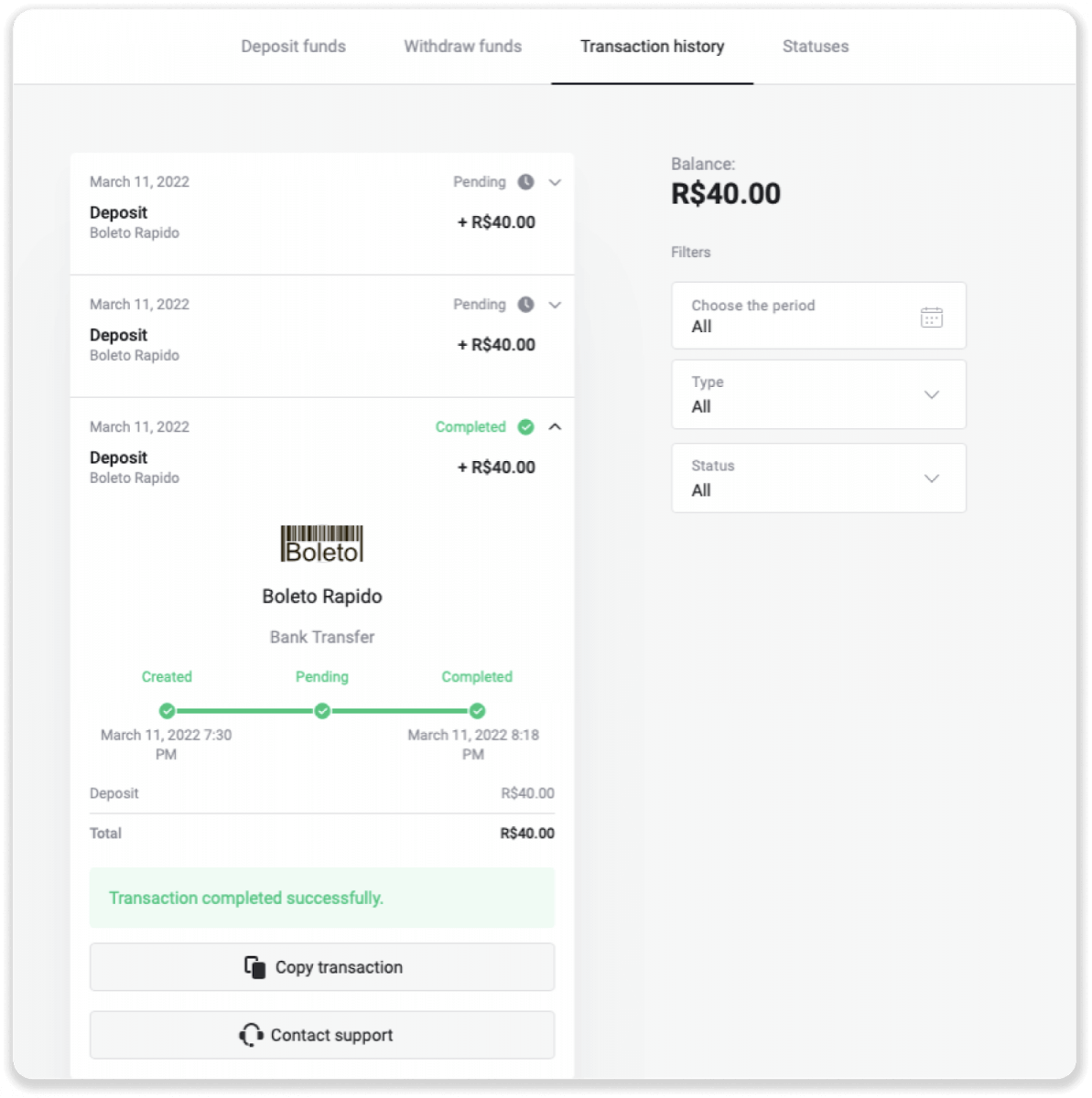
Pagsmile
1. စခရင်၏ ညာဘက်အပေါ်ထောင့်ရှိ “ငွေသွင်းခြင်း” ခလုတ်ကို နှိပ်ပါ။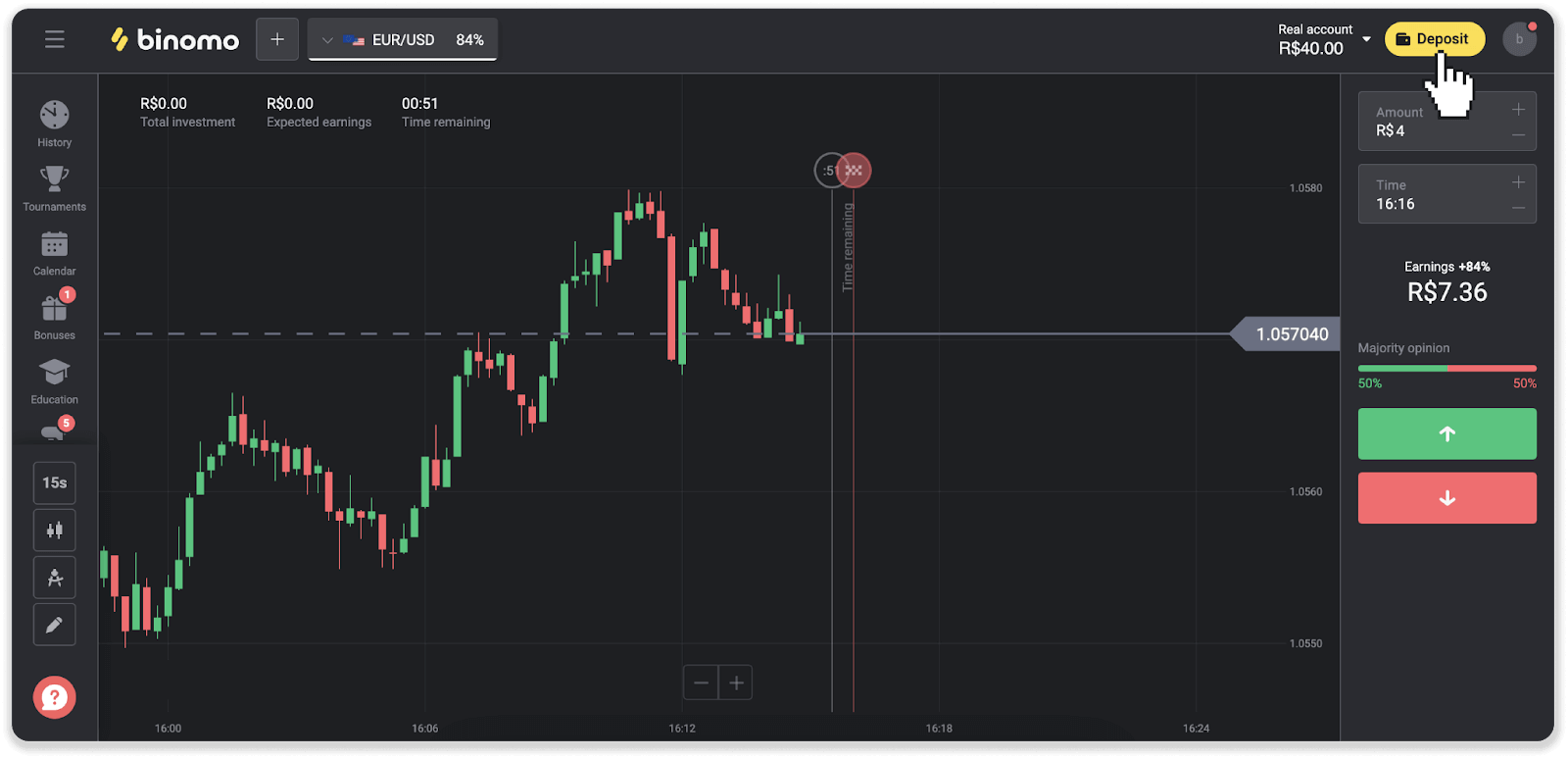
2. နိုင်ငံကိုရွေးချယ်ပြီး ငွေပေးချေမှုနည်းလမ်းများထဲမှ တစ်ခုကို ရွေးချယ်ပါ။
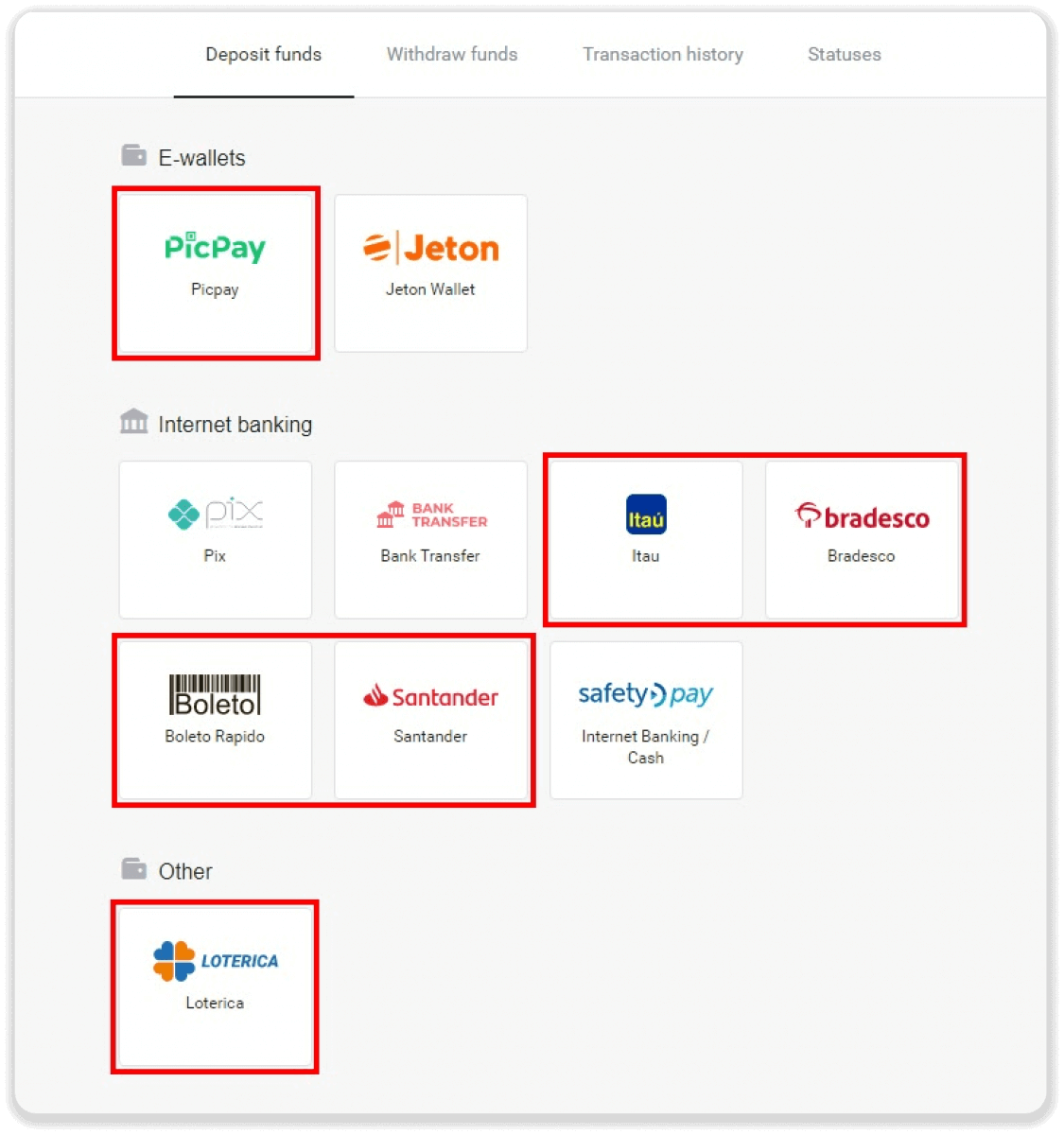
3. အပ်ငွေပမာဏကိုဖြည့်သွင်းပြီး “အပ်ငွေ” ကိုနှိပ်ပါ။
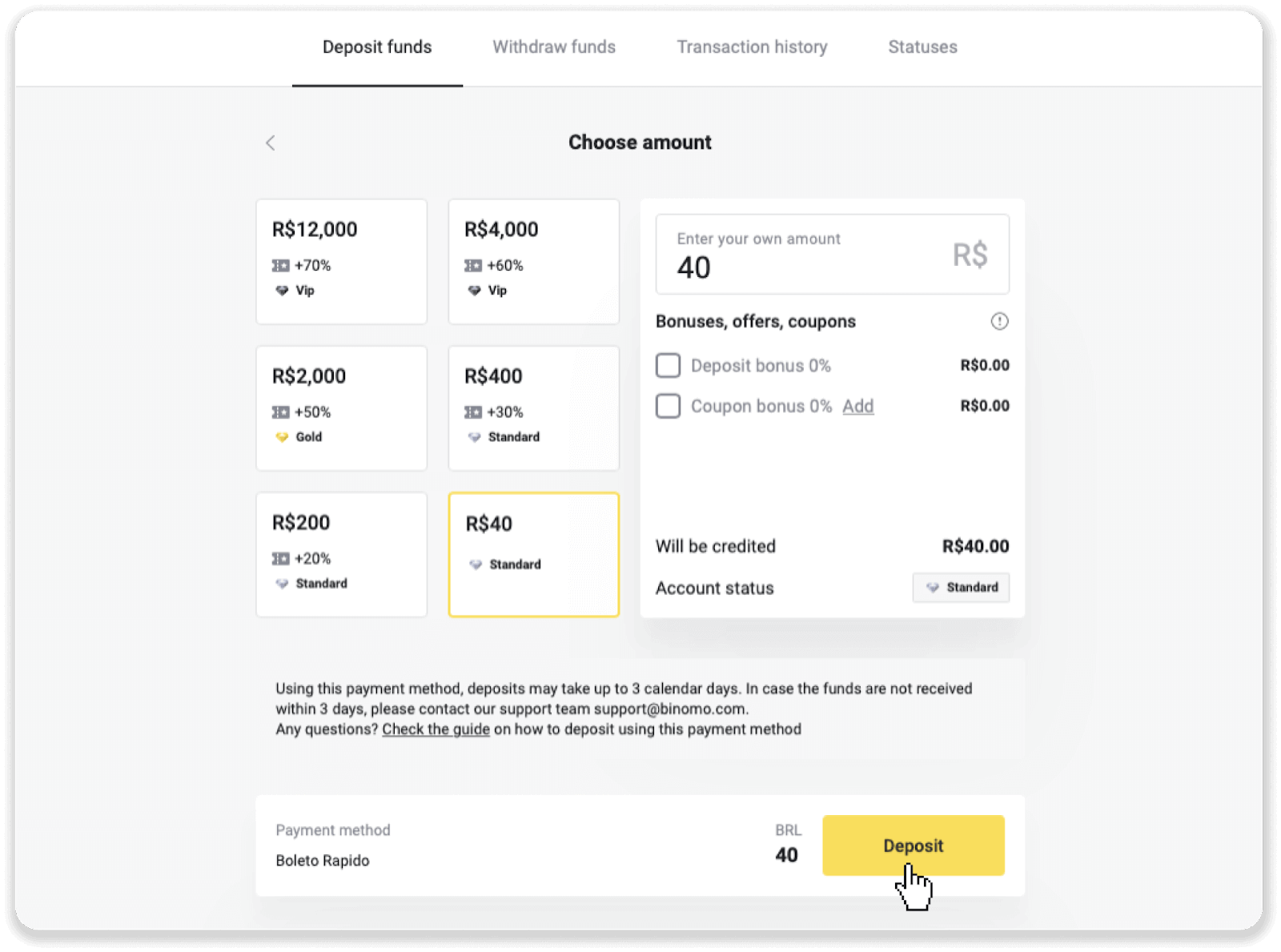
4. သင်သည် ငွေပေးချေမှုပေးဆောင်သူ၏ စာမျက်နှာသို့ အလိုအလျောက် ပြန်ညွှန်းခံရလိမ့်မည်။ Boleto Rápido နှင့် Lotérica မှတစ်ဆင့် ငွေပေးချေမှုများအတွက်၊ သင့်ကိုယ်ရေးကိုယ်တာအချက်အလက်များ- သင့်အမည်၊ CPF၊ CEP၊ အီးမေးလ်လိပ်စာနှင့် ဖုန်းနံပါတ်တို့ကို ထည့်သွင်းပါ။ “Confirmar” ကိုနှိပ်ပါ။
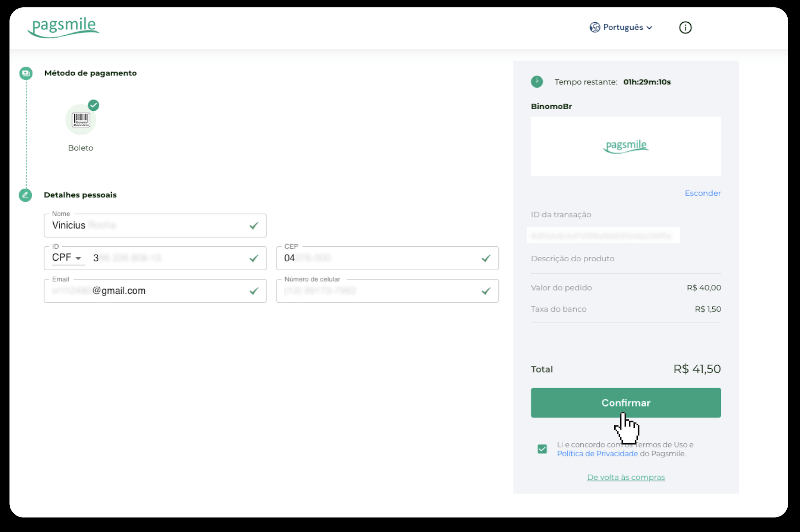
5. PicPay သို့မဟုတ် အောက်ပါဘဏ်များမှတဆင့် ငွေပေးချေမှုများအတွက်၊ Itaú၊ Santander၊ Bradesco e Caixa မျက်နှာပြင်ပေါ်တွင် သင်ရွေးချယ်နိုင်ပြီး၊ သင်၏ကိုယ်ရေးကိုယ်တာအချက်အလက်များ- သင့်အမည်၊ CPF၊ အီးမေးလ်လိပ်စာနှင့် ဖုန်းနံပါတ်တို့ကို ထည့်သွင်းပါ။ “Confirmar” ကိုနှိပ်ပါ။
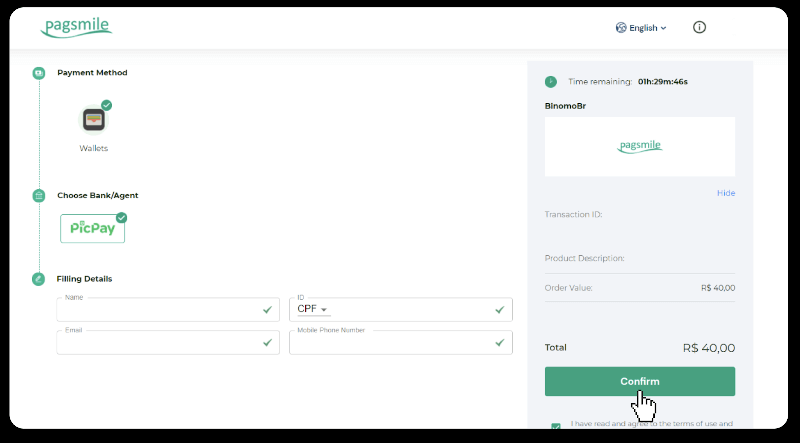
6. Boleto Rápido ကိုအသုံးပြု၍ ငွေပေးချေမှုကို အပြီးသတ်ရန်အတွက် “Salavar PDF” ကိုနှိပ်ခြင်းဖြင့် Boleto ကို ဒေါင်းလုဒ်လုပ်ပါ။ သို့မဟုတ် သင်သည် သင်၏ဘဏ်လုပ်ငန်းအက်ပ်ဖြင့် ဘားကုဒ်ကို စကင်န်ဖတ်နိုင်သည် သို့မဟုတ် ကုဒ်ကို ကူးယူနိုင်သည်။
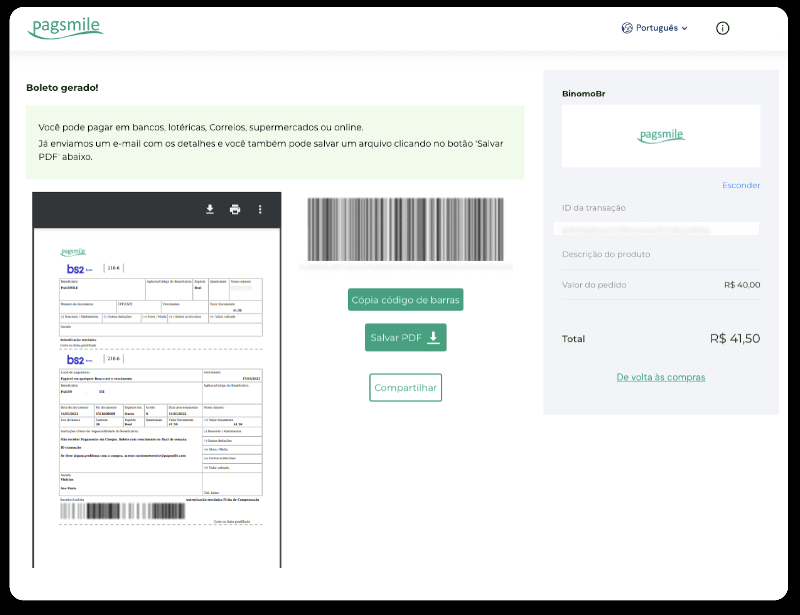
7. Lotérica ကိုအသုံးပြု၍ ငွေပေးချေမှုကို အပြီးသတ်ရန် အစဉ်လိုက်တွင်၊ “Código de convênio” နှင့် သင်၏ “Número de CPF/CNPJ” တို့ကို မှတ်စုယူပြီး အနီးဆုံး “Lotérica” သို့ သွားပါ။
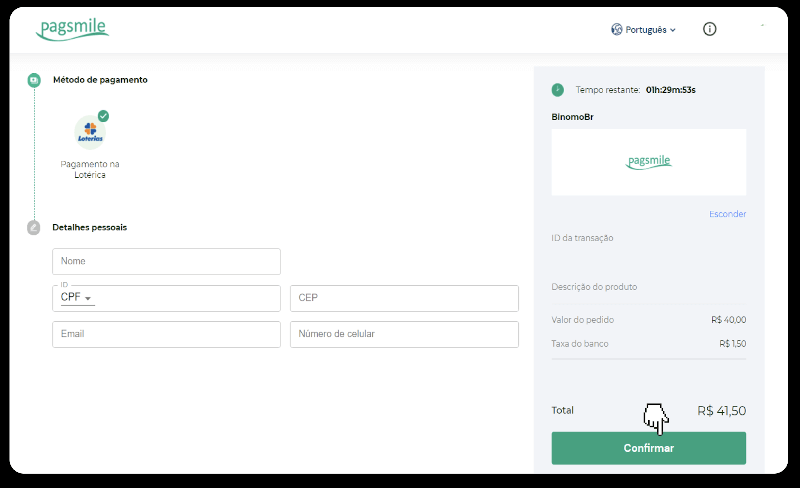
8. PicPay မှတစ်ဆင့် ငွေပေးချေမှုကို အပြီးသတ်ရန်အတွက် QR ကုဒ်တစ်ခုထုတ်ပေးမည်ဖြစ်ကြောင်း သတိပြုပါ။ ဤလင့်ခ်ရှိ အဆင့်ဆင့်လမ်းညွှန်ကို အသုံးပြု၍ ၎င်းကို သင်၏ PicPay အက်ပ်ဖြင့် စကန်ဖတ်နိုင်သည်။
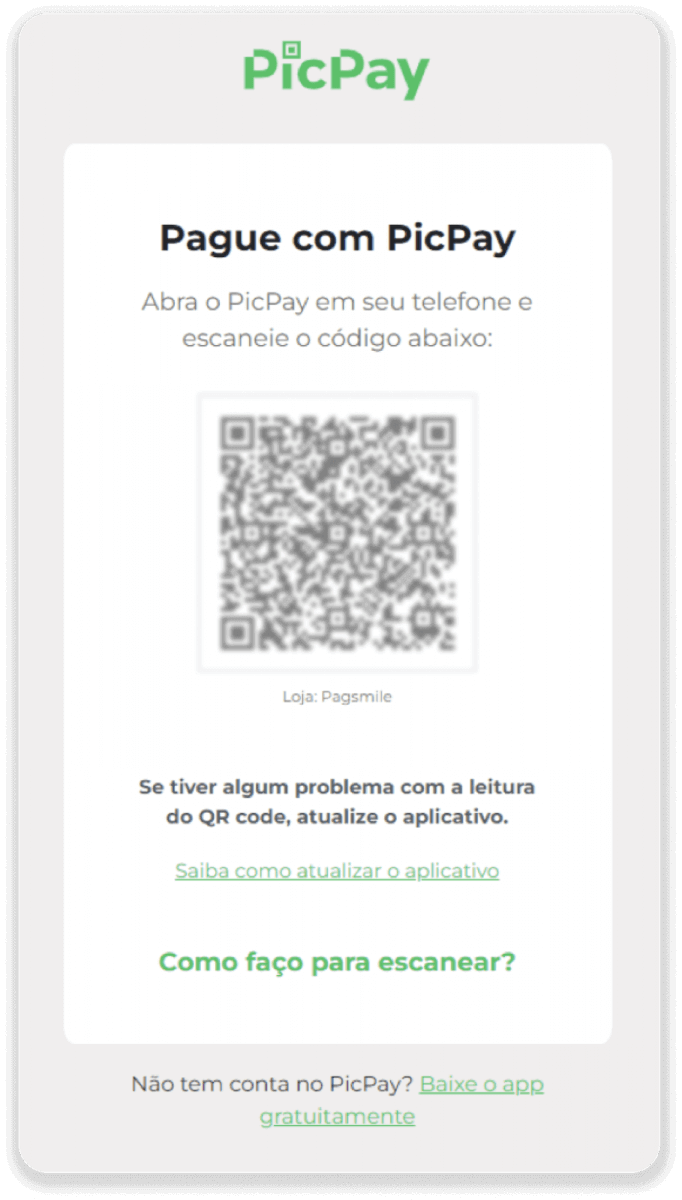
9. Bank Transfer ကိုအသုံးပြု၍ ငွေပေးချေမှုကို အပြီးသတ်ရန်အတွက် PIX Key ကို မှတ်သားပါ။ ဤစာမျက်နှာကို မပိတ်ရသေးပါ၊ ထို့ကြောင့် ပြေစာအား ဒေါင်းလုဒ်လုပ်ခြင်းဖြင့် ငွေပေးချေမှုကို အပြီးသတ်နိုင်ပါသည်။ ထို့နောက် Itaú၊ Santander၊ Bradesco နှင့် Caixa မှတစ်ဆင့် ငွေဖြည့်သွင်းပုံကို အဆင့်ဆင့်လမ်းညွှန်ကြည့်ရှုရန် ဘဏ်၏အမည်ကို နှိပ်ပါ။
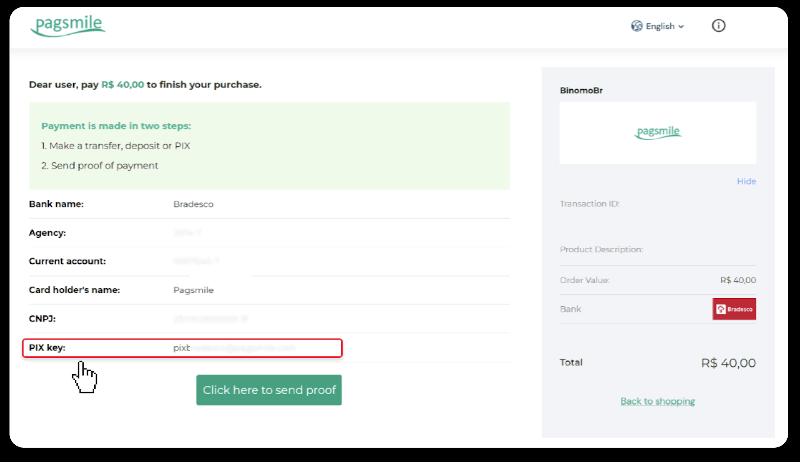
10. သင်၏ ငွေပေးငွေယူ အခြေအနေကို စစ်ဆေးရန် "ငွေပေးငွေယူ မှတ်တမ်း" တက်ဘ်သို့ ပြန်သွားပြီး ၎င်း၏ အခြေအနေကို ခြေရာခံရန် သင်၏ အပ်ငွေကို နှိပ်ပါ။
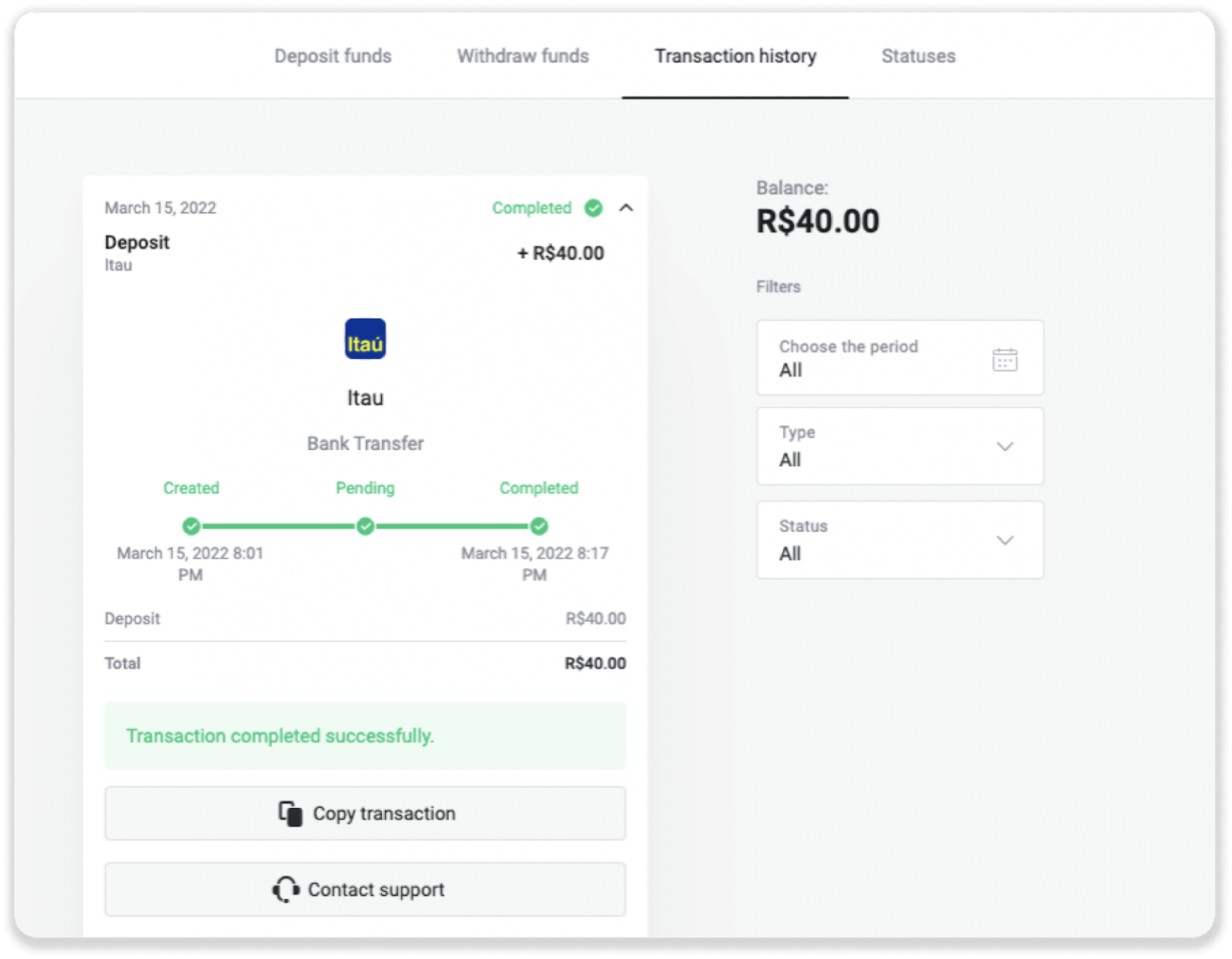
11. သင့်တွင်မေးခွန်းများရှိပါက၊ ကျွန်ုပ်တို့၏စကားပြောခန်း၊ ကြေးနန်းစာမှတစ်ဆင့် ကျွန်ုပ်တို့ထံ ဆက်သွယ်ရန် မတွန့်ဆုတ်ပါနှင့်၊ ကျွန်ုပ်တို့၏အီးမေးလ်- [email protected] ၊
ဆန်တန်ဒါ
1. စခရင်၏ ညာဘက်အပေါ်ထောင့်ရှိ “ငွေသွင်းခြင်း” ခလုတ်ကို နှိပ်ပါ။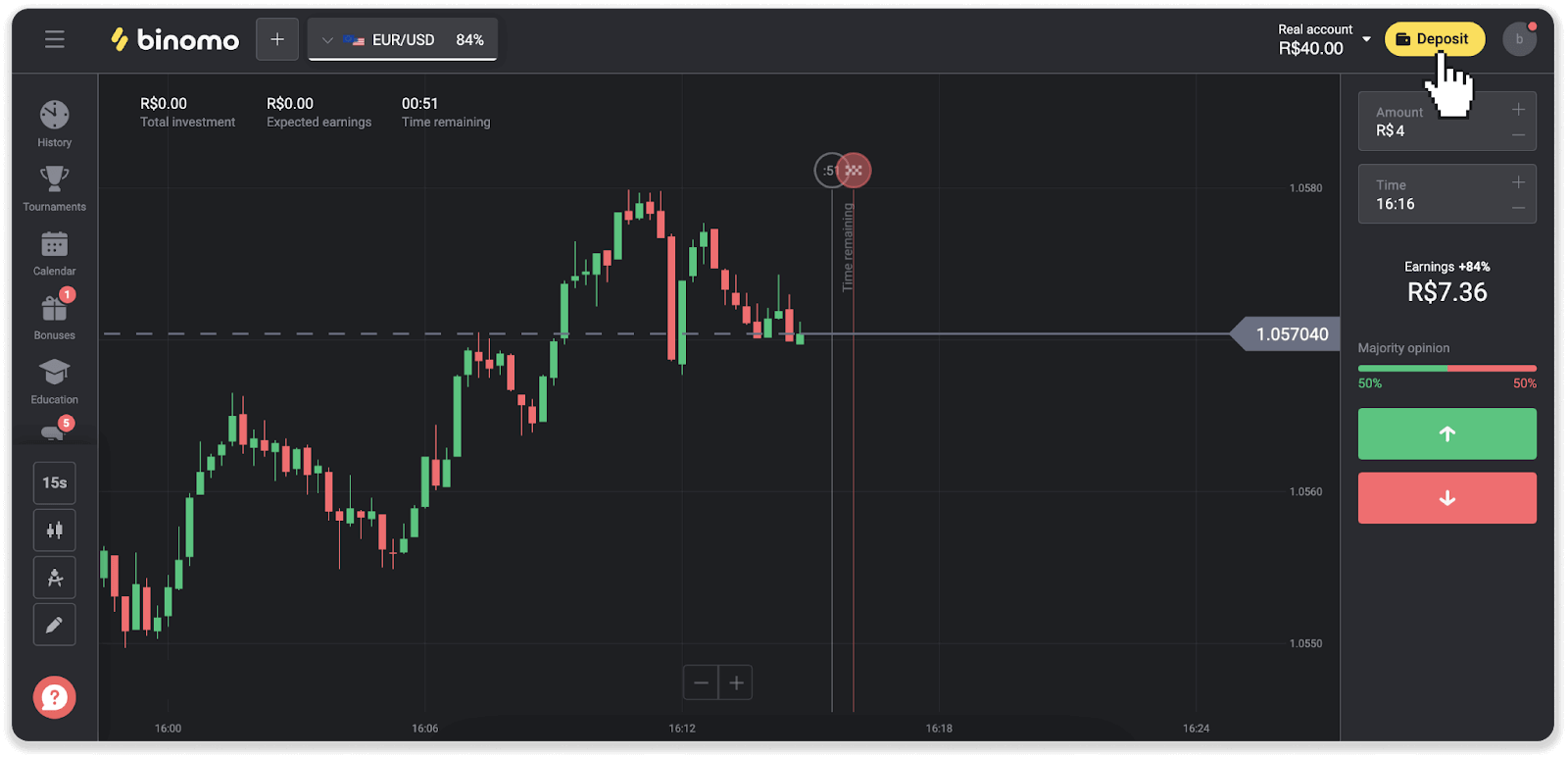
2. နိုင်ငံကိုရွေးချယ်ပြီး "Santander" ငွေပေးချေမှုနည်းလမ်းကို ရွေးချယ်ပါ။
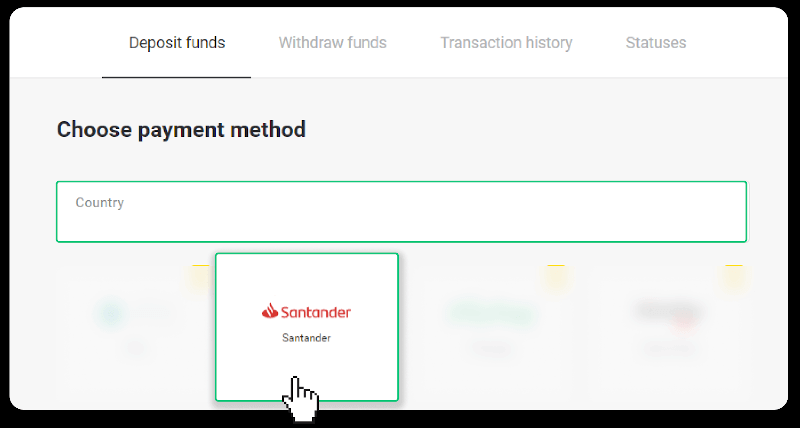
3. အပ်ငွေပမာဏကိုဖြည့်သွင်းပြီး “အပ်ငွေ” ကိုနှိပ်ပါ။
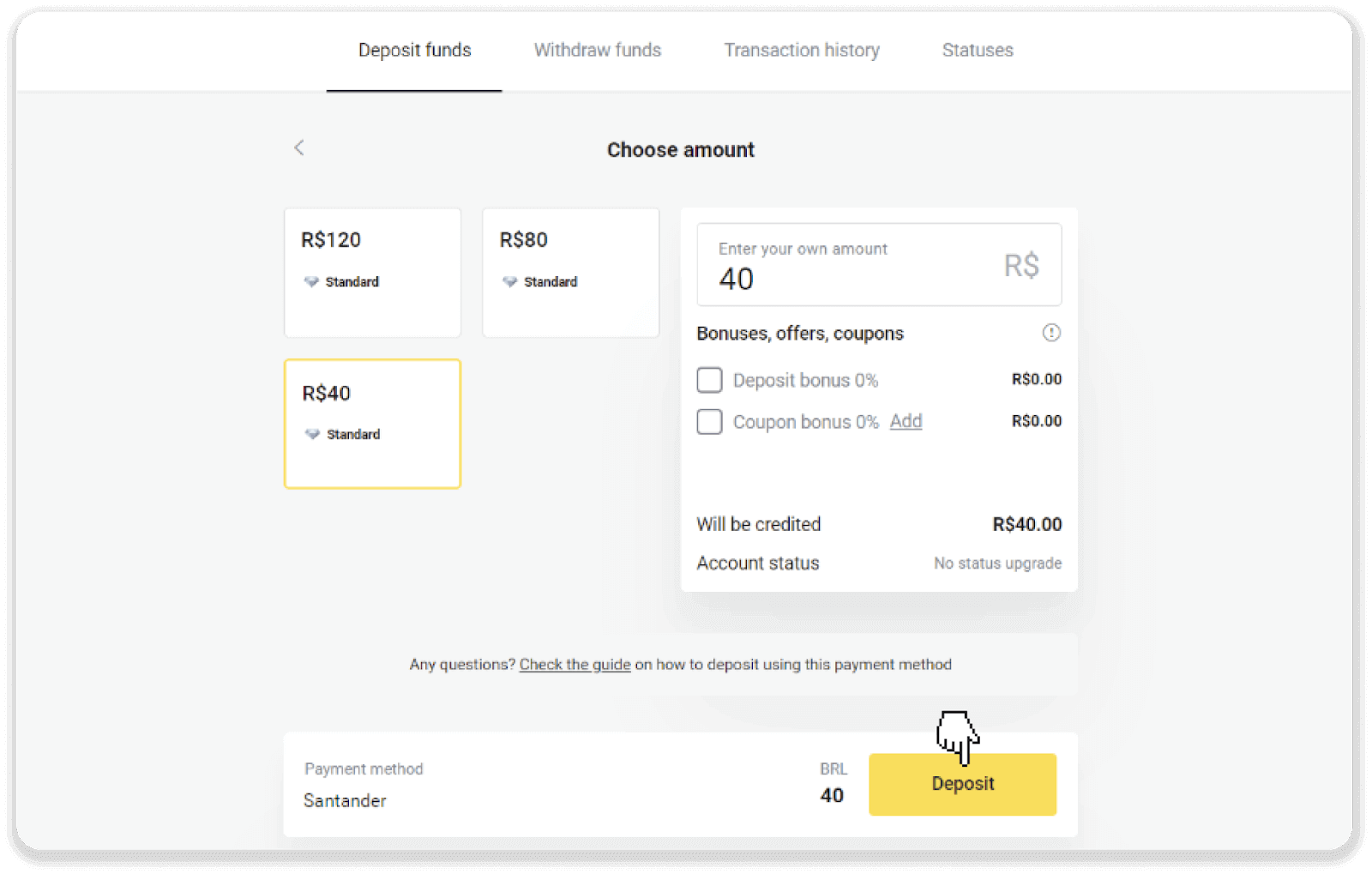
4. သင်သည် ငွေပေးချေမှုပေးဆောင်သူ၏ စာမျက်နှာသို့ အလိုအလျောက် ပြန်ညွှန်းခံရလိမ့်မည်။ Bradesco ကိုရွေးချယ်ပြီး သင်၏ကိုယ်ရေးကိုယ်တာအချက်အလက်များ- သင့်အမည်၊ CPF၊ CEP၊ အီးမေးလ်လိပ်စာနှင့် ဖုန်းနံပါတ်တို့ကို ထည့်သွင်းပါ။ "အတည်ပြုရန်" ကိုနှိပ်ပါ။
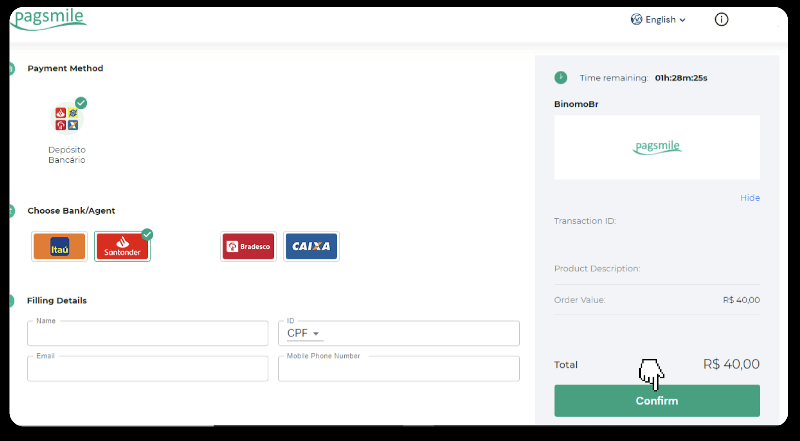
5. PIX Key ကို မှတ်ထားပါ။ ဤစာမျက်နှာကို မပိတ်ရသေးပါ၊ ထို့ကြောင့် ပြေစာအား ဒေါင်းလုဒ်လုပ်ခြင်းဖြင့် ငွေပေးချေမှုကို အပြီးသတ်နိုင်ပါသည်။
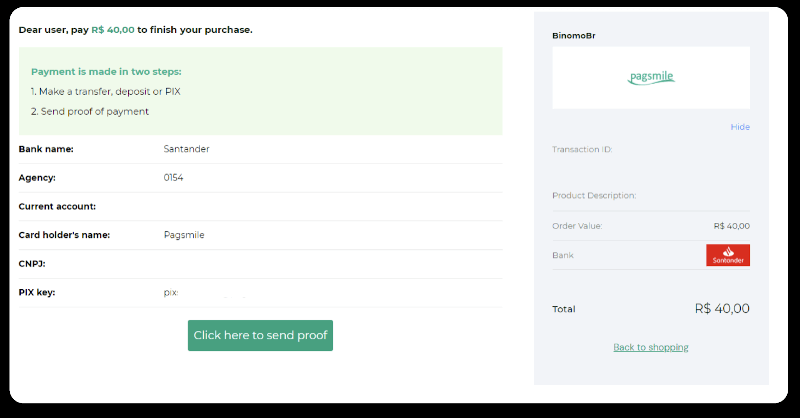
6. သင်၏ Santander အကောင့်သို့ ဝင်ရောက်ပါ။ "PIX" မီနူးကိုနှိပ်ပြီး "လွှဲပြောင်းခြင်း" ကိုနှိပ်ပါ။
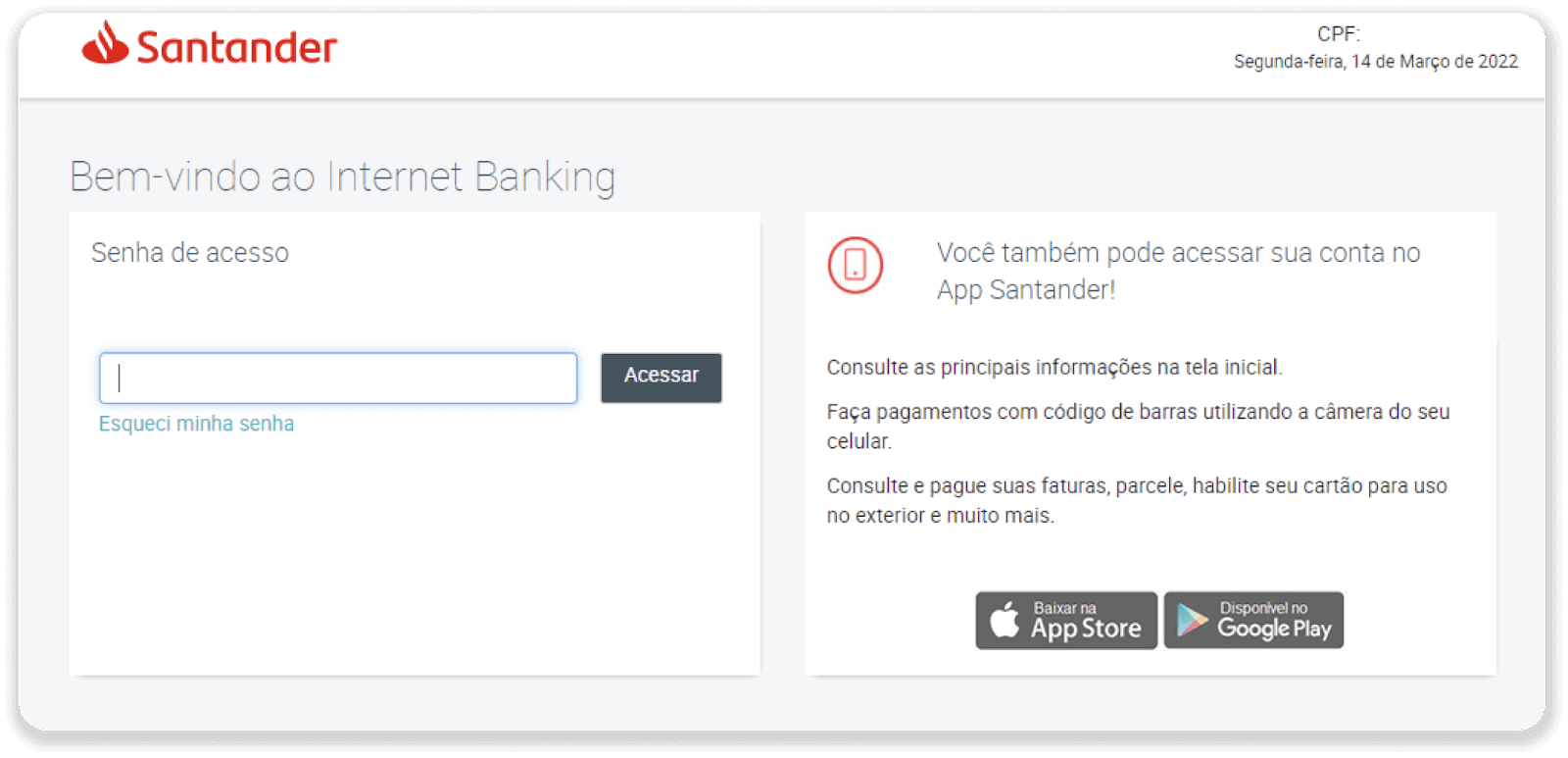
7. “Pix e Transferências” ကို ရွေးပါ။ ထို့နောက် “Fazer uma transferência” ကို ရွေးပါ။
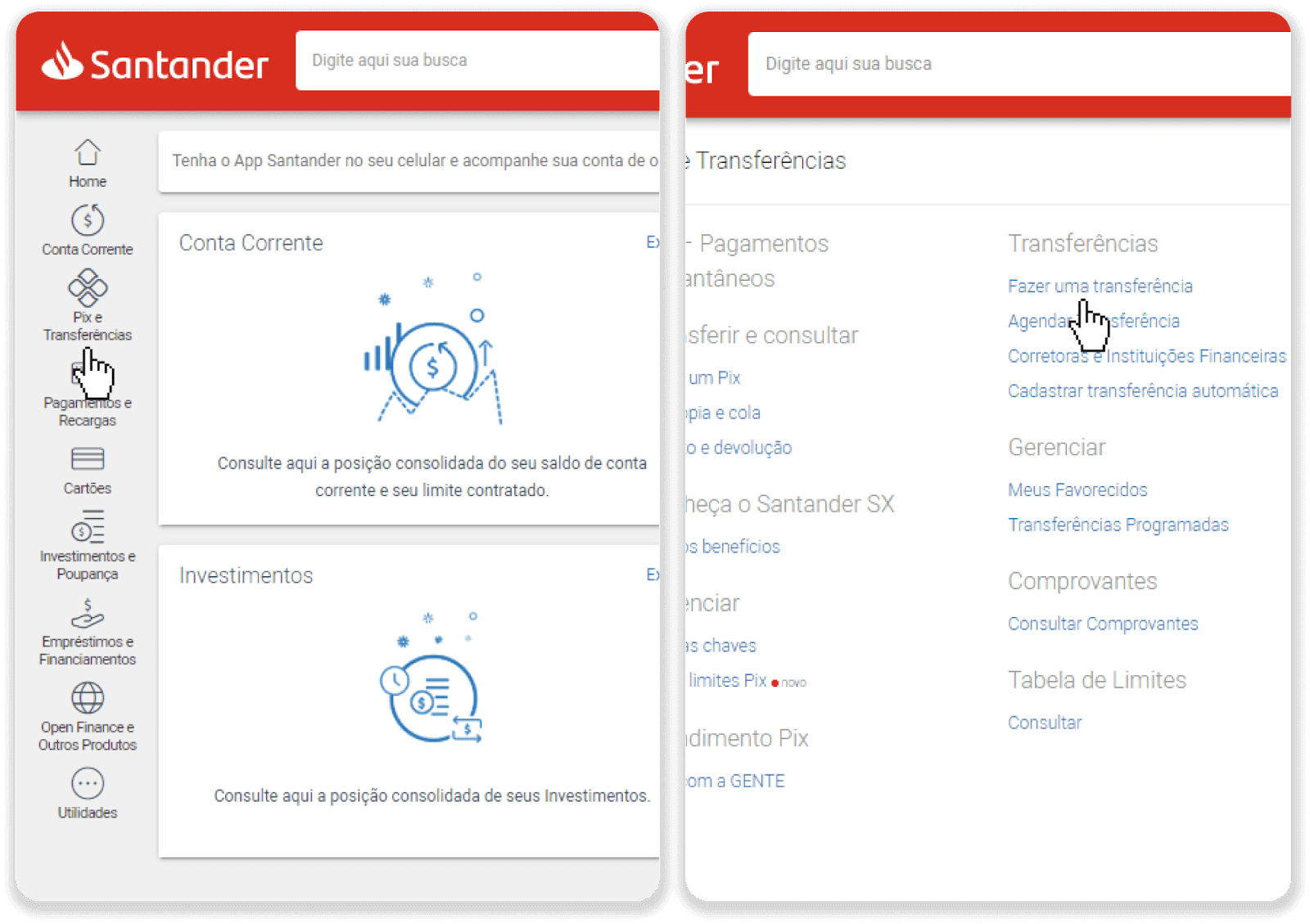
8. ဘဏ်ငွေလွှဲရန်အတွက် အကောင့်အချက်အလက်ကို ဖြည့်ပါ။ “Continuar” ကိုနှိပ်ပါ။
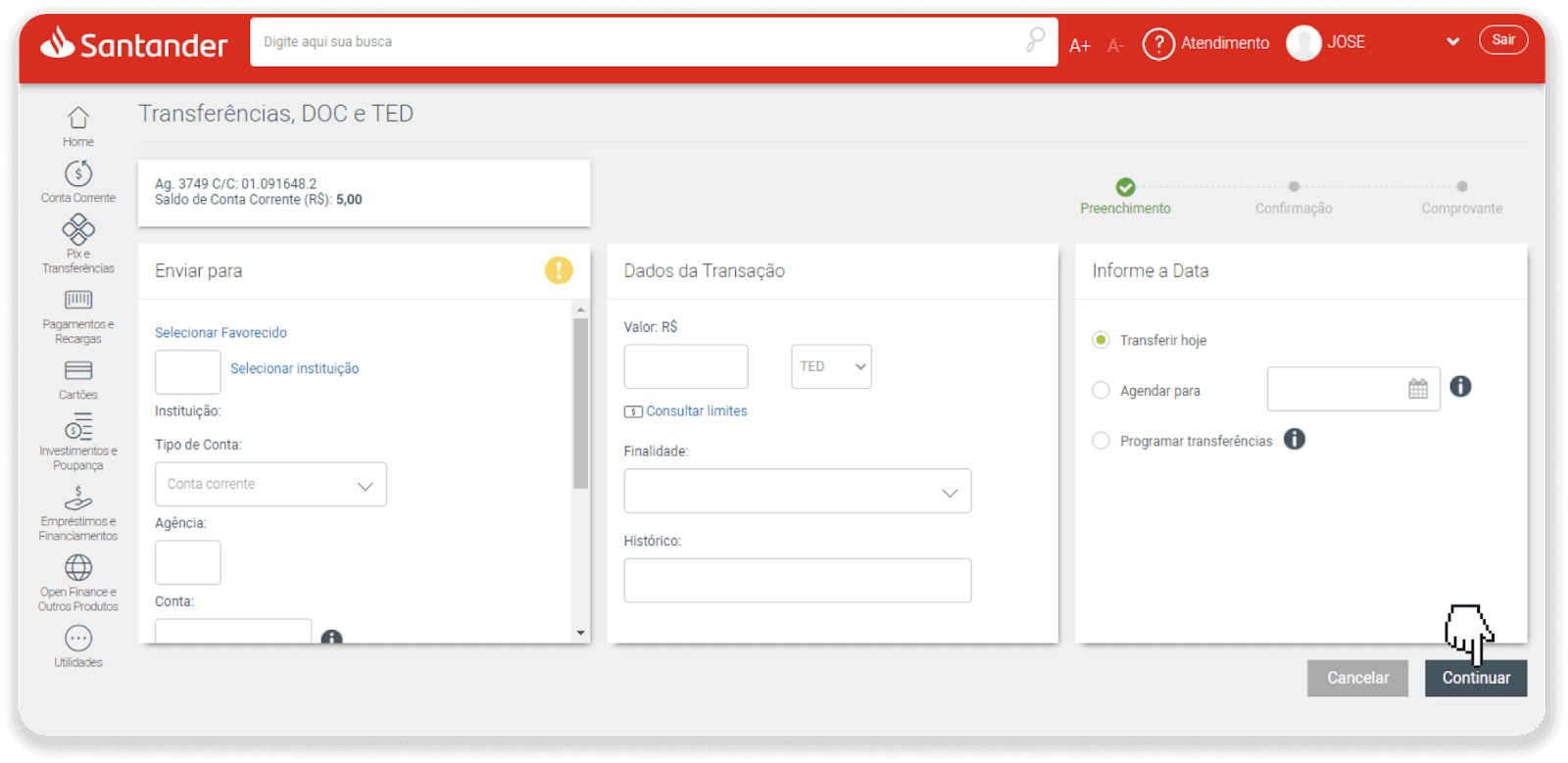
9. ငွေပေးချေမှုပြီးပါပြီ။ “Salvar en PDF” ကိုနှိပ်ခြင်းဖြင့် ပြေစာကို သိမ်းဆည်းပါ။
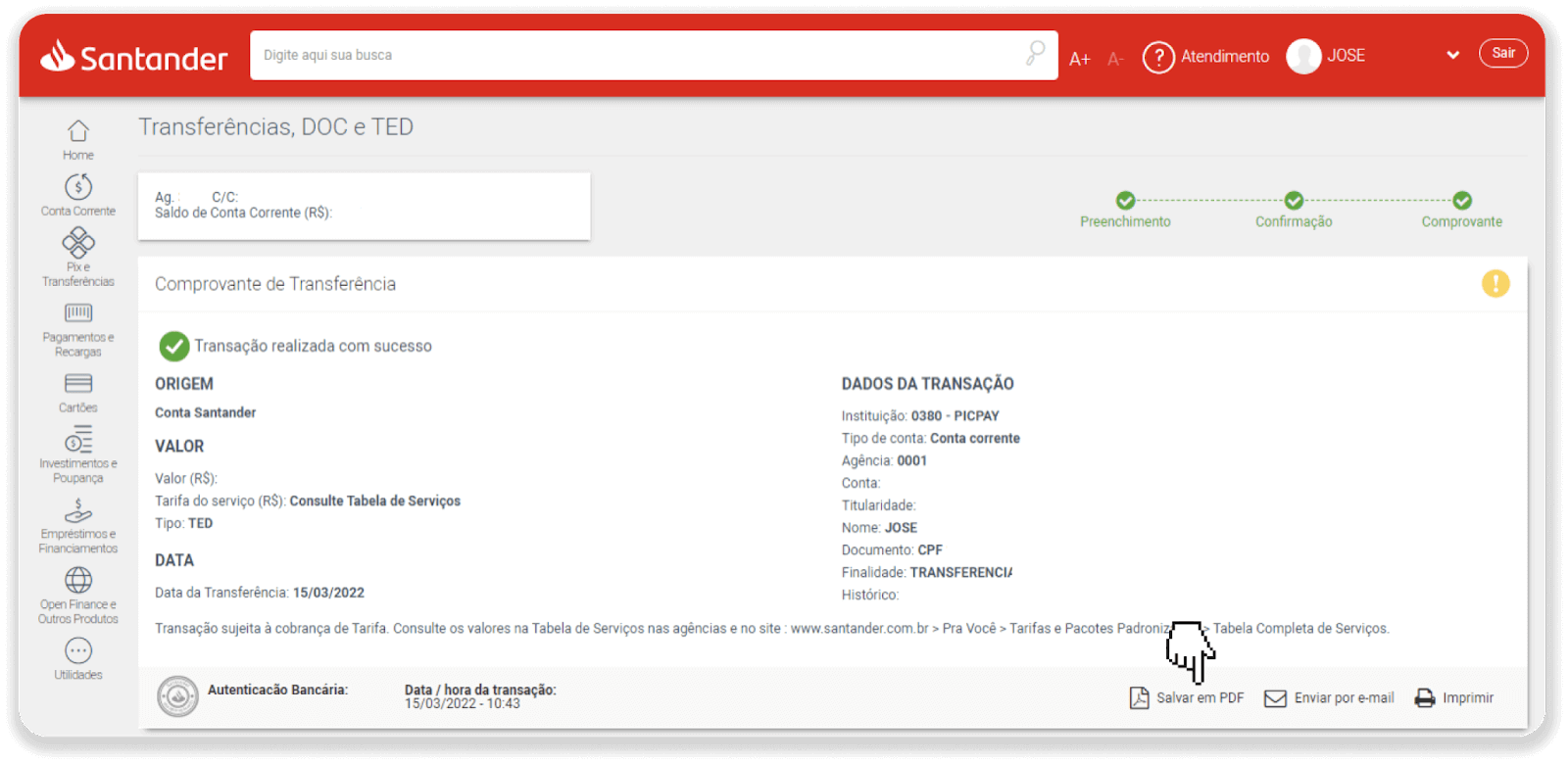
10. အဆင့် 5 မှ စာမျက်နှာသို့ ပြန်သွားပြီး “အထောက်အထားပေးပို့ရန် ဤနေရာကိုနှိပ်ပါ” ခလုတ်ကို နှိပ်ပါ။ သင့်ဘဏ်အသေးစိတ်အချက်အလက်များကို ထည့်သွင်းပြီး သင့်ပြေစာအား အပ်လုဒ်လုပ်ရန် "အပ်လုဒ်လုပ်ပါ" ကိုနှိပ်ပါ။
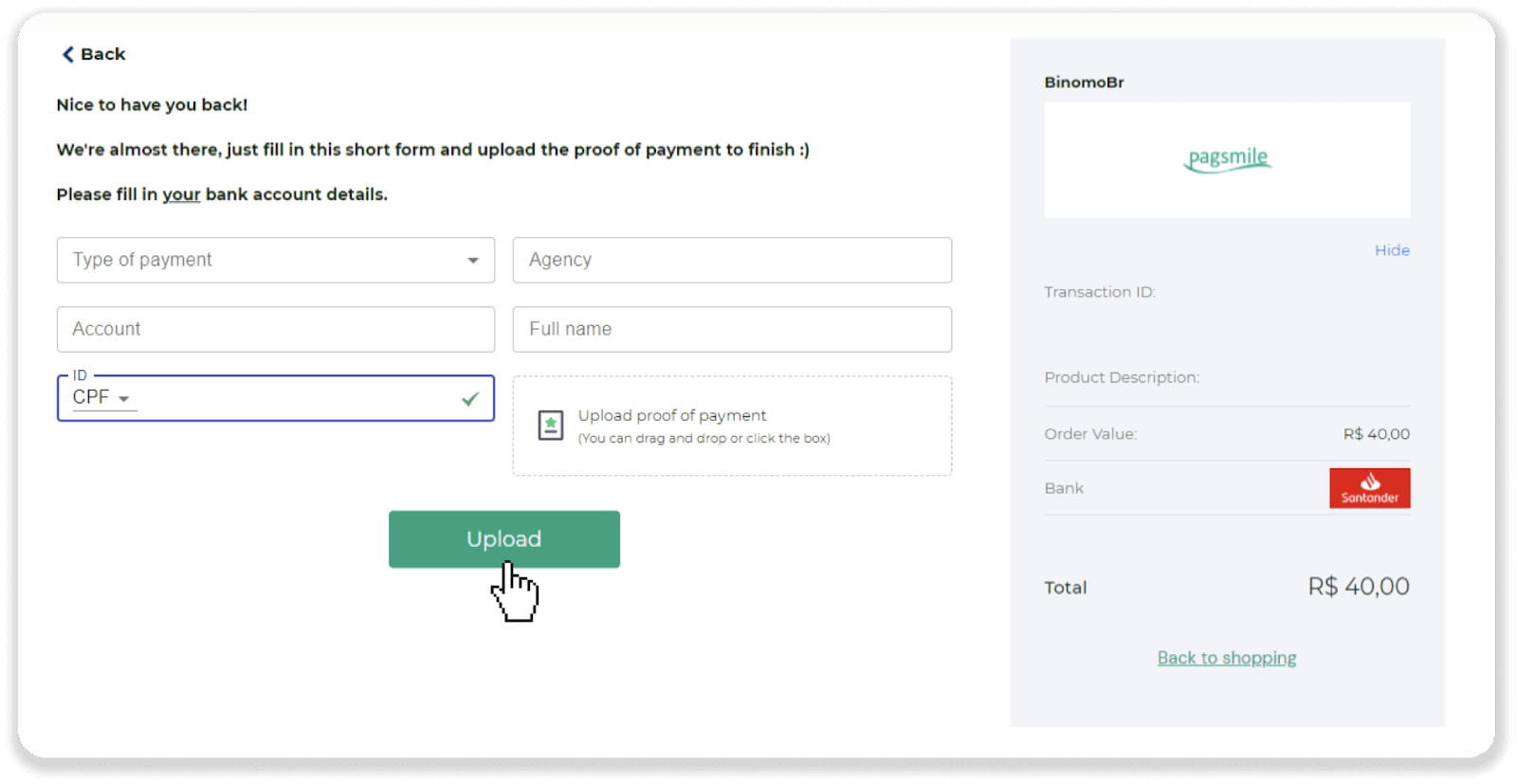
11. သင်၏ ငွေပေးငွေယူ အခြေအနေကို စစ်ဆေးရန် "ငွေပေးငွေယူ မှတ်တမ်း" တက်ဘ်သို့ ပြန်သွားပြီး ၎င်း၏ အခြေအနေကို ခြေရာခံရန် သင်၏ အပ်ငွေကို နှိပ်ပါ။

အမေးများသောမေးခွန်းများ (FAQ)
သင့်ထံငွေများပေးပို့ရန် လုံခြုံပါသလား။
Binomo ပလပ်ဖောင်း (ညာဘက်အပေါ်ထောင့်ရှိ "ငွေထည့်ရန်" ခလုတ်) တွင် "ငွေကိုင်" ကဏ္ဍမှတဆင့် ငွေသွင်းပါက လုံးဝဘေးကင်းပါသည်။ ကျွန်ုပ်တို့သည် 3-D Secure သို့မဟုတ် Visa မှအသုံးပြုသော PCI စံနှုန်းများကဲ့သို့သော လုံခြုံရေးနှင့် ကိုယ်ရေးကိုယ်တာဒေတာကာကွယ်ရေးစံနှုန်းများကို လိုက်နာသည့် ယုံကြည်စိတ်ချရသော ငွေပေးချေမှုဝန်ဆောင်မှုပေးသူများနှင့်သာ ပူးပေါင်းဆောင်ရွက်ပါသည်။
အချို့ကိစ္စများတွင်၊ ငွေသွင်းသည့်အခါ၊ သင့်အား ကျွန်ုပ်တို့၏လုပ်ဖော်ကိုင်ဖက်ဝဘ်ဆိုဒ်များသို့ ပြန်ညွှန်းပေးလိမ့်မည်။ စိတ်မပူပါနဲ့။ အကယ်၍ သင်သည် "Cashier" မှတဆင့် ငွေသွင်းပါက သင်၏ကိုယ်ရေးကိုယ်တာအချက်အလက်များကိုဖြည့်ပြီး CoinPayments သို့မဟုတ် အခြားငွေပေးချေမှုဝန်ဆောင်မှုပေးသူများထံ ရန်ပုံငွေပေးပို့ရန် လုံးဝဘေးကင်းပါသည်။
ကျွန်ုပ်၏ အပ်နှံငွေ မအောင်မြင်ပါက ကျွန်ုပ် ဘာလုပ်မည်နည်း။
မအောင်မြင်သော ငွေပေးချေမှုအားလုံးသည် ဤအမျိုးအစားများအောက်တွင် ရှိသည်။
-
ရံပုံငွေများကို သင့်ကတ် သို့မဟုတ် ပိုက်ဆံအိတ်မှ ငွေမထုတ်ယူရသေးပါ။ ဤပြဿနာကို ဖြေရှင်းနည်းကို အောက်ဖော်ပြပါ ဇယားကွက်တွင် ဖော်ပြထားသည်။
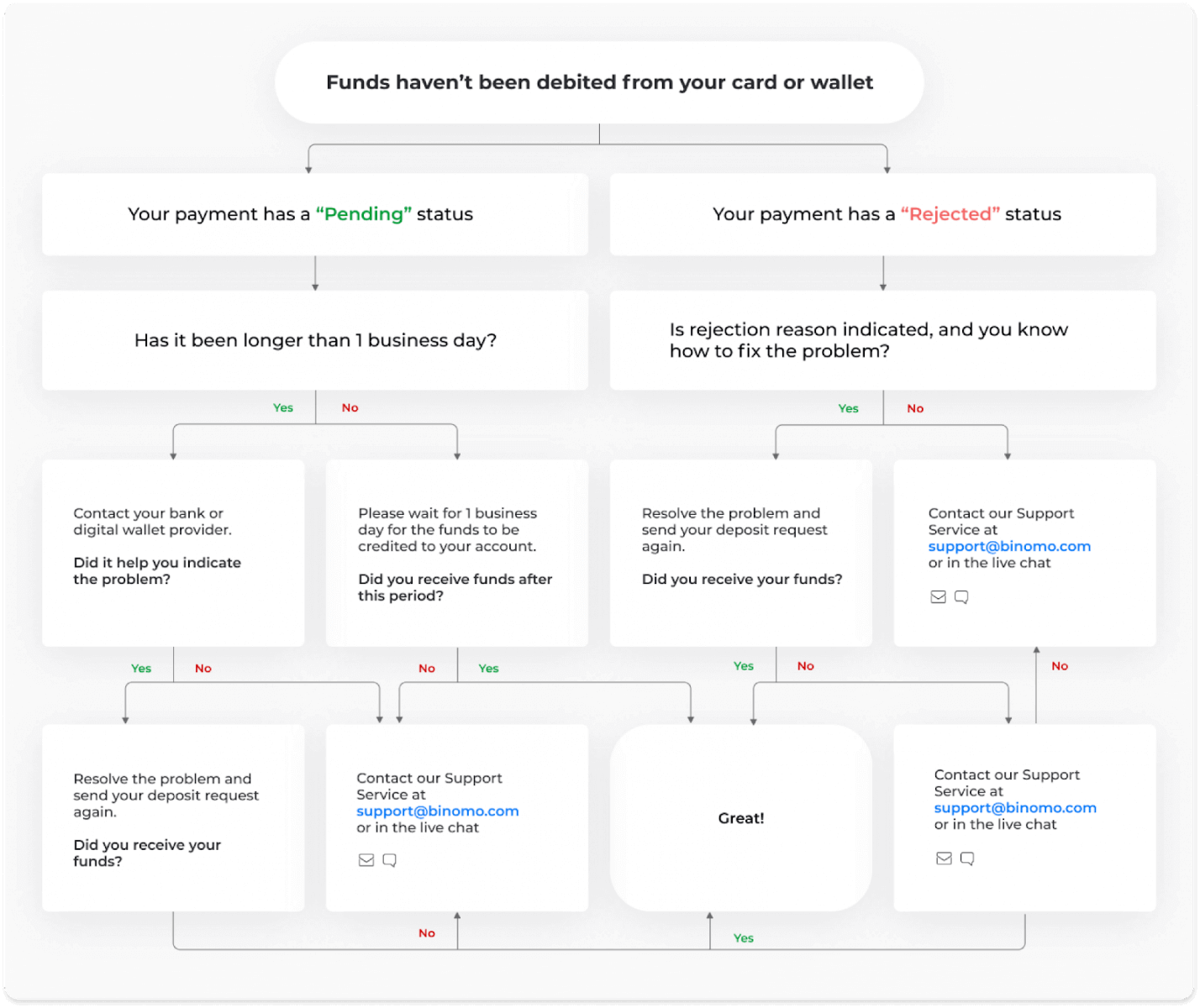
-
ရန်ပုံငွေများကို ငွေထုတ်ပြီးသော်လည်း Binomo အကောင့်သို့ ထည့်မထားပါ။ ဤပြဿနာကို ဖြေရှင်းနည်းကို အောက်ဖော်ပြပါ ဇယားကွက်တွင် ဖော်ပြထားသည်။
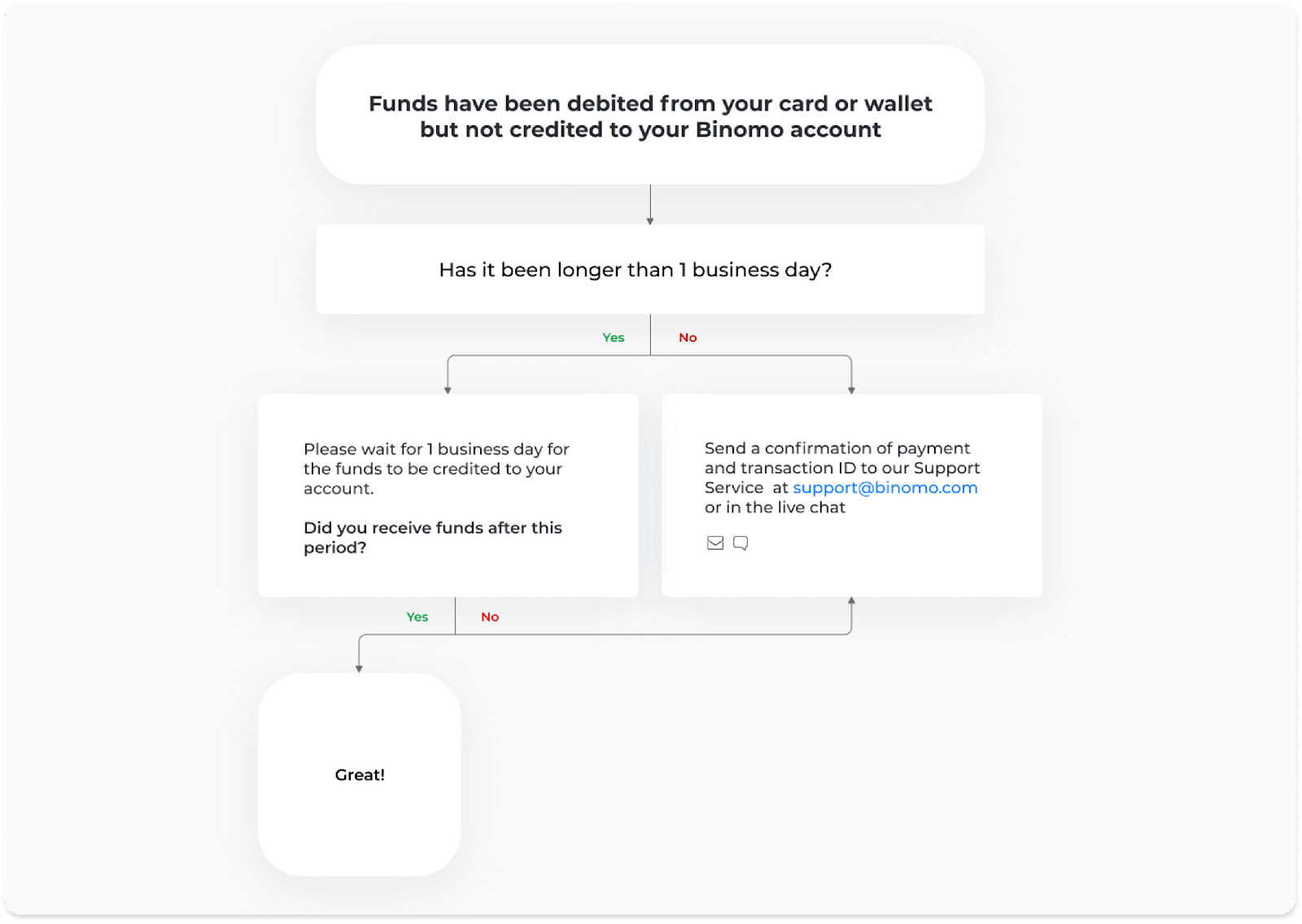
ပထမကိစ္စတွင်၊ "ငွေပေးငွေယူမှတ်တမ်း" တွင် သင်၏အပ်ငွေ၏အခြေအနေကို စစ်ဆေးပါ။
ဝဘ်ဗားရှင်းတွင်- စခရင်၏အပေါ်ဘက်ညာဘက်ထောင့်ရှိ သင့်ပရိုဖိုင်ပုံကို နှိပ်ပြီး မီနူးရှိ “ငွေကိုင်” တက်ဘ်ကို ရွေးချယ်ပါ။ ထို့နောက် "ငွေပေးငွေယူမှတ်တမ်း" tab ကိုနှိပ်ပါ။
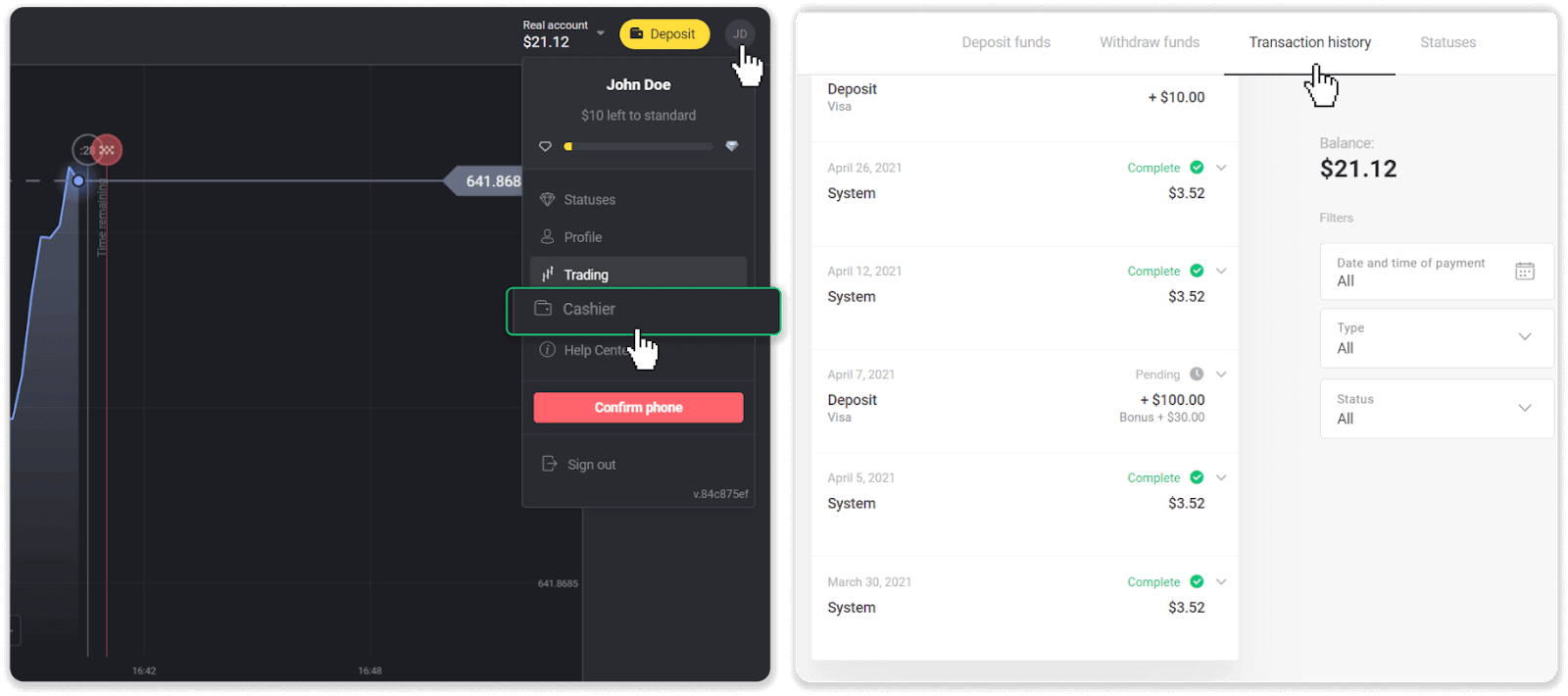
မိုဘိုင်းအက်ပ်တွင်- ဘယ်ဘက်အခြမ်းမီနူးကိုဖွင့်ပါ၊ “လက်ကျန်ငွေ” ကဏ္ဍကို ရွေးချယ်ပါ။
သင့်အပ်ငွေ၏အခြေအနေသည် " ဆိုင်းငံ့နေသည် " ဖြစ်ပါက၊ အောက်ပါအဆင့်များကို လိုက်နာပါ-
1. အကူအညီစင်တာ၏ အပ်ငွေအပိုင်းတွင် သင့်ငွေပေးချေမှုနည်းလမ်းဖြင့် ငွေသွင်းနည်းလမ်းညွှန်ကို စစ်ဆေးပါ။ အဆင့်များမလွတ်ကြောင်း သေချာစေရန်။
2. သင့်ငွေပေးချေမှုကို လုပ်ဆောင်ခြင်းသည် လုပ်ငန်းရက်ထက် ပို ကြာ ပါက ပြဿနာကို ထောက်ပြရန် သင့်ဘဏ် သို့မဟုတ် ဒစ်ဂျစ်တယ်ပိုက်ဆံအိတ်ဝန်ဆောင်မှုပေးသူကို ဆက်သွယ်ပါ။
3. သင်၏ငွေပေးချေမှုဝန်ဆောင်မှုပေးသူက အရာအားလုံးစနစ်တကျဖြစ်နေသည်ဟုဆိုသော်လည်း သင့်ရန်ပုံငွေများကို သင်လက်ခံရရှိခြင်းမရှိသေးပါက၊ [email protected] သို့မဟုတ် တိုက်ရိုက်ချတ်တွင် ကျွန်ုပ်တို့ထံ ဆက်သွယ်ပါ။ ဤပြဿနာကို ဖြေရှင်းရန် သင့်အား ကျွန်ုပ်တို့ ကူညီပါမည်။
သင့်အပ်ငွေ၏ အခြေအနေသည် “ ပယ်ချခံရသည် ” သို့မဟုတ် “ အမှားအယွင်း ” ဖြစ်ပါက၊ အောက်ပါအဆင့်များကို လိုက်နာပါ-
1. ငြင်းပယ်ထားသော အပ်ငွေကို နှိပ်ပါ။ အချို့ကိစ္စများတွင်၊ ငြင်းပယ်ခြင်းအကြောင်းရင်းကို အောက်ဖော်ပြပါ ဥပမာတွင်ကဲ့သို့ ဖော်ပြသည်။ (အကြောင်းရင်းကို မဖော်ပြထားပါက သို့မဟုတ် ဖြေရှင်းနည်းမသိပါက အဆင့် 4 သို့သွားပါ။)
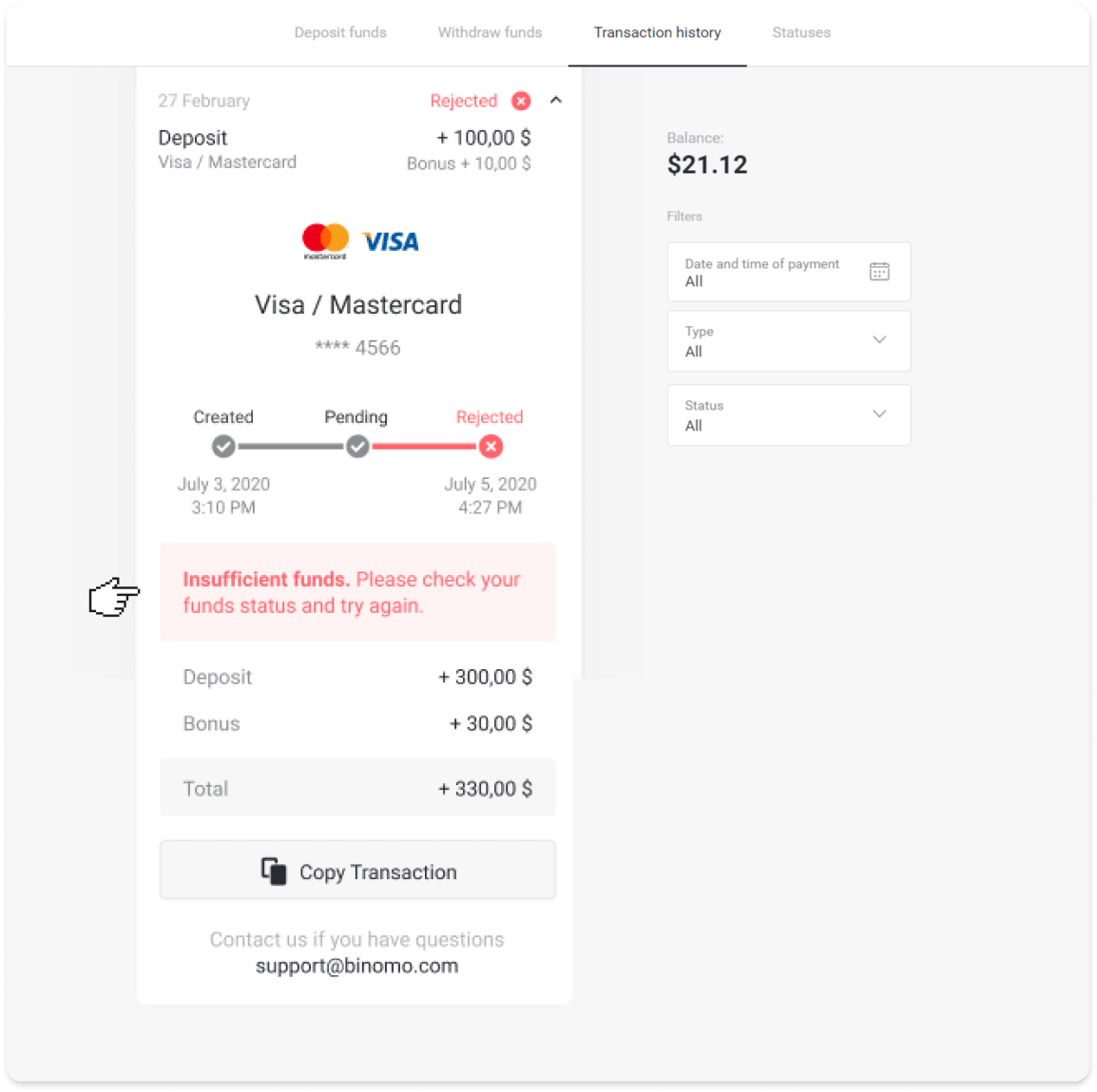
2. ပြဿနာကိုဖြေရှင်းပါ၊ သင်၏ငွေပေးချေမှုနည်းလမ်းကို နှစ်ခါစစ်ဆေးပါ။ သက်တမ်းမကုန်သေးကြောင်း သေချာပါစေ။ သင့်တွင် လုံလောက်သော ရန်ပုံငွေများရှိပြီး သင့်အမည်နှင့် SMS အတည်ပြုကုဒ် အပါအဝင် လိုအပ်သော အချက်အလက်အားလုံးကို မှန်ကန်စွာ ထည့်သွင်းပြီးဖြစ်သည်။ ကူညီရေးဌာန၏ အပ်ငွေကဏ္ဍတွင် သင့်ငွေပေးချေနည်းလမ်းဖြင့် ငွေသွင်းနည်းဆိုင်ရာ ညွှန်ကြားချက်ကိုလည်း စစ်ဆေးရန် အကြံပြုပါသည်။
3. သင်၏ အပ်ငွေတောင်းဆိုမှုကို ထပ်မံပေးပို့ပါ။
4. အသေးစိတ်အချက်အလက်များအားလုံးမှန်ကန်သော်လည်း၊ သင်သည် ရန်ပုံငွေမလွှဲနိုင်သေးပါက သို့မဟုတ် ငြင်းပယ်ခြင်းအကြောင်းပြခြင်းမရှိပါက၊ [email protected] သို့မဟုတ် တိုက်ရိုက်ချတ်တွင် ကျွန်ုပ်တို့ထံ ဆက်သွယ်ပါ။ ဤပြဿနာကို ဖြေရှင်းရန် သင့်အား ကျွန်ုပ်တို့ ကူညီပါမည်။
ဒုတိယအခြေအနေတွင်၊ သင့်ကတ် သို့မဟုတ် ပိုက်ဆံအိတ်မှ ရန်ပုံငွေများကို ငွေထုတ်ပြီးဖြစ်သော်လည်း လုပ်ငန်းရက်အတွင်း ၎င်းတို့ကို သင်လက်ခံရရှိခြင်း မရှိသည့်အခါ၊သင့်အပ်ငွေကို ခြေရာခံရန် ငွေပေးချေမှုကို အတည်ပြုရန် လိုအပ်ပါသည်။
သင့်အပ်ငွေကို သင်၏ Binomo အကောင့်သို့ လွှဲပြောင်းရာတွင် ကူညီရန်၊ ဤအဆင့်များကို လိုက်နာပါ-
1. သင့်ငွေပေးချေမှု အတည်ပြုချက်ကို စုဆောင်းပါ။ ၎င်းသည် ဘဏ်စာရင်းရှင်းတမ်း သို့မဟုတ် ဘဏ်လုပ်ငန်းအက်ပ် သို့မဟုတ် အွန်လိုင်းဝန်ဆောင်မှုမှ ဖန်သားပြင်ဓာတ်ပုံ ဖြစ်နိုင်သည် ။ သင်၏အမည်နှင့် နောက်ဆုံးအမည်၊ ကတ် သို့မဟုတ် ပိုက်ဆံအိတ်နံပါတ်၊ ငွေပေးချေမှုပေါင်းလဒ်နှင့် ၎င်းကို ပြုလုပ်ခဲ့သည့် ရက်စွဲကို မြင်တွေ့ရပါမည်။
2. Binomo တွင် ထိုငွေပေးချေမှု၏ ငွေပေးချေမှု ID တစ်ခုကို စုဆောင်းပါ။ ငွေပေးငွေယူ ID ကိုရယူရန်၊ ဤအဆင့်များကို လိုက်နာပါ-
-
"ငွေပေးငွေယူမှတ်တမ်း" ကဏ္ဍသို့သွားပါ။
-
သင့်အကောင့်သို့ ငွေမရှင်းရသေးသော အပ်ငွေကို နှိပ်ပါ။
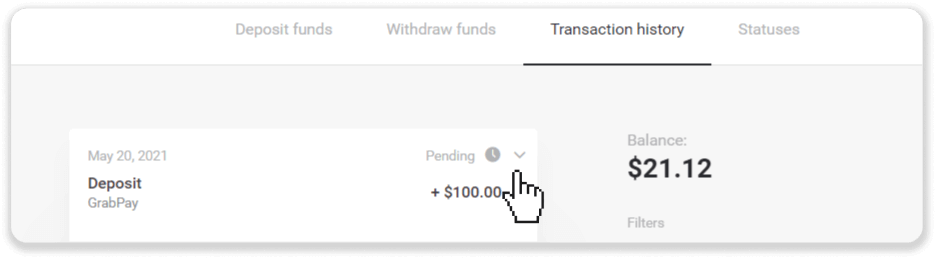
-
"ကူးယူငွေလွှဲပြောင်းခြင်း" ခလုတ်ကိုနှိပ်ပါ။ ယခု ကျွန်ုပ်တို့ထံ စာတစ်စောင်တွင် ကူးထည့်နိုင်ပါပြီ။
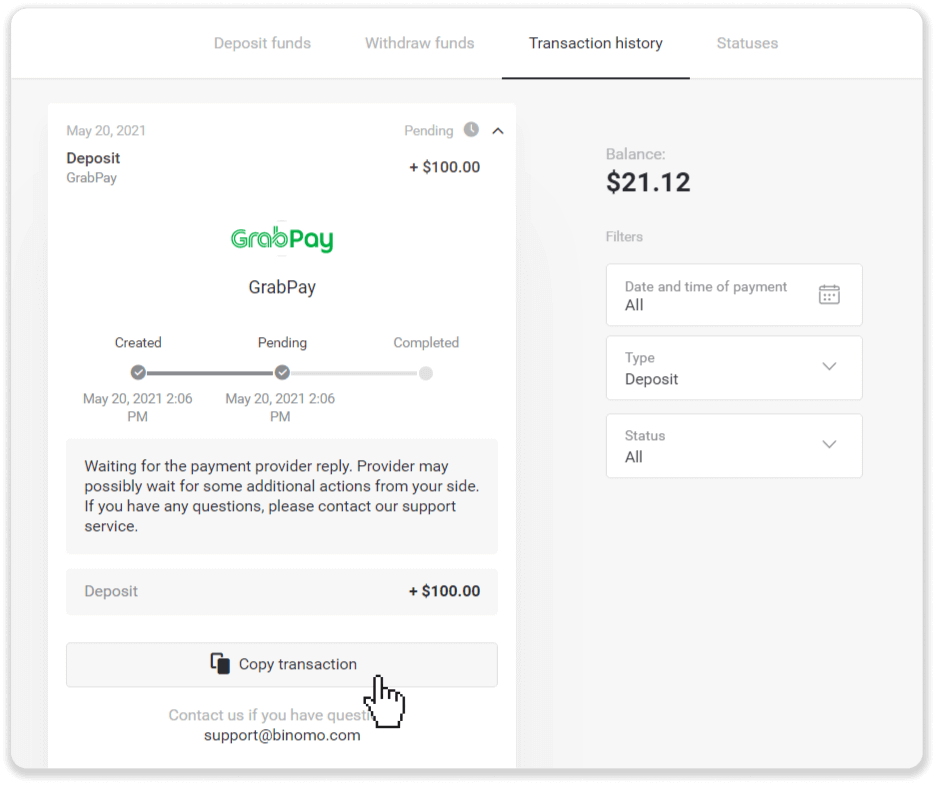
3. ငွေပေးချေမှုအတည်ပြုချက်နှင့် ငွေပေးငွေယူ ID ကို [email protected] သို့ တိုက်ရိုက်ချတ်တွင် သို့မဟုတ် တိုက်ရိုက်ပေးပို့ပါ။ ပြဿနာကိုလည်း အတိုချုံးရှင်းပြနိုင်သည်။
စိတ်မပူပါနှင့်၊ သင့်ငွေပေးချေမှုကို ခြေရာခံပြီး သင့်အကောင့်သို့ တတ်နိုင်သမျှ မြန်မြန်လွှဲပေးပါမည်။
ကျွန်ုပ်၏အကောင့်ထဲသို့ ငွေထည့်ရန် အချိန်မည်မျှကြာသနည်း။
သင်ငွေသွင်းသည့်အခါ၊ ၎င်းကို " ဆိုင်းငံ့ခြင်း " အဆင့်ဖြင့် သတ်မှတ်ပေးပါသည်။ ဤအခြေအနေ ဆိုသည်မှာ ငွေပေးချေမှု ပံ့ပိုးပေးသူသည် ယခု သင့်ငွေပေးငွေယူကို လုပ်ဆောင်နေပါသည်။ ဝန်ဆောင်မှုပေးသူတိုင်းတွင် ၎င်း၏ကိုယ်ပိုင်လုပ်ဆောင်မှုကာလရှိသည်။ သင်၏ ဆိုင်းငံ့အပ်ငွေအတွက် ပျမ်းမျှ နှင့် အများဆုံး
ငွေပေးငွေယူ လုပ်ဆောင်ချိန် နှင့် ပတ်သက်သော အချက်အလက်များကို ရှာဖွေရန် ဤအဆင့်များကို လိုက်နာပါ - 1. မျက်နှာပြင်၏ ညာဘက်အပေါ်ထောင့်ရှိ သင့်ပရိုဖိုင်ပုံကို နှိပ်ပြီး မီ နူးရှိ “ ငွေကိုင် ” တက်ဘ်ကို ရွေးချယ်ပါ။ ထို့နောက် "ငွေပေးငွေယူမှတ်တမ်း" tab ကိုနှိပ်ပါ။ မိုဘိုင်းအက်ပ် အသုံးပြုသူများအတွက် - ဘယ်ဘက်ခြမ်းမီနူးကိုဖွင့်ပါ၊ “လက်ကျန်ငွေ” ကဏ္ဍကို ရွေးချယ်ပါ။ 2. သင်၏ ငွေသွင်းငွေထုတ်ကို နှိပ်ပါ ။
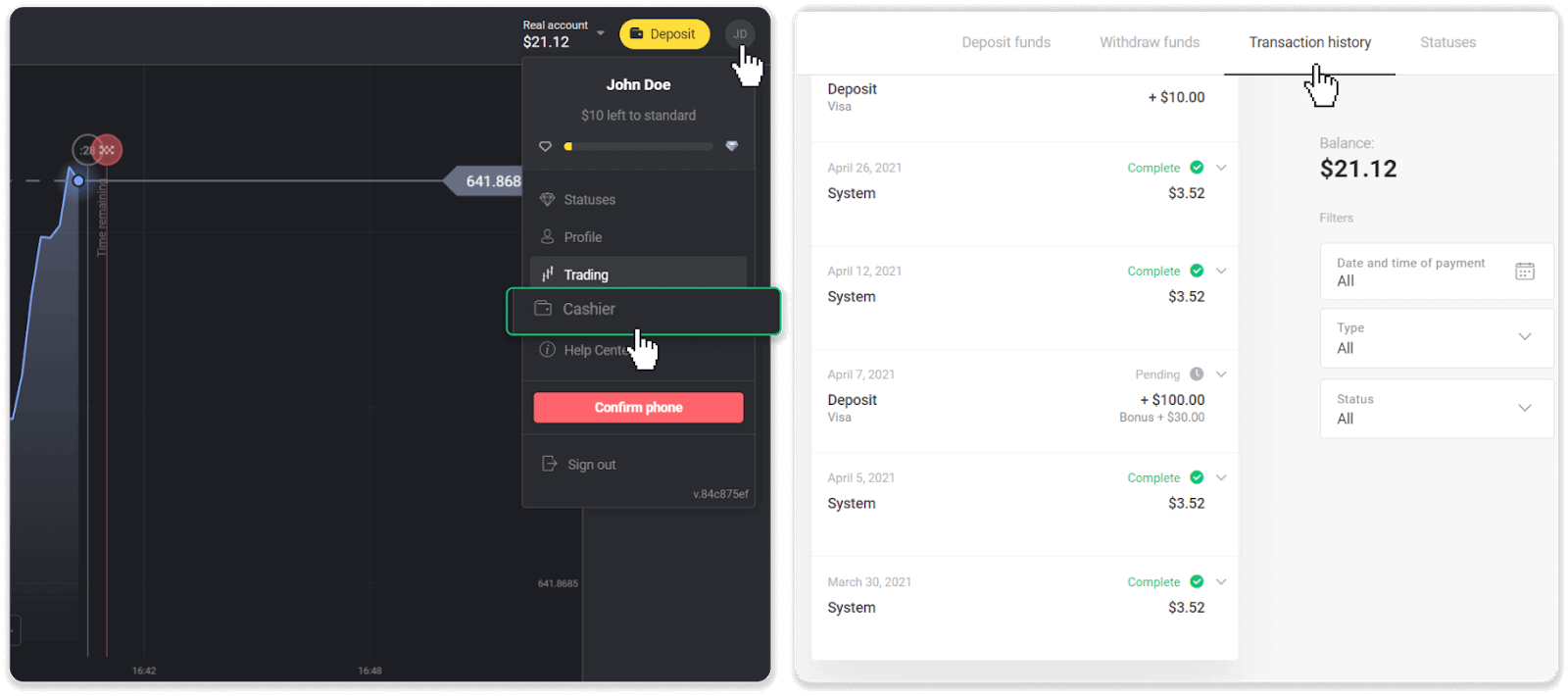
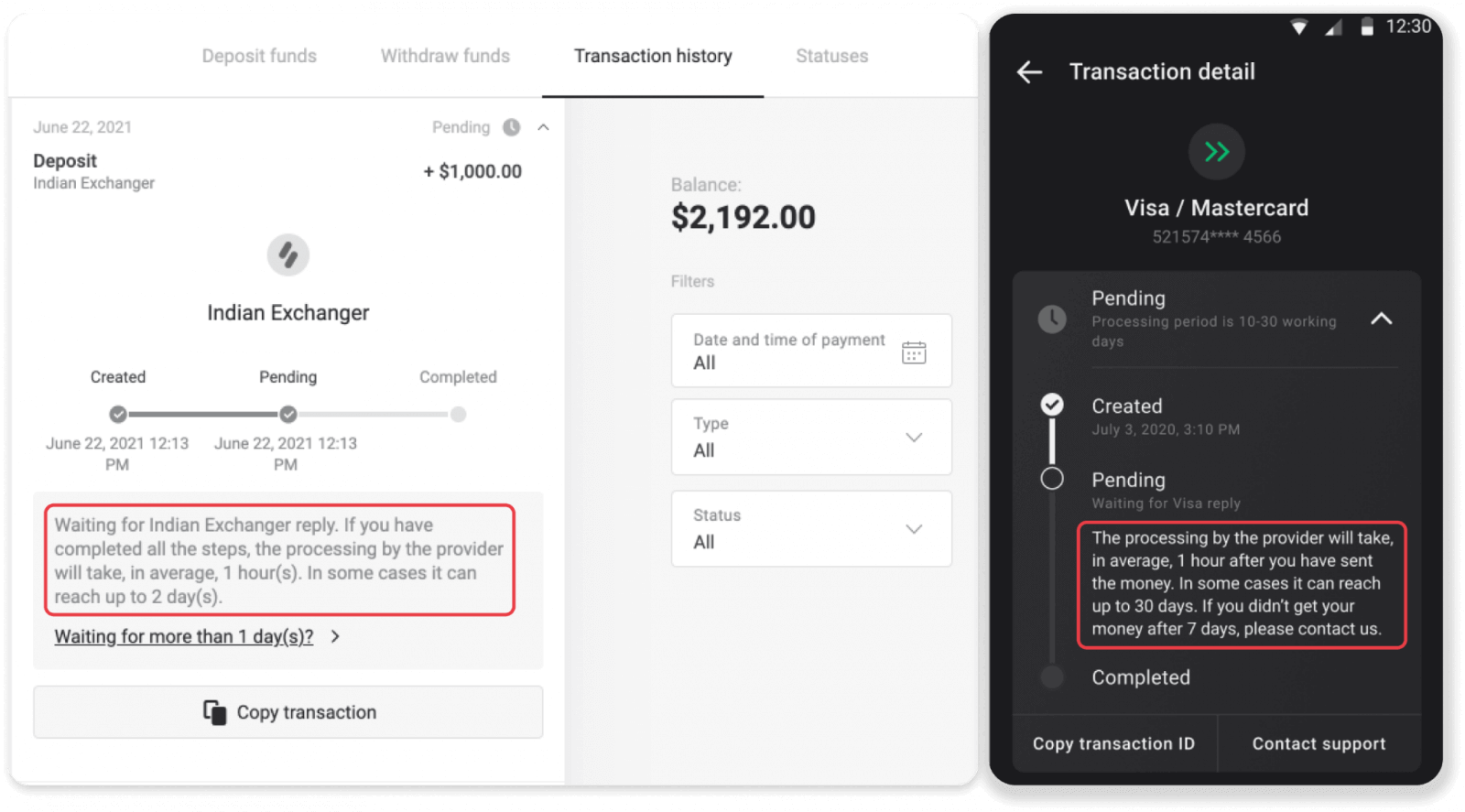
. အများအားဖြင့်၊ ငွေပေးချေမှုဝန်ဆောင်မှုပေးသူများသည် နာရီအနည်းငယ်အတွင်း အပ်ငွေအားလုံးကို လုပ်ဆောင်သည်။ အမြင့်ဆုံး ငွေပေးငွေယူ လုပ်ဆောင်ချိန်သည် ဆက်စပ်မှု မရှိသလောက်ဖြစ်ပြီး မကြာခဏ ဆိုသလို နိုင်ငံတော်အားလပ်ရက်များ၊ ငွေပေးချေမှု ဝန်ဆောင်မှုပေးသူ၏ စည်းမျဉ်းများ စသည်တို့ကြောင့် ဖြစ်သည်။
အပ်နှံခြင်းအတွက် အခကြေးငွေယူပါသလား။
Binomo သည် ရန်ပုံငွေများ အပ်နှံရန်အတွက် မည်သည့်အခကြေးငွေ သို့မဟုတ် ကော်မရှင်ကိုမျှ မယူပါ။ ၎င်းနှင့်အတော်လေးဆန့်ကျင်ဘက်ဖြစ်သည်- သင့်အကောင့်ကိုငွေဖြည့်ရန်အတွက် ဘောနပ်စ်တစ်ခုရနိုင်သည်။ သို့ရာတွင်၊ အထူးသဖြင့် သင်၏ Binomo အကောင့်နှင့် ငွေပေးချေမှုနည်းလမ်းသည် မတူညီသောငွေကြေးများဖြင့် အခကြေးငွေပေးချေမှုအချို့ကို ဆောင်ရွက်ပေးနိုင်သည်။
သင့်ငွေပေးချေမှုဝန်ဆောင်မှုပေးသူ၊ နိုင်ငံနှင့် ငွေကြေးပေါ်မူတည်၍ လွှဲပြောင်းခနှင့် ငွေလဲလှယ်နှုန်းဆုံးရှုံးမှုများ အလွန်ကွာခြားပါသည်။ ၎င်းကို ဝန်ဆောင်မှုပေးသူများ ဝဘ်ဆိုက်တွင် သတ်မှတ်ထားသည့် သို့မဟုတ် ငွေပေးငွေယူ အမှာစာအတွင်း ပြသထားသည်။
ရန်ပုံငွေများကို ကျွန်ုပ်၏အကောင့်သို့ မည်သည့်အချိန်တွင် ထည့်သွင်းမည်နည်း။
ငွေပေးချေမှုစနစ်အများစုသည် အတည်ပြုချက်များလက်ခံရရှိပြီးနောက် သို့မဟုတ် လုပ်ငန်းရက်အတွင်း ချက်ချင်းငွေပေးချေမှုများ လုပ်ဆောင်သည်။ ဒါတွေအားလုံးမဟုတ်ပေမယ့် ကိစ္စတိုင်းတော့ မဟုတ်ပါဘူး။ အမှန်တကယ် ပြီးမြောက်သည့်အချိန်သည် ငွေပေးချေမှုပေးသူအပေါ် များစွာမူတည်ပါသည်။ အများအားဖြင့်၊ စည်းကမ်းချက်များကို ပံ့ပိုးပေးသူများ ဝဘ်ဆိုက်တွင် သတ်မှတ်ထားသည် သို့မဟုတ် ငွေပေးငွေယူ မှာယူမှုအတွင်း ပြသပါသည်။
သင်၏ငွေပေးချေမှုသည် လုပ်ငန်းရက် 1 ရက်ထက်ပို၍ "ဆိုင်းငံ့နေသည်" သို့မဟုတ် ပြီးသွားပါက၊ သို့သော် ရန်ပုံငွေများကို သင့်အကောင့်သို့ ထည့်မသွင်းပါက၊ ကျေးဇူးပြု၍ [email protected] သို့မဟုတ် တိုက်ရိုက် ချတ်တွင် ကျွန်ုပ်တို့ထံ ဆက်သွယ်ပါ။


